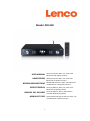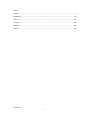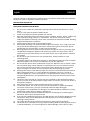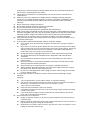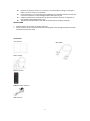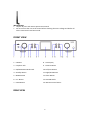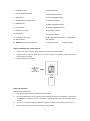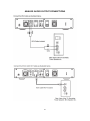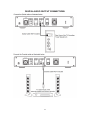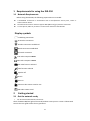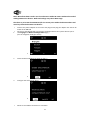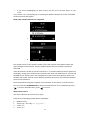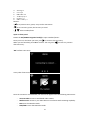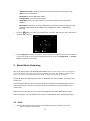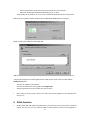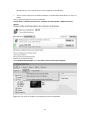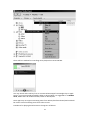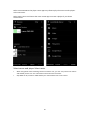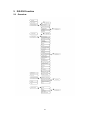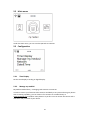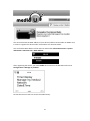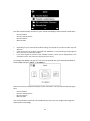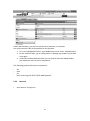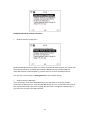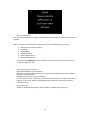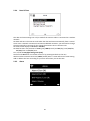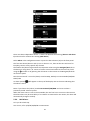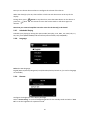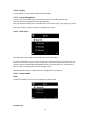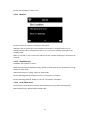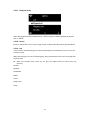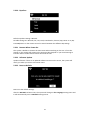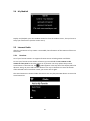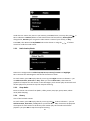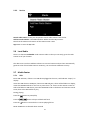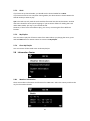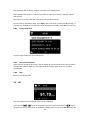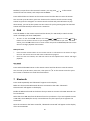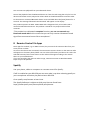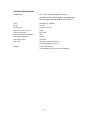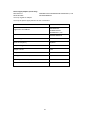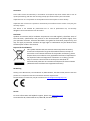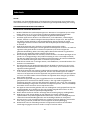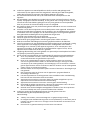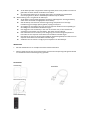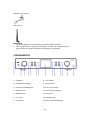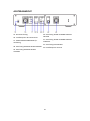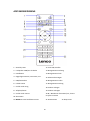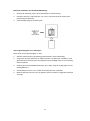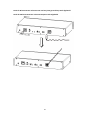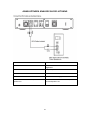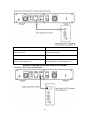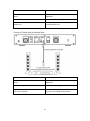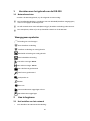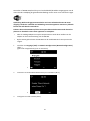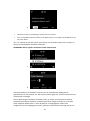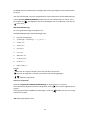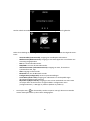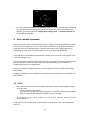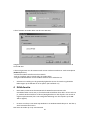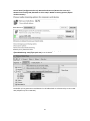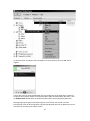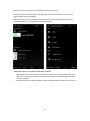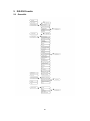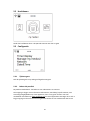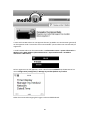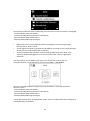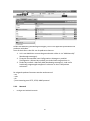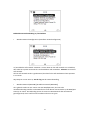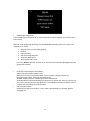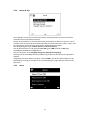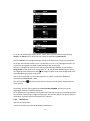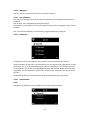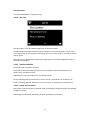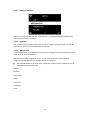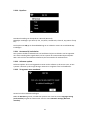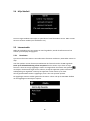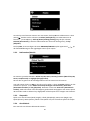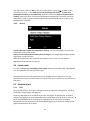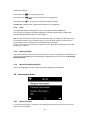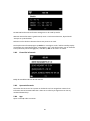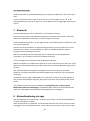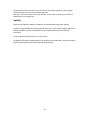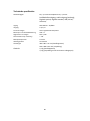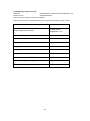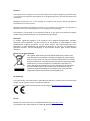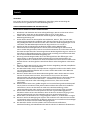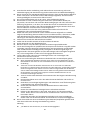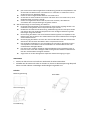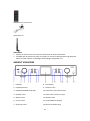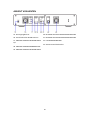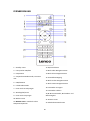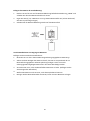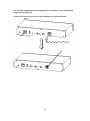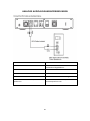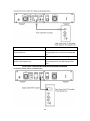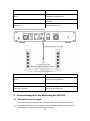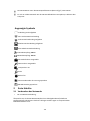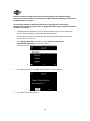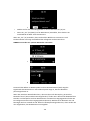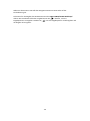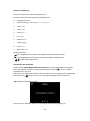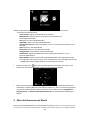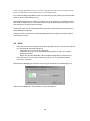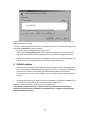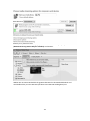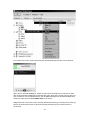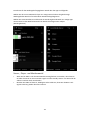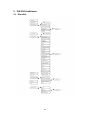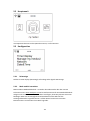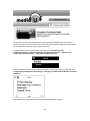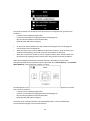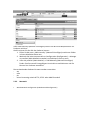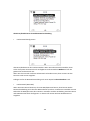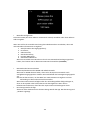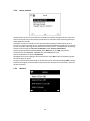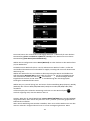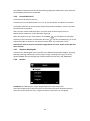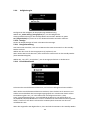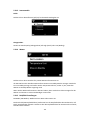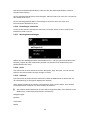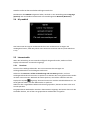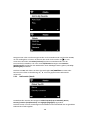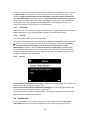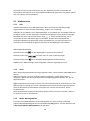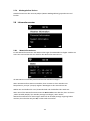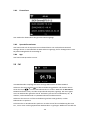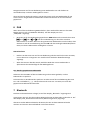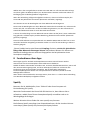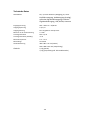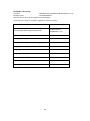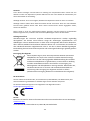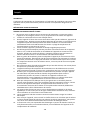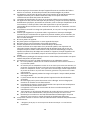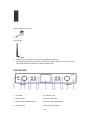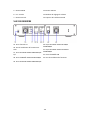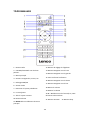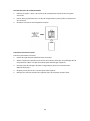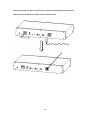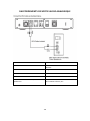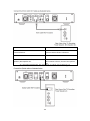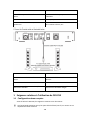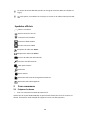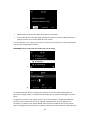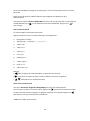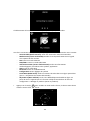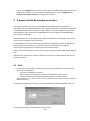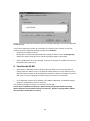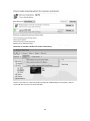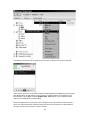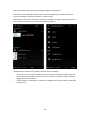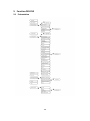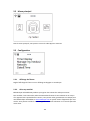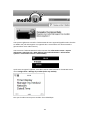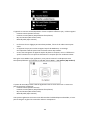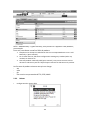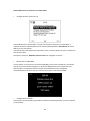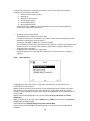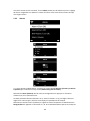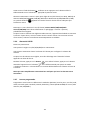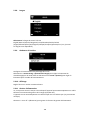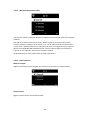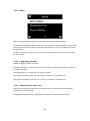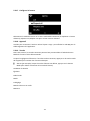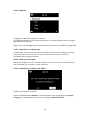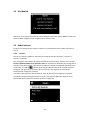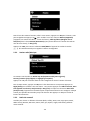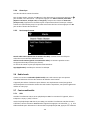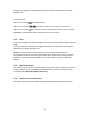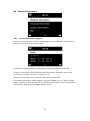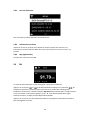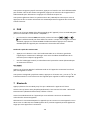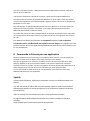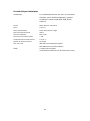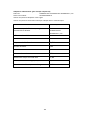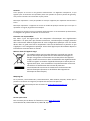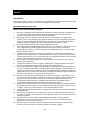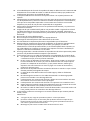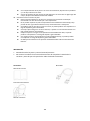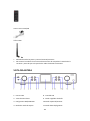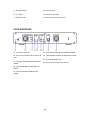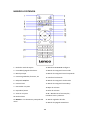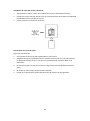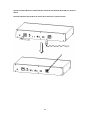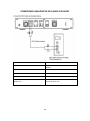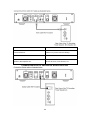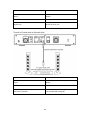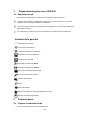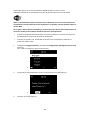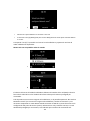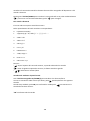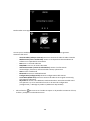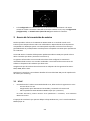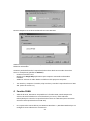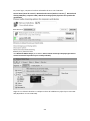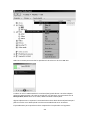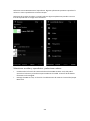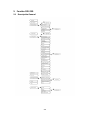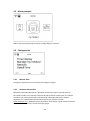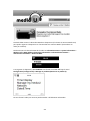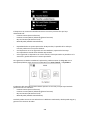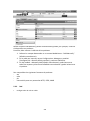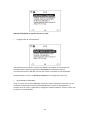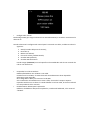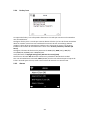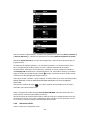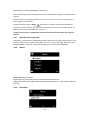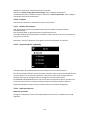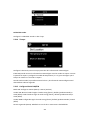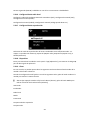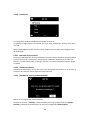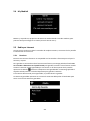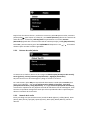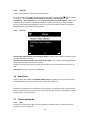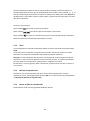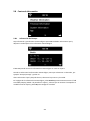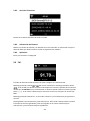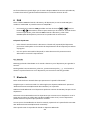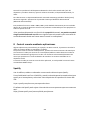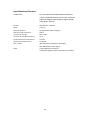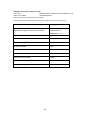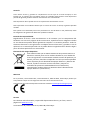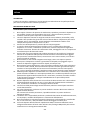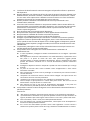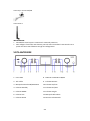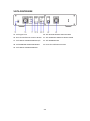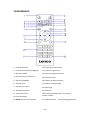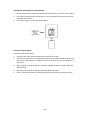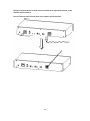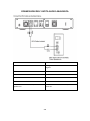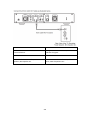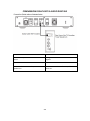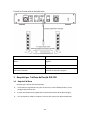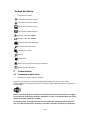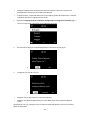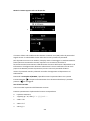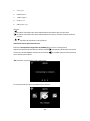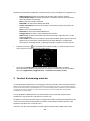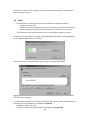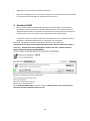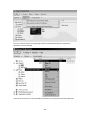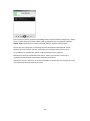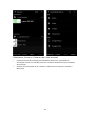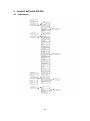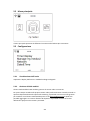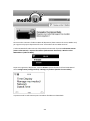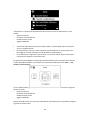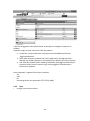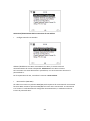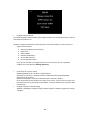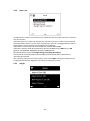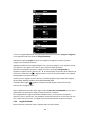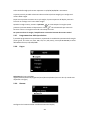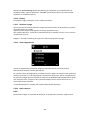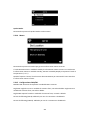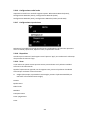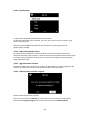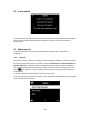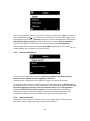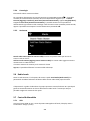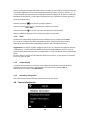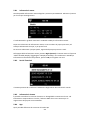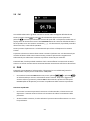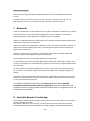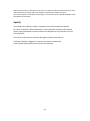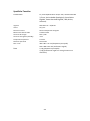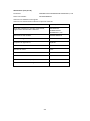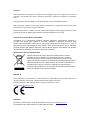1
Model: DIR-250
USER MANUAL
Wifi/Lan Internet, Dab+, Fm Tuner with
Bluetooth and Spotify Connect
HANDLEIDING
Wifi/Lan Internet, Dab+, Fm-tuner met
Bluetooth en Spotify Connect
BEDIENUNGSANLEITUNG
WLAN/LAN-Internet-, DAB+- und FM-Tuner
mit Bluetooth- und Spotify-Connect
MODE D’EMPLOI
Internet Wifi/Lan, Dab+, Fm Tuner avec
Bluetooth et Spotify Connect
MANUAL DEL USUARIO
Internet Wifi/Lan, Dab+, radio FM con
conexión Bluetooth y Spotify
MANUALE D'USO
Sintonizzatore Wi-Fi/Lan Internet, Dab+, Fm
con Bluetooth e Spotify Connect

2
Index:
English........................................................................................................................................ 3
Nederlands .............................................................................................................................. 45
Deutsch .................................................................................................................................... 91
Français .................................................................................................................................. 138
Español .................................................................................................................................. 184
Italiano ................................................................................................................................... 230
Version: 2.0

3
English
DIR-250
CAUTION:
Usage of controls or adjustments or performance of procedures other than those specified
herein may result in hazardous radiation exposure.
PRECAUTIONS BEFORE USE
KEEP THESE INSTRUCTIONS IN MIND:
1. Do not cover or block any ventilation openings. When placing the device on a shelf,
leave
5 cm (2”) free space around the whole device.
2. Install in accordance with the supplied user manual.
3. Keep the device away from heat sources such as radiators, heaters, stoves, candles and
other heat-generating products or naked flame. The device can only be used in
moderate climates. Extremely cold or warm environments should be avoided. Working
temperature between 0° and 35°C.
4. Avoid using the device near strong magnetic fields.
5. Electrostatic discharge can disturb normal usage of this device. If so, simply reset and
restart the device following the instruction manual. During file transmission, please
handle with care and operate in a static-free environment.
6. Warning! Never insert an object into the product through the vents or openings. High
voltage flows through the product and inserting an object can cause electric shock
and/or short circuit internal parts. For the same reason, do not spill water or liquid on
the product.
7. Do not use in wet or moist areas such as bathrooms, steamy kitchens or near
swimming pools.
8. The device shall not be exposed to dripping or splashing and make sure that no objects
filled with liquids, such as vases, are placed on or near the apparatus.
9. Do not use this device when condensation may occur. When the unit is used in a warm
wet room with damp, water droplets or condensation may occur inside the unit and
the unit may not function properly; let the unit stand in power OFF for 1 or 2 hours
before turning on the power: the unit should be dry before getting any power.
10. Although this device is manufactured with the utmost care and checked several times
before leaving the factory, it is still possible that problems may occur, as with all
electrical appliances. If you notice smoke, an excessive build-up of heat or any other
unexpected phenomena, you should disconnect the plug from the main power socket
immediately.
11. This device must operate on a power source as specified on the specification label. If
you are not sure of the type of power supply used in your home, consult your dealer or
local power company.
12. Keep away from animals. Some animals enjoy biting on power cords.
13. To clean the device, use a soft dry cloth. Do not use solvents or petrol based fluids.
To remove severe stains, you may use a damp cloth with dilute detergent.
14. The supplier is not responsible for damage or lost data caused by malfunction, misuse,
modification of the device or battery replacement.
15. Do not interrupt the connection when the device is formatting or transferring files.
Otherwise, data may be corrupted or lost.
16. If the unit has USB playback function, the USB memory stick should be plugged into the
unit directly. Don’t use an USB extension cable because it can cause interference
resulting in failing of data.
17. The rating label has been marked on the bottom or back panel of the device.
18. This device is not intended for use by people (including children) with physical, sensory
or mental disabilities, or a lack of experience and knowledge, unless they’re under

4
supervision or have received instructions about the correct use of the device by the
person who is responsible for their safety.
19. This product is intended for non professional use only and not for commercial or
industrial use.
20. Make sure the unit is adjusted to a stable position. Damage caused by using this
product in an unstable position vibrations or shocks or by failure to follow any other
warning or precaution contained within this user manual will not be covered by
warranty.
21. Never remove the casing of this device.
22. Never place this device on other electrical equipment.
23. Do not allow children access to plastic bags.
24. Only use attachments/accessories specified by the manufacturer.
25. Refer all servicing to qualified service personnel. Servicing is required when the device
has been damaged in any way, such as the power supply cord or the plug, when liquid
has been spilled or objects have fallen into the device, when the device has been
exposed to rain or moisture, does not operate normally, or has been dropped.
26. Long exposure to loud sounds from personal music players may lead to temporary or
permanent hearing loss.
27. If the product is delivered with power cable or AC power adaptor:
⚫ If any trouble occur, disconnect the AC power cord and refer servicing to qualified
personnel.
⚫ Don’t step on or pinch the power adaptor. Be very careful, particularly near the plugs
and the cable’s exit point. Do not place heavy items on the power adaptor, which may
damage it. Keep the entire device out of children’s reach! When playing with the
power cable, they can seriously injure themselves.
⚫ Unplug this device during lightning storms or when unused for a long period.
⚫ The socket outlet must be installed near the equipment and must be easily
accessible.
⚫ Do not overload ac outlets or extension cords. Overloading can cause fire or
electric shock.
⚫ Devices with class 1 construction should be connected to a main socket outlet
with a protective earthed connection.
⚫ Devices with class 2 construction do not require a earthed connection.
⚫ Always hold the plug when pulling it out of the main supply socket. Do not pull
the power cord. This can cause a short circuit.
⚫ Do not use a damaged power cord or plug or a loose outlet. Doing so may result
in fire or electric shock.
28. If the product contains or is delivered with a remote control containing coin/cell
batteries:
Warning:
⚫ “Do not ingest battery, Chemical Burn Hazard” or equivalent working.
⚫ [The remote control supplied with] This product contains a coin/button cell battery. If
the battery is swallowed, it can cause severe internal burns in just
2 hours and can lead to death.
⚫ Keep new and used batteries away from children.
⚫ If the battery compartment does not close securely, stop using the product and keep
it away from children.
⚫ If you think batteries might have been swallowed or placed inside any part of the
body, seek immediate medical attention.
29. Caution about the use of Batteries:
⚫ Danger of explosion if battery is incorrectly replaced. Replace only with the same or
equivalent type.
⚫ Battery cannot be subjected to high or low extreme temperatures, low air pressure at
high altitude during use, storage or transportation.
⚫ Replacement of a battery with an incorrect type that can result in an explosion or the
leakage of flammable liquid or gas.

5
⚫ Disposal of a battery into fire or a hot oven, or mechanically crushing or cutting of a
battery, that can result in an explosion.
⚫ Leaving a battery in an extremely high temperature surrounding environment that can
result in an explosion or that leakage of flammable liquid or gas.
⚫ A battery subjected to extremely low air pressure that may result in an explosion or
the leakage of flammable liquid or gas.
⚫ Attention should be drawn to the environmental aspects of battery disposal.
INSTALLATION
• Unpack all parts and remove protective material.
• Do not connect the unit to the mains before checking the mains voltage and before all other
connections have been made.
Accessories:
User manual
Power supply
Remote control
DAB/FM indoor antenna
WIFI antenna
RCA cable

6
INSTALLATION
• Unpack all parts and remove protective material.
• Do not connect the unit to the mains before checking the mains voltage and before all
other connections have been made.
FRONT VIEW
1. USB Port
2. Earphone Jack
3. OK/NAVIGATE Swivel Knob
4. Standby Button
5. MODE Button
6. Fav. Button
7. Home Button
8. LCD Display
9. Dimmer Button
10. Left/Prev Button
11. Right/Next Button
12. Alarm Button
13. VOLUME Knob
14. Remote Control Sensor
REAR VIEW

7
15. DC IN Jack
16. W-LAN Antenna Installation Port
17. AUDIO OUTPUT ANALOG R/L Jack
18. ANALOG AUDIO INPUT Jack
19. ANALOG AUDIO OUTPUT Jack
20. AUDIO OUTPUT DIGITAL OPTICAL Jack
21. AUDIO OUTPUT DIGITAL COAXIAL Jack
22. LAN INPUT Jack
23. Antenna Installation Port
REMOTE CONTROL

8
1. Standby button
2. Switch speaker ON/OFF
3. Main menu
4. Saved stations, Favorites, etc
5. DAB/FM scan
6. Local station
7. Go back one track
8. Play/Pause
9. Go forward one track
10. Alarm button
11. MODE-Go to main menu items
12. EQ-Set button
13. Up navigation button
14. Left navigation button
15. Confirm selection
16. Right navigation button
17. Down navigation button
18. Decrease volume
19. Increase volume
20. 0.....9 Select favorites/Fav.; input letters
and numbers
21. Dimmer button
22. Sleep button
Battery installation for remote control:
1. Push on the ‘open’ marking of the battery cover and slide it downwards
2. Install two (2) x AAA size batteries 1.5V into the battery compartment (check the correct
polarity when inserting)
3. slide the battery cover back
Battery Precautions:
Follow these precautions:
1. Use only the type of battery specified in this manual.
2. Be sure to follow the correct polarity when installing the battery as indicated in the battery
compartment. A battery which is inserted in the wrong way may cause damage to the
device.
3. Do not try to recharge single use batteries. (Follow the battery manufacturer’s directions.)
4. Do not throw batteries into fire because they may explode.

9
5. Clean the battery contacts of the device prior to replacing empty batteries.
Tighten the W-lan antenna clockwise by using the proper tool as illustrated.
Plug the pig-tail antenna into the Antenna port as illustrated.

10
ANALOG AUDIO OUTPUT CONNECTIONS

11
DIGITAL AUDIO OUTPUT CONNECTIONS

12
1 Requirements for using the DIR-250
1.1 Network Requirements
Before using the DIR-250, the following requirements are needed:
⚫ A broadband connection in combination with a wired/wireless access point, router or
similar network device.
⚫ The Wifi network router needs to support WIFI (802.11 b/g/n) wireless connection.
⚫ A smart phone, tablet or pc which is on the same network as the DIR-250
Display symbols
establishing Connection
No wireless connection
Wireless connection established
Wired connection established
No wired connection
VHF radio reception: Mono
VHF radio reception: Stereo
VHF radio function selected
AUX function selected
Speaker off
Search
Alarm on
Internet radio station saved as Fav.
FM radio station saved
2 Getting started
2.1 Get the network ready
● For wireless W-LAN network connection:
Check if WLAN LINK/ACT light of the wired/wireless access point or router is illuminated.
Consult the user guide of that for any questions.

13
Note: WiFi allows data transfer over short distances within 20 meters without the need of
cabling between the devices. Walls and ceilings may reduce WIFI range.
Therefore try to locate the DIR-250 and/or the access point within the distance above and
avoid any obstacles between two devices.
● Connect the power adaptor to the mains and plug the DC plug the adaptor into the DC-IN
socket of the DIR-250
● On first use the DIR-250 will start with the installation wizard. The system will ask you to:
1 set Language and Network Configurations (fig 1.)
(use the navigation knob(3) to select)
1
2 Check network availability on power on (fig 2.)
2
3 Configure the wifi network (fig 3.)
3
● Select Yes to establish connection to a network

14
● if you Select Yes(WPS)(Only for WPS routers) and then press the WPS button on your
router.
If you answer ‘Yes’, the display goes to scanning for Wireless Network and a list of available
wireless networks will appear.
NOTE: Only 2.4 Ghz networks are supported
1
2
The number of bars in the wireless symbol in front the network name (SSID) indicate the
signal strength of the network. The key symbol indicates that the network is password-
protected.
If the device does not find any wireless networks, a ‘no wireless Networks found’ appears on
the display. Change your location and if necessary and check your WLAN router. You can find
the SSID of your Access Point in the configuration of the Access Point (Router). Select your
network and confirm with OK, If your WLAN is password-protected, you will be prompted to
enter the wifi password.
Enter the password using the navigation control buttons on the device or remote control.
You can rotate the UP/DOWN knob to input the wifi password. if it is accidentally pressed
‘ ’ to move a redundant entry, press ‘ ’ to correct.
With remote control
The cursor indicates the current entry space.
Press the corresponding number button repeatedly.
0
0(delete entry)
1 1(space) @ ! ” # $ % & () * ’ + - { \ | }< >?........
2 2 A B C a b c
3 3 D E F d e f

15
4 4 G H I g h i
5 5 J K L j k l
6 6 M N O m n o
7 7 P Q R S p q r s
8 8 T U V t u v
9 9 W X Y Z w x y z
buttons:
‘ ’Go to previous entry space, entry can be overwritten
‘ ’Go to next entry space, the last entry is saved
‘ ’Select number/letter
Input via front panel
Rotate the UP/DOWN navigation knob(3) to input numbers/letters.
Once you are on the letter you want, press to move to the next entry.
When you are finnished, press OK to confirm. You may press to move to a previous
character entry.
‘OK’ Confirm entire entry
It may take a few seconds to establish the network connection.
Once the connection is established, the main menu appears with the following menu items:
- Internet Radio: Access to worldwide radio stations
- Media Centre: Access to your UPnP devices via software with streaming capability.
- FM: Enter the FM radio mode
- DAB/DAB+: Enter the DAB radio mode

16
- Information Center: Access to weather, financial and system information, App
- AUX: Access to AUX mode
- Bluetooth: Enter the Bluetooth mode
- Configuration: Various system settings
- Local Radio: Access to radio stations in a particular region (e.g. only German
stations)
- My media U: Access to an online media library. This menu item only appears if the
function has already been enabled in the configuration menu -> Manage my
media U.
●
Press the button to enter the standby mode. The time, date and any active Alarm time
is shown on the screen.
●
If you configured a network connection, it will automatically connect to it when the DIR-250
is turned on again. If you need to change the network, go to the configuration - > network
menu to change the connection.
3 About Music Streaming
You can stream music to the DIR-250 with DLNA. DLNA is an industry-wide standard for sharing data
over a home network. Depending on the DLNA-compatible devices you own. With DLNA you are able to stream
mp3 music stored from your laptop/NAS or other DLNA compatible device to play on the DIR-250.
Lenco DIR-250 is the default device name on DLNA but you may rename it as you like. (See
section 5.3)
The information below is the introduction of how to setup up media steaming from PC or
other media server. Use the instruction manual of the software or hardware device you
want to use.
Make sure the music files are in on of the following formats: MP3, WMA, WAV or AAC.
Refer to section 5.7 for the details of the control on DIR-250 for music steaming playback.
3.1 UPnP
● To enjoy the streaming music form PC, the following steps are to be done on the PC:
- Connect the PC to the network.

17
- Ensure the DIR-250 is powered on and connected to the same network.
- Open the UPnP platform Windows Media Player (11 or later).
Alternatively, other platforms or server such as Windows Media Connection may be used.
Below set up example is under windows XP and Windows Media player 11 version.
Allow to share your media to Lenco DIR-250
Add the audio files and folders you want to share with Lenco DIR-250 to the media library.
You may also enjoy the streaming music form other music server. Such as smart phone
(Android platform):
- Connect the mobile to the network
- Search and install media sharing apps from Google Play.
- Add the audio files form your mobile you want to share.
● After setup the shared server, choose the music and control playback on the DIR-250. (See
section 5.7)
4 DLNA Function
● Besides UPnP, DIR-250 supports DLNA function, you share the music files from PC or Android
mobile, and you use your PC, Android mobile or iPhone/iPad to control music playback on

18
the DIR-250. (It is not required to control each playback on the DIR-250)
● The PC system requirement for DLNA is Windows 7 and Windows Media Player 12. Setup as
below:
Firstly, share the media on your PC to DIR-250.
Control Panel > Network and Internet
〉
Network and sharing COK > Media streaming
options
Open Windows Media Player to enable allow remote control of tried player.
Right click any music in the library and choose Play to Lenco DIR-250.

19
There will be a window for controlling music playback on Lenco DIR-250.
You may search and install any free or commercial DLNA apps from Google Play or Apple
Store if you are using Android mobile, tablet or iPhone/iPad. It is suggested to use Bubble
UPnP, Media Share on Android mobile, tablet or iPhone/iPad.
Some apps may not support streaming music form iPhone/iPod but iPhone/iPod could still
be used to control steaming music from other servers.
Procedures for playing shared music on the app are as follows:

20
Select Lenco DIR-250 as the player. Some apps may allow to play the music to multi players
at the same time.
Select music server and choose the music. Some app can create a playlist if you choose
several music.
Select server and player Select music
● When using DLNA music steaming function on Music Link, you can only control the volume
and standby via the unit. It is restricted to control the other functions.
● Stop DLNA on PC, mobile or tablet before you resume Music Link’s own control.

21
5 DIR-250 Function
5.1 Overview

22
5.2 Main menu
Under the main menu, you can scan the QR code to continue
5.3 Configuration
5.3.1 Time Display
Set the time display to analog or digital display.
5.3.2 Manage my mediaU
My mediaU media library – managing radio stations via Internet
In order to access your favourite radio stations worldwide, at any time and using any device
with streaming capability, you can create a free account for a media library at
www.mediayou.net and add as many devices as you like. You can access the service with a
username and password of your choice.

23
You must also know the MAC address of your device (called a serial number on Media You)
in order to register this device under” Personalize Your Internet Radio”.
You can find the MAC address of the Internet radio under Information Center > System
information > Wireless Info > MAC Address.
After registering the device, you must enable this function on the DIR-250 under menu
Configuration > Manage my mediaU.
So that the Internet radio can access the media library.

24
The device automatically connects to your account and displays what has been saved there:
- Favorite Station
- Favorite Location/Genre
- My Local Station
- Manually Add
● Depending on your personal My mediaU settings, the display on the Internet radio may look
different.
● If the device has not yet been registered with MediaYou, a corresponding message appears
when you wish to enable My mediaU.
● if you have registered a device with multiple accounts, these will be displayed after the
activation and you can select the account you wish to use.
To manage your Media U by app you can scan the QR code with your Smartphone/tablet to
show the QR code go to menu - > my media u
The menu Item my mediaU also appears in the main menu. You can find the selection again
here:
- Favorite Station
- Favorite Location/Genre
- My Local Station
- Manually Add
You can also find this selection in the media library, where you can assign and manage the
radio stations accordingly.

25
Under add manually, you can link the device to podcasts, for example.
You must know the URL of the podcast for this purpose.
1. Fill in the highlighted fields in your MediaYou account under “Add Manually”.
2. On the Internet radio., go to Configuration > Manage my mediaU and enable
once again.
3. Under My mediaU>Manually Add, you can find all manually added folders
and addresses and can select the podcast.
The following podcast formats are supported:
- asx
- m3u
- pls
- pure streaming with HTTP, RTSP, MMS protocol
5.3.3 Network
● Wired Network Configuration

26
Enable/disable wired network connection
● Wireless Network Configuration
Enable/disable Wifi network. When you choose to enable the WiFi network, the system will
automatically search for available Wifi networks. Select your required Wifi network.
If the Wifi network is selected before, you don’t have to re-enter the Wifi password.
You may refer to the section 3, Getting Started for the network setting.
● Wireless Network (WPS PBC)
If you are using a router with WPS/QSS button, you may want to set up the network
connection via WPS function. Press the WPS/QSS button on your router within 120 seconds.
The connection between the router and DIR-250 will then be configured automatically, so
you don’t have to type in the Wifi password.

27
● Manual Configuration
You can choose DHCP (which assigns the IP address automatically) or enter the IP address by
yourself.
When you select manual setting for wired connection, the following to be entered:
1. SSID (the name of Access Point);
2. IP Address;
3. Subnet Mask;
4. Default Gateway;
5. Preferred DNS Server;
6. Alternate DNS Server.
You may choose (Manage) specific network if you have setup more than one network
connection within an area.
● Check Network when Power On
Enable/disable WiFi or wired network.
When you enable the WiFi network, the system will automatically search the available
AP. Select you required AP.
OK WEP or WPA code to connect the WIFI.
if the wireless network connection is not existed or failed, the icon at the top left corner
will have a cross on it. When you enable the wired network, the system will make a
connection check.
● Setup PIN for App
Enable or disable the PIN for App, when enabled, “237992” will prompt you.

28
5.3.4 Date & Time
The date and time settings can only be made if the Internet radio is connected to a wireless
network.
Set date and time: The internet radio takes the date and time automatically from a central
server once a network connection has been established. However, you will need to change
the time manually to account for the change from winter time to summer time.
Set time format display as 12 Hour or 24 Hour,
Set date format in the positions of YYYY (year), MM (month) and DD (day)-YYYY/MM/DD,
DD/MM/YYYY or MM/DD/YYYY.
Turn on/off the Daylight Saving Time (DST).
Confirm with OK button on remote control or by pressing OK knob on the unit.
With a wireless network connected, GMT (+01:00) time is a time reference of time setting.
Add or deduce the hour according to your time zone when you set the time.
5.3.5 Alarm

29
There are three independent alarms – 2 alarms of absolute time setting (Alarm 1 and Alarm
2) and 1 alarm for relative time setting (NAP Alarm).
Select Alarm in the configuration menu or press the alarm button (12) on the front panel.
The first two alarms (Alarm 1 and 2): turn on alarm 1 or 2, then set the time and set it for
Everyday, Once or every specific day of week.
Then Select the (Alarm) time and set the respective values using the Navigate/OK knob on
the device or using the button of remote control and switch to the next entry field
using the Confirm or by pressing the ok button on the remote or the Navigate/OK knob
on the front panel.
Now choose ‘Sound”: to set the (alarm) sound to Beep, Melody or Internet Radio/FM/DAB
DAB+/USB.
An alarm symbol will appear on the top of the display next to the time indicating that
the alarm is active
Note: if you choose the (alarm) sound Internet Radio/FM/DAB. You have to select a
previously stored ‘Favorite’ preset.
When the alarm source is set to internet Radio, the unit first has to connect to the internet.
Therefore there may be some delay. If no network is connected in one minute, the alarm will
automatically change to melody.
5.3.6 NAP Alarm:
Let’s you do a little nap.
You can set, it for 5/10/20/30/60/90 or 120 minutes.

30
Now you can choose Alarm Volume to configure the volume of the alarms.
When the alarm(s) is/are set, there will be a clock icon with alarm time at the top of the
display.
During alarm, press button to stop the alarm, Press the SLEEP button on the device or
press the button on the remote to enter the snooze mode. It will alarm again in 5
minutes.
Note that your external amplifier has to be active for the alarm(s) to be heard!
5.3.7 Scheduled Playing
Schedule your playing by setting the repeat mode (Everyday, once, Mon, Tue, Wed, Thu, Fri,
Sat, Sun), time (00:00 HH:MM) and Sound from(Internet Radio, FM, DAB/DAB+).
5.3.8 Language
Select the OSD language:
English/German/French/Hungarian/Czech/Slovakian/Polish/Turkish etc, (in total 17 language
are available)
5.3.9 Dimmer
Configure the brightness of the display backlight
Select ”Power Saving” to set the backlight brightness for the standby mode and select “Turn
On” to set the brightness for operation mode.

31
5.3.10 Display
Set the display to Color display or Monochrome display.
5.3.11 Power Management
Here you can choose what time must exceed to switch to standby automatically.
Choose the power management timer (5/15/30mins).
The unit will automatically turn to standby when you are not using it. (not playing any music)
Choose “Turn Off” to ignore the power management function.
5.3.12 Sleep Timer
The Sleeptimer can be used to fall asleep with your favorite music.
To use the sleeptimer, turn on the unit choose your favorite input source and press the ‘zzz’
button on the remote control or select ‘sleep timer’ from the configuration menu to set the
duration time to 15/30/60/90/120/150/180 minutes. Once the time is set, there will be a
bed icon with remaining minutes at the top right corner.
The DIR-250 will switch to standby when the configured time is expired.
5.3.13 Internet Radio
Buffer
Configure the buffer time of the music playback, 2/4/8 seconds
Sound quality.

32
Set the Sound Quality to High or Low.
5.3.14 Weather
Set the Location for accuracy of weather information.
DIR-250 is able to display the current weather information in standby mode. Turn on
Standby Display and set Temperature Unit (°C or °F) to get the weather displayed at the
standby mode.
When it is turned on, the current time and the current weather will display in alternative 10
seconds.
5.3.15 DAB/FM Setup
FM Mode: Set to Mono or Stereo
FM Threshold: Seek Threshold by strong, default or weak mode. Stereo threshold by strong,
default or weak mode.
DAB Threshold: Set to strong, default or weak mode.
Service following (FM-IR): Enable it to one of 7 continents or disable it.
Service following (DAB-IR): Enable it to one of 7 continents or disable it.
5.3.16 Local Radio Setup
Set location by Auto Detect (Country), Manual Setup (Country), Manual Setup (State)
Manual Setup (City), Manual Setup (US Zip Code)

33
5.3.17 Playback Setup
Select the playback mode of media Center – Off (no repeat or shuffle), Repeat all, Repeat
one, or Shuffle.
5.3.18 Device
Enter to rename the unit or use the “App” option to display the QR code for app download.
5.3.19 Key
In this section, the following keys can be customized by the mode button on the unit or the
remote control.
When the setting set to one of following keys, press mode button on the unit to realize their
same function.
⚫ Alarm (For example, when Alarm key set, press the Mode button to realize Alarm key
function)
Dimmer
Equaliser
Local Radio
Mode
Preset
Sleep Timer
Timer

34
5.3.20 Equalizer
Default equalizer Setting is Normal.
Possible settings are: Normal, Flat, Jazz, Rock, Soundtracks, Classical, Pop, News or my EQ.
Press EQ button on the remote control to switch between the different EQ settings
5.3.21 Resume When Power On
The system is default to resume the main menu when switching on the unit. If turn this
setting on, the system will remain in the internet radio playback. If you were listening to
internet radio or media Center before switch off the unit.
5.3.22 Software Update
Update software. If there is an updated software version on the server, the system will
notify you when you return to the main menu.
5.3.23 Reset to Default
Restore to the default settings.
After the DIR-250 has been reset, the system will change to the Language setting menu and
it will automatically turn to Network settings menu.

35
5.4 My MediaU
Display and playback your own mediaU station list from the mediaU server., but you have to
setup your account first (see the section 5.3.2).
5.5 Internet Radio
After the connection of any station is succeeded, the information of the station will show on
the screen.
5.5.1 Favorites
List of your favorite stations. It supports favorite entries including station and folder.
To save your favorite music station as favorite, press and hold the Fav. Button on the
remote or front panel to save the station as my favorite. You may replace the previous
saved station to the new one. The symbol appears in the top line of the display while the
device is saving. Or press and hold the shortcut Fav. Key on the device to save the station.
If the Selected station have been saved, you cannot save it again.
The saved stations are showed under this menu. You may also press Fav. button to enter the
saved station list.

36
Under the Fav. station list, move to your station, press OK to listen, You may also press to
OK its submenu to Delete (deletes a radio station from the favorites list), Shlft Up/down
along the list, Rename (you can give the radio station a name of your choice), or Play.
Press FAV., then Rotate the UP/DOWN knob on the device or using the of remote
control to recall the saved station.
5.5.2 Radio Station/Music
Stations are categorized into Global Top 20, Genre, Country/Location and Highlight.
OK to continue the subcategories and choose the station to listen.
For each station, press OK to play directly. You may press Right to enter its submenu – you
can Add to Favorite, Auto Scan or Play. When you choose Auto Scan, it becomes the
playback of marquee for each station in the subcategory. Each station plays 30 seconds until
all have played. Or press OK to stop the marquee listening.
5.5.3 Sleep Radio
Enter to choose one to listen from (Birds, Lullaby, Piano, Rain, Spa, Space, Wave, White
noise) while sleeping.
5.5.4 History
A list of last listened stations.
For each station, press OK to play directly. You may press to OK its submenu – you can
Add to Favorite, Auto Scan, or Play. When you choose Auto Scan, it becomes the playback
of marquee for each station in the history. Each station plays 30 seconds until all have
played or you press OK to stop the marquee listening.

37
5.5.5 Service
Search radio station - Enter your keyword to search radio station from the list.
Add new radio station – The added stations will be stored in My Favorite.
Note that the maximum character of the station name is 250.
App: Enter to scan the QR code.
5.6 Local Radio
There is a shortcut Local Radio under internet radio so that you can easily go to the radio
station list of your location.
The device can use the IP address to detect its current location and can then automatically
generate a list of local radio stations. However, you can also OK a different country.
5.7 Media Center
5.7.1 USB
Enter USB selection, if there is no USB device plugged in the unit, it will indicate “empty” on
display.
Insert the USB device to USB port, then enter USB selection, there will be folders on display,
rotate the NAVIGATE knob on the unit or press the button on the remote control to
select the folder in USB device, press the NAVIGATE knob on the device and remote control
to OK, then select desired file to play.
During playing:
Press the button to pause/Play
Press the button to skip track back and forth
Press the button to return back to current playing file list
NOTE: USB device is selected when inserted

38
5.7.2 UPnP
If you have set up shared media, you should see the shared media form UPnP.
If you have more than one computer sharing media, the alternative are listed. SELECT the
shared media you want to play.
TipS. The radio can only read the track with the file name less than 40 characters. And the
characters should be in European language. If you encounter failure of reading the track
under UPnP mode, you may try to rename the file.
However, if the track is still unable to play, you can try converting the file to different
formats.
5.7.3 My Playlist
You can create a play list of favorite music from UPnP. When you playing the music, press
and hold OK button on remote control to save it into My Playlist.
5.7.4 Clear My Playlist
You can remove all the saved music under My Playlist.
5.8 Information Center
5.8.1 Weather Information
There are weather information and forecasts for 2000 cities. Select the country and then the
city for the weather details.

39
The DIR-250 is able to display weather information on standby mode.
When weather information is selected, you have to select your location, example ‘europe’
and press ok.
Now select the country and after that select your province and city.
On the weather information page, press Right, then it will show “Add to Standby Display“, if
you want the weather of your favorite city be displayed on Standby, press OK to set the city.
5.8.2 Financial Service
View the stock index from around the world.
5.8.3 System Information
Check out the version of the system, and the details of connected network. The information
includes MAC address which you are required to fill in when registration of my mediaU
membership.
5.8.4 App
Enter to scan the QR code.
5.9 FM
FM radio mode receives analogue radio from the FM band
Press and hold or button on the remote control or press and hold the button
on the unit to search FM station. The frequency display starts to run up as DIR-250 scans the

40
FM band, it stops when it has received a station. you may press on the remote
control to fine tune station, each step moves 0.05MHz.
Press and hold the Fav. button on the remote control and the device to save the station.
You can save up to 20 station, press Fav. button on the remote control to enter storing
station list, press the navigator on remote control to select and press OK button to play.
Alternatively, you can let the system scan ALL station for you by pressing OK, The searched
station will automatically be stored in Fav. station list.
6 DAB
Press the MODE on the remote control and the device (if in FM mode) to switch to DAB
mode. The display will show ‘DAB/DAB+’.
* To listen to the stored DAB stations use either and buttons or either and
buttons on the retome control to cycle through the stations. When you reach the desired
station, press the OK button on the remote control and press the NAVIGATE/OK knob on the
device in to begin playback of that station.
DAB quick scan
* Press the Scan button button on the remote control or Left button on the device to begin
the scan. You will see the scan slide chart to indicate the progress.
* Once the scan has finished, the radio will select the first alphanumeric station and begin
playback.
Fav. Recall
Press and hold the Fav. button on the remote control and the device to save the station.
You can save up to 20 station, Press Fav., then press on the remote control or press
Fav. button on the device to recall the saved station.
7 Bluetooth
Press mode repeatedly until “Bluetooth” appears on the display.
Make sure that no other Bluetooth device is connected to the radio. “Bluetooth
Disconnected” will appear on the display.
Enable the Bluetooth mode on the device that you want to connect to the DIR-250 and scan
for new devices.
Select the Lenco DIR-250 from the devices found on your device. If you are required to enter
a PIN code, enter 0000 (four zeros). Certain devices may also require you to approve the
connection.
Once the connection has been successful, “Bluetooth Connected” will appear on the display
of the Lenco DIR-250

41
You can now start playback from your Bluetooth device.
Control the playback from the Bluetooth device or from the radio using the Vol+/Vol- on the
device and remote control, Adjust the volume both on the Bluetooth device and the radio.
To disconnect a connected Bluetooth device: Press and hold down the [Enter] button for 3
seconds. The message “Bluetooth Disconnected” will appear on the display.
This product operates at 2400 - 2483.5 MHz and is designated only to be used inside a
normal household environment. This product is suited for this purpose within all EU
countries.
“This product has a bluetooth reception function, you can not transmit any
bluetooth sound with it: this means that you can only receive a bluetooth sound
signal from an external source like a smartphone.”
8 Remote Control Via Apps
Some apps for Android, e.g. Air Music Control, let you control the internet radio from your
smart phone or tablet.
As soon as the devices are connected, the same menu structure shown on the internet radio
will appear on the smart phone/tablet. You can select all functions just like on the radio. The
selected functions/menu items shown on the radio will change according to the actions
taken on your mobile device.
If you are controlling the internet radio via app, a UPnP connection to Windows Media
Player may not be possible.
Spotify
Use your phone, tablet or computer as a remote control for Spotify.
If wifi is enabled on your DIR-250 you can even wake it up when selecting spotify on
your smartphone and select play device Lenco DIR-250.
Go to spotify.com/connect to learn how.
The Spotify Software is subject to third party licenses found here:
https://www.spotify.com/connect/third-partylicenses

42
Technical Specifications
Connections
DC, 3.5mm AUX-IN/AUX-OUT, 3.5mm
Headphone-Out, Audio Output ( Analog); Digital
Optical, Digital Coaxial; USB; W-lan; Antenna;
Input
100-240VAC – 50/60Hz
Output
5V/1.5A
Output power
Batteries in remote control
No Built in speaker
AAA*2
Power consumption
Max 7.5W
Power consumption (standby)
<1W
Operating Temperature
0°C-35°C
Operating position
Horizontal
Dim. unit
430*287*72mm(main device)
516*348*132mm (Gift box)
Weight
2.2KG (main device)
3.2KG (Giftbox and all accessories included)

43
Power supply adaptor: (For EU only)
Use only original AC adaptor
Use only the power supply listed in the user instructions.
Information
Value and and precision
Manufacturers name or trade mark, commercial
registration and address
SHENZHEN SHI
GUANGKAIYUAN
TECHNOLOGY., LTD
Model Identifier
GKYPS0150050EU1
Input voltage
100-240V
Input AC frequency
50/60Hz
Output voltage
5,0V
Output current
0,5A
Output Power
7,5W
Average active efficiency
77,8%
Efficiency at low load (10%)
70,27%
No load Power consumption
0,06W
Manufacturer:
SHENZHEN SHI GUANGKAIYUAN TECHNOLOGY., LTD
Model Number:
GKYPS0150050EU1

44
Guarantee
Lenco offers service and warranty in accordance to European law, which means that in case of
repairs (both during and after the warranty period) you should contact your local dealer.
Important note: It is not possible to send products that need repairs to Lenco directly.
Important note: If this unit is opened or accessed by a non-official service center in any way, the
warranty expires.
This device is not suitable for professional use. In case of professional use, all warranty
obligations of the manufacturer will be voided.
Disclaimer
Updates to Firmware and/or hardware components are made regularly. Therefore some of
the instruction, specifications and pictures in this documentation may differ slightly from
your particular situation. All items described in this guide for illustration purposes only and
may not apply to particular situation. No legal right or entitlements may be obtained from
the description made in this manual.
Disposal of the Old Device
This symbol indicates that the relevant electrical product or battery
should not be disposed of as general household waste in Europe. To
ensure the correct waste treatment of the product and battery, please
dispose them in accordance to any applicable local laws of requirement
for disposal of electrical equipment or batteries. In so doing, you will
help to conserve natural resources and improve standards of
environmental protection in treatment and disposal of electrical waste
(Waste Electrical and Electronic Equipment Directive).
CE Marking
Hereby, Lenco Benelux B.V., Thermiekstraat 1a, 6361 HB Nuth, The Netherlands, declares that this
product is in compliance with the essential EU directive requirements.
The declaration of conformity may be consulted via techdoc@commaxxgroup.com
Service
For more information and helpdesk support, please visit www.lenco.com
Lenco Benelux BV, Thermiekstraat 1a, 6361 HB, The Netherlands.

45
Nederlands
LET OP:
Het gebruik van afstandsbedieningen of aanpassingen of de uitvoering van procedures die
niet in dit document zijn gespecificeerd, kan leiden tot gevaarlijke blootstelling aan straling.
VOORZORGSMAATREGELEN VOOR GEBRUIK
ONTHOUD DE VOLGENDE INSTRUCTIES:
1. Bedek of blokkeer de ventilatieopeningen niet. Wanneer u het apparaat op een schap
plaatst, dient u 5 cm (2”) vrije ruimte rondom het gehele apparaat te behouden.
2. Installeer het product volgens de meegeleverde gebruikershandleiding.
3. Houd het apparaat uit de buurt van hittebronnen, zoals radiatoren, verwarmingen,
kachels, kaarsen en andere hittegenererende producten of open vuur. Het apparaat
kan alleen worden gebruikt in een gematigd klimaat. Extreem koude of warme
omgevingen dienen te worden vermeden. Het bedrijfstemperatuurbereik ligt tussen
0 °C en 35 °C.
4. Gebruik dit apparaat niet in de buurt van krachtige magnetische velden.
5. Elektrostatische ontlading kan normaal gebruik van dit apparaat verstoren. U hoeft het
apparaat in dit geval slechts te resetten en opnieuw op te starten volgens de
gebruikershandleiding. Wees voorzichtig tijdens bestandsoverdracht en gebruik het
product in een omgeving zonder statische interferentie.
6. Waarschuwing! Steek nooit een voorwerp via de ventilatie- of andere openingen in het
product. Er is hoogspanning in het product aanwezig en als u er een object insteekt,
kan dat een elektrische schok veroorzaken en/of kortsluiting in de interne onderdelen.
Mors om dezelfde reden geen water of vloeistof op het product.
7. Gebruik het toestel niet in vochtige ruimtes, zoals badkamers, stomende keukens of in
de buurt van zwembaden.
8. Het apparaat mag niet worden blootgesteld aan druppels en spetters en zorg ervoor
dat er geen met vloeistof gevulde voorwerpen, zoals vazen, op of in de buurt van het
apparaat worden geplaatst.
9. Gebruik dit apparaat niet wanneer condensatie kan optreden. Wanneer het apparaat
in een warme, natte ruimte wordt gebruikt, kunnen zich waterdruppels of condens
vormen in het apparaat en kan het apparaat niet goed functioneren. Laat het apparaat
1 of 2 uur uit staan voordat u het inschakelt: het apparaat dient droog te zijn voordat
deze stroom ontvangt.
10. Alhoewel dit apparaat met grote zorg gefabriceerd en verschillende keren
geïnspecteerd is voordat het de fabriek verlaat, is het nog steeds mogelijk dat er
problemen optreden, zoals met alle elektrische apparaten. Als u rook, een overmatige
hitteontwikkeling of enig ander onverwacht verschijnsel opmerkt, moet u onmiddellijk
de stekker van het netsnoer uit het stopcontact halen.
11. Dit apparaat moet worden gebruikt met een voedingsbron zoals gespecificeerd op het
specificatielabel. Als u twijfelt over het type voeding dat gebruikt wordt in uw huis,
raadpleeg dan uw dealer of plaatselijk energiebedrijf.
12. Buiten bereik van dieren houden. Sommige dieren kauwen graag op voedingskabels.
13. Gebruik een zacht, droog doekje om het apparaat te reinigen. Gebruik geen
oplosmiddelen of op benzine gebaseerde vloeistoffen. U kunt een vochtig doekje met
verdund schoonmaakmiddel gebruiken om hardnekkige vlekken te verwijderen.
14. De leverancier is niet verantwoordelijk voor schade of verloren gegevens veroorzaakt
door storing, misbruik, modificatie van het apparaat of batterijvervanging.
15. Onderbreek nooit de verbinding wanneer het apparaat formatteert of bestanden
overdraagt. De gegevens kunnen anders corrupt of verloren raken.

46
16. Indien het apparaat een USB-afspeelfunctie heeft, moet de USB-geheugenstick
rechtstreeks op het apparaat worden aangesloten. Gebruik geen USB-verlengkabel,
omdat die kan leiden tot storingen met foutieve gegevens als gevolg.
17. Het classificatielabel bevindt zich op de onderkant of het achterpaneel van het
apparaat.
18. Dit hulpmiddel is niet bedoeld voor gebruik door mensen (inclusief kinderen) met een
fysieke, zintuiglijke of mentale handicap, of een gebrek aan ervaring en kennis, tenzij zij
toezicht of instructies hebben gekregen over het juiste gebruik van het hulpmiddel
door een persoon die verantwoordelijk is voor hun veiligheid.
19. Dit product is alleen voor niet-professioneel gebruik bedoeld en niet voor commercieel
of industrieel gebruik.
20. Verzeker u ervan dat het apparaat in een stabiele positie staat opgesteld. Schade die
wordt veroorzaakt door het gebruik van dit product in een onstabiele positie, trillingen
of schokken of het niet opvolgen van de waarschuwingen of voorzorgsmaatregelen in
deze gebruikershandleiding wordt niet gedekt door de garantie.
21. Verwijder nooit de behuizing van dit apparaat.
22. Plaats dit apparaat nooit op andere elektrische apparatuur.
23. Geef kinderen geen gelegenheid in aanraking met plastic zakken te komen.
24. Gebruik uitsluitend uitbreidingen/accessoires gespecificeerd door de fabrikant.
25. Laat alle reparaties over aan gekwalificeerd onderhoudspersoneel. Onderhoud is nodig
als het apparaat is beschadigd, bijvoorbeeld als de voedingskabel of de stekker is
beschadigd, als er vloeistof op het apparaat is gemorst, als er voorwerpen in het
apparaat zijn gevallen, als het apparaat is blootgesteld aan regen of vocht, als het
apparaat niet normaal werkt of als het is gevallen.
26. Langdurige blootstelling aan harde geluiden van persoonlijke muziekspelers kan leiden
tot tijdelijk of permanent gehoorverlies.
27. Als het product wordt geleverd met voedingskabel of wisselstroomvoedingsadapter:
⚫ Als er zich problemen voordoen, moet u de voedingskabel loskoppelen en het ter
onderhoud aanbieden aan gekwalificeerd personeel.
⚫ Nooit op de voedingsadapter stappen of deze indrukken. Wees zeer voorzichtig,
vooral in het gebied rond de stekkers en de kabelaansluitingen. Plaats geen zware
voorwerpen op de voedingsadapter, om beschadiging ervan te voorkomen. Houd het
gehele apparaat buiten bereik van kinderen! Wanneer kinderen met de voedingskabel
spelen, kunnen zij ernstig letsel oplopen.
⚫ Haal de stekker uit het stopcontact tijdens onweer of wanneer u deze langere tijd
niet gebruikt.
⚫ Het stopcontact moet in de buurt van de apparatuur zijn geïnstalleerd en
eenvoudig te bereiken zijn.
⚫ Laat AC-stopcontacten of verlengsnoeren nooit overbelast raken. Overbelasting
kan brand of een elektrische schok veroorzaken.
⚫ Apparaten met een Klasse 1 structuur dienen te worden aangesloten op een
stopcontact met een beschermende aardverbinding.
⚫ Apparaten met een Klasse 2 structuur vereisen geen aardverbinding.
⚫ Houd altijd de stekker vast wanneer u deze uit het stopcontact trekt. Trek nooit
aan de voedingskabel. Dit kan tot een kortsluiting leiden.
⚫ Gebruik nooit een beschadigde voedingskabel of stekker of een los stopcontact.
Dit vormt namelijk een risico op brand of elektrische schokken.
28. Indien het product knoopcelbatterijen bevat of wordt geleverd met een
afstandsbediening die knoopcelbatterijen bevat:
Waarschuwing:
⚫ “Batterij niet inslikken, chemisch brandgevaar” of gelijkwaardige werking.
⚫ De meegeleverde afstandsbediening bevat een knoopcelbatterij. Als de batterij wordt
ingeslikt, kan deze in slechts 2 uur ernstige interne brandwonden veroorzaken en tot
de dood leiden.
⚫ Houd nieuwe en gebruikte batterijen buiten bereik van kinderen.

47
⚫ Als de batterijhouder niet goed kan worden gesloten, dient u het product niet meer te
gebruiken en buiten bereik van kinderen te houden.
⚫ Als u denkt dat batterijen zijn ingeslikt of binnenin een willekeurig lichaamsdeel
terecht zijn gekomen, dient u onmiddellijk medische hulp te zoeken.
29. Waarschuwing m.b.t. het gebruik van batterijen:
⚫ Als de batterij onjuist wordt geplaatst, bestaat er explosiegevaar. Vervang de batterij
alleen door een zelfde of vergelijkbare soort batterij.
⚫ Stel de batterij niet bloot aan extreem hoge of lage temperaturen of een lage
luchtdruk op grote hoogte tijdens gebruik, opslag of transport.
⚫ Vervanging van een batterij door een incorrect type kan leiden tot een ontploffing of
de lekkage van ontvlambare vloeistoffen of gas.
⚫ Het weggooien van een batterij in het vuur of een hete oven, of het mechanisch
verpletteren of insnijden van een batterij, kan leiden tot een explosie.
⚫ Het achterlaten van een batterij in een omgeving met extreem hoge temperaturen
kan leiden tot een explosie of het lekken van brandbare vloeistof of gas.
⚫ Een batterij die aan een extreem lage luchtdruk wordt blootgesteld, kan leiden tot een
explosie of het lekken van brandbare vloeistof of gas.
⚫ Aandacht voor het milieu is nodig bij het verwijderen van de batterijen.
INSTALLATIE
• Pak alle onderdelen uit en verwijder de beschermende materialen.
• Sluit het apparaat niet aan op het stopcontact, voordat u de netspanning hebt gecontroleerd
en voordat alle andere aansluitingen zijn gemaakt.
Accessoires:
Handleiding
Stroomvoorziening
Afstandsbediening
RCA kable

48
DAB/FM-binnenantenne
WIFI-antenne
INSTALLATIE
• Pak alle onderdelen uit en verwijder de beschermende materialen.
• Sluit het apparaat niet aan op het stopcontact, voordat u de netspanning hebt
gecontroleerd en voordat alle andere aansluitingen zijn gemaakt.
VOORAANZICHT
1. USB-poort
2. Hoofdtelefoonuitgang
3. Draaitoets OK/NAVIGATE
4. Stand-by-toets
5. MODUS-toets
6. Fav. Toets
7. Home-toets
8. LCD-scherm
9. Dimmertoets
10. Toets Links/Vorige
11. Toets Rechts/Volgende
12. Alarmtoets
13. VOLUME-knop
14. Sensor afstandsbediening

49
ACHTERAANZICHT
15. DC IN-aansluiting
16. Installatiepoort W-LAN-antenne
17. AUDIO-INGANG ANALOOG R/L-
aansluiting
18. Aansluiting ANALOGE AUDIO-INGANG
19. Aansluiting ANALOGE AUDIO-
UITGANG
20. Aansluiting AUDIO-UITGANG DIGITAAL
OPTISCH
21. Aansluiting AUDIO-UITGANG DIGITAAL
COAXIAAL
22. Aansluiting LAN-INGANG
23. Installatiepoort antenne

50
AFSTANDSBEDIENING
1. Stand-by-toets
2. Luidspreker AAN/UIT schakelen
3. Hoofdmenu
4. Opgeslagen stations, Favorieten, enz.
5. DAB/FM zoeken
6. Lokaal station
7. Ga één track terug
8. Afspelen/Pauze
9. Ga één track vooruit
10. Alarmtoets
11. MODE-Ga naar hoofdmenu-items
12. Toets EQ-instellen
13. Navigatietoets omhoog
14. Navigatietoets links
15. Selecties bevestigen
16. Navigatietoets rechts
17. Navigatietoets omlaag
18. Volume verlagen
19. Volume verhogen
20. 0.....9 Selecteer favorieten/Fav.; letters
en cijfers invoeren
21. Dimmertoets
22. Slaap-toets

51
Batterijen installeren voor de afstandsbediening:
1.
Druk op de markering ‘open’ op de batterijklep en schuif omlaag
2.
Installeer twee (2) x AAA-batterijen van 1,5 V in het batterijvak (let op de juiste
polariteit bij het plaatsen)
3.
schuif de klep terug op het batterijvak
Voorzorgsmaatregelen m.b.t. batterijen:
Neem deze voorzorgsmaatregelen in acht:
1.
Gebruik uitsluitend het type batterij gespecificeerd in deze handleiding.
2.
Zorg ervoor de juiste polariteit te volgen wanneer u de batterijen installeert, zoals
gemarkeerd in het batterijvak. Het apparaat kan beschadigd raken als u een batterij
verkeerd plaatst.
3.
Probeer geen niet-oplaadbare batterijen op te laden. (Volg de aanwijzingen van de
batterijfabrikant.)
4.
Gooi batterijen nooit in vuur, omdat deze anders kunnen ontploffen.
5.
Maak de batterijcontacten van het apparaat schoon voordat u uitgeputte batterijen
vervangt.

52
Draai de W-lan-antenne rechtsom vast met het juiste gereedschap zoals afgebeeld.
Steek de FM-binnenantenne in de antennepoort zoals afgebeeld.

53
AANSLUITINGEN ANALOGE AUDIO-UITGANG
EN
NL
Connect the RCA cable as illustrated below.
Sluit de RCA-kabel aan zoals hieronder
afgebeeld.
red
red (rood)
white
wit
RCA Cable NOT Included
RCA-kabel NIET inbegrepen
Rear View of the TV Soundbar, Tower
Speaker etc.
Achteraanzicht van de tv-soundbar,
torenluidspreker enz.

54
EN
NL
Connect the 3.5mm AUX OUT cable as
illustrated below.
Sluit de 3,5 mm AUX OUT-kabel aan zoals
hieronder afgebeeld.
AUX Cable NOT Included
AUX-kabel NIET inbegrepen
Rear View of the TV Soundbar, Tower
Speaker, Mini Speaker etc.
Achteraanzicht van de tv-soundbar,
torenluidspreker, miniluidspreker enz.
AANSLUITINGEN DIGITALE AUDIO-UITGANG

55
EN
NL
Connect the Optical cable as illustrated
below.
Sluit de optische kabel aan zoals hieronder
afgebeeld.
Optical Cable NOT Included
Optische kabel NIET inbegrepen
Rear View of the TV Soundbar, Tower
Speaker etc.
Achteraanzicht van de tv-soundbar,
torenluidspreker enz.
EN
NL
Connect the Coaxial cable as illustrated
below.
Sluit de coaxkabel aan zoals hieronder
afgebeeld.
Coaxial Cable NOT Included
Coaxkabel NIET inbegrepen
To coaxial input of the external amplifier
with built-in decoder
Naar coaxiale ingang van de externe
versterker met ingebouwde decoder

56
1 Vereisten voor het gebruik van de DIR-250
1.1 Netwerkvereisten
Voordat u de DIR-250 gebruikt, zijn de volgende vereisten nodig:
Een breedbandverbinding in combinatie met een bekabeld/draadloos toegangspunt,
router of soortgelijk netwerkapparaat.
De wifi-netwerkrouter moet wifi (802.11 b/g/n) draadloze verbinding ondersteunen.
Een smartphone, tablet of pc die op hetzelfde netwerk zit als de DIR-250
Weergegeven symbolen
verbinding tot stand brengen
Geen draadloze verbinding
Draadloze verbinding tot stand gebracht
Bekabelde verbinding tot stand gebracht
Geen bekabelde verbinding
VHF-radio-ontvangst: Mono
VHF-radio-ontvangst: Stereo
VHF-radiofunctie geselecteerd
AUX-functie geselecteerd
Luidspreker uit
Zoeken
Alarm aan
Internetradiostation opgeslagen als Fav.
FM-radiostation opgeslagen
2 Hoe te beginnen
2.1 Het instellen van het netwerk
● Voor draadloze W-LAN-netwerkverbinding:

57
Controleer of WLAN LINK/ACT-lichtje van het bekabelde/draadloze toegangspunt van de
router brandt. Raadpleeg de gebruikershandleiding van de router voor eventuele vragen.
Opmerking: Wifi maakt gegevensoverdracht over korte afstanden binnen 20 meter
mogelijk, zonder de noodzaak van bekabeling tussen de apparaten. Muren en plafonds
kunnen het wifi-bereik verminderen.
Probeer daarom de DIR-250 en/of het accesspunt binnen de bovenstaande afstand te
plaatsen en obstakels tussen twee apparaten te vermijden.
● Sluit de voedingsadapter aan op het stopcontact en steek de DC-stekker van de
adapter in de DC-IN-aansluiting van de DIR-250
● Bij het eerste gebruik start de DIR-250 met de installatiewizard. Het systeem zal u
vragen:
1 Instellen van Language (Taal) en Network Configurations (Netwerkconfiguraties)
(afb 1.)
(gebruik de navigatietoets (3) om te selecteren)
1
2 Controleer de netwerkbeschikbaarheid bij het inschakelen (afb 2.)
2
3 Configureer het wifi-netwerk (afb 3.)

58
3
● Selecteer Yes (Ja) om verbinding te maken met een netwerk
● als u Yes (Ja) (WPS) selecteert (alleen voor WPS-routers) en vervolgens op de WPS-toets op
uw router drukt.
Als u ‘Ja’ antwoordt, gaat het scherm naar zoeken voor draadloos netwerk en verschijnt er
een lijst met beschikbare draadloze netwerken.
OPMERKING: Alleen 2,4 Ghz-netwerken worden ondersteund
1
2
Het aantal balken in het draadloze symbool voor de netwerknaam (SSID) geeft de
signaalsterkte van het netwerk aan. Het sleutel-symbool geeft aan, dat het netwerk met een
wachtwoord is beveiligd.
Als het apparaat geen draadloze netwerken vindt, verschijnt op het display No wireless
Networks Found (Geen draadloze netwerken gevonden). Wijzig uw locatie en controleer
indien nodig uw WLAN-router. U kunt de SSID van uw toegangspunt vinden in de
configuratie van het toegangspunt (router). Selecteer uw netwerk en bevestig met OK. Als

59
uw WLAN met een wachtwoord is beveiligd, dan wordt u gevraagd het wifi-wachtwoord in
te voeren.
Voer het wachtwoord in met de navigatietoetsen op het apparaat of de afstandsbediening.
U kunt de toets OMHOOG/OMLAAG draaien om het wifi-wachtwoord in te voeren. als er
per ongeluk op ‘ ’ wordt gedrukt om een overbodige invoer te verplaatsen, druk dan op
‘ ’ om te corrigeren.
Met afstandsbediening
De cursor geeft de huidige invoerplaats aan.
Druk herhaaldelijk op de overeenkomstige toets.
0
0 (invoer verwijderen)
1 1 (spatie) @ ! ” # $ % & () * ’ + - { \ | }< >?........
2 2 A B C a b c
3 3 D E F d e f
4 4 G H I g h i
5 5 J K L j k l
6 6 M N O m n o
7 7 P Q R S p q r s
8 8 T U V t u v
9 9 W X Y Z w x y z
toetsen:
‘ ’ Ga naar de vorige invoerplek, invoer kan worden overschreven
‘ ’ Ga naar de volgende invoerplek. De laatste invoer wordt opgeslagen
‘ ’ Selecteer cijfer/letter
Invoer via voorpaneel
Draai de navigatietoets OMHOOG/OMLAAG (3) om cijfers/letters in te voeren.
Als u eenmaal op de gewenste letter hebt gedrukt, druk op om naar de volgende invoer
te gaan.
Druk als u gereed bent op OK om te bevestigen. U kunt op drukken om naar een vorige
tekeninvoer te gaan.
‘OK’ Bevestig de gehele invoer

60
Het kan enkele seconden duren voordat de netwerkverbinding tot stand is gebracht.
Zodra de verbinding tot stand is gebracht, verschijnt het hoofdmenu met de volgende menu-
items:
- Internet Radio (Internetradio): Toegang tot wereldwijde radiostations
- Media Centre (Mediacentrum): Toegang tot uw UPnP-apparaten via software met
streaming-mogelijkheden.
- FM: Ga naar de FM-radiomodus
- DAB/DAB+: Ga naar de DAB-radiomodus
- Information Center (Informatiecentrum): Toegang tot weer, financiële en
systeeminformatie, App
- AUX: Toegang tot AUX-modus
- Bluetooth: Ga naar de Bluetooth-modus
- Configuration (Configuratie): Diverse systeeminstellingen
- Local Radio (Lokale radio): Toegang tot radiostations in een bepaalde regio
(bijvoorbeeld alleen Duitse stations)
- My media U (Mijn media U): Toegang tot een online mediatheek. Dit menu-item
verschijnt alleen als de functie al is ingeschakeld in configuration menu
(configuratiemenu) -> Manage my media U (Beheer my media U).
●
Druk op de toets om de stand-by-modus te openen. De tijd, datum en eventuele
actieve alarmtijd worden op het scherm weergegeven.

61
●
Als u een netwerkverbinding hebt geconfigureerd, dan wordt er automatisch verbinding
mee gemaakt wanneer de DIR-250 weer wordt ingeschakeld. Als u het netwerk moet
wijzigen, ga dan naar het menu configuration (configuratie) - > network (netwerk) om
de verbinding te wijzigen.
3 Over muziek streamen
U kunt met DLNA muziek naar de DIR-250 streamen. DLNA is een industrie-brede standaard
voor het delen van gegevens via een thuisnetwerk. Afhankelijk van de DLNA-compatibele
apparaten die u bezit. Met DLNA kunt u mp3-muziek streamen die is opgeslagen op uw
laptop/NAS of ander DLNA-compatibel apparaat om af te spelen op de DIR-250.
Lenco DIR-250 is de standaard apparaatnaam op DLNA, maar u kunt de naam wijzigen zoals
u wilt. (Zie paragraaf 5.3)
De informatie hieronder betreft de introductie voor het instellen van media streaming vanaf
een pc of andere mediaserver. Gebruik de instructiehandleiding van het software- of
hardwareapparaat dat u wilt gebruiken.
Zorg ervoor dat de muziekbestanden een van de volgende formaten hebben: MP3, WMA,
WAV of AAC.
Raadpleeg hoofdstuk 5.7 voor de details van de bediening op DIR-250 voor het afspelen van
streammuziek.
3.1 UPnP
● Om te genieten van muziek die vanaf de pc wordt gestreamd, zijn de volgende stappen
op de pc nodig:
- Sluit de pc aan op het netwerk.
- Zorg ervoor dat de DIR-250 is ingeschakeld en is verbonden met hetzelfde netwerk.
- Open het UPnP-platform Windows Media Player (11 of hoger).
Als alternatief kunnen andere platforms of servers zoals Windows Media Connection
worden gebruikt.
Onderstaand is een voorbeeld van instellen onder versie Windows XP en Windows Media
Player 11.

62
U kunt hiermee uw media delen met de Lenco DIR-250
Voeg de audiobestanden en folders toe aan de mediabibliotheek die u wilt delen met de
Lenco DIR-250.
U kunt ook genieten van de streammuziek van een andere muziekserver. Zoals smartphone
(Android-platform):
- Verbind de mobiele telefoon met het netwerk
- Zoek en installeer apps in Google Play, die media delen.
- Voeg de audiobestanden van uw mobiele telefoon die u wilt delen toe.
● Selecteer na instelling van de gezamenlijk gebruikte server de muziek en gebruik de
bedieningen op de DIR-250 om af te spelen. (Zie hoofdstuk 5.7)
4 DLNA-functie
● Naast UPnP, ondersteunt de DIR-250 ook de DLNA-functie waarmee u de
muziekbestanden vanuit een pc of mobiele Android telefoon kunt delen. U kunt ook uw
pc, mobiele Android telefoon of iPhone/iPad gebruiken om het afspelen van muziek te
regelen op de DIR-250. (het is niet nodig elke bediening voor het afspelen op de DIR-
250 te regelen)
● De eisen voor de pc voor DLNA zijn Windows 7 en Windows Media Player 12. Stel het in,
zoals hieronder beschreven:
Deel eerst de media op uw pc naar DIR-250.

63
Control Panel (Configuratiescherm)> Network and Internet (Netwerk en Internet) >
Network and sharing COK (Network en delen COK) > Media streaming options (Opties
media streamen)
Open Windows Media Player om Allow remote control of my Player (Sta
afstandsbediening vanaf mijn speler toe) in te schakelen.
Rechtsklik op het gewenste muziekbestand in de bibliotheek en selecteer Play to Lenco DIR-
250 (Afspelen op Lenco DIR-250).

64
Er zal een venster verschijnen om het afspelen van de muziek op de Lenco DIR-250 te
regelen.
U kunt elke gratis of commerciële DLNA-app van Google Play of de Apple Store zoeken en
installeren als u gebruik maakt van Android mobiel, tablet of iPhone/iPad. Wij raden u aan
om Bubble UPnP, Media Share op Android-mobiel, tablet of iPhone/iPad te gebruiken.
Sommige apps geven geen ondersteuning voor het streamen van muziek vanaf de
iPhone/iPod, maar de iPhone/iPod kan nog wel worden gebruikt voor de bediening van het
streamen van muziek vanaf andere servers.

65
Procedures voor het afspelen van gedeelde muziek op de app zijn:
Selecteer Lenco DIR-250 als speler. Sommige apps staan toe dat de muziek op meerdere
spelers tegelijk wordt afgespeeld.
Selecteer de (music server) muziek-server en kies de muziek. Sommige apps kunnen een
afspeellijst maken als u voor meerdere muziektracks kiest.
Selecteer server en speler Selecteer muziek
● Bij het gebruik van de functie voor de DLNA-streaming van muziek op Music Link, kunt u
alleen het volume en de stand-by via het apparaat bedienen. De bediening van andere
functies is beperkt.
● Stop DLNA op de pc, mobiel of tablet, voordat u de bediening van Music Link zelf hervat.

66
5 DIR-250 Functie
5.1 Overzicht

67
5.2 Hoofdmenu
Onder het hoofdmenu kunt u de QR-code scannen om door te gaan
5.3 Configuratie
5.3.1 Tijdweergave
Stel de tijdweergave in op analoge of digitale weergave.
5.3.2 Beheer My mediaU
My mediaU mediatheek - het beheren van radiostations via internet
Om toegang te krijgen tot uw favoriete radiostations, wereldwijd, op elk moment, met
streamingsmogelijkheden op al uw apparaten, kunt u een gratis account voor een
mediatheek aanmaken op www.mediayou.net en zoveel apparaten toevoegen als u wilt. U
krijgt toegang tot deze service met een gebruikersnaam en een wachtwoord naar keuze.

68
U moet ook het MAC-adres van uw apparaat kennen (op Media You serienummer genoemd)
om dit apparaat onder “Personalize Your Internet Radio” (Personaliseer uw Internetradio) te
registreren.
U vindt het MAC-adres van de internetradio via Information Center > System information >
Wireless Info > MAC Address (Informatiecentrum > Systeeminformatie > Draadloze
informatie > MAC-adres).
Na het registreren van het apparaat, moet u deze functie inschakelen op de DIR-250 in het
menu Configuration (Configuratie) > Manage my mediaU (Beheer my mediaU.
Zodat de internetradio toegang kan krijgen tot de mediabibliotheek.

69
Het apparaat maakt automatisch verbinding met uw account en toont wat daar is vastgelegd:
- Favorite Station (Favoriete zender)
- Favorite Location/Genre (Favoriete locatie/Genre)
- My Local Station (Mijn lokale station)
- Manually Add (Handmatig toevoegen)
● Afhankelijk van uw persoonlijke My mediaU-instellingen, kan de weergave op de
internetradio er anders uitzien.
● Als het apparaat nog niet is geregistreerd bij MediaU, verschijnt er een overeenkomstig
bericht wanneer u My mediaU wilt inschakelen.
● Als u een apparaat met meerdere accounts hebt geregistreerd, zullen deze na de
activering worden weergegeven en kunt u het account dat u wenst te gebruiken,
selecteren.
Voor het beheren van uw Media U per app kunt u de QR-code scannen met uw
smartphone/tablet, om de QR-code te tonen ga naar menu - > my media u
Het menu-item My mediaU verschijnt ook in het hoofdmenu. U kunt hier de selectie
opnieuw vinden:
- Favorite Station (Favoriete zender)
- Favorite Location/Genre (Favoriete locatie/Genre)
- My Local Station (Mijn lokale station)
- Manually Add (Handmatig toevoegen)
U kunt deze selectie ook in de mediatheek vinden, waar u de radiozenders kunt toewijzen en
overeenkomstig kunt beheren.

70
Onder Add Manually (Handmatig toevoegen), kunt u het apparaat bijvoorbeeld met
podcasts verbinden.
Voor dit doel dient u de URL van de podcast te kennen.
1. Vul in uw MediaYou-account de gemarkeerde velden in via “Add Manually”
(Handmatig toevoegen).
2. Ga op de internetradio naar Configuration> Manage my mediaU
(Configuratie > Beheer My mediaU) en schakel deze nog een keer in.
3. Onder My mediaU > Manually Add (Handmatig toevoegen), vindt u alle
handmatig toegevoegde mappen en adressen en kunt u de podcast
selecteren.
De volgende podcast-formaten worden ondersteund:
- asx
- m3u
- pls
- pure streaming met HTTP, RTSP, MMS-protocol
5.3.3 Netwerk
● Configuratie bekabeld netwerk

71
Bekabelde netwerkverbinding in-/uitschakelen
● Wireless Network Configuration (Draadloze netwerkconfiguratie)
In-/uitschakelen wifi-netwerk. Wanneer u ervoor kiest om het wifi-netwerk in te schakelen,
dan zoekt het systeem automatisch naar beschikbare wifi-netwerken. Selecteer uw vereiste
wifi-netwerk.
Als het wifi-netwerk eerder is geselecteerd, dan hoeft u het wifi-wachtwoord niet opnieuw
in te voeren.
Wij verwijzen u naar sectie 3, Aan de slag met de netwerkinstelling.
● Wireless Network (WPS PBC) [Draadloos netwerk (WPS PBC)]
Als u gebruik maakt van een router met een WPS/QSS-toets, dan kunt u de
netwerkverbinding instellen via de WPS-functie. Druk binnen 120 seconden op de WPS/QSS-
toets op uw router. De verbinding tussen de router en DIR-250 wordt dan automatisch
geconfigureerd, dus u hoeft het wifi-wachtwoord niet in te typen.

72
● Handmatige configuratie
U kunt DHCP kiezen (waarmee het IP-adres automatisch wordt toegewezen) of het IP-adres
zelf invoeren.
Wanneer u de handmatige instelling voor de bekabelde verbinding selecteert, dient u het
volgende in te voeren:
1. SSID (de naam van het toegangspunt);
2. IP-adres;
3. Subnetmasker;
4. Standaard toegangspoort;
5. Gewenste DNS-server;
6. Alternatieve DNS-server.
Kies voor (Beheer) specifiek netwerk als u meer dan één netwerkverbinding binnen een
gebied wilt instellen.
● Controleer netwerk bij het inschakelen
Schakel wifi of bedraad netwerk in/uit.
Wanneer u het wifi-netwerk inschakelt, zal het systeem automatisch naar de
beschikbare AP zoeken. Selecteer uw gewenste AP.
OK WEP- of WPA-code om verbinding te maken met de wifi.
Als de draadloze netwerkverbinding niet bestond of is mislukt, dan staat er een kruis op
het icoon in de linker bovenhoek. Wanneer u het bekabelde netwerk inschakelt, zal het
systeem een verbindingscontrole uitvoeren.
● PIN voor app instellen
Schakel de pincode voor de app in of uit, indien ingeschakeld, zal “237992” worden
weergegeven.

73
5.3.4 Datum & Tijd
De instellingen voor datum en tijd kunnen alleen worden gemaakt als de internetradio is
verbonden met een draadloos netwerk.
Datum en tijd instellen: De internetradio neemt automatisch de datum en tijd over van de
centrale server als eenmaal de netwerkverbinding tot stand is gebracht. Echter, u dient voor
de overgang van wintertijd naar zomertijd de tijd handmatig te wijzigen.
Stel de tijdweergave in per 12 Hour (12 uur) of 24 Hour (24 uur)
Stel de datumnotatie in op de posities YYYY (JJJJ) (jaar), MM (maand) en DD (dag)-
JJJJ/MM/DD, DD/MM/JJJJ of MM/DD/JJJJ.
Het aan-/uitzetten van de Daylight Saving Time (DST) [Zomertijd (ZT)].
Bevestig met de toets OK op de afstandsbediening of door op de toets op het apparaat te
drukken.
Aangesloten op een draadloos netwerk, is de tijd GMT (+01: 00) de referentietijd voor de
tijdinstelling. Verhoog of verlaag het uur overeenkomstig uw eigen tijdzone wanneer u de
tijd instelt.
5.3.5 Alarm

74
Er zijn drie onafhankelijke soorten alarm - 2 keer alarm voor een absolute tijdinstelling
(Alarm 1 en Alarm 2) en 1 alarm voor een relatieve tijdinstelling (NAP-alarm).
Selecteer Alarm in het configuratiemenu of druk op de alarmtoets (12) op het voorpaneel.
De eerste twee alarmen (Alarm 1 en 2): schakel alarm 1 of 2 in, stel vervolgens de tijd in en
stel deze in op Dagelijks, Eenmaal of elke specifieke dag van de week.
Selecteer vervolgens de (Alarm) tijd en stel de respectievelijke waarden in met de toets
Navigate/OK op het apparaat of met de toets van de afstandsbediening en ga naar
het volgende invoerveld met de toets Bevestigen of door op de toets Navigate/OK op de
afstandsbediening of op het voorpaneel.
Kies nu 'Sound (Geluid)’: om het (alarm) geluid in te stellen op Pieptoon, Melodie of
Internetradio/FM/DAB DAB +/USB.
Een alarmsymbool verschijnt bovenaan het display naast de tijd die aangeeft dat het
alarm actief is
Opmerking: als u het (alarm) geluid kiest Internetradio/FM/DAB. U moet een eerder
opgeslagen ‘Favoriet’ voorkeuze selecteren.
Als de alarmbron is ingesteld op internetradio, dan moet het toestel eerst verbinding maken
met internet. Daarom kan er enige vertraging zijn. Als er binnen één minuut geen netwerk is
verbonden, verandert het alarm automatisch in melodie.
5.3.6 NAP-alarm:
Laten we een dutje doen.
U kunt het instellen op 5/10/20/30/60/90 of 120 minuten.

75
Nu kunt u Alarm Volume (Alarm-volume) kiezen om het volume van de alarmen te
configureren.
Als het/de alarm(en) is/zijn ingesteld, verschijnt er een klokpictogram met alarmtijd
bovenaan het scherm.
Druk tijdens een alarm op de toets om het alarm te stoppen, druk op de toets SLEEP op
het apparaat of druk op de toets op de afstandsbediening om de sluimerstand te
activeren. Het alarm zal na 5 minuten opnieuw afgaan.
Houd er rekening mee dat uw externe versterker actief moet zijn om het alarm te kunnen
horen!
5.3.7 Gepland afspelen
Plan het afspelen door de herhaalmodus in te stellen (dagelijks, eenmaal, ma, di, wo, do, vr,
za, zo), tijd (00:00 UU:MM) en geluid van (internetradio, FM, DAB/DAB+).
5.3.8 Taal
Selecteer de OSD-taal: English/German/French/Hungarian/Czech/Slovakian/Polish/Turkish
(Engels/Duits/Frans/Hongaars/Tsjechisch/Slowaaks/Pools/Turks) etc. (in totaal 17 talen zijn
beschikbaar)
5.3.9 Dimmer
Configureer de helderheid van de displayverlichting
Selecteer ”Power Saving (Energiebesparing)” om de helderheid van de
achtergrondverlichting in te stellen voor de stand bymodus en selecteer “Turn On
(Aanzetten)” om de helderheid in te stellen voor de bedieningsmodus.

76
5.3.10 Weergave
Stel het scherm in op kleurenscherm of monochroom scherm.
5.3.11 Stroombeheer
Hier kunt u kiezen welke tijd moet worden overschreden om automatisch naar stand-by te
schakelen.
Kies de timer voor energiebeheer (5/15/30 minuten).
Het apparaat zal automatisch naar stand-by gaan wanneer u het niet gebruikt. (geen muziek
afspelen)
Kies "Turn Off (Uitschakelen)” om de functie energiemanagement te negeren.
5.3.12 Slaaptimer
De slaaptimer kan worden gebruikt om in slaap te vallen met uw favoriete muziek.
Om de sleeptimer te gebruiken, zet het apparaat aan, kies uw favoriete ingangsbron en druk
op de toets ‘zzz’ op de afstandsbediening of selecteer ‘slaaptimer’ in het configuratiemenu
om de tijdsduur in te stellen op 15/30/60/90/120/150/180 minuten. Nadat de tijd eenmaal
is ingesteld, zal er rechtsboven in de hoek een slaapicoontje verschijnen met de resterende
minuten.
De DIR-250 schakelt naar stand-by wanneer de geconfigureerde tijd is verstreken.
5.3.13 Internetradio
Buffer
Configureer de buffertijd van het afspelen van muziek in 2/4/8 seconden.

77
Geluidskwaliteit.
Stel de geluidskwaliteit in op hoog of laag.
5.3.14 Het weer
Stel de locatie in voor de nauwkeurigheid van de weersinformatie.
De DIR-250 kan de huidige weersinformatie weergeven in de stand-bymodus. Zet de stand-
by-weergave aan en stel temperatuureenheid (°C of °F) in om het weer in de stand-bymodus
weer te geven.
Wanneer deze is ingeschakeld, worden de huidige tijd en weersomstandigheden om de 10
seconden weergegeven.
5.3.15 Instellen DAB/FM
FM-modus: Stel in op Mono of Stereo
FM-drempel: Drempel Zoeken op modus sterk, standaard of zwak. Drempel Stereo op
modus sterk, standaard of zwak.
DAB-drempel: Stel in op modus sterk, standaard of zwak.
Service following (FM-IR): Schakel het in op een van de 7 continenten of schakel het uit.
Service following (DAB-IR): Schakel het in op een van de 7 continenten of schakel het uit.
5.3.16 Lokale radio instellen
Stel locatie in met automatische detectie (land), handmatige configuratie (land), handmatige
configuratie (staat)
Handmatig instellen (stad), Handmatig instellen (Amerikaanse postcode)

78
5.3.17 Afspelen instellen
Selecteer de afspeelmodus van het mediacentrum - Uit (geen herhaling of shuffle), Alles
herhalen, Eén herhalen of Shuffle.
5.3.18 Apparaat
Voer in om het apparaat een andere naam te geven of gebruik de optie “App” om de QR-
code weer te geven voor het downloaden van de app.
5.3.19 Wachtwoord
In dit hoofdstuk kunnen de volgende toetsen worden aangepast met de modustoets op het
apparaat of de afstandsbediening.
Wanneer de instelling is ingesteld op een van de volgende toetsen, druk dan op de
modustoets op het apparaat om dezelfde functie te realiseren.
Alarm (bijvoorbeeld als de alarmtoets is ingesteld, druk dan op de modustoets om de
alarmtoetsfunctie te realiseren)
Dimmer
Equalizer
Lokale radio
Modus
Voorkeuze
Slaaptimer
Timer

79
5.3.20 Equalizer
Standaard instelling van de equalizer is Normal (Normaal).
Mogelijke instellingen zijn: Normal, Flat, Jazz, Rock, Soundtracks, Classical, Pop, News of mijn
EQ.
Druk op de toets EQ op de afstandsbediening om te schakelen tussen de verschillende EQ-
instellingen
5.3.21 Hervatten bij inschakelen
Het systeem schakelt standaard naar het hoofdmenu bij het inschakelen van het apparaat.
Als u deze instelling hebt ingeschakeld, zal het systeem de internetradio blijven afspelen.
Wat u ook vóór het uitschakelen beluisterde, de internetradio of mediacentrum.
5.3.22 Software-update
Software-update. Als er een bijgewerkte versie van de software op de server staat, zal het
systeem u daarvan op de hoogte brengen wanneer u terugkeert naar het hoofdmenu.
5.3.23 Terugzetten naar standaard
Herstel naar de standaardinstellingen.
Nadat de DIR-250 is gereset, schakelt het systeem over naar het menu Language setting
(Taal instellen) en gaat het automatisch naar het menu Network settings (Netwerk
instellen).

80
5.4 Mijn MediaU
Toon uw eigen mediaU-stationslijst en speel deze af vanaf de mediaU-server. Maar u moet
eerst uw account instellen (zie hoofdstuk 5.3.2).
5.5 Internetradio
Nadat de verbinding van een station tot stand is gebracht, wordt de informatie van het
station op het display weergegeven.
5.5.1 Favorieten
Lijst van uw favoriete stations. Het ondersteunt favoriete voorkeuren, waaronder station en
map.
Voor het opslaan van uw favoriete muziekstation als favoriet houdt u de Fav. ingedrukt.
Toets op de afstandsbediening of het voorpaneel om het station op te slaan als mijn
favoriet. U kunt het vorige opgeslagen station vervangen door de nieuwe. Het symbool
verschijnt in de bovenste regel van het scherm, terwijl het apparaat opslaat. Of houd de
snelkoppeling Fav ingedrukt. Toets op het apparaat om het station op te slaan.
Als het geselecteerde station is opgeslagen, kunt u het niet opnieuw opslaan.
De opgeslagen stations worden getoond in dit menu. U kunt ook op de toets Fav. drukken
om de opgeslagen stationslijst te openen.

81
Ga in de lijst met favoriete stations naar uw station, druk op OK om te beluisteren. U kunt
ook op drukken om het submenu te Delete (Verwijderen) (een radiostation uit de
favorietenlijst verwijderen), Shlft Up/down (omhoog/omlaag) langs de lijst schuiven,
Rename (Hernoemen) (u kunt het radiostation een naam naar keuze geven), of Play
(Afspelen).
Druk op FAV., draai vervolgens de toets OMHOOG/OMLAAG op het apparaat of op
de afstandsbediening om het opgeslagen station op te roepen.
5.5.2 Radiostation/Muziek
De stations zijn onderverdeeld in Global Top 20, Genre, Country/Location (Wereld Top 20,
Genre, Land/Locatie) en Highlight (Hoogtepunten).
OK om door te gaan met de subcategorieën en kies het station om te luisteren.
Voor elk station drukt u op OK om het direct af te spelen. U kunt op Rechts drukken om het
submenu te openen - u kunt Add to Favorite (Toevoegen aan favorieten), Auto Scan
(Automatisch zoeken) of Play (Afspelen). Wanneer u kiest voor Auto Scan (Automatisch
zoeken), wordt elk station in de subcategorie geselecteerd weergegeven. Elk station speelt
30 seconden totdat ze allemaal zijn afgespeeld. Of druk op OK om te stoppen met luisteren.
5.5.3 Slaapradio
Open om er een te kiezen (Birds (Vogels), Lullaby (Slaapliedje), Piano, Rain (Regen, Spa,
Space (Ruimte), Wave (Golven), White noise (Witte ruis) om te luisteren tijdens het slapen.
5.5.4 Geschiedenis
Een overzicht van de laatst beluisterde stations.

82
Voor elk station drukt u op OK om het direct af te spelen. U kunt op drukken op het
submenu te openen – u kunt Add to Favorite (Toevoegen aan favorieten), Auto Scan
(Automatisch zoeken) of Play (Afspelen). Wanneer u kiest voor Auto Scan (Automatisch
zoeken), wordt elk station in de historie geselecteerd weergegeven. Elk station speelt 30
seconden af, totdat zij allemaal hebben gespeeld, of u drukt op OK om het zoeken in het
geselecteerde te stoppen.
5.5.5 Service
Search radio station (Naar een radiostation zoeken), voer een trefwoord in om naar een
radiostation in de lijst te zoeken.
Add new radio station (Nieuw radiostation toevoegen) - De toegevoegde zenders worden
opgeslagen in mijn favorieten.
Merk op dat 250 tekens het maximale aantal tekens van de naam van het station is.
App: Open om de QR-code te scannen.
5.6 Lokale radio
Er is een snelkoppeling Local Radio (Lokale radio) onder Internetradio, zodat u gemakkelijk
naar de stationslijst van uw locatie kunt gaan.
Het apparaat kan het IP-adres gebruiken om de huidige locatie te bepalen en kan dan
automatisch een lijst van lokale radiostations genereren. U kunt echter ook een ander land
selecteren.
5.7 Mediacentrum
5.7.1 USB
Open de USB-selectie. Als er geen USB-apparaat op het apparaat is aangesloten, wordt op
het display “empty (leeg)” weergegeven.
Steek het USB-apparaat in de USB-poort en open vervolgens de USB-selectie. Er worden
mappen weergegeven, draai de NAVIGATIE-toets op het apparaat of druk op de toets
op de afstandsbediening om de map op het USB-apparaat te selecteren. Druk op de
NAVIGATIE-toets op het apparaat en afstandsbediening op OK en selecteer vervolgens het
gewenste bestand om af te spelen.

83
Tijdens het afspelen:
Druk op de toets om te pauzeren/starten
Druk op de toets om een track verder of terug te gaan
Druk op de toets om terug te keren naar de huidige afspeellijst
OPMERKING: USB-apparaat is geselecteerd wanneer het is geplaatst
5.7.2 UPnP
Als u gedeelde media hebt ingesteld, moet u de gedeelde media in UPnP zien.
Als u meerdere computers hebt die media delen, worden de alternatieven opgesomd.
SELECTEER de gedeelde media die u wilt afspelen.
Tips De radio kan alleen de tracks met een bestandsnaam van minder dan 40 tekens lezen.
En de tekens moeten in een Europese taal zijn. Als in de UPnP-modus het lezen van een
track fout gaat, kunt u proberen om de bestandsnaam te wijzigen.
Echter, als de track nog steeds niet wil afspelen, kunt u proberen het bestand in een ander
formaat om te zetten.
5.7.3 Mijn afspeellijst
U kunt een afspeellijst met favoriete muziek maken van UPnP. Houd tijdens het afspelen van
de muziek de toets OK op de afstandsbediening ingedrukt om het op te slaan in My Playlist
(Mijn afspeellijst).
5.7.4 Wissen van Mijn afspeellijst
U kunt alle opgeslagen muziek in My Playlist (Mijn afspeellijst) verwijderen.
5.8 Informatiecentrum
5.8.1 Weersinformatie
Er zijn weersinformatie en -prognoses voor 2000 steden. Selecteer het land en daarna de
stad voor de weerdetails.

84
De DIR-250 kan de weersinformatie weergeven in de stand-bymodus.
Wanneer weersinformatie is geselecteerd, moet u uw locatie selecteren, bijvoorbeeld
‘europa’ en op OK drukken.
Selecteer nu het land en selecteer daarna uw provincie en stad.
Druk op de weerinformatiepagina op Rechts en vervolgens wordt “Add to Standby Display
(Toevoegen aan stand-byweergave“ weergegeven. Als u wilt dat het weer van uw favoriete
stad op stand-by wordt weergegeven, druk dan op OK om de stad in te stellen.
5.8.2 Financiële informatie
Bekijk de aandelenindex uit de hele wereld.
5.8.3 Systeeminformatie
Controleer de versie van het systeem en de details van het aangesloten netwerk. De
informatie omvat het MAC-adres dat u dient in te vullen bij de registratie van het my
mediaU-lidmaatschap.
5.8.4 App
Open om de QR-code te scannen.

85
5.9 FM
In de FM-radiomodus ontvangt de radio analoge radiostations op de FM-band.
Houd de toets of op de afstandsbediening ingedrukt of houd de toets op het
apparaat ingedrukt om naar een FM-station te zoeken. De frequentie op het display begint
op te lopen omdat de DIR-250 de FM-band doorzoekt en stopt wanneer het een station
heeft ontvangen. U kunt op op de afstandsbediening drukken om het station fijn af te
stemmen, elke stap verplaatst 0,05 MHz.
Houd de toets Fav. op de afstandsbediening of het apparaat ingedrukt om het station op te
slaan.
U kunt maximaal 20 stations opslaan. Druk op de toets Fav op de afstandsbediening om de
lijst met opgeslagen stations te openen. Druk op de navigator op de afstandsbediening om
te selecteren en druk op OK om af te spelen.
Als alternatief kunt u het systeem ALLE stations voor u laten zoeken door op OK te drukken.
Het gevonden station wordt automatisch opgeslagen in Fav.
6 DAB
Druk op MODE op de afstandsbediening of het apparaat (indien in FM-modus) om te
schakelen naar DAB-modus. Het display toont ‘DAB/DAB+’.
*
Gebruik voor het luisteren naar de opgeslagen DAB-stations de toetsen en of
de toetsen en op de afstandsbediening om door de stations te bladeren.
Wanneer u het gewenste station hebt gevonden, druk dan op de toets OK op de
afstandsbediening en druk op de toets NAVIGATE/OK op het apparaat om het afspelen
van dat station te starten.
DAB snel zoeken
* Druk op de toets Scan op de afstandsbediening of op de linkertoets op het apparaat om
te beginnen met zoeken. U ziet een zoekgrafiek om de voortgang aan te geven.
* Zodra het zoeken is voltooid, selecteert de radio het eerste alfanumerieke station en
begint het afspelen.

86
Fav. Opnieuw oproepen
Houd de toets Fav. op de afstandsbediening of het apparaat ingedrukt om het station op te
slaan.
U kunt maximaal 20 stations opslaan. Druk op Fav en druk vervolgens op op de
afstandsbediening of druk op de toets Fav. op het apparaat om het opgeslagen station op te
roepen.
7 Bluetooth
Druk herhaaldelijk op mode tot “Bluetooth” op het display verschijnt.
Zorg ervoor dat er geen ander Bluetooth-apparaat is verbonden met de radio. “Bluetooth
Disconnected (Bluetooth verbroken)” zal op het display verschijnen.
Schakel de Bluetooth-modus in op het apparaat dat u met de DIR-250 wilt verbinden en zoek
naar nieuwe apparaten.
Selecteer de Lenco DIR-250 uit de apparaten die gevonden zijn op uw apparaat. Als u een
pincode moet invoeren, voer dan 0000 (vier nullen) in. Bepaalde apparaten vragen u
mogelijk om de verbinding toe te staan.
Nadat de verbinding eenmaal is geslaagd, dan zal “Bluetooth Connected (Bluetooth
verbonden)” op het display van de Lenco DIR-250 verschijnen
U kunt nu beginnen met afspelen vanaf uw Bluetooth-apparaat.
Bedien het afspelen via het Bluetooth-apparaat of via de radio met de toets Vol+/Vol- op het
apparaat en de afstandsbediening, pas het volume aan op zowel het Bluetooth-apparaat als
de radio.
Een verbonden Bluetooth-apparaat loskoppelen: Houd de toets [Enter] 3 seconden
ingedrukt. De melding “Bluetooth Disconnected (Bluetooth verbroken)” zal op het display
verschijnen.
Dit product werkt op 2400 - 2483,5 MHz en is ontworpen om alleen te worden gebruikt in
een normale huishoudelijke omgeving. Dit product is geschikt voor dit doel binnen alle EU-
landen.
"Dit product is voorzien van een Bluetooth-ontvangstfunctie, u kunt er geen
Bluetooth-audio mee overdragen: dit betekent dat u alleen van een externe bron
zoals een smartphone een Bluetooth-audiosignaal kunt ontvangen.”
8 Afstandsbediening via apps
Met sommige apps voor Android, bijv. Air Music Control, kunt u de internetradio bedienen
vanaf uw smartphone of tablet.
Zodra de apparaten zijn verbonden, wordt dezelfde menustructuur als op de internetradio
weergegeven op de smartphone/tablet. U kunt alle functies selecteren, net als op de radio.

87
De geselecteerde functies/menu-items die op de radio worden getoond, zullen wijzigen
overeenkomstig de acties op het mobiele apparaat.
Wanneer u de internetradio via een app bedient, kan de UPnP-verbinding met Windows
Media Player niet mogelijk zijn.
Spotify
Gebruik uw telefoon, tablet of computer als afstandsbediening voor Spotify.
Als wifi is ingeschakeld op uw DIR-250, dan kan het u zelfs wakker maken wanneer u
Spotify selecteert op uw smartphone en het afspeelapparaat Lenco DIR-250
selecteert.
Ga naar spotify.com/connect om te leren hoe.
De Spotify Software is onderworpen aan licenties van derden die u hier kunt vinden:
https://www.spotify.com/connect/third-partylicenses

88
Technische specificaties
Aansluitingen
DC, 3,5 mm AUX-IN/AUX-UIT, 3,5 mm
hoofdtelefoonuitgang, audio-uitgang (analoog);
Digitaal optisch, digitaal coaxiaal; USB; W-lan;
Antenne;
Ingang
100-240VAC – 50/60Hz
Uitgang
5 V/1,5 A
Totaal vermogen
Batterijen in de afstandsbediening
Geen ingebouwde luidspreker
AAA x 2
Opgenomen vermogen
Max 7,5 W
Stroomverbruik (in stand-by)
< 1 W
Bedrijfstemperatuur
0°C-35°C
Werkingspositie
Horizontaal
Afmetingen
430 x 287 x 72 mm (hoofdapparaat)
516 x 348 x 132 mm (verpakking)
Gewicht
2,2 kg (hoofdapparaat)
3,2 kg (verpakking en alle accessoires inbegrepen)

89
Voedingsadapter: (Alleen voor EU)
Gebruik alleen de originele wisselstroomadapter
Gebruik uitsluitend het voedingsapparaat dat in de gebruiksaanwijzingen staat vermeld.
Informatie
Waarde en precisie
Naam of handelsmerk van de fabrikant,
handelsregistratie en adres
SHENZHEN SHI
GUANGKAIYUAN
TECHNOLOGY., LTD
Modelaanduiding
GKYPS0150050EU1
Ingangsspanning
100-240V
Ingangsfrequentie AC
50/60Hz
Uitgangsspanning
5,0V
Uitgangsstroom
0,5A
Uitgang
7,5W
Gemiddelde actieve efficiëntie
77,8%
Efficiëntie bij lage belasting (10%)
70,27%
Verbruik onbelast vermogen
0,06W
Fabrikant:
SHENZHEN SHI GUANGKAIYUAN TECHNOLOGY., LTD
Modelnummer:
GKYPS0150050EU1

90
Garantie
Lenco biedt service en garantie aan overeenkomstig met de Europese wetgeving. Dit houdt in dat
u, in het geval van reparaties (zowel tijdens als na de garantieperiode), uw lokale handelaar moet
contacteren.
Belangrijke opmerking: Het is niet mogelijk om producten die moeten worden gerepareerd
rechtstreeks naar Lenco te sturen.
Belangrijke opmerking: De garantie verloopt als een onofficieel servicecenter het apparaat op
wat voor manier dan ook heeft geopend, of er toegang toe heeft gekregen.
Het apparaat is niet geschikt voor professioneel gebruik. In het geval van professioneel gebruik
worden alle garantieverplichtingen van de fabrikant nietig verklaard.
Disclaimer
Er worden regelmatig updates in de firmware en/of hardwarecomponenten gemaakt.
Daardoor kunnen gedeelten van de instructie, de specificaties en afbeeldingen in deze
documentatie enigszins verschillen van uw eigen situatie. Alle onderwerpen die staan
beschreven in deze handleiding zijn bedoeld als illustratie en zijn niet van toepassing op
specifieke situaties. Aan de beschrijving in dit document kunnen geen rechten worden
ontleend.
Afvoer van het oude apparaat
Dit symbool geeft aan dat het betreffende elektrische product of de
accu/batterij niet mag worden verwijderd als algemeen huishoudelijk
afval in Europa. Zorg voor een juiste afvalverwerking door het product
en de accu/batterij in overeenstemming met alle van toepassing zijnde
lokale wetten voor het verwijderen van elektrische apparatuur of
accu's/batterijen te verwijderen. Als u dit doet, helpt u de natuurlijke
bronnen te behouden en de standaard van milieubescherming te
verbeteren bij de behandeling en verwijdering van elektrisch afval
(Afgedankte Elektrische en Elektronische Apparatuur).
CE-markering
Lenco Benelux B.V., Thermiekstraat 1a, 6361 HB Nuth, Nederland, verklaart hierbij dat dit product
voldoet aan de vereisten van de essentiële EU-richtlijnen.
De verklaring van conformiteit kan worden aangevraagd via techdoc@commaxxgroup.com
Service
Bezoek voor meer informatie en helpdeskondersteuning www.lenco.com
Lenco Benelux BV, Thermiekstraat 1a, 6361 HB, Nederland

91
Deutsch
ACHTUNG:
Eine andere als die hier beschriebene Bedienung, Einstellung oder Verwendung der
Funktionen kann zu gefährlicher Strahlenbelastung führen.
VORSICHTSMASSNAHMEN VOR DER BENUTZUNG
BEFOLGEN SIE IMMER FOLGENDE ANWEISUNGEN:
1. Blockieren oder bedecken Sie keine Lüftungsöffnungen. Wenn Sie das Gerät auf ein
Regal stellen, lassen Sie um das gesamte Gerät 5 cm (2”) freien Platz.
2. Stellen Sie das Gerät entsprechend den Anweisungen der mitgelieferten
Bedienungsanleitung auf.
3. Halten Sie das Gerät von Hitzequellen wie Radiatoren, Heizern, Öfen, Kerzen oder
anderen hitzeerzeugenden Produkten oder offenen Flammen fern. Das Gerät darf nur
bei gemäßigtem Klima verwendet werden. Sehr kalte oder heiße Umgebungen sind zu
vermeiden. Der Betriebstemperaturbereich liegt zwischen 0 °C und 35 °C.
4. Meiden Sie bei der Nutzung des Produkts die Nähe starker Magnetfelder.
5. Elektrostatische Entladungen können die normale Verwendung von diesem Gerät
stören. Sollte dies geschehen, führen Sie einfach einen Reset aus und starten Sie dann
das Gerät entsprechend den Anweisungen dieser Bedienungsanleitung neu. Gehen Sie
besonders bei Datenübertragungen mit dem Gerät vorsichtig um und führen Sie diese
nur in einer antielektrostatischen Umgebung aus.
6. Warnung! Niemals Gegenstände durch die Lüftungsschlitze oder Öffnungen in das
Gerät stecken. In diesem Gerät fließt Hochspannung und das Hineinstecken von
Gegenständen kann zu elektrischem Schock und/oder Kurzschluss interner elektrischer
Bauteile führen. Aus dem gleichen Grund kein Wasser oder Flüssigkeiten in das Gerät
geben.
7. Benutzen Sie das Gerät nicht in nasser oder feuchter Umgebung wie Bad, Dampfküche
oder in der Nähe von Schwimmbecken.
8. Das Gerät darf weder Tropf- noch Spritzwasser ausgesetzt werden und es dürfen keine
mit Flüssigkeit gefüllten Behälter wie z.B. Vasen auf das Gerät oder in der Nähe des
Gerätes gestellt werden.
9. Benutzen Sie das Gerät nicht bei Kondensationsgefahr. Wenn Sie das Gerät in einem
warmen feuchten Raum benutzen, dann können sich im Inneren des Geräts
Wassertropfen oder Kondensationen bilden und zu Fehlfunktionen des Geräts führen.
Schalten Sie in diesem Fall das Gerät für 1 – 2 Stunden aus, bevor Sie es erneut
einschalten: Das Gerät sollte vollständig getrocknet sein, wenn Sie es wieder
einschalten.
10. Obwohl dieses Gerät unter größter Sorgfalt und vor Auslieferung mehrmals überprüft
wurde, können trotzdem wie bei jedem anderen elektrischen Gerät auch Probleme
auftauchen. Trennen Sie das Gerät im Falle einer Rauchentwicklung, starker
Hitzeentwicklung oder jeden anderen unnatürlichen Erscheinung sofort vom Netz.
11. Dieses Gerät ist durch eine Stromquelle wie auf dem Typenschild angegeben zu
betreiben. Halten Sie bei Unsicherheiten über die Art Ihrer Stromversorgung in Ihrer
Wohnung Rücksprache mit Ihrem Händler oder Ihrer Stromzuliefererfirma.
12. Halten Sie es von Haustieren fern. Einige Nagetiere lieben es, an Netzkabeln zu nagen.
13. Benutzen Sie für die Reinigung ein weiches und trockenes Tuch. Benutzen Sie niemals
Lösungsmittel oder Flüssigkeiten auf Ölbasis. Benutzen Sie zum Entfernen hartnäckiger
Flecken ein feuchtes Tuch mit mildem Reinigungsmittel.
14. Der Hersteller haftet nicht für Schäden oder Verluste durch Fehlfunktion,
Zweckentfremdung oder Modifikation des Geräts oder durch Wechseln der Batterien.

92
15. Unterbrechen Sie die Verbindung nicht während einer Formatierung oder einer
Datenübertragung. Bei Unterbrechung drohen Datenverlust und Datenbeschädigung.
16. Wenn das Gerät eine USB-Wiedergabefunktion besitzt, dann stecken Sie den USB-Stick
direkt in das Gerät. Verwenden Sie kein USB-Verlängerungskabel, weil die erhöhte
Störungsanfälligkeit zu Datenverlust führen könnte.
17. Das Typenschild befindet sich an der Unter- oder Rückseite des Geräts.
18. Dieses Gerät ist nicht zur Benutzung durch Personen (einschließlich Kinder) mit
physischen, sensorischen oder mentalen Beeinträchtigungen oder ohne ausreichender
Erfahrung vorgesehen, es sei denn, sie werden durch eine verantwortliche Person
beaufsichtigt oder wurden in die ordnungsgemäße Bedienung des Gerätes durch eine
für ihre Sicherheit verantwortliche Person eingewiesen.
19. Dieses Produkt ist nur für den nicht-professionellen Gebrauch und nicht für
gewerbliche oder industrielle Zwecke bestimmt.
20. Stellen Sie sicher, dass das Gerät in einer stabilen Position aufgestellt ist. Schäden
aufgrund Verwendung dieses Produkts in einer instabilen Position, Vibrationen, Stöße
oder Nichtbeachtung der anderen in dieser Bedienungsanleitung enthaltenen
Warnungen und Sicherheitshinweise werden nicht durch die Garantie abgedeckt.
21. Entfernen Sie niemals das Gehäuse dieses Produkts.
22. Stellen Sie das Produkt niemals auf andere elektrische Geräte.
23. Halten Sie Kinder von den Plastiktüten fern.
24. Benutzen Sie nur vom Hersteller spezifizierte Erweiterungen/Zubehörteile.
25. Lassen Sie alle Eingriffe von qualifiziertem Servicepersonal ausführen. Eingriffe werden
notwendig, wenn das Gerät auf irgendeine Weise wie beispielsweise am Netzkabel
oder am Netzstecker beschädigt wurde, Flüssigkeit in das Gerät eingedrungen ist,
Gegenstände in das Gerät gefallen sind, das Gerät Regen oder Feuchtigkeit ausgesetzt
war, es heruntergefallen ist oder nicht ordnungsgemäß funktioniert.
26. Langes Hören lauter Töne aus einem Musikgerät kann zum zeitweiligen oder
permanenten Hörverlust führen.
27. Wenn zum Lieferumfang des Produkts ein Netzkabel oder ein Netzadapter gehört:
⚫ Wenn irgendwelche Probleme auftreten, dann ziehen Sie den Netzstecker aus der
Netzsteckdose und setzen Sie sich anschließend mit einer qualifizierten Fachkraft in
Verbindung.
⚫ Treten Sie nicht auf das Netzteil und klemmen Sie es auch nicht ein. Geben Sie
besonders im näheren Bereich des Steckers und der Stelle acht, wo das Kabel aus dem
Gerät herausgeführt wird. Stellen Sie keine schweren Gegenstände auf das Netzteil,
weil es dadurch beschädigt werden könnte. Halten Sie das gesamte Gerät außerhalb
der Reichweite von Kindern! Durch Spielen mit dem Netzkabel können sie sich
ernsthafte Verletzungen zuziehen.
⚫ Trennen Sie das Gerät während eines Gewitters oder bei längerer Nichtbenutzung
vom Netz.
⚫ Die Wandsteckdose muss sich in der Nähe des Geräts befinden und einfach zu
erreichen sein.
⚫ Steckdosen und Verlängerungsleitungen nicht überlasten. Eine Überlastung kann
zu Brandgefahr bzw. Stromschlag führen.
⚫ Geräte der Schutzklasse 1 sind an eine Netzsteckdose mit Schutzleiter
anzuschließen.
⚫ Geräte der Schutzklasse 2 benötigen keinen Schutzleiteranschluss.
⚫ Halten Sie den Netzstecker in der Hand, wenn Sie ihn aus der Netzsteckdose
ziehen. Ziehen Sie ihn nicht durch Zerren am Kabel heraus. Das kann zu einem
Kurzschluss führen.
⚫ Verwenden Sie weder ein beschädigtes Netzkabel noch einen beschädigten
Stecker oder eine lockere Steckdose. Es besteht Brand- und Stromschlaggefahr.
28. Wenn das Produkt mit einer Fernbedienung mit Batterien/Knopfzellen geliefert wird
oder das Produkt eine derartige Fernbedienung umfasst:
Warnung:
⚫ „Die Batterie nicht einnehmen, er besteht Verätzungsgefahr”.

93
⚫ [Die mit diesem Produkt mitgelieferte Fernbedienung] enthält eine Knopfbatterie. Das
Verschlucken der Batterie kann innerhalb von nur 2 Stunden zu schwersten inneren
Verbrennungen mit Todesfolge führen.
⚫ Halten Sie neue und gebrauchte Batterien von Kindern fern.
⚫ Verwenden Sie dieses Produkt nicht weiter und halten Sie es von Kindern fern, wenn
das Batteriefach nicht sicher schließt.
⚫ Suchen Sie umgehend ärztliche Hilfe auf, wenn Sie vermuten, dass Batterien
verschluckt oder in Körperöffnungen eingeführt wurden.
29. Warnhinweise bzgl. der Verwendung von Batterien:
⚫ Es besteht Explosionsgefahr, wenn die Batterien nicht korrekt eingelegt werden. Nur
mit Batterien des gleichen oder entsprechenden Typs ersetzen.
⚫ Die Batterie darf während der Benutzung, Aufbewahrung oder des Transports weder
sehr hohen oder sehr niedrigen Temperaturen noch niedrigem Luftdruck in großen
Höhenlagen ausgesetzt werden.
⚫ Die Ersetzung der Batterie mit einem falschen Batterietyp kann zum Explodieren der
Batterie oder dem Auslaufen von entflammbarem Gas oder entflammbarer Flüssigkeit
aus der Batterie führen.
⚫ Die Entsorgung der Batterie in Feuer oder einem heißen Ofen oder das mechanische
Zerkleinern oder Zerteilen der Batterie kann zu Explosionen führen.
⚫ Das Verbleiben der Batterie in einer Umgebung mit sehr hohen Temperaturen kann
zum Explodieren der Batterie oder dem Auslaufen von entflammbarem Gas oder
entflammbarer Flüssigkeit führen.
⚫ Eine einem sehr niedrigen Luftdruck ausgesetzte Batterie kann explodieren oder es
kann aus einer einem sehr niedrigen Luftdruck ausgesetzten Batterie entflammbares
Gas oder entflammbare Flüssigkeit auslaufen.
⚫ Augenmerk ist auf den ökologischen Aspekt der Batterieentsorgung zu legen.
ANSCHLUSS
• Packen Sie alle Teile aus und entfernen Sie danach die Schutzmaterialien.
• Schließen Sie das Gerät nicht eher an das Netz an, bevor Sie die Netzspannung überprüft
haben und alle anderen notwendigen Verbindungen hergestellt sind.
Zubehör:
Bedienungsanleitung
Stromversorgung
Fernbedienung
RCA-Kable

94
DAB/FM-Innenraumantenne
WLAN-Antenne
ANSCHLUSS
• Packen Sie alle Teile aus und entfernen Sie danach die Schutzmaterialien.
• Schließen Sie das Gerät nicht eher an das Netz an, bevor Sie die Netzspannung überprüft
haben und alle anderen notwendigen Verbindungen hergestellt sind.
ANSICHT VON VORN
1. USB-Port
2. Kopfhörerbuchse
3. OK/NAVIGATIONS-Drehknopf
4. Standby-Taste
5. Modus-Taste
6. Favorit-Taste
7. Startseite-Taste
8. LCD-Display
9. Dimmer-Taste
10. Nach-links-/Titel-zurück-Taste
11. Nach-rechts-/Titel-vor-Taste
12. Wecker-Taste
13. LAUTSTÄRKE-Drehregler
14. Sensor Fernbedienung

95
ANSICHT VON HINTEN
15. DC-Eingangsbuchse:
16. Anschlussbuchse WLAN-Antenne
17. ANALOGE AUDIOAUSGANGSBUCHSE
R/L
18. ANALOGE AUDIOEINGANGSBUCHSE
19. ANALOGE AUDIOAUSGANGSBUCHSE
20. OPTISCHE DIGITALAUDIOAUSGANGSBUCHSE
21. KOAXIALE DIGITALAUDIOAUSGANGSBUCHSE
22. LAN-EINGANGSBUCHSE
23. Antennenanschlussbuchse

96
FERNBEDIENUNG
1. Standby-Taste
2. Lautsprecher EIN/AUS
3. Hauptmenü
4. Gespeicherte Radiosender, Favoriten
usw.
5. DAB/FM-Scan
6. Lokale Radiosender
7. Einen Titel zurückspringen
8. Wiedergabe/Pause
9. Einen Titel vorspringen
10. Wecker-Taste
11. MODUS-Taste – Wechsel zu den
Hauptmenüoptionen
12. EQ-Einstelltaste
13. Nach-oben-Navigationstaste
14. Nach-links-Navigationstaste
15. Auswahlbestätigung
16. Nach-rechts-Navigationstaste
17. Nach-unten-Navigationstaste
18. Lautstärke verringern
19. Lautstärke erhöhen
20. 0...9 Favoritenwahl; Buchstaben- und
Zifferneingabe
21. Dimmer-Taste
22. Abschaltautomatik-Taste

97
Einlegen der Batterie der Fernbedienung:
1.
Drücken Sie auf die sich auf der Batterieabdeckung befindliche Markierung „OPEN“ und
schieben Sie dann den Batteriedeckel nach unten
2.
Legen Sie zwei (2) 1,5-V-Batterien vom Typ AAA im Batteriefach ein (achten Sie darauf,
dass Sie sie polrichtig einlegen)
3.
Schieben Sie die Batterieabdeckung wieder auf das Batteriefach
Vorsichtsmaßnahmen im Umgang mit Batterien:
Befolgen Sie diese Sicherheitsmaßnahmen:
1.
Benutzen Sie nur den in dieser Bedienungsanleitung angegebenen Batterietyp.
2.
Achten Sie beim Einlegen der Batterie darauf, dass Sie sie entsprechend der im
Batteriefach angegebenen Polarität polrichtig einlegen. Durch eine nicht
ordnungsgemäß eingelegte Batterie kann das Gerät beschädigt werden.
3.
Versuchen Sie nicht, nicht wiederaufladbare Batterien zu laden. (Befolgen Sie die
Anweisungen des Herstellers.)
4.
Werfen Sie Batterien nicht in Feuer, weil diese explodieren könnten.
5.
Reinigen Sie die Batteriekontakte des Geräts, bevor Sie neue Batterien einlegen.

98
Schrauben Sie die WLAN-Antenne wie abgebildet in Uhrzeigersinn unter Zuhilfenahme
geeigneter Werkzeuge fest.
Stecken Sie die FM-Innenraumantenne wie abgebildet in die Antennenbuchse.

99
ANALOGE AUDIOAUSGANGSVERBINDUNGEN
EN
DE
Connect the RCA cable as illustrated below.
Schließen Sie das Cinchkabel wie
nachstehend abgebildet an.
red
Rot
white
Weiß
RCA Cable NOT Included
Cinchkabel NICHT im Lieferumfang enthalten
Rear View of the TV Soundbar, Tower
Speaker etc.
Rückansicht der TV-Soundbar, des
Turmlautsprechers usw.

100
EN
DE
Connect the 3.5mm AUX OUT cable as
illustrated below.
Schließen Sie das 3,5-mm-AUX-
Ausgangskabel wie nachstehend abgebildet
an.
AUX Cable NOT Included
AUX-Kabel NICHT im Lieferumfang enthalten
Rear View of the TV Soundbar, Tower
Speaker, Mini Speaker etc.
Rückansicht der TV-Soundbar, des
Turmlautsprechers, des Minilautsprechers
usw.
DIGITALE AUDIOAUSGANGSVERBINDUNGEN

101
EN
DE
Connect the Optical cable as illustrated
below.
Schließen Sie das Optisches Kabel wie
nachstehend abgebildet an.
Optical Cable NOT Included
Optisches Kabel NICHT im Lieferumfang
enthalten
Rear View of the TV Soundbar, Tower
Speaker etc.
Rückansicht der TV-Soundbar, des
Turmlautsprechers usw.
EN
DE
Connect the Coaxial cable as illustrated
below.
Schließen Sie das Koaxkabel wie
nachstehend abgebildet an.
Coaxial Cable NOT Included
Koaxkabel NICHT im Lieferumfang enthalten
To coaxial input of the external amplifier
with built-in decoder
Zum Koaxeingang des externen Verstärkers
mit integriertem Decoder
1 Voraussetzungen für die Benutzung des DIR-250
1.1 Netzwerkvoraussetzungen
Vor der Benutzung des DIR-250 müssen nachstehende Voraussetzungen erfüllt sein:
Ein Breitbandanschluss in Verbindung mit einem kabelgebundenen oder kabellosen
Zugangspunkt, Router oder ähnlichem Netzwerkgerät.

102
Der WLAN-Router muss die WLAN-Spezifikationen (802.11 b/g/n) unterstützen.
Ein sich im selben Netzwerk wie das DIR-250 befindliches Smartphone, Tablet-PC oder
Computer.
Angezeigte Symbole
Verbindung wird aufgebaut
Keine Funknetzwerkverbindung
Funknetzwerkverbindung aufgebaut
Kabelnetzwerkverbindung aufgebaut
Keine Kabelnetzwerkverbindung
VHF-Radioempfang: Mono
VHF-Radioempfang: Stereo
VHF-Radiofunktion ausgewählt
AUX-Funktion ausgewählt
Lautsprecher aus
Suche
Weckruf ein
Internetradiosender als Favorit gespeichert
FM-Radiosender gespeichert
2 Erste Schritte
2.1 Vorbereiten des Netzwerks
● Für eine WLAN-Verbindung:
Überprüfen Sie, ob die LED WLAN LINK/ACT Ihres kabelgebundenen/kabellosen
Zugangspunktes oder Routers leuchtet. Schlagen Sie bei Fragen im entsprechenden
Benutzerhandbuch nach.

103
Hinweis: Ein WLAN ermöglicht Ihnen die Datenübertragung ohne Kabelverbindung
zwischen den Geräten über kurze Strecken bis 20 Meter. Wände und Decken können diese
WLAN-Reichweite verringern.
Versuchen Sie deshalb, Ihr DIR-250 und/oder Ihren Zugangspunkt innerhalb der
obengenannten Entfernung aufzustellen und jegliche Behinderungen zwischen den beiden
Geräten zu vermeiden.
● Schließen Sie den Netzadapter an einer Netzsteckdose an und stecken Sie den DC-
Stecker des Netzadapters in die Buchse DC-IN des DIR-250.
● Bei Erstinbetriebnahme startet das DIR-250 mit dem Einrichtungsassistenten. Das
System fordert Sie nun auf:
1 Die Language (Sprache) einzustellen und die Network Configurations
(Netzwerkkonfiguration) vorzunehmen (Abb. 1)
(benutzen Sie für die Auswahl den Navigationsdrehknopf (3))
1
2 Beim Einschalten nach verfügbaren Netzwerken zu suchen (Abb. 2)
2
3 Das WLAN einzurichten (Abb. 3)

104
3
● Wählen Sie für den Verbindungsaufbau zu einem Netzwerk Yes (Ja) aus.
● Wenn Sie „Yes“ (Ja) (WPS) (nur für WPS-Router) auswählen, dann drücken Sie
anschließend die WPS-Taste Ihres Routers.
Wenn Sie „Yes“ (Ja) auswählen, dann wechselt der Bildschirm zum Scannen nach
Funknetzwerken und zeigt anschließend die verfügbaren Funknetzwerke an.
HINWEIS: Es werden nur 2,4-GHz-Netzwerke unterstützt
1
2
Die Anzahl der Balken im WLAN-Symbol vor dem Netzwerknamen (SSID) zeigt die
Signalstärke des Netzwerks an. Das Schlüsselsymbol zeigt an, dass das Netzwerk
passwortgeschützt ist.
Wenn das Gerät kein WLAN finden kann, dann erscheint auf dem Display „No wireless
Networks found“ (Keine Funknetzwerke gefunden). Ändern Sie in diesem Fall bei Bedarf den
Standort und überprüfen Sie Ihren WLAN-Router. Die SSID Ihres Zugangspunktes finden Sie
im Konfigurationsmenü Ihres Zugangspunktes (Routers). Wählen Sie Ihr Netzwerk aus und
bestätigen Sie Ihre Auswahl mit OK. Wenn Ihr WLAN passwortgeschützt ist, dann werden Sie
nun aufgefordert, das WLAN-Passwort einzugeben.

105
Geben Sie das Passwort mit Hilfe der Navigationstasten am Gerät oder auf der
Fernbedienung ein.
Sie können für die Eingabe des WLAN-Passwortes den NACH-OBEN/UNTEN-Drehknopf
drehen. Bei versehentlich falscher Eingabe können Sie „ “ drücken, um eine
Eingabeposition vorzugehen. Drücken Sie „ “, um eine Eingabeposition zurückzugehen und
die Eingabe zu korrigieren.

106
Mittels Fernbedienung
Der Cursor markiert die aktuelle Eingabeposition.
Drücken Sie mehrmals die entsprechende Zifferntaste.
0
0 (Eingabe löschen)
1 1 (Leerzeichen) @ ! ” # $ % & () * ’ + - { \ | }< >?...
2 2 A B C a b c
3 3 D E F d e f
4 4 G H I g h i
5 5 J K L j k l
6 6 M N O m n o
7 7 P Q R S p q r s
8 8 T U V t u v
9 9 W X Y Z w x y z
Navigationstasten:
„ “ Eine Eingabeposition zurück; die Eingabe kann überschrieben werden
„ “ Eine Eingabeposition weiter; die vorherige Eingabe wird gespeichert
„ “ Ziffern-/Buchstabenwahl
Eingabe über das Bedienfeld
Drehen Sie den NACH-OBEN/UNTEN-Drehregler (3), um Buchstaben/Ziffern einzugeben.
Wenn das gewünschte Zeichen angezeigt wird, dann drücken Sie , um zur nächsten
Eingabeposition zu gehen.
Wenn Sie Ihre Eingabe beendet haben, dann drücken Sie zur Bestätigung Ihrer Eingabe OK.
Sie können auch drücken, um zu einer vorherigen Eingabeposition zu wechseln.
„OK“ bestätigt die gesamte Eingabe
Es kann ein paar Sekunden dauern, bis die Netzwerkverbindung aufgebaut ist.

107
Sobald die Netzwerkverbindung aufgebaut ist, erscheint das Hauptmenü mit den
nachstehenden Menüpunkten:
- Internetradio: Zugriff auf Radiostationen weltweit
- Mediencenter: Zugriff auf Ihre UPnP-Geräte über Software mit
Streamingfunktionalität.
- FM: Wechsel in den FM-Radiomodus
- DAB/DAB+: Wechsel in den DAB-Radiomodus
- Informationszentrum: Zugriff auf Wetter-, Finanz- und Systeminformationen und
auf Apps
- AUX: Wechsel in den AUX-Modus
- Bluetooth: Wechsel in den Bluetooth-Modus
- Konfiguration: Verschiedene Systemeinstellungen
- Lokalsender: Zugriff auf Radiosender eines bestimmten Gebietes (z. B. nur
deutsche Radiosender)
- Mein MediaU: Zugriff auf eine Online-Medienbibliothek. Dieser Menüpunkt wird
nur angezeigt, wenn diese Funktion unter Configuration menu (Konfigurationsmenü)
-> Manage my mediaU (Mein MediaU verwalten) aktiviert wurde.
●
Drücken Sie die Taste , um in den Standby-Modus zu wechseln. Die Uhrzeit, das
Datum und alle aktiven Weckrufe werden auf dem Display angezeigt.
●
Wenn Sie eine Netzwerkverbindung eingerichtet haben, dann stellt das DIR-250 eine
Verbindung zu diesem Netzwerk automatisch wieder her, wenn es erneut eingeschaltet
wird. Wenn Sie das Netzwerk ändern möchten, dann wechseln Sie zu Configuration
(Konfiguration) –> Network menu (Netzwerkmenü), um die Netzwerkverbindung zu
ändern.
3 Über das Streamen von Musik
Sie können mittels DLNA Musik zu Ihrem DIR-250 streamen. DLNA ist ein branchenweiter Standard
für das Teilen von Daten über ein Heimnetzwerk. Die DLNA-Funktionalität ist dabei von Ihren DLNA-kompatiblen

108
Geräten abhängig. Mit DLNA können Sie die auf Ihrem Laptop/NAS oder anderen DLNA-kompatiblen Geräten
gespeicherte MP3-Musik zu Ihrem DIR-250 streamen und wiedergeben lassen.
Der standardmäßige DLNA-Name lautet Lenco DIR-250, den Sie jedoch ganz nach Belieben
ändern können. (siehe Abschnitt 5.3)
Nachfolgend finden Sie eine Anleitung darüber, wie Sie das Streamen von Medien vom PC
oder anderen Medienservern einrichten. Benutzen Sie die Bedienungsanleitung der Soft-
oder Hardware, die Sie einsetzen möchten.
Vergewissern Sie sich, dass die Musikdateien eines der nachstehenden Formate besitzen:
MP3, WMA, WAV oder AAC.
Schlagen Sie für Einzelheiten zur DIR-250-Wiedergabesteuerung der gestreamten Musik
unter Kapitel 5.7 nach.
3.1 UPnP
● Damit Sie die von Ihrem PC gestreamte Musik genießen können, müssen Sie auf Ihrem
PC nachstehende Schritte durchführen:
- Verbinden Sie Ihren PC mit dem Netzwerk.
- Vergewissern Sie sich, dass das DIR-250 eingeschaltet ist und sich im selben
Netzwerk befindet.
- Öffnen Sie die UPnP-Oberfläche Ihres Windows Media Player (ab Version 11).
Alternativ können Sie auch andere Plattformen oder Server als die Windows Media
Connection verwendet.
Nachstehende Abbildungen zeigen die Einrichtung für Windows XP mit Mediaplayer 11.
Geben Sie Ihre Medien für das Streamen zu Lenco DIR-250 frei.

109
Fügen Sie die Audiodateien und Verzeichnisse der Medienbibliothek hinzu, die Sie für das
DIR-250 freigeben möchten.
Sie können ebenfalls gestreamte Musik von anderen Musikservern wie beispielsweise Ihrem
Smartphone (Android-Plattform) genießen:
- Verbinden Sie Ihr Mobilgerät mit dem Netzwerk
- Suchen Sie auf Google Play Mediensharing-Apps und installieren Sie eine von ihnen.
- Fügen Sie die Audiodateien Ihres Mobilgerätes hinzu, welche Sie freigeben möchten.
● Wählen Sie nach der Einrichtung des freigegebenen Servers die gewünschte Musik aus
und steuern Sie die Wiedergabe über Ihr DIR-250. (siehe Abschnitt 5.7)
4 DLNA-Funktion
● Neben UPnP unterstützt Ihr DIR-250 auch die DLNA-Funktion, mit der Sie Musikdateien
von einem PC oder Android-Mobilgerät freigeben und Ihren PC, Ihr Android-Mobilgerät
oder Ihr iPhone/iPad für die Steuerung der Musikwiedergabe auf dem DIR-250
benutzen können. (Es wird nicht benötigt, wenn Sie jede Wiedergabe über Ihr DIR-250
steuern)
● Die Mindestanforderung für DLNA ist ein PC mit Windows 7 und Windows Media Player
12. Führen Sie die Einstellung wie nachstehend beschrieben durch:
Geben Sie zuerst die Medien auf Ihrem PC für Ihr DIR-250 frei.
Control Panel (Systemsteuerung) -> Network and Internet (Netzwerk und Internet) ->
Network and sharing Center (Netzwerk und Freigabecenter) -> Media streaming options
(Optionen Medienstreaming)

110
Öffnen Sie den Windows Mediaplayer, um Allow remote control of my Player
(Remotesteuerung meines Players erlauben) zu aktivieren.
Wählen Sie mit einem Rechtsklick die gewünschte Musik in der Medienbibliothek und
anschließend Play to Lenco DIR-250 (auf dem Lenco DIR-250 wiedergeben) aus.

111
Es erscheint ein Fenster für die Steuerung der Musikwiedergabe auf dem Lenco DIR-250.
Wenn Sie ein Android-Mobilgerät, Tablet-PC oder iPhone/iPad benutzen, können Sie freie
oder kostenpflichtige DLNA-Apps auf Google Play oder Apple Store suchen und von dort aus
auch installieren. Es ist empfehlenswert, für die Medienfreigabe auf Android-Mobilgeräten,
Tablet-PCs oder iPhones/iPads Bubble UPnP zu benutzen.
Möglicherweise unterstützen nicht alle APPs das Musikstreaming vom iPhone/iPod, aber Sie
können Ihr iPhone/iPod auch zur Kontrolle des Musikstreamings von anderen Servern
verwenden.

112
Die Schritte für die Wiedergabe freigegebener Musik über die App sind folgende:
Wählen Sie das Lenco DIR-250 als Player aus. Einige APPs erlauben die gleichzeitige
Wiedergabe der Musik auf verschiedenen Musikwiedergabegeräten.
Wählen Sie einen Musikserver und danach die wiederzugebende Musik aus. Einige Apps
unterstützen bei der Mehrfachauswahl von Musik das Anlegen einer Playlist
(Wiedergabeliste).
Server-, Player- und Musikauswahl
● Wenn Sie bei Music Link die DLNA-Musikstreamingfunktion verwenden, dann können
Sie über das Gerät nur die Lautstärke regeln und das Standby steuern. Die Kontrolle der
anderen Funktion wird unterbunden.
● Beenden Sie DLNA auf dem PC, Mobilgerät oder Tablet-PC, damit Sie die Music Link-
eigene Steuerung wieder benutzen können.

113
5 DIR-250-Funktionen
5.1 Überblick

114
5.2 Hauptmenü
Im Hauptmenü können Sie den QR-Code scannen, um fortzusetzen
5.3 Konfiguration
5.3.1 Zeitanzeige
Stellen Sie Time display (Zeitanzeige) auf analoge oder digitale Zeitanzeige.
5.3.2 Mein mediaU verwalten
Meine mediaU-Medienbibliothek – Verwalten der Radiosender über das Internet
Sie können unter www.mediayou.net ein kostenfreies Konto für eine Medienbibliothek
anlegen und so viel Geräte wie Sie möchten hinzufügen, damit Sie jederzeit mit einem
beliebigen Gerät mit Streamingfunktionalität überall auf der Welt auf Ihre
Lieblingsradiosender zugreifen können. Auf den Dienst können Sie mit einem
Benutzernamen und Passwort Ihrer Wahl zugreifen.

115
Des Weiteren müssen Sie die MAC-Adresse Ihres Geräts (auf Mediayou Seriennummer
genannt) kennen, um dieses Gerät unter „Personalize Your Internet Radio“ (Ihr Internetradio
an Ihre Bedürfnisse anpassen) registrieren zu können.
Die MAC-Adresse Ihres Internetradios finden Sie unter Information Center
(Informationscenter) -> System information (Systeminformationen) -> Wireless Info
(Funknetzwerkinformationen) -> MAC Address (MAC-Adresse).
Nach der Registrierung des Geräts müssen Sie diese Funktion noch auf Ihrem DIR-250 unter
Configuration (Konfigurationsverwaltung) -> Manage my mediaU (Mein MediaU verwalten)
aktivieren.
Anschließend kann das Internetradio auf die Medienbibliothek zugreifen.

116
Das Gerät verbindet sich automatisch mit Ihrem Konto und zeigt die hier gespeicherten
Inhalte an.
- Favorite Station (Lieblingsradiosender)
- Favorite Location/Genre (Lieblingsstandorte/Lieblingsgenre)
- My Local Station (Meine lokalen Radiosender)
- Manually Add (Manuell hinzufügen)
● Je nach Ihren benutzerdefinierten My mediaU-Einstellungen kann die Anzeige des
Internetradios hiervon abweichen.
● Wenn das Gerät noch nicht bei MediaYou registriert worden ist, dann erscheint eine
entsprechende Meldung, wenn Sie versuchen, My mediaU zu aktivieren.
● Wenn Sie ein Gerät mit mehreren Konten registriert haben, dann werden diese nach
der Aktivierung angezeigt und Sie können dann das gewünschte Konto auswählen.
Wenn Sie Ihr MediaU mittels App verwalten möchten, dann können Sie mit Ihrem
Smartphone/Tablet-PC den QR-Code scannen. Wechseln Sie zu Menu (Menü) –> my mediaU
(Mein MediaU), um den QR-Code anzeigen zu lassen.
Der Menüpunkt my mediaU (Mein MediaU) erscheint ebenfalls im Hauptmenü. Sie finden
hier erneut die Auswahl:
- Favorite Station (Lieblingsradiosender)
- Favorite Location/Genre (Lieblingsstandorte/Lieblingsgenre)
- My Local Station (Meine lokalen Radiosender)
- Manually Add (Manuell hinzufügen)
Sie finden diese Auswahl ebenfalls in der Medienbibliothek, in der Sie Radiosender
entsprechend hinzufügen und verwalten können.

117
Unter Add manually (Manuell hinzufügen) können Sie das Gerät beispielsweise für
Podcasts verlinken.
Hierfür müssen Sie die URL des Podcasts kennen.
1. Füllen Sie die unter „Add manually“ (Manuell hinzufügen) markierten Felder
in Ihrem MediaYou-Konto aus.
2. Wechseln Sie beim Internetradio zu Configuration (Konfiguration) -> Manage
my mediaU (Mein MediaU verwalten) und aktivieren Sie es erneut.
3. Unter My mediaU (Mein MediaU) -> Add Manually (Manuell hinzufügen)
finden Sie alle manuell hinzugefügten Verzeichnisse und Adressen und Sie
können hier Podcasts auswählen.
Die nachstehenden Podcast-Formate werden unterstützt:
- asx
- m3u
- pls
- reines Streaming mittels HTTP-, RTSP- oder MMS-Protokoll
5.3.3 Netzwerk
● Wired Network Configuration (Kabelnetzwerkkonfiguration)

118
Aktivieren/Deaktivieren der Kabelnetzwerkverbindung
● Funknetzwerkkonfiguration
Aktivieren/Deaktivieren des Funknetzwerkes. Wenn Sie Funknetzwerk auswählen, dann
sucht das System automatisch nach verfügbaren Funknetzwerken. Wählen Sie hier das
gewünschte Funknetzwerk aus.
Wenn Sie schon einmal mit dem Funknetzwerk verbunden waren, dann müssen Sie das
Passwort nicht erneut eingeben.
Schlagen Sie für die Netzwerkeinstellung auch unter Kapitel 3 Inbetriebnahme nach.
● Funknetzwerk (WPS-PBC)
Wenn Sie einen Router benutzen, der eine WPS/QSS-Taste besitzt, dann können Sie die
Netzwerkverbindung auch über die WPS-Funktion einrichten. Drücken Sie innerhalb von 120
Sekunden die WPS/QSS-Taste Ihres Routers. Daraufhin wird die Verbindung zwischen Router
und DIR-250 automatisch konfiguriert. In diesem Fall müssen Sie kein WLAN-Passwort
eingeben.

119
● Manuelle Konfiguration
Sie können DHCP (das die IP-Adresse automatisch zuweist) auswählen oder die IP-Adresse
selbst eingeben.
Wenn Sie sich für die manuelle Einrichtung des Kabelnetzwerkes entscheiden, dann sind
nachstehende Informationen einzugeben:
1. SSID (der Name des Zugangspunktes);
2. IP-Adresse;
3. Subnetzmaske;
4. Standard-Gateway;
5. Primärer DNS-Server;
6. Sekundärer DNS-Server.
Wenn Sie innerhalb eines Bereiches mehr als eine Netzwerkverbindung eingerichtet
haben, dann können Sie ein bestimmtes Netzwerk auswählen (verwalten).
● Netzwerksuche beim Einschalten
Aktivieren/Deaktivieren des WLAN oder Kabelnetzwerks.
Wenn Sie ein WLAN aktiviert haben, dann sucht das System automatisch nach
verfügbaren Zugangspunkten. Wählen Sie anschließend den benötigten Zugangspunkt
aus.
Drücken Sie die OK-Taste, um das WEP- bzw. WPA-Passwort einzugeben und eine
Verbindung mit dem Funknetzwerk herzustellen.
Wenn kein Funknetzwerk verfügbar oder der Verbindungsaufbau fehlgeschlagen ist,
dann ist das Symbol in der linken oberen Ecke durchgekreuzt. Wenn Sie ein
Kabelnetzwerk aktivieren, dann führt das System einen Verbindungstest durch.
● Einrichtungs-PIN für die App
Aktivieren oder deaktivieren Sie die Einrichtungs-PIN für die App. Bei Aktivierung wird
„237992“ angezeigt.

120
5.3.4 Datum und Zeit
Sowohl Datum als auch Uhrzeit können entweder automatisch bezogen werden, wenn das
Internetradio mit einem Funknetzwerk verbunden ist oder über das Einrichtungsmenü per
Hand eingestellt werden.
Einstellen von Datum und Uhrzeit: Das Internetradio empfängt sowohl Datum als auch
Uhrzeit von einem zentralen Server, sobald die Netzwerkverbindung aufgebaut ist. Dennoch
ist eine manuelle Änderung für den Wechsel zwischen Sommer- und Winterzeit notwendig.
Stellen Sie die Anzeige auf 12 Hour (12 Stunden-) oder 24 Hour (24 Stunden)
Stellen Sie die Datumsbestandteile YYYY (Jahr), MM (Monat) und DD (Tag) auf das
Datumsformat YYYY/MM/DD, DD/MM/YYYY oder MM/DD/YYYY ein.
Aktivieren/Deaktivieren Sie die Sommerzeit.
Bestätigen Sie Ihre Einstellungen durch Drücken der Taste OK auf der Fernbedienung oder
des OK-Knopfes am Gerät.
Bei einer Funknetzwerkverbindung ist die Zeitreferenz für die Zeiteinstellung GMT (+01:00).
Erhöhen/Verringern Sie die Stunden entsprechend der Zeitzone Ihres Standortes, wenn Sie
die Zeit einstellen.
5.3.5 Weckruf

121
Das Gerät besitzt drei voneinander unabhängige Weckrufe – 2 Weckrufe für eine absolute
Zeiteinstellung (Alarm 1 und Alarm 2 (Weckruf 1 und 2)) und 1 Weckruf für eine relative
Zeiteinstellung (NAP Alarm (Kurzschlafweckruf)).
Wählen Sie im Konfigurationsmenü Alarm (Weckruf) aus oder drücken Sie die Weckruftaste
(12) am Bedienfeld.
Die beiden ersten Weckrufe (Alarm 1 und 2): Aktivieren Sie Weckruf 1 oder 2, stellen Sie
anschließend die Weckzeit ein und wählen Sie Täglich, Einmalig oder An einem bestimmten
Wochentag aus.
Wählen Sie Weckrufzeit aus und stellen Sie die entsprechenden Werte anschließend mit
Hilfe des Reglers Navigate/OK am Gerät oder der Taste auf der Fernbedienung ein
und wechseln Sie danach mit Hilfe von zum nächsten Eingabefeld. Bestätigen Sie Ihre
Eingabe durch Drücken der OK-Taste auf der Fernbedienung oder des Navigate/OK-
Drehreglers am Bedienfeld des Gerät.
Wählen Sie jetzt „Sound“ (Klang) aus: Sie können für den Weckklang Beep (Piepton), Melody
(Melodie) oder Internet Radio/FM/DAB DAB+/USB (Internetradio/FM/DAB, DAB+/USB)
auswählen.
Auf dem Display oben neben der Zeitanzeige erscheint nun das Weckrufsymbol ,
wodurch angezeigt wird, dass der Weckruf aktiv ist.
Hinweis: Wenn Sie als Sound (Weckklang) Internet Radio/FM/DAB (Internetradio/FM/DAB)
ausgewählt haben, dann müssen Sie jetzt einen unter „Favorite“ (Favoriten) gespeicherten
Radiosender auswählen.
Wenn Sie als Weckklang Internetradio auswählen, dann muss sich das Radio zuerst mit dem
Internet verbinden. Aufgrund dessen kann es zu einer Verzögerung kommen. Wenn

122
innerhalb einer Minute keine Netzwerkverbindung hergestellt werden kann, dann wechselt
der Weckklang automatisch zu Melodie.
5.3.6 Kurzschlafweckruf:
Sie können ein Nickerchen machen.
Sie können eine Kurzschlafweckzeit von 5, 10, 20, 30, 60, 90 oder 120 Minuten einstellen.
Anschließend können Sie Alarm Volume (Weckruflautstärke) auswählen, um die Lautstärke
des Weckrufes einzustellen.
Wenn ein oder mehrere Weckrufe aktiv sind, dann wird auf dem Display oben ein
Weckersymbol zusammen mit der Weckzeit angezeigt.
Wenn der Weckruf ertönt, dann drücken Sie die Taste , um den Weckruf zu beenden.
Drücken Sie die Taste SLEEP am Gerät oder die Taste auf der Fernbedienung, um in den
Schlummermodus zu wechseln. Der Weckruf ertönt dann nach 5 Minuten erneut.
Beachten Sie, dass Ihr externer Verstärker eingeschaltet sein muss, damit Sie den Weckruf
hören können!
5.3.7 Geplante Wiedergabe
Planen Sie Ihre Wiedergabe durch Einstellen eines Wiederholungsmodus (Täglich, Einmalig,
Montags, Dienstags, Mittwochs, Donnerstags, Freitags, Samstags, Sonntags), einer Zeit
(00:00 HH:MM) und einer Klangquelle (Internet Radio (Internetradio), FM, DAB/DAB+).
5.3.8 Sprache
Auswählen der OSD-Sprache: English (Englisch)/German (Deutsch)/French
(Französisch)/Hungarian (Ungarisch)/Czech (Tschechisch)/Slovakian (Slowakisch)/Polish
(Polnisch)/Turkish (Türkisch) usw. (insgesamt stehen 17 Sprachen zur Verfügung).

123
5.3.9 Helligkeitsregler
Konfigurieren der Helligkeit der Displayhintergrundbeleuchtung
Wählen Sie „Power Saving“ (Energisparen) aus, um die Helligkeit der
Hintergrundbeleuchtung für den Standby-Modus einzustellen. Wählen Sie „Turn
On“ (Eingeschaltet) aus, wenn Sie sie für den Betriebsmodus einstellen möchten.
5.3.10 Anzeige
Setzen der Displayanzeige auf Farb- oder Monochromanzeige.
5.3.11 Energieverwaltung
Hier können Sie einstellen, nach wie viel Minuten das Gerät automatisch in den Standby-
Modus wechselt.
Wählen Sie den Timer für das Energiesparen (5/15/30 min) aus.
Wenn Sie das Gerät nicht benutzen, dann wechselt es automatisch in den Standby-Modus.
(keine Musikwiedergabe)
Wählen Sie „Turn off” („Ausschalten“), um die Energiesparfunktion zu deaktivieren.
5.3.12 Einschlafautomatik
Sie können die Einschlafautomatik benutzen, um bei Ihrer Lieblingsmusik einzuschlafen.
Wenn Sie die Einschlafautomatik benutzen möchten, dann schalten Sie Ihr Gerät ein und
wählen Sie anschließend Ihre bevorzugte Eingangsquelle aus. Drücken Sie danach auf der
Fernbedienung die Taste „zzz“ oder wählen Sie im Konfigurationsmenü „sleep
timer“ (Einschlafautomatik) aus, um anschließend die Dauer bis zum Ausschalten auf
15/30/60/90/120/150/180 Minuten zu setzen. Sobald Sie die Einschlafautomatik eingestellt
haben, erscheint in der oberen rechten Ecke ein Bettsymbol zusammen mit der noch
verbleibenden Zeit.
Wenn die eingestellte Zeit abgelaufen ist, dann wechselt Ihr DIR-250 in den Standby-Modus.

124
5.3.13 Internetradio
Puffer
Stellen Sie hier die Pufferzeit (2/4/8 s) für die Musikwiedergabe ein.
Klangqualität:
Setzen Sie Sound Quality (Klangqualität) auf High (Hoch) oder Low (Niedrig).
5.3.14 Wetter
Stellen Sie hier Ihren Standort für präzise Wetterinformationen ein.
Ihr DIR-250 kann die aktuellen Wetterinformationen im Standby-Modus anzeigen. Wechseln
Sie zur Standby-Anzeige und stellen Sie die Temperatureinheit (°C oder °F) ein, damit das
Wetter im Standby-Modus angezeigt wird.
Wenn Sie die Wetterinformationen aktiviert haben, dann wechseln sich die Anzeigen für das
Wetter und die Zeit in einem 10sekündigen Intervall ab.
5.3.15 DAB/FM-Einstellungen
FM Mode (FM-Modus): Wählen Sie hier Mono oder Stereo aus.
FM Threshold (FM-Empfindlichkeit): Stellen Sie hier die Empfindlichkeit der Sendersuche auf
Stark, Standard oder Schwach. Stellen Sie hier die Empfindlichkeit für Stereosender auf Stark,
Standard oder Schwach.

125
DAB Threshold (DAB-Empfindlichkeit): Stellen Sie hier die DAB-Empfindlichkeit auf Stark,
Standard oder Schwach.
Service following (FM-IR) (Dienst nachverfolgen): Aktivieren Sie es für einen der 7 Kontinente
oder deaktivieren Sie es.
Service following (DAB-IR) (Dienst nachverfolgen): Aktivieren Sie es für einen der 7
Kontinente oder deaktivieren Sie es.
5.3.16 Einstellungen Lokalradio
Lassen Sie den Standort automatisch erkennen (Land) oder stellen Sie ihn manuell (Land,
Bundesland, Stadt, PLZ) ein.
5.3.17 Wiedergabeeinstellungen
Wählen Sie den Wiedergabemodus Ihres Mediencenters – Off (Aus) (kein wiederholen oder
Mischen), Repeat all (alles wiederholen), Repeat one (aktuellen Titel wiederholen) oder
Shuffle (Mischen der Titel).
5.3.18 Gerät
Hier können Sie Ihr Gerät umbenennen oder die Option „App“ benutzen, um sich den QR-
Code für das Herunterladen der App anzeigen zu lassen.
5.3.19 Schlüssel
Hier können Sie die nachstehenden Schlüssel mit Hilfe der Modustaste am Gerät oder auf
der Fernbedienung an die eigenen Bedürfnisse anpassen.
Wenn Sie die Einstellung auf eine der nachstehenden Tasten gesetzt haben, dann drücken
Sie die Modustaste am Gerät, um diese Funktion zuzuweisen.
Alarm (Wenn Sie beispielsweise die Taste Alarm eingestellt haben, dann drücken Sie die
Modustaste, um die Alarmtastenfunktion zuzuweisen)
Helligkeitsregler
Equalizer
Lokalsender
Modus

126
Speicherplätze
Einschlafautomatik
Timer
5.3.20 Equalizer
Die Standard-EQ-Einstellung ist Normal.
Mögliche EQ-Einstellungen sind: Normal, Flat (Flach), Jazz, Rock, Soundtracks (Filmmusik),
Classical (Klassik), Pop, News (Nachrichten) oder myEQ (benutzerdefinierter EQ).
Drücken Sie die Taste EQ auf der Fernbedienung, um zwischen den verschiedenen EQ-
Einstellungen zu wechseln.
5.3.21 Fortsetzen, wenn eingeschaltet
Standardmäßig zeigt das System nach dem Einschalten das Hauptmenü an. Wenn Sie diese
Einstellung einschalten, dann stellt das System beim Einschalten die Wiedergabe des
Internetradios wieder her, wenn Sie vor dem Ausschalten des Geräts das Internetradio oder
Mediencenter angehört haben.
5.3.22 Softwareaktualisierung
Softwareupdate. Wenn Sie zum Hauptmenü zurückkehren, dann informiert Sie das System,
wenn eine aktualisierte Softwareversion auf dem Server verfügbar ist.
5.3.23 Rücksetzen auf Werkseinstellung

127
Hierüber stellen Sie die Standardeinstellungen wieder her.
Nachdem Sie das DIR-250 rückgesetzt haben, wechselt es zum Einstellungsmenü Language
(Sprache) und anschließend automatisch zum Einstellungsmenü Network (Netzwerk).
5.4 My mediaU
Hier können Sie Ihre eigene mediaU-Senderliste vom mediaU-Server anzeigen und
wiedergeben lassen, wofür Sie jedoch zuerst ein Konto einrichten müssen (siehe Abschnitt
5.3.2).
5.5 Internetradio
Wenn die Verbindung zu einem Sender erfolgreich hergestellt wurde, werden auf dem
Display Informationen zum Sender angezeigt.
5.5.1 Favoriten
Die Liste Ihrer Lieblingsradiosender. Die Liste unterstützt das Eintragen von
Lieblingsradiosendern und Lieblingsverzeichnissen.
Halten Sie die Taste Fav. auf der Fernbedienung oder am Gerät gedrückt, um Ihren
Lieblingsmusiksender als Favoriten zu speichern. Sie können den zuvor gespeicherten Sender
mit dem neuen ersetzen. Während das Gerät speichert, wird auf der obersten Zeile des
Displays das Symbol angezeigt. Alternativ können Sie auch die Schnellwahltaste Fav. am
Gerät gedrückt halten, um den Radiosender zu speichern.
Haben Sie den ausgewählten Radiosender bereits gespeichert, können Sie diese nicht noch
einmal speichern.
Die gespeicherten Radiosender werden in diesem Menü angezeigt. Sie können aber auch die
Taste Fav. drücken, um auf die Liste gespeicherter Radiosender zuzugreifen.

128
Navigieren Sie in der Liste bevorzugter Sender zu Ihrem Radiosender und drücken Sie OK,
um ihn wiedergeben zu lassen. Sie können aber auch durch Drücken von in sein
Untermenü wechseln und Delete (Löschen) (löschen eines Radiosenders aus der
Favoritenliste) auswählen, sich in der Liste Auf/Abwärts bewegen sowie Rename
(Umbenennen) (Sie können dem Radiosender einen beliebigen Namen geben) oder Play
(Wiedergabe) auswählen.
Drücken Sie FAV. und drehen Sie dann den Drehregler AUF/ABWÄRTS am Gerät oder
benutzen Sie auf der Fernbedienung , um einen gespeicherten Radiosender
aufzurufen.
5.5.2 Radiosender/Musik
Die Radiosender werden den Kategorien Global Top 20 (Top 20 weltweit), Genre,
Country/Location (Land/Standort) und Highlight (Highlights) zugeordnet.
Drücken Sie OK, um eine Unterkategorie auszuwählen und anschließend den ausgewählten
Radiosender wiederzugeben.

129
Sie können jeden Radiosender durch Drücken von OK direkt wiedergeben lassen. Sie können
die Nach-rechts-Taste drücken, um in das entsprechende Untermenü zu gelangen – hier
können Sie Add to Favorite (Den Favoriten hinzufügen), Auto Scan (Autom. Senderscan)
oder Play (Wiedergabe) auswählen. Wenn Sie Auto Scan (Autom. Senderscan) ausgewählt
haben, dann wird jeder Radiosender dieser Unterkategorie angespielt. Jeder Radiosender
wird 30 Sekunden lang angespielt, bis alle Radiosender einmal angespielt wurden. Sie
können das Anspielen durch Drücken von OK abbrechen.
5.5.3 Schlafradio
Wählen Sie hier einen der Klänge (Vögel, Schlaflied, Klavier, Regen, Wasser, Kosmos, Wellen,
Weißes Rauschen) aus, der wiedergegeben werden soll, während Sie schlafen.
5.5.4 Verlauf
Eine Liste mit den zuletzt gehörten Radiosendern.
Sie können jeden Radiosender durch Drücken von OK direkt wiedergeben lassen. Sie können
drücken, um in das entsprechende Untermenü zu gelangen – hier können Sie Add to
Favorite (Den Favoriten hinzufügen), Auto Scan (Autom. Senderscan) oder Play
(Wiedergabe) auswählen. Wenn Sie Auto Scan (Autom. Senderscan) ausgewählt haben,
dann wird jeder Radiosender im Verlauf angespielt. Jeder Radiosender wird 30 Sekunden
solange angespielt, bis alle Radiosender angespielt wurden oder Sie OK drücken, um das
Anspielen der Radiosender zu beenden.
5.5.5 Service
Search Radio Station (Radiosender suchen) – Geben Sie ein Schlüsselwort ein, nachdem der
Radiosender in der Liste gesucht werden soll.
Add new radio station (Neuen Radiosender hinzufügen) – Der hinzugefügte Radiosender
wird unter My Favorite (Meine Favoriten) gespeichert.
Beachten Sie, dass der Name des Radiosenders nicht länger als 250 Zeichen lang sein darf.
App: Hier können Sie QR-Codes scannen.
5.6 Lokalsender
Unter Internet Radio (Internetradio) existiert ein Schnellzugriffsymbol für Local Radio
(Lokalradio), über das Sie schnell zur Senderliste Ihres Standortes gelangen können.

130
Das Gerät kann die IP-Adresse benutzen, um den aktuellen Standort zu ermitteln und
anschließend automatisch eine Liste der lokalen Radiosender generieren. Sie können jedoch
auch ein anderes Land auszuwählen.
5.7 Mediencenter
5.7.1 USB
Hierüber wechseln Sie zum USB-Datenträger. Wenn am Gerät kein USB-Datenträger
angeschlossen ist, dann wird auf dem Display „Empty“ (Leer) angezeigt.
Schließen Sie am USB-Port einen USB-Datenträger an und wählen Sie anschließend USB aus.
Daraufhin werden auf dem Display die Verzeichnisse angezeigt. Drehen Sie den Drehregler
NAVIGATE am Gerät oder drücken Sie die Taste auf der Fernbedienung, um ein
Verzeichnis auf dem USB-Datenträger auszuwählen. Drücken Sie anschließend den
Drehregler NAVIGATE am Gerät oder auf der Fernbedienung, um in das Verzeichnis zu
wechseln und anschließend die gewünschte Datei für die Wiedergabe auszuwählen.
Während der Wiedergabe:
Drücken Sie die Taste , um die Wiedergabe zu pausieren/fortzusetzen.
Drücken Sie die Taste / , um einen Titel vor- oder zurückzuspringen.
Drücken Sie die Taste , um zur aktuellen Wiedergabeliste zurückzukehren.
HINWEIS: Der USB-Datenträger wird ausgewählt, sobald er angeschlossen wird.
5.7.2 UPnP
Wenn Sie gemeinsame Mediennutzung eingestellt haben, sollten Sie diese über UPnP sehen
können.
Haben Sie auf mehr als einem Computer Daten freigegeben, werden deren Namen
aufgelistet. Wählen Sie das zur gemeinsamen Nutzung freigegebene Medium aus, das Sie
abspielen wollen.
Tipps Das Radio kann den Titel nur lesen, wenn der Dateiname kürzer als 40 Zeichen ist. Des
Weiteren können Namen nur in einer vom Menü unterstützten Sprache angezeigt werden.
Sollte ein Musiktitel im UPnP-Modus nicht lesbar sein, können Sie versuchen, diesen
umzubenennen.
Sollte der Musiktitel weiterhin unabspielbar bleiben, können Sie auch versuchen, diesen in
ein anderes Format zu konvertieren.
5.7.3 Meine Wiedergabeliste
Sie können eine Wiedergabeliste Ihrer Lieblingslieder von UPnP erstellen. Halten Sie
während der Musikwiedergabe auf der Fernbedienung OK gedrückt, um den aktuellen Titel
in My Playlist (Meine Wiedergabeliste) zu speichern.

131
5.7.4 Wiedergabeliste löschen
Hierüber können Sie alle unter My Playlist (Meine Wiedergabeliste) gespeicherten Titel
löschen.
5.8 Informationscenter
5.8.1 Wetterinformationen
Es sind Wetterinformationen und Wettervorhersagen für 2000 Städte verfügbar. Wählen Sie
zuerst ein Land und danach eine Stadt für die Wetterinformationen aus.
Ihr DIR-250 kann im Standby-Modus Wetterinformationen anzeigen.
Wenn Sie Wetterinformationen auswählen, dann müssen Sie Ihren Standort wie
beispielsweise „Europe“ (Europa) angeben. Bestätigen Sie Ihre Auswahl mit OK.
Wählen Sie anschließend Ihr Land, Ihr Bundesland und abschließend Ihre Stadt aus.
Wenn Sie auf der Wetterinformationsseite die Nach-rechts-Taste drücken, dann erscheint
„Add to Standby Display“ (Zur Standby-Anzeige hinzufügen). Wenn Sie die
Wetterinformationen Ihrer bevorzugten Stadt auf der Standby-Anzeige angezeigt haben
möchten, dann drücken Sie jetzt OK, um die Stadt einzustellen.

132
5.8.2 Finanzdienst
Hier werden die Aktienindexe der gesamten Welt angezeigt.
5.8.3 Systeminformationen
Hier können Sie sich die Systemversion und Einzelheiten zum verbundenen Netzwerk
anzeigen lassen. Es wird ebenfalls die MAC-Adresse angezeigt, die für die Registration einer
My mediaU-Mitgliedschaft notwendig ist.
5.8.4 App
Hier können Sie QR-Codes scannen.
5.9 FM
Im FM-Radiomodus empfängt das Gerät analoge Radiosender auf dem FM-Band.
Halten Sie die Taste oder auf der Fernbedienung gedrückt oder drücken Sie am
Gerät die Taste / , um nach FM-Radiosendern zu suchen. Während das DIR-250 das
FM-Band aufwärts scannt, wird die entsprechende Frequenz angezeigt. Der Scan stoppt,
wenn ein Radiosender gefunden wurde. Sie können jetzt auf der Fernbedienung
drücken, um den Radiosender in 0,05-MHz-Schritten feinabzustimmen.
Halten Sie die Taste Fav. auf der Fernbedienung und am Gerät gedrückt, um den
Radiosender zu speichern.
Sie können bis zu 20 Radiosender speichern. Drücken Sie auf der Fernbedienung die Taste
Fav., um zur Liste mit den gespeicherten Radiosendern zu gelangen. Wählen Sie mit Hilfe der

133
Navigationstasten auf der Fernbedienung einen Radiosender aus und drücken Sie
anschließend OK, um diesen wiedergeben zu lassen.
Alternativ können Sie durch Drücken von OK das System auch ALLE Radiosender für Sie
suchen lassen. Die gefundenen Radiosender werden automatisch in der Favoritenliste
gespeichert.
6 DAB
Wenn Sie auf der Fernbedienung MODE drücken, dann wechselt das Gerät in den DAB-
Modus (wenn es sich im FM-Modus befindet). Auf dem Display wird nun
„DAB/DAB+“ angezeigt.
*
Benutzen Sie für die Wiedergabe gespeicherter DAB-Radiosender entweder die Tasten
und oder und auf der Fernbedienung, um durch die einzelnen
Radiosender zu schalten. Wenn Sie den gewünschten Radiosender erreicht haben, dann
drücken Sie auf der Fernbedienung die Taste OK und den Drehregler NAVIGATE/OK am
Gerät, um diesen Radiosender wiedergeben zu lassen.
DAB-Schnellscan
* Drücken Sie die Taste Scan auf der Fernbedienung oder die Nach-links-Taste am Gerät,
um mit dem Scan zu beginnen. Der Scanfortschritt wird über die Balkenanzeige
angezeigt.
* Wenn das Scannen beendet wurde, wählt das Radio den ersten Radiosender in
alphanumerischer Reihenfolge für die Wiedergabe aus.
Fav. Abrufen gespeicherter Radiosender
Halten Sie die Taste Fav. auf der Fernbedienung und am Gerät gedrückt, um den
Radiosender zu speichern.
Sie können bis zu 20 Radiosender speichern. Drücken Sie auf der Fernbedienung die Taste
Fav. und anschließend oder drücken Sie die Taste Fav. am Gerät, um einen der
gespeicherten Radiosender abzurufen.
7 Bluetooth
Drücken Sie die Modustaste solange, bis auf dem Display „Bluetooth“ angezeigt wird.
Vergewissern Sie sich, dass kein anderes Bluetooth-Gerät mit dem Radio verbunden ist. Auf
dem Display wird „Bluetooth Disconnected“ (Bluetooth getrennt) angezeigt.
Aktivieren Sie den Bluetooth-Modus des Geräts, das Sie mit dem DIR-250 verbinden
möchten und scannen Sie anschließend nach neuen Geräten.

134
Wählen Sie in der Liste gefundener Geräte Lenco DIR-250 aus. Falls ein PIN-Code verlangt
wird, dann geben Sie 0000 (4 Nullen) ein. Bei bestimmten Geräten werden Sie zudem zur
Bestätigung des Verbindungsaufbaus aufgefordert.
Wenn die Verbindung erfolgreich aufgebaut worden ist, dann wird auf dem Display des
Lenco DIR-250 „Bluetooth Connected” (Bluetooth verbunden) angezeigt.
Jetzt können Sie mit der Wiedergabe von Ihrem Bluetooth-Gerät beginnen.
Steuern Sie die Wiedergabe von Ihrem Bluetooth-Gerät oder Ihrem Radio aus, indem Sie die
Tasten Vol+/Vol- am Gerät oder auf der Fernbedienung benutzen, um die Lautstärke von
sowohl dem Bluetooth-Gerät als auch dem Radio einzustellen.
Trennen der Verbindung zu einem Bluetooth-Gerät: Halten Sie die [Enter]-Taste 3 Sekunden
lang gedrückt. Auf dem Display wird die Mitteilung „Bluetooth Disconnected“ (Bluetooth
getrennt) angezeigt.
Dieses Produkt arbeitet im Frequenzbereich von 2400 bis 2483,5 MHz und darf nur in einer
normalen häuslichen Umgebung verwendet werden. Es ist für die Verwendung in allen EU-
Ländern geeignet.
„Dieses Produkt besitzt eine Bluetooth-Empfang sfunktion, mit der Sie jedoch keine
Klänge über Bluetooth übertragen können: Mit anderen Worten: Sie können nur
Bluetooth-Audiosignale von externen Klangquellen wie beispielsweise einem
Smartphone empfangen.
8 Fernbedienen über Apps
Mit einigen Apps für Android wie beispielsweise Air Music Control können Sie das
Internetradio von Ihrem Smartphone oder Tablet-PC aus bedienen.
Sobald die Geräte miteinander verbunden sind, erscheint dieselbe Menüstruktur, wie Sie auf
dem Internetradio angezeigt wird, auf Ihrem Smartphone/Tablet-PC. Sie können alle
Funktionen genau wie beim Radio auswählen. Die auf dem Radio angezeigten
Funktionen/Menüpunkte ändern sich entsprechend Ihren Aktionen, die Sie auf Ihrem
Mobilgerät durchführen.
Wenn Sie das Internetradio über eine App steuern, dann kann u. U. keine UPnP-Verbindung
zum Windows Mediaplayer aufgebaut werden.
Spotify
Benutzen Sie Ihr Mobiltelefon, Ihren Tablet-PC oder Ihren Computer als
Fernbedienung für Spotify.
Wenn das Funknetzwerk bei Ihrem DIR-250 aktiviert ist, dann können Sie es
aufwecken, sobald Sie auf Ihrem Smartphone Spotify auswählen und es als
Wiedergabegerät festlegen.
Weitere Hinweise hierzu finden Sie unter spotify.com/connect.
Die Software Spotify unterliegt einer Drittanbieterlizenz, die Sie einsehen können
unter:https://www.spotify.com/connect/third-partylicenses

135
Technische Daten
Anschlüsse
DC, 3,5-mm-AUX-Ein-/Ausgang, 3,5-mm-
Kopfhörerausgang, Audioausgang (analog),
optischer Digitalaudioausgang, koaxialer
Digitalaudioausgang, USB, WLAN, Antenne
Eingangsspannung
100 – 240 V AC – 50/60 Hz
Ausgangsspannung
5 V/1,5 A
Ausgangsleistung
Batterien in der Fernbedienung
Kein eingebauter Lautsprecher
2 x AAA
Leistungsaufnahme
Max. 7,5 W
Leistungsaufnahme (Standby)
<1 W
Betriebstemperatur
0 °C – 35 °C
Betriebslage
Horizontal
Geräteabmessung
430 x 287 x 72 mm (Gerät)
516 x 348 x 132 mm (Verpackung)
Gewicht
2,2 kg (Gerät)
3,2 kg (Verpackung inkl. aller Zubehörteile)

136
Netzadapter: (Nur für EU)
Benutzen Sie nur den original mitgelieferten Netzadapter
Verwenden Sie nur die im Handbuch angegebene Stromversorgung.
Informationen
Wert und Genauigkeit
Name des Herstellers oder der Handelsmarke,
kommerzielle Zulassung und Anschrift
SHENZHEN SHI
GUANGKAIYUAN
TECHNOLOGY., LTD
Modellidentifikator
GKYPS0150050EU1
Eingangsspannung
100-240V
Wechselstromfrequenz des AC-Eingangs
50/60Hz
Ausgangsspannung
5,0V
Ausgangsstrom
0,5A
Ausgangsleistung
7,5W
Durchschnittliche Effizienz bei Normallast
77,8%
Effizienz bei Niederlast (10 %)
70,27%
Leistungsaufnahme bei Nulllast
0,06W
Hersteller:
SHENZHEN SHI GUANGKAIYUAN TECHNOLOGY., LTD
Modellnummer:
GKYPS0150050EU1

137
Garantie
Lenco bietet Leistungen und Garantien im Einklang mit Europäischem Recht. Setzen Sie sich
deshalb im Falle von Reparaturen (sowohl während als auch nach Ablauf der Garantiezeit) mit
Ihrem Fachhändler in Verbindung.
Wichtiger Hinweis: Es ist nicht möglich, Produkte für Reparaturen direkt an Lenco zu schicken.
Wichtiger Hinweis: Wenn dieses Gerät für welchen Grund auch immer durch ein nicht offizielles
Service-Center geöffnet wurde oder durch dieses Service-Center darauf zugegriffen wurde,
erlischt die Garantie.
Dieses Gerät ist nicht für professionelle Zwecke geeignet. Falls das Gerät für professionelle
Zwecke eingesetzt wird, erlöschen alle Garantieverpflichtungen seitens des Herstellers.
Haftungsausschluss
Aktualisierungen der Firmware und/oder Hardware-Komponenten werden regelmäßig
durchgeführt. Aus diesem Grund können einige der Anleitungen, Spezifikationen und
Abbildungen in dieser Dokumentation zu dem Ihnen vorliegendem Gerät leicht abweichen.
Alle in diesem Handbuch beschriebenen Elemente dienen nur zur Illustration und treffen auf
Ihre individuelle Situation möglicherweise nicht zu. Aus der in diesem Handbuch getätigten
Beschreibung können keine Rechtsansprüche oder Leistungsanforderungen geltend gemacht
werden.
Entsorgung des Altgeräts
Dieses Symbol zeigt an, dass das entsprechende Produkt oder dessen
Akku/Batterie in Europa nicht mit dem normalen Hausmüll entsorgt
werden darf. Um die ordnungsgemäße Abfallbehandlung des Produkts
und dessen Akku/Batterie zu gewährleisten, müssen diese im Einklang
mit allen anwendbaren örtlichen Vorschriften zur Entsorgung von
Elektrogeräten und Akkus/Batterien entsorgt werden. Dabei helfen Sie,
natürliche Ressourcen zu schonen und Umweltschutzstandards zur
Verwertung und Entsorgung von Altgeräten aufrecht zu halten
(Richtlinie über Entsorgung Elektrischer und Elektronischer Altgeräte).
CE-Kennzeichen
Hiermit erklärt Lenco Benelux B.V., Thermiekstraat 1a, 6361 HB Nuth, The Netherlands, dass
dieses Produkt den grundsätzlichen Anforderungen der EU-Richtlinie entspricht.
Die Konformitätserklärung kann unter folgendem Link abgerufen werden:
techdoc@commaxxgroup.com
Service
Besuchen Sie bitte für weitere Informationen und unseren Kundendienst unsere Homepage
www.lenco.com
Lenco Benelux BV, Thermiekstraat 1a, 6361 HB, Die Niederlande.

138
Français
ATTENTION :
L’utilisation de commandes ou d’ajustements ou l’exécution de procédures autres que celles
spécifiées dans le présent document peuvent entraîner une exposition dangereuse aux
radiations.
PRÉCAUTIONS AVANT UTILISATION
GARDEZ CES INSTRUCTIONS À L’ESPRIT :
1. Ne couvrez pas et n’obturez pas les ouvertures de ventilation. Lorsque vous placez
l’appareil sur une étagère, laissez 5 cm (2”) d’espace libre tout autour de l’appareil.
2. Installez-le conformément au mode d’emploi fourni.
3. Gardez l’appareil à l’écart des sources de chaleur telles que des radiateurs, appareils de
chauffage, fours, bougies et autres produits générant de la chaleur ou une flamme nue.
L’appareil ne peut être utilisé que dans des climats modérés. Les environnements
extrêmement froids ou chauds doivent être évités. La plage de température de
fonctionnement se situe entre 0° et 35° C.
4. Évitez d’utiliser l’appareil à proximité de champs magnétiques puissants.
5. Des décharges électrostatiques peuvent perturber le fonctionnement de cet appareil.
Dans ce cas, il suffit de réinitialiser et de redémarrer l’appareil en suivant le mode
d’emploi. Pendant le transfert de fichiers, manipulez l’appareil avec précaution et
faites-le fonctionner dans un environnement sans électricité statique.
6. Mise en garde ! N’introduisez jamais un objet dans l’appareil par les ouvertures et les
fentes de ventilation. Étant donné que des tensions élevées sont présentes à l’intérieur
du produit, l’insertion d’un objet peut entraîner une électrocution et/ou court-circuiter
les composants internes. Pour les mêmes raisons, ne versez pas de l’eau ou un liquide
sur le produit.
7. Ne l’utilisez pas dans des endroits humides tels qu’une salle de bain, une cuisine pleine
de vapeur ou à proximité d’une piscine.
8. L’appareil ne doit pas être exposé à des écoulements ou des éclaboussures et aucun
objet contenant un liquide, tel qu’un vase, ne doit être posé sur ou près de l’appareil.
9. N’utilisez pas cet appareil lorsque de la condensation est possible. Lorsque l’appareil
est utilisé dans une pièce humide et chaude, des gouttelettes d’eau ou de la
condensation peuvent se former à l’intérieur de l’appareil et affecter son
fonctionnement. Laissez l’appareil hors tension pendant 1 ou 2 heures avant de le
mettre en marche : l’appareil doit être sec avant sa mise sous tension.
10. Bien que ce dispositif soit fabriqué avec le plus grand soin et contrôlé à plusieurs
reprises avant de quitter l’usine, des problèmes peuvent néanmoins survenir, comme
avec tous les appareils électriques. Si l’appareil émet de la fumée ou en cas
d’accumulation excessive de la chaleur ou d’un phénomène inattendu, débranchez
immédiatement la fiche d’alimentation du secteur.
11. Cet appareil doit fonctionner avec la source d’alimentation indiquée sur la plaque
signalétique. Si vous n’êtes pas sûr du type d’alimentation utilisé chez vous, contactez
votre revendeur ou le fournisseur local d’électricité.
12. Tenez l’appareil à l’abri des animaux. Certains animaux aiment ronger les cordons
électriques.
13. Pour nettoyer l’appareil, servez-vous d’un chiffon doux et sec. N’utilisez pas de solvant
ni d’autre liquide à base de pétrole. Pour enlever les taches importantes, vous pouvez
vous servir d’un chiffon humide imbibé d’une solution de détergent diluée.
14. Le fournisseur n’est pas responsable des dommages ou pertes de données causés par
un dysfonctionnement, une utilisation abusive, une modification de l’appareil ou un
remplacement de la batterie.

139
15. N’interrompez pas la connexion lorsque l’appareil formate ou transfère des fichiers.
Dans le cas contraire, les données pourraient être endommagées ou perdues.
16. Si l’appareil a une fonction de lecture USB, il faut brancher la clé USB directement sur
l’appareil. N’utilisez pas un câble d’extension USB, car cela peut causer des
interférences entraînant des pertes de données.
17. L’étiquette de classification se trouve sur le panneau inférieur ou arrière de l’appareil.
18. Cet appareil ne doit pas être utilisé par des personnes (y compris les enfants) souffrant
de déficiences physiques, sensorielles ou mentales, ou d’un manque d’expérience et de
connaissances, à moins qu’elles n’aient été supervisées ou qu’une personne
responsable de leur sécurité ne leur ait donné des instructions sur l’utilisation correcte
de l’appareil.
19. Ce produit est réservé à un usage non professionnel, et non pas à un usage commercial
ni industriel.
20. Vérifiez que l’appareil est en position stable. La garantie ne couvre pas les dégâts
occasionnés par l’utilisation de cet appareil en position instable, par les vibrations, les
chocs ou par la non-observation de tout autre avertissement ou précaution contenus
dans ce mode d’emploi.
21. N’ouvrez jamais cet appareil.
22. Ne placez jamais cet appareil sur un autre appareil électrique.
23. Ne laissez pas les sacs en plastique à la portée des enfants.
24. Utilisez uniquement les accessoires recommandés par le fabricant.
25. Confiez l’entretien et les réparations à un personnel qualifié. Une réparation est
nécessaire lorsque l’appareil a été endommagé de quelque façon que ce soit, par
exemple lorsque le cordon d’alimentation ou la prise sont endommagés, lorsqu’un
liquide s’est déversé ou des objets sont tombés sur l’appareil, lorsque l’appareil a été
exposé à la pluie ou à l’humidité, lorsqu’il ne fonctionne pas correctement ou est
tombé.
26. Une exposition prolongée à la musique avec un volume élevé peut entraîner une perte
auditive temporaire ou permanente.
27. Si l’appareil est livré avec un câble d’alimentation ou un adaptateur secteur :
⚫ En cas de problème, débranchez le cordon d’alimentation CA et confiez l’entretien à
un personnel qualifié.
⚫ Ne marchez pas sur l’adaptateur secteur ou ne le coincez pas. Faites très attention, en
particulier à proximité des fiches et du point de sortie du câble. Ne placez pas d’objets
lourds sur l’adaptateur secteur, car ils pourraient l’endommager. Gardez l’appareil hors
de portée des enfants ! Ils pourraient se blesser gravement s’ils jouent avec le câble
d’alimentation.
⚫ Débranchez cet appareil pendant les orages ou lorsqu’il n’est pas utilisé pendant
une longue durée.
⚫ La prise secteur doit être installée près de l’appareil et doit être facilement
accessible.
⚫ Ne surchargez pas les prises de courant ou les rallonges. Une surcharge peut
entraîner un incendie ou une électrocution.
⚫ Les appareils de classe 1 doivent être branchés à une prise de courant disposant
d’une connexion protectrice à la terre.
⚫ Les appareils à la norme de construction de classe 2 ne nécessitent pas de
connexion à la terre.
⚫ Tirez toujours sur la fiche pour débrancher le cordon de la prise secteur. Ne tirez
pas sur le cordon d’alimentation. Cela pourrait provoquer un court-circuit.
⚫ N’utilisez pas un cordon ou une fiche d’alimentation endommagé ni une prise
desserrée. Vous courez un risque d’incendie ou de décharge électrique.
28. Si le produit contient ou est livré avec une télécommande contenant des piles boutons :
Avertissement :
⚫ « N’ingérez pas la pile, car vous risquez une brûlure chimique » ou une formule
équivalente.

140
⚫ La télécommande fournie contient une pile bouton/pièce de monnaie. Si la pile est
avalée, elle peut causer de graves brûlures internes en seulement 2 heures et peut
entraîner la mort.
⚫ Tenez les piles neuves et usagées hors de portée des enfants.
⚫ Si le compartiment à piles ne se ferme pas correctement, cessez d’utiliser l’appareil et
tenez-le hors de portée des enfants.
⚫ Si vous pensez que les piles ont été avalées ou placées à l’intérieur d’une partie du
corps, consultez un médecin immédiatement.
29. Mise en garde relative à l’utilisation des piles :
⚫ Risque d’explosion si la pile est mal remplacée. Remplacez les piles par des piles d’un
type identique ou équivalent.
⚫ Pendant l’utilisation, le stockage ou le transport, la pile ne doit pas être soumise à des
températures extrêmement élevées ou basses, à une faible pression d’air à haute
altitude.
⚫ Le remplacement d’une pile par une autre de type incorrect peut entraîner une
explosion ou une fuite de liquide ou de gaz inflammable.
⚫ L’introduction d’une pile dans le feu ou dans un four chaud, l’écrasement ou le
découpage mécanique peut entraîner une explosion.
⚫ L’exposition d’une pile dans un environnement à température extrêmement élevée
peut entraîner une explosion ou une fuite de liquide ou de gaz inflammable.
⚫ L’exposition d’une pile à une pression d’air extrêmement basse peut entraîner une
explosion ou une fuite de liquide ou de gaz inflammable.
⚫ Veuillez considérer les questions environnementales lors de la mise au rebut des piles.
INSTALLATION
• Déballez toutes les pièces et enlevez le matériau de protection.
• Ne connectez pas l’unité au secteur avant d’avoir vérifié la tension du secteur et avant
que toutes les autres connexions n’aient été effectuées.
Accessoires:
Mode d’emploi
Alimentation électrique
Télécommande
RCA câble

141
Antenne DAB/FM intérieure
Antenne WiFi
INSTALLATION
• Déballez toutes les pièces et enlevez le matériau de protection.
• Ne connectez pas l’unité au secteur avant d’avoir vérifié la tension du secteur et avant
que toutes les autres connexions n’aient été effectuées.
VUE DE FACE
1. Port USB
2. Sortie casque
3. Bouton rotatif OK/NAVIGATE
4. Bouton veille
8. Afficheur LCD
9. Bouton Variateur
10. Bouton gauche/précédent
11. Bouton droit/suivant

142
5. Bouton Mode
6. Fav. Touche
7. Bouton Accueil
12. Bouton Alarme
13. Molette de réglage du volume
14. Capteur de la télécommande
VUE DE DERRIÈRE
15. Prise d’entrée CC
16. Port d’installation de l’antenne W-
LAN
17. Prise DE SORTIE AUDIO ANALOGIQUE
R/L
18. Prise D’ENTRÉE AUDIO ANALOGIQUE
19. Prise DE SORTIE AUDIO ANALOGIQUE
20. Prise DE SORTIE AUDIO OPTIQUE
NUMÉRIQUE
21. Prise DE SORTIE AUDIO COAXIALE
NUMÉRIQUE
22. Prise D’ENTRÉE LAN
23. Port d’installation de l’antenne

143
TÉLÉCOMMANDE
1. Bouton veille
2. COUPER/ACTIVER le son des haut-
parleurs
3. Menu principal
4. Stations enregistrées, Favoris, etc.
5. Balayage DAB/FM
6. Station locale
7. Retourner à la piste précédente
8. Lecture/pause
9. Aller à la piste suivante
10. Bouton Alarme
11. MODE-Aller aux éléments du menu
principal
12. Bouton de réglage de l’égaliseur
13. Bouton Navigation vers le haut
14. Bouton Navigation vers la gauche
15. Pour confirmer la sélection
16. Bouton Navigation vers la droite
17. Bouton Navigation vers le bas
18. Baisser le volume
19. Monter le volume
20. 0.....9 Sélectionner les favoris/Fav; saisie
de lettres et de nombres
21. Bouton Variateur
22. Bouton Sleep

144
Insertion des piles de la télécommande:
1.
Enfoncez le repère « open » du couvercle du compartiment à piles et faites-le glisser
vers le bas.
2.
Insérez deux (2) piles AAA de 1,5 V dans le compartiment à piles (vérifiez la polarité lors
de l’insertion).
3.
Remettez le couvercle du compartiment à piles
Précautions relatives aux piles:
Prenez les précautions suivantes:
1.
Utilisez les types de piles spécifiées dans ce manuel.
2.
Veillez à respecter la polarité correcte lors de l’insertion de la pile, tel qu’indiqué dans le
compartiment à piles. Une pile mal insérée peut endommager l’appareil.
3.
N’essayez pas de recharger des piles à usage unique. (Suivez les instructions du
fabricant de la pile.)
4.
Ne jetez pas les piles au feu, car elles pourraient exploser.
5.
Nettoyez les contacts des piles de l’appareil avant de remplacer les piles vides.

145
Serrez l’antenne W-lan dans le sens horaire en utilisant l’outil approprié comme illustré.
Branchez l’antenne FM dans le port d’antenne comme illustré.

146
RACCORDEMENTS DE SORTIE AUDIO ANALOGIQUE
EN
FR
Connect the RCA cable as illustrated below.
Connectez le câble RCA comme illustré ci-
dessous.
red
Rouge
white
Câble
RCA Cable NOT Included
RCA blanc NON fourni
Rear View of the TV Soundbar, Tower
Speaker etc.
Vue arrière de la barre de son du téléviseur,
de l’enceinte colonne, etc.

147
EN
FR
Connect the 3.5mm AUX OUT cable as
illustrated below.
Connectez le câble de SORTIE AUX de
3,5 mm comme illustré ci-dessous.
AUX Cable NOT Included
Câble AUX NON fourni
Rear View of the TV Soundbar, Tower
Speaker, Mini Speaker etc.
Vue arrière de la barre de son du téléviseur,
de l’enceinte colonne, du mini haut-parleur,
etc.
RACCORDEMENTS DE SORTIE AUDIO NUMÉRIQUE

148
EN
FR
Connect the Optical cable as illustrated
below.
Connectez le câble optique comme illustré
ci-dessous.
Optical Cable NOT Included
Câble optique NON fourni
Rear View of the TV Soundbar, Tower
Speaker etc.
Vue arrière de la barre de son du téléviseur,
de l’enceinte colonne, etc.
EN
FR
Connect the Coaxial cable as illustrated
below.
Connectez le câble coaxial comme illustré ci-
dessous.
Coaxial Cable NOT Included
Câble coaxial NON fourni
To coaxial input of the external amplifier
with built-in decoder
Pour l’entrée coaxiale de l’amplificateur
externe avec décodeur intégré
1 Exigences relatives à l’utilisation du DIR-250
1.1 Configuration réseau requise
Avant d’utiliser le DIR-250, les exigences suivantes sont nécessaires:
Une large bande passante ainsi qu'un point d'accès filaire/sans fil, un routeur ou un
dispositif de réseau similaire.

149
Le routeur de réseau Wifi doit prendre en charge la connexion WIFI sans fil (802.11
b/g/n).
Un smart phone, une tablette ou un PC qui se trouve sur le même réseau que le DIR-
250
Symboles affichés
établir la connexion
Aucune connexion sans fil
Connexion sans fil établie
Connexion câblée établie
Aucune connexion câblée
Réception de radio VHF: Mono
Réception de radio VHF: Stéréo
Fonction de radio VHF sélectionnée
Fonction AUX sélectionnée
Haut-parleur éteint
Recherche
Alarme activée
Station de radio Internet enregistrée comme Fav.
Station de radio FM enregistrée
2 Pour commencer
2.1 Préparez le réseau
● Pour une connexion au réseau W-LAN sans fil:
Vérifiez que le voyant WLAN LINK/ACT du point d'accès filaire/sans fil ou du routeur est
allumé. Consultez le mode d'emploi de l'appareil si vous avez des questions.

150
Remarque: Le Wi-Fi permet un transfert de données sur de courtes distances dans une
portée de 20 mètres sans devoir câbler les appareils. Les murs et les plafonds peuvent
réduire la portée du WIFI.
Essayez donc de localiser le DIR-250 et/ou le point d’accès dans la distance ci-dessus et
d’éviter tout obstacle entre deux appareils.
● Connectez l’adaptateur électrique au secteur et branchez la fiche CC de l’adaptateur
dans la prise DC-IN du DIR-250
● Lors de la première utilisation, le DIR-250 démarre avec l’assistant d’installation. Le
système vous demande de:
1 définir les Language (langue) et de Network Configurations (Configuration de réseau)
(fig 1.)
(utilisez le bouton de navigation(3) pour sélectionner)
1
2 Vérifiez la disponibilité du réseau à la mise sous tension (fig 2.)
2
3 Configurer le réseau wifi (fig 3.)

151
3
● Sélectionnez Yes (Oui) pour établir la connexion à un réseau
● Si vous sélectionnez Yes (Oui) (WPS) (uniquement pour les routeurs WPS) et que vous
appuyez ensuite sur le bouton WPS de votre routeur.
Si vous répondez « Yes » (Oui), l’écran passe à la recherche de réseau sans fil et une liste des
réseaux sans fil disponibles s’affiche.
REMARQUE: Seuls les réseaux de 2,4 Ghz sont pris en charge
1
2
Le nombre de barres dans le symbole sans fil devant le nom du réseau (SSID) indique la
puissance du signal réseau. Le symbole de clé indique que le réseau est protégé par mot de
passe.
Si l'appareil ne trouve aucun réseau sans fil, alors l'écran indique « No Wireless Networks
Found » (aucun réseau sans fil trouvé). Changez l’emplacement de votre appareil et si
nécessaire, et vérifiez votre routeur WLAN. Vous trouverez le SSID de votre point d'accès
dans la configuration du point d'accès (routeur). Sélectionnez votre réseau et confirmez avec

152
OK. Si votre WLAN est protégé par mot de passe, il vous sera demandé d’entrer le mot de
passe wifi.
Entrez le mot de passe à l’aide des boutons de navigation de l’appareil ou de la
télécommande.
Vous pouvez tourner le bouton HAUT/BAS pour entrer le mot de passe wifi. Si vous appuyez
accidentellement sur « » pour déplacer une entrée redondante, appuyez sur « »
pour corriger.
Avec la télécommande
Le curseur indique l'espace de saisie actuel.
Appuyez plusieurs fois sur la touche numérique correspondante.
0
0(supprimer l’entrée)
1 1(espace) @ ! ” # $ % & () * ’ + - { \ | }< >?........
2 2 A B C a b c
3 3 D E F d e f
4 4 G H I g h i
5 5 J K L j k l
6 6 M N O m n o
7 7 P Q R S p q r s
8 8 T U V t u v
9 9 W X Y Z w x y z
Boutons:
« »Aller à l’espace de saisie précédent, la saisie peut être écrasée
« » Pour aller à l'espace de saisie suivant, la dernière saisie est enregistrée
« »Sélectionner un nombre/une lettre
Saisie via le panneau avant
Tournez le bouton de navigation HAUT/BAS(3) pour saisir des chiffres/lettres.
Une fois que vous êtes sur la lettre voulue, appuyez sur pour passer à la prochaine saisie.
Lorsque vous avez terminé, appuyez sur OK pour confirmer. Vous pouvez appuyer sur
pour passer à une saisie de caractères précédente.
« OK » Pour valider toute la saisie

153
L’établissement de la connexion au réseau peut prendre quelques secondes.
Une fois la connexion établie, le menu principal apparaît avec les éléments de menu suivants:
- Internet Radio (Radio internet): Accès aux stations de radio internationales
- Media Centre (Centre multimédia): Accédez à vos dispositifs UPnP via un logiciel
avec capacité de flux continu.
- FM: Passer en mode radio FM
- DAB/DAB+: Passer en mode radio DAB
- Information Center (Centre d'informations): Accès aux informations
météorologiques, financières et de système, Application
- AUX: Accès au mode AUX
- Bluetooth: Passer en mode Bluetooth
- Configuration: Divers réglages du système
- Local Radio (Radio locale): Accès aux stations de radio dans une région particulière
(par ex.: uniquement les stations allemandes)
- My media U (Mon média U): Accès à une bibliothèque multimédia en ligne. Ce
point de menu n’apparaît que si la fonction a déjà été activée dans le menu de
configuration -> Manage my media U (Gérer my mediaU).
●
Appuyez sur la touche pour accéder au mode Veille. L’heure, la date et toute heure
d’alarme active s’affiche à l’écran.

154
●
Si vous avez configuré une connexion réseau, celle-ci s’établit automatiquement lorsque
le DIR-250 est rallumé. Si vous souhaitez changer de réseau, allez à configuration - >
network menu (menu réseau) pou changer de connexion.
3 À propos du flux de musique en continu
Vous pouvez diffuser de la musique sur le DIR-250 avec DLNA. DLNA est une norme
industrielle pour le partage de données sur un réseau domestique. En fonction des appareils
compatibles DLNA que vous possédez et avec le DLNA, vous pouvez diffuser de la musique
mp3 stockée sur votre ordinateur portable/NAS ou tout autre appareil compatible DLNA
pour la lire sur le DIR-250.
Lenco DIR-250 est le nom de l’appareil par défaut sur DLNA mais vous pouvez le renommer
comme vous le souhaitez. (Voir section 5.3)
Les informations ci-dessous présentent la méthode de configuration du flux de musique en
continu à partir d'un ordinateur ou d'un autre serveur multimédia. Lisez le manuel
d’instructions du logiciel ou du matériel que vous souhaitez utiliser.
Assurez-vous que les fichiers musicaux sont à l’un des formats suivants: MP3, WMA, WAV ou
AAC.
Reportez-vous à la section 5.7 pour les détails du contrôle sur le DIR-250 pour la lecture de
musique en continu.
3.1 UPnP
● Pour écouter de la musique en flux continu à partir d'un ordinateur, suivez les étapes
suivantes sur l'ordinateur:
- Connectez l’ordinateur au réseau.
- Assurez-vous que le DIR-250 est allumé et connecté au même réseau.
- Ouvrez la plateforme UPnP Windows Media Player (11 ou plus récent).
Alternativement, vous pouvez utiliser d’autres plateformes ou serveurs tels que Windows
Media Connection.
L’exemple de configuration ci-dessous est sous Windows XP et Windows Media Player 11.
Autorisez le partage de vos médias avec Lenco DIR-250

155
Ajoutez les fichiers audio et les dossiers que vous souhaitez partager avec le Lenco DIR-250 à
la médiathèque.
Vous pouvez également profiter de la musique en continu à partir d’autres serveurs de
musique comme le téléphone intelligent (plate-forme Android):
- Connectez le mobile au réseau
- Recherchez et installez des applications de partage de médias à partir de Google Play.
- Ajoutez les fichiers audio que vous souhaitez partager depuis votre mobile.
● Après configuration du serveur partagé, choisissez la musique et contrôlez la lecture sur
le DIR-250. (Voir section 5.7)
4 Fonction de DLNA
● Outre UPnP, le DIR-250 prend en charge la fonction DLNA, vous pouvez partager les
fichiers musicaux depuis un PC ou un appareil mobile Android, et vous utilisez votre PC,
appareil mobile Android ou iPhone/iPad pour contrôler la lecture de musique sur le DIR-
250. (Vous n’êtes pas obligé de contrôler toutes les lectures sur le DIR-250)
● La configuration requise de l'ordinateur pour DLNA est Windows 7 et Windows Media
Player 12. Configuration comme ci-dessous:
Tout d’abord, partagez les médias sur votre PC avec DIR-250.
Control Panel > Network and Internet > Network and sharing COK > Media streaming
options (Panneau de commande > Réseau et Internet
〉
Réseau et partage COK > Options
de transmission multimédia en continu)

156
Ouvrez Windows Media Player pour activer « allow remote control of tried player »
(Autoriser le contrôle à distance du lecteur sélectionné).
Faites un clic droit sur n’importe quelle musique de la bibliothèque et choisissez « Play to
Lenco DIR-250 » (Lire sur le Lenco DIR-250).

157
Une fenêtre s’ouvre pour le contrôle de la lecture de la musique sur le Lenco DIR-250.
Vous pouvez rechercher et installer n'importe quelle application DLNA gratuite ou payante
dans Google Play ou Apple Store si vous utilisez un mobile Android, une tablette ou un
iPhone/iPad. Il est suggéré d’utiliser Bubble UPnP, Media Share sur un appareil mobile
Android, une tablette ou un iPhone/iPad.
Certaines applications ne prennent pas en charge la lecture de musique en flux continu à
partir d'un iPhone/iPod mais l'iPhone/l'iPod peut encore être utilisé pour commander la
musique en flux continu à partir d'autres serveurs.

158
Voici les procédures pour lire de la musique partagée sur l’application:
Sélectionnez Lenco DIR-250 comme lecteur. Certaines applications peuvent permettre la
lecture de musique sur plusieurs lecteurs en même temps.
Sélectionnez le serveur de musique et choisissez la musique. Certaines applications peuvent
créer une liste de lecture si vous choisissez plusieurs musiques.
Sélectionnez le serveur et le lecteur, Sélectionnez la musique
● En utilisant la fonction de lecture de musique en flux continu DLNA sur Music Link, vous
pouvez uniquement régler le volume et la mise en veille via l'appareil. Cela se limite au
réglage des autres fonctions.
● Arrêtez DLNA sur l'ordinateur, le mobile ou la tablette avant de reprendre la commande
de Music Link.

159
5 Fonction DIR-250
5.1 Présentation

160
5.2 Menu principal
Dans le menu principal, vous pouvez scanner le code QR pour continuer
5.3 Configuration
5.3.1 Affichage de l'heure
Réglez l’affichage de l’heure sur un affichage analogique ou numérique.
5.3.2 Gérer my mediaU
Bibliothèque multimédia My mediaU: pour gérer des stations de radio par internet
Pour accéder à vos stations de radio internationales favorites à tout moment et au moyen
d’un appareil avec capacité de flux continu, vous pouvez créer gratuitement un compte pour
une bibliothèque multimédia sur www.mediayou.net et ajouter autant d’appareils que vous
voulez. Vous pouvez accéder à ce service grâce à un nom d’utilisateur et un mot de passe de
votre choix.

161
Vous pouvez également connaître l’adresse MAC de votre appareil (appelé numéro de série
sur Media You) afin d’enregistrer cet appareil dans « Personalize Your Internet Radio »
(personnaliser votre radio internet).
Vous trouverez l’adresse MAC de la radio internet dans Information Center > System
information > Wireless Info > MAC Address (Centre d’informations > Informations
système > Informations sans fil > Adresse MAC).
Après avoir enregistré l’appareil, vous devez activer cette fonction sur le DIR-250 sous le
menu Configuration > Manage my mediaU (Gérer my mediaU).
Pour que la radio Internet puisse accéder à la médiathèque.

162
L’appareil se connecte automatiquement à votre compte et affiche ce qui y a été enregistré:
- Favorite Station (Station favorite)
- Favorite Location/Genre (Emplacement favori/Genre)
- My Local Station (Ma station locale)
- Manually Add (Ajout manuel)
● En fonction de vos réglages personnels My mediaU, l’écran de la radio internet peut
varier.
● Si l’appareil n’a pas encore été enregistré auprès de MediaYou, un message
correspondant s’affiche quand vous souhaitez activer My mediaU.
● Si vous avez enregistré un appareil auprès de plusieurs comptes, ceux-ci s’afficheront
après l’activation et vous pourrez sélectionner le compte que vous souhaitez utiliser.
Pour gérer votre Media U par application, vous pouvez scanner le code QR avec votre
Smartphone/tablette. Pour afficher le code QR; allez à menu - > my media u (My media U)
L’option de menu My mediaU s’affiche également dans le menu d’accueil. Ici aussi vous
pouvez retrouver la sélection:
- Favorite Station (Station favorite)
- Favorite Location/Genre (Emplacement favori/Genre)
- My Local Station (Ma station locale)
- Manually Add (Ajout manuel)
Vous pouvez également retrouver cette sélection dans la bibliothèque multimédia, où vous
pouvez assigner et gérer les stations de radio en conséquence.

163
Dans « Add Manually » (Ajout manuel), vous pouvez lier l’appareil à des podcasts,
par exemple.
Pour cela, vous devez connaître l’URL du podcast.
1. Remplissez les champs en surbrillance dans votre compte MediaYou sous « Add
Manually » (Ajout manuel).
2. Sur la radio internet, allez dans Configuration> Manage my mediaU (Gérer my
mediaU) et réactivez-le.
3. Dans My mediaU > Manually Add (Ajout manuel), vous pouvez trouver tous les
dossiers et adresses ayant fait l’objet d’ajouts manuels et sélectionner le podcast.
Les formats de podcast suivants sont pris en charge:
- asx
- m3u
- pls
- flux continu aux protocoles HTTP, RTSP, MMS
5.3.3 Réseau
● Configuration du réseau câblé

164
Activer/désactiver la connexion au réseau câblé
● Configuration du réseau sans fil
Activez/désactivez le réseau WiFi. Lorsque vous choisissez d’activer le réseau WiFi, le
système recherche automatiquement les réseaux Wifi disponibles. Sélectionnez le réseau
Wifi dont vous avez besoin.
Si le réseau Wifi a été sélectionné auparavant, vous n’avez pas besoin de saisir à nouveau le
mot de passe Wifi.
Consultez la section 3, Guide de prise en main pour configurer le réseau.
● Réseau sans fil (WPS PBC)
Si vous utilisez un routeur avec un bouton WPS/QSS, vous pouvez configurer la connexion
réseau via la fonction WPS. Appuyez sur le bouton WPS/QSS de votre routeur dans les
120 secondes. La connexion entre le routeur et le DIR-250 sera alors configurée
automatiquement, de sorte que vous n’aurez pas à taper le mot de passe Wifi.
● Configuration manuelle
Vous pouvez choisir le DHCP (qui attribue l’adresse IP automatiquement) ou saisir l’adresse
IP vous-même.

165
Lorsque vous sélectionnez le réglage manuel pour une connexion filaire, vous devrez
introduire les informations suivantes:
1. SSID (le nom du point d’accès);
2. Adresse IP;
3. Masque de sous-réseau;
4. Passerelle par défaut;
5. Serveur DNS préféré;
6. Serveur DNS auxiliaire.
Vous pouvez choisir (gérer) un réseau spécifique si vous avez configuré plusieurs
connexions réseau au sein d’une zone.
● Vérifier le réseau au démarrage
Activez/désactivez le WiFi ou le réseau câblé.
Lorsque vous activerez le réseau Wi-Fi, le système recherchera automatiquement l’AP
disponible. Sélectionnez votre AP requise.
Saisissez le code WEP ou WPA pour connecter le WIFI.
Si la connexion au réseau sans fil n’existe pas ou a échoué, l’icône en haut à gauche sera
barrée par une croix. Lorsque vous activez le réseau câblé, le système effectue une
vérification de la connexion.
● Configuration du code PIN pour l’application
Activez ou désactivez le code PIN pour l’application, lorsqu’il est activé, « 237992 »
s’affiche.
5.3.4 Date et heure
Le réglage de la date et de l’heure ne peut être effectué que si la radio internet est
connectée à un réseau sans fil.
Réglez la date et l’heure La radio internet se met automatiquement à la date et à l’heure
d’un serveur central une fois qu’une connexion réseau a été établie. Mais vous devrez
modifier l’heure manuellement pour tenir compte du changement entre l’heure d’hiver et
l’heure d’été.
Réglez le format d’affichage de l’heure sous la forme 12 Hour (12 heures) ou 24 Hour
(24 heures)
Réglez le format de la date aux options AAAA (année), MM (mois) et JJ (jour)-AAAA/MM/JJ,
JJ/MM/AAAA ou MM/JJ/AAAA.
Activez/désactivez Daylight Saving Time (l’heure d’été) (DST).
Confirmez avec le bouton OK de la télécommande ou en appuyant sur le bouton OK de
l’appareil.

166
Une fois le réseau sans fil connecté, l’heure GMT (+01:00) sert de référence pour le réglage
de l’heure. Augmentez ou réduisez la valeur de l’heure selon votre fuseau horaire lorsque
vous réglez l’heure.
5.3.5 Alarme
Il y a trois alarmes indépendantes: 2 alarmes en temps absolu (Alarm 1 (alarme 1) et Alarm
2 (alarme 2) et 1 alarme en temps relatif (NAP Alarm) (alarme sieste).
Sélectionnez Alarm (Alarme) dans le menu de configuration ou appuyez sur le bouton
d’alarme (12) sur le panneau avant.
Les deux premières alarmes (Alarme 1 et 2): activez l’alarme 1 ou 2, puis réglez l’heure et
réglez-la sur Tous les jours, Une fois ou chaque jour spécifique de la semaine.
Sélectionnez ensuite l’heure (d’alarme) et réglez les valeurs respectives à l’aide du bouton
Navigate/OK de l’appareil ou du bouton de la télécommande et passez au champ de

167
saisie suivant à l’aide du bouton Confirmer ou en appuyant sur le bouton ok de la
télécommande ou sur le bouton Navigate/OK du panneau avant.
Choisissez maintenant « Sound » (Son) pour régler le son (de l’alarme) sur Beep, Melody ou
Internet Radio/FM/DAB DAB+/USB (Bip, Mélodie ou Radio Internet/FM/DAB DAB +/USB).
Un symbole d’alarme apparaît en haut de l’écran à côté de l’heure indiquant que
l’alarme est active
Remarque: si vous choisissez le son (d’alarme) Internet Radio/FM/DAB (Radio
Internet/FM/DAB). Vous devez sélectionner un préréglage « Favorite » (Favoris)
précédemment enregistré.
Lorsque la source d’alarme est réglée sur Radio Internet, l’appareil doit d’abord se connecter
à Internet. Il peut donc y avoir un certain retard. Si aucun réseau n’est connecté au bout
d’une minute, l’alarme se transforme automatiquement en mélodie.
5.3.6 Alarme de SIESTE:
Faites une petite sieste.
Vous pouvez la régler sur 5/10/20/30/60/90 ou 120 minutes.
Vous pouvez maintenant choisir le volume de l’alarme pour configurer le volume des
alarmes.
Lorsque la ou les alarmes sont réglées, une icône d’horloge avec l’heure de l’alarme
apparaîtra en haut de l’écran.
Pendant l’alarme, appuyez sur le bouton pour arrêter l’alarme, appuyez sur le bouton
VEILLE de l’appareil ou sur le bouton de la télécommande pour passer en mode
« répétition d’alarme ». Cela entraînera un nouveau déclenchement de l’alarme au bout de
5 minutes.
Notez que votre amplificateur externe doit être actif pour que la ou les alarmes soient
entendues !
5.3.7 Lecture programmée
Programmez votre lecture en définissant le mode de répétition (tous les jours, une fois, lundi,
mardi, mercredi, jeudi, vendredi, samedi, dimanche), l’heure (00:00 HH:MM) et le son (radio
Internet, FM, DAB/DAB+).

168
5.3.8 Langue
Sélectionner la langue du menu à l’écran
English/German/French/Hungarian/Czech/Slovakian/Polish/Turkish
(anglais/allemand/français/hongrois/tchèque/slovaquie/polonais/turc) etc, (au total
17 langues sont disponibles)
5.3.9 Gradateur de lumière
Configurez la luminosité du rétro-éclairage de l’écran
Sélectionnez « Power Saving » (Économie d'énergie) pour régler la luminosité du
rétroéclairage pour le mode veille et sélectionnez « Turn On » (Activer) pour régler la
luminosité pour le mode de fonctionnement.
5.3.10 Affichage
Réglez l'écran sur couleur ou Monochrome.
5.3.11 Gestion d’alimentation
Ici, vous pouvez choisir le temps au bout duquel l’appareil passe automatiquement en veille.
Choisissez la minuterie de gestion de l’énergie (5/15/30 min).
L’appareil se met automatiquement en veille lorsque vous ne l’utilisez pas. (ne joue aucune
musique)
Choisissez « Turn off » (désactiver) pour ignorer la fonction de gestion d'alimentation.

169
5.3.12 Minuteur de mise en veille
Vous pouvez utiliser le minuteur de mise en veille pour vous endormir avec votre musique
préférée.
Pour utiliser le minuteur de mise en veille, allumez l’appareil, choisissez votre source
d’entrée préférée et appuyez sur le bouton « zzz » de la télécommande ou sélectionnez
« sleep timer » (Minuteur de mise en veille) dans le menu de configuration pour régler la
durée sur 15/30/60/90/120/150/180 minutes. Une fois l’heure réglée, une icône de lit
s’affiche au coin supérieur droit avec les minutes restantes.
Le DIR-250 passe en mode veille lorsque le temps réglé expire.
5.3.13 Radio Internet
Mémoire tampon
Réglez la durée de mémoire tampon pour la lecture de musique sur 2/4/8 secondes.
Qualité sonore.
Réglez la qualité sonore sur Élevée ou Faible.

170
5.3.14 Météo
Définissez l’emplacement pour la précision des informations météorologiques.
Le DIR-250 est capable d’afficher les dernières informations météorologiques en mode veille.
Allumez l’écran de veille et réglez l’unité de la température (°C ou °F) pour afficher la météo
en mode veille.
Lorsque ce réglage est activé, l'heure et la météo actuelles s'afficheront en alternant toutes
les 10 secondes.
5.3.15 Configuration DAB/FM
Mode FM: Réglez su Mono ou Stéréo
Seuil FM: Recherchez le seuil par mode fort, par défaut ou faible. Seuil Stéréo par mode fort,
par défaut ou faible.
Seuil DAB: Réglez sur le mode fort, par défaut ou faible.
Suivi de service (FM-IR): Activez-le sur l’un des 7 continents ou désactivez-le.
Suivi de service (DAB-IR): Activez-le sur l’un des 7 continents ou désactivez-le.
5.3.16 Installation de la radio locale
Définir l’emplacement par détection automatique (pays), configuration manuelle (pays),
configuration manuelle (État)
Configuration manuelle (Ville), Configuration manuelle (Code postal des États-Unis)

171
5.3.17 Configurer la lecture
Sélectionnez le mode de lecture ou le centre multimédia: Désactivé (ni répétition ni lecture
aléatoire), Répéter tout, Répéter une piste ou bien Lecture aléatoire.
5.3.18 Appareil
Accédez pour renommer l’unité ou utilisez l’option « App » pour afficher le code QR pour le
téléchargement de l'application.
5.3.19 Touche
Dans cette section, les touches suivantes peuvent être personnalisées à l’aide du bouton
Mode de l’unité ou de la télécommande.
Lorsque le réglage est effectué sur l’une des touches suivantes, appuyez sur la touche mode
de l’appareil pour exécuter leur fonction identique.
Alarme (par exemple, lorsque la touche d’alarme est définie, appuyez sur le bouton
Mode pour réaliser la fonction de la touche d’alarme)
Gradateur de lumière
Égaliseur
Radio locale
Mode
Préréglage
Minuteur de mise en veille
Minuteur

172
5.3.20 Égaliseur
Le réglage par défaut de l’égaliseur est normal
Les réglages possibles sont les suivants: Normal, Plat, Jazz, Rock, Bandes sonores, Classique,
Pop, Nouvelles ou mon EQ.
Appuyez sur la touche EQ de la télécommande pour basculer entre les différents réglages EQ
5.3.21 Reprendre au redémarrage
Au démarrage, le menu d'accueil s'ouvre par défaut. Si vous activez ce réglage, le système
restera en lecture de radio internet. Si vous écoutiez la radio internet ou le centre
multimédia avant, éteignez l'appareil.
5.3.22 Mise à jour du logiciel
Mise à jour du logiciel S'il y a une version logicielle à jour sur le serveur, le système vous en
avertira lorsque vous reviendrez au menu d'accueil.
5.3.23 Réinitialiser aux valeurs par défaut
Rétablir les paramètres par défaut.
Après la réinitialisation du DIR-250, le système passe au menu de réglage de la Language
(Langue), puis automatiquement au menu de réglage du Network (réseau).

173
5.4 My MediaU
Affichez et lisez votre propre liste de stations MediaU à partir du serveur MediaU, mais vous
devez d’abord configurer votre compte (voir la section 5.3.2).
5.5 Radio Internet
Lorsque la connexion d’une station est réussie, les informations de la station s’affichent à
l’écran.
5.5.1 Favoris
Liste de vos stations préférées. Elle prend en charge les entrées favorites, y compris la
station et le dossier.
Pour enregistrer votre station de musique préférée comme favorite, appuyez sur la touche
Fav de la télécommande ou du panneau avant et maintenez-la enfoncée pour enregistrer la
station comme Ma préférée. Vous pouvez remplacer la station sauvegardée précédente par
la nouvelle. Le symbole s'affiche dans la ligne supérieure de l'écran lorsque l'appareil
enregistre. Ou appuyez sur le bouton de raccourci Fav. de l’appareil et maintenez-le
enfoncée Pour enregistrer la station.
Si la station sélectionnée a été enregistrée, vous ne pouvez pas l'enregistrer à nouveau.
Les stations enregistrées figurent dans ce menu. Vous pouvez également appuyer sur le
bouton Fav. pour accéder à la liste des stations enregistrées.

174
Dans la liste des stations favorites, allez à votre station, appuyez sur OK pour l’écouter, Vous
pouvez également appuyer sur pour accéder à son sous-menu et Delete (Supprimer)
(supprime une station de radio de la liste des favoris), Shlft Up/down (Naviguer vzes lz
Haut/bas) dans la liste, Rename (Renommer) (vous pouvez donner à la station de radio un
nom de votre choix), ou Play (Lire).
Appuyez sur FAV, puis tournez le bouton HAUT/BAS de l’appareil ou utilisez la touche
de la télécommande pour rappeler la station sauvegardée.
5.5.2 Station radio/Musique
Les stations sont classées en Global Top 20 (top 20 mondial), Genre (genre),
Country/Location (pays/région) et Highlight (principales).
Appuyez sur OK pour continuer dans les sous-catégories et choisir la station à écouter.
Pour chaque station, appuyez sur OK pour la lire directement. Vous pouvez appuyer sur
Right (droit) pour accéder à son sous-menu - vous pouvez appuyer sur Add to Favorite, Auto
Scan (Ajouter aux favoris, analyse auto)ou Play (Lire). Lorsque vous choisissez Auto Scan
(analyse auto), l'appareil lira la bannière pour chaque station dans la sous-catégorie. Chaque
station joue pendant 30 secondes jusqu’à la dernière. Ou appuyez sur OK pour arrêter la
lecture de la bannière.
5.5.3 Radio de sommeil
Accédez pour choisir un élément à écouter (Birds, Lullaby, Piano, Rain, Spa, Space, Wave,
White noise) (Oiseaux, Berceuse, Piano, Pluie, Spa, Espace, Vague, Bruit blanc) pendant
votre sommeil.

175
5.5.4 Historique
Liste des dernières stations écoutées.
Pour chaque station, appuyez sur OK pour la lire directement. Vous pouvez appuyer sur
pour accéder à son sous-menu - vous pouvez appuyer sur Add to Favorite, Auto Scan
(Ajouter aux favoris, analyse auto) ou Play (Lire). Lorsque vous choisissez Auto Scan
(analyse auto), l'appareil lira la bannière pour chaque station dans l'historique. Chaque
station se lit 30 secondes jusqu'à ce qu'elles aient toutes été lues ou bien appuyez sur OK
pour arrêter l'écoute des bannières.
5.5.5 Service après-vente
Search radio station (Recherche de stations de radio): saisissez votre mot-clé pour
rechercher une station de radio dans la liste.
Add new radio station (ajouter une station de radio): Les stations ajoutées seront
enregistrées dans My Favorite (mes favoris).
Le nom de la station ne peut pas dépasser 250 caractères.
App (Application): Accédez pour scanner le code QR.
5.6 Radio locale
Il existe un raccourci Local Radio (Radio locale) sous radio internet qui vous permet
d’accéder facilement à la liste des stations de radio de votre localité.
L'appareil peut utiliser l'adresse IP pour détecter son emplacement actuel puis générer
automatiquement une liste de stations de radio locales. Cependant, vous pouvez également
valider un autre pays.
5.7 Centre multimédia
5.7.1 USB
Accédez à la sélection USB, si aucun périphérique USB n’est connecté à l’appareil, celui-ci
indiquera « empty » (vide) à l’écran.
Insérez le périphérique USB dans le port USB, puis accédez à la sélection USB, des dossiers
s’affichent, tournez le bouton NAVIGATE de l’appareil ou appuyez sur le bouton de la
télécommande pour sélectionner le dossier dans le périphérique USB, appuyez sur le bouton

176
NAVIGATE de l’appareil et de la télécommande pour valider, puis sélectionnez le fichier
souhaité à lire.
Lors de la lecture:
Appuyez sur la touche pour suspendre/lire
Appuyez sur le bouton pour sauter une piste vers l’avant ou vers l’arrière
Appuyez sur le bouton pour retourner à la liste contenant le fichier en cours de lecture.
REMARQUE: Le périphérique USB est sélectionné lorsqu’il est inséré
5.7.2 UPnP
Si vous avez configuré des médias partagés, vous devriez voir les médias partagés à partir de
UPnP.
Si vous avez plusieurs ordinateurs partageant des médias, les alternatives sont évoquées.
Sélectionnez les médias partagés à lire.
Astuces. La radio peut lire la piste seulement si son nom de fichier fait moins de
40 caractères. De plus, les caractères doivent être en caractères latins. Si vous rencontrez
des problèmes de lecture avec une piste en mode UPnP, essayez de renommer le fichier.
Cependant, si la piste est toujours illisible, essayez de convertir le fichier en différents
formats.
5.7.3 Ma liste de lecture
Vous pouvez créer une liste de musique préférée à partir de l’UPnP. Lorsque vous écoutez la
musique, appuyez sur la touche OK de la télécommande et maintenez-la enfoncée pour
l’enregistrer dans My Playlist (Ma liste de lecture).
5.7.4 Supprimer ma liste de lecture
Vous pouvez effacer toute la musique enregistrée dans My Playlist (ma liste de lecture).

177
5.8 Centre d'informations
5.8.1 Informations météorologiques
Il existe des informations et prévisions météorologiques pour 2 000 villes. Sélectionnez le
pays puis la ville pour les détails de la météo.
Le DIR-250 est capable d’afficher les informations météorologiques en mode veille.
Lorsque les informations météorologiques sont sélectionnées, vous devez choisir votre
emplacement, exemple « europe » et appuyer sur ok.
Sélectionnez maintenant le pays, ensuite votre province et votre ville.
Sur la page d’informations météorologiques, appuyez sur droit, puis sur « Add to Standby
Display » (Ajouter à l’écran de veille). Si vous souhaitez que le temps de votre ville préférée
soit affiché en veille, appuyez sur OK pour définir la ville.

178
5.8.2 Services financiers
Pour consulter les indices boursiers du monde entier.
5.8.3 Informations système
Vérifiez la version du système et les détails du réseau auquel il est connecté. Les
informations incluent l'adresse MAC dont vous avez besoin pour vous inscrire sur my
mediaU.
5.8.4 App (Application)
Accédez pour scanner le code QR.
5.9 FM
Le mode de radio FM reçoit la radio analogique à partir de la bande FM.
Appuyez sur le bouton ou de la télécommande ou appuyez sur le bouton de
l’appareil et maintenez-le enfoncé pour rechercher une station FM. L’affichage des
fréquences commence à s’allumer lorsque le DIR-250 balaye la bande FM, il s’arrête lorsqu’il
a reçu une station. Vous pouvez appuyer sur de la télécommande pour régler
finement la station, chaque pression déplace de 0,05 MHz.
Appuyez sur le bouton Fav. de la télécommande ou de l’appareil et maintenez-le enfoncé
pour sauvegarder la station.

179
Vous pouvez enregistrer jusqu’à 20 stations, appuyez sur la touche Fav. de la télécommande
pour accéder à la liste des stations enregistrées, appuyez sur le bouton de navigation de la
télécommande pour sélectionner et appuyez sur le bouton OK pour lire.
Vous pouvez également laisser le système scanner ALL (TOUTES) les stations pour vous en
appuyant sur OK. La station recherchée sera automatiquement enregistrée dans la liste des
stations favorites.
6 DAB
Appuyez sur le bouton MODE de la télécommande et de l’appareil (s’il est en mode FM) pour
passer en mode DAB. L’écran affiche « DAB/DAB+ ».
*
Pour écouter les stations DAB mémorisées, utilisez les boutons et ou et
de la télécommande pour faire défiler les stations. Lorsque vous atteignez la station
souhaitée, appuyez sur le bouton OK de la télécommande et appuyez sur le bouton
NAVIGATE/OK de l’appareil pour commencer la lecture de cette station.
Recherche rapide des stations DAB
* Appuyez sur le bouton « Scan » de la télécommande ou sur le bouton gauche de
l’appareil pour commencer le balayage. Vous verrez le tableau de défilement de la
recherche pour indiquer la progression.
* Une fois le balayage terminé, la radio sélectionne la première station alphanumérique
et commence la lecture.
Fav. Rappel
Appuyez sur le bouton Fav. de la télécommande ou de l’appareil et maintenez-le enfoncé
pour sauvegarder la station.
Vous pouvez sauvegarder jusqu'à 20 stations, appuyez sur le bouton Fav., puis sur de
la télécommande ou sur le bouton Fav. de l’appareil pour rappeler la station sauvegardée.
7 Bluetooth
Appuyez plusieurs fois sur Mode jusqu’à ce que « Bluetooth » apparaisse à l’écran.
Assurez-vous qu’aucun autre périphérique Bluetooth n’est connecté à la radio. « Bluetooth
Disconnected » (Bluetooth déconnecté) s’affiche à l’écran.
Activez le mode Bluetooth sur l’appareil que vous souhaitez connecter au DIR-250 et
recherchez de nouveaux appareils.
Sélectionnez le Lenco DIR-250 parmi les appareils qui se trouvent sur votre appareil. Si vous
devez saisir un code PIN, entrez 0000 (quatre zéros). Certains appareils peuvent également
exiger que vous approuviez la connexion.

180
Une fois la connexion établie, « Bluetooth Connected » (Bluetooth Connecté) s’affiche à
l’écran du Lenco DIR-250.
Vous pouvez maintenant commencer la lecture à partir de votre appareil Bluetooth.
Contrôlez la lecture à partir du périphérique Bluetooth ou de la radio à l’aide des touches
Vol+/Vol- de l’appareil et de la télécommande, réglez le volume à la fois sur le périphérique
Bluetooth et sur la radio.
Pour déconnecter un périphérique Bluetooth connecté: Appuyez sur le bouton [Enter] et
maintenez-le enfoncé pendant 3 secondes. Le message « Bluetooth Disconnected »
(Bluetooth Déconnecté) s’affiche à l’écran.
Ce produit fonctionne de 2 400 à 2 483,5 MHz et est destiné uniquement à être utilisé dans
un environnement domestique normal. Ce produit convient à cet usage pour tous les pays
de I’UE.
Cet appareil est doté d’une fonction de réception Bluetooth. Vous ne pourrez
transmettre aucun son Bluetooth via la platine tourne-disque: cela signifie que vous
pouvez recevoir sans fil un signal sonore Bluetooth à partir d’une source externe, par
ex. un smartphone.
8 Commande à distance par une application
Certaines applications pour Android, par exemple Air Music Control, vous permettent de
contrôler la radio internet depuis votre smart phone ou votre tablette.
Dès que les appareils sont connectés, la même structure de menu que celle de la radio
Internet apparaît sur le smart phone/la tablette. Vous pouvez sélectionner toutes les
fonctions comme sur la radio. Les fonctions/options du menu sélectionnées affichées sur la
radio changeront en fonction des actions effectuées sur votre appareil mobile.
Si vous commandez la radio internet par une application, une connexion UPnP avec
Windows Media Player sera impossible.
Spotify
Utilisez votre téléphone, tablette ou ordinateur comme une télécommande pour
Spotify.
Si le wifi est activé sur votre DIR-250, vous pouvez même le mettre en marche en
sélectionnant spotify sur votre smartphone et en choisissant l’appareil de lecture
Lenco DIR-250.
Allez sur spotify.com/connectez-vous pour savoir comment procéder.
Le logiciel Spotify est distribué sous licence tierce comme indiqué à l’adresse
suivante:
https://www.spotify.com/connect/third-partylicenses

181
Caractéristiques techniques
Connexions
CC, ENTRÉE/SORTIE AUX 3,5 mm, 3,5 mm Sortie
écouteur, sortie audio (analogique ); optique
numérique, coaxial numérique; USB; W-lan;
antenne;
Entrée
100 à 240 VCA – 50 à 60 Hz
Sortie
5 V/1,5 A
Sortie d’alimentation
Piles de la télécommande
Aucun haut-parleur intégré
AAA*2
Puissance absorbée
Max 7,5 W
Puissance consommée (veille)
< 1 W
Température de fonctionnement
0 °C-35 ° C
Position de fonctionnement
Horizontal
Dim. de l’unité
430*287*72 mm(unité principale)
516*348*132 mm (Coffret cadeau)
Poids
2,2 KG (unité principale)
3.2KG (Coffret cadeau et tous les accessoires inclus)

182
Adaptateur d’alimentation: (pour l’Europe uniquement)
Utilisez uniquement l’adaptateur CA d’origine
Utilisez uniquement l'alimentation électrique indiquée dans le mode d'emploi.
Informations
Valeur et précision
Nom ou marque du fabricant, enregistrement
commercial et adresse
SHENZHEN SHI
GUANGKAIYUAN
TECHNOLOGY., LTD.
Référence du modèle
GKYPS0150050EU1
Tension d’entrée
100-240V
Fréquence du CA d’entrée
50/60Hz
Tension de sortie
5,0V
Courant de sortie
0,5A
Puissance de sortie
7,5W
Rendement moyen en mode actif
77,8%
Rendement à faible charge (10 %)
70,27%
Consommation électrique sans charge
0,06W
Fabricant:
SHENZHEN SHI GUANGKAIYUAN TECHNOLOGY., LTD.
Numéro du modèle:
GKYPS0150050EU1

183
Garantie
Lenco propose un service et une garantie conformément à la législation européenne, ce qui
signifie qu’en cas de besoin de réparation (aussi bien pendant et après la période de garantie),
vous pouvez contacter votre revendeur le plus proche.
Remarque importante: Il n’est pas possible de renvoyer l’appareil pour réparation directement à
Lenco.
Remarque importante: si l’appareil est ouvert ou modifié de quelque manière que ce soit par un
réparateur non agréé, la garantie sera caduque.
Cet appareil ne convient pas à une utilisation professionnelle. En cas d’utilisation professionnelle,
les obligations de garantie du fabricant seront annulées.
Clause de non-responsabilité
Des mises à jour du logiciel et/ou des composants informatiques sont régulièrement
effectuées. Il se peut donc que certaines instructions, caractéristiques et images présentes
dans ce document diffèrent légèrement de votre configuration spécifique. Tous les articles
décrits dans ce guide sont fournis uniquement à des fins d’illustration et peuvent ne pas
s’appliquer à une configuration spécifique. Aucun droit légal ne peut être obtenu depuis les
informations contenues dans ce manuel.
Mise au rebut de l’appareil usagé
Ce symbole indique que le produit électrique concerné ainsi que les
piles ne doivent pas être jetés avec les autres déchets ménagers en
Europe. Pour garantir un traitement correct des piles et de l’appareil
usagés, veuillez les mettre au rebut conformément aux réglementations
locales en vigueur en matière d’appareils électriques et autres piles. En
agissant de la sorte, vous contribuerez à la préservation des ressources
naturelles et à l’amélioration des niveaux de protection
environnementale concernant le traitement et la destruction des
déchets électriques (directive sur les déchets des équipements
électriques et électroniques).
Marquage CE
Par la présente, Lenco Benelux B.V., Thermiekstraat 1a, 6361 HB Nuth, Pays-Bas, déclare que ce
produit est conforme aux exigences principales des directives européennes.
La déclaration de conformité peut être consultée via techdoc@commaxxgroup.com
Service après-vente
Pour en savoir plus et obtenir de l’assistance, visitez www.lenco.com
Lenco Benelux BV, Thermiekstraat 1a, 6361 HB, Pays-Bas.

184
Español
PRECAUCIÓN:
El uso de controles o ajustes o rendimiento de procedimientos excepto aquellos que los aquí
especificados puede provocar una exposición peligrosa a la radiación.
PRECAUCIONES PREVIAS AL USO
TENGA ESTAS INSTRUCCIONES EN MENTE:
1. No cubra o bloquee ninguna apertura de ventilación. Cuando coloque el dispositivo en
una estantería, deje 5 cm (2”) de espacio libre alrededor de todo el dispositivo.
2. Instálelo conforme al manual de usuario que se adjunta.
3. Mantenga el aparato alejado de fuentes de calor, como radiadores, calentadores,
estufas, velas u otros productos que generen calor o llama viva. El aparato solo puede
usarse en climas moderados. Se deben evitar los ambientes extremadamente fríos o
cálidos. La gama de temperatura de funcionamiento es de entre 0° y 35°C.
4. Evite usar el dispositivo cerca de campos magnéticos fuertes.
5. Una descarga electrostática puede entorpecer el uso normal de este dispositivo. En tal
caso, simplemente reinícielo siguiendo el manual de instrucciones. Durante la
transmisión de archivos, por favor manéjelo con cuidado opérelo en un entorno libre
de electricidad estática.
6. ¡Advertencia! Nunca inserte un objeto en el producto a través de las ventilaciones o
aperturas. Alto voltaje fluye a través del producto e insertar un objeto puede provocar
una descarga eléctrica y/o un cortocircuito de sus componentes internos. Por el mismo
motivo, no derrame agua o líquidos en el producto.
7. No lo utilice en zonas húmedas, como cuartos de baño, cocinas en las que se forme
vapor ni cerca de piscinas.
8. El aparato no debe exponerse a goteos o salpicaduras y asegúrese de que se colocan
sobre o cerca del aparato objetos llenos de líquidos, como jarrones.
9. No use este dispositivo cuando se pueda producir condensación. Cuando la unidad se
usa en una sala húmeda cálida, se pueden formar gotitas de agua o condensación en el
interior de la unidad y esta puede no funcionar adecuadamente; deje que la unidad se
apague durante 1 o 2 horas antes de volver a encender la unidad: el aparato debe estar
seco antes de conectarse a una fuente de alimentación.
10. Aunque este dispositivo está fabricado con el máximo cuidado y comprobado varias
veces antes de salir de fábrica, todavía es posible que se puedan producir problemas, al
igual que con todos los aparatos eléctricos. Si observa la aparición de humo, una
acumulación excesiva de calor o cualquier otro fenómeno inesperado, deberá
desconectar inmediatamente el enchufe de la toma de corriente.
11. Este dispositivo debe funcionar con una fuente de alimentación que se especifica en la
etiqueta de especificaciones. Si no está seguro del tipo de alimentación que se usa en
su hogar, consulte con el distribuidor o una compañía eléctrica local.
12. Manténgalo alejado de los animales. A algunos animales les encanta morder los cables
de alimentación.
13. Para limpiar el dispositivo use un paño seco y suave. No utilice líquidos disolventes ni
con base de petróleo. Para eliminar manchas difíciles, puede usar un paño húmedo con
detergente diluido.
14. El proveedor no asume ninguna responsabilidad por daños o datos perdidos
provocados por un funcionamiento incorrecto, uso incorrecto, modificación del
dispositivo o sustitución de la batería.
15. No interrumpa la conexión cuando el dispositivo esté formateando o transfiriendo
archivos. En caso contrario, los datos se pueden estropear o perder.

185
16. Si la unidad dispone de función de reproducción USB, se debe conectar la memoria USB
directamente en la unidad. No utilice un cable de extensión USB ya que pueden crear
interferencias que causen una pérdida de datos.
17. La etiqueta calificativa se encuentra en la parte inferior o en el panel posterior del
aparato.
18. Este dispositivo no está diseñado para su uso por parte de personas (incluyendo niños)
con discapacidad física, sensorial o mental o con falta de experiencia o conocimientos,
salvo que se les haya dado supervisión o instrucciones acerca del uso correcto del
dispositivo por parte de una persona responsable de su seguridad.
19. Este producto está diseñado para un uso no profesional únicamente y no para un uso
comercial o industrial.
20. Asegúrese de que la unidad esté fijada en una posición estable. La garantía no cubrirá
los daños derivados de usar este producto en una posición inestable, vibraciones o
golpes o por no seguir otras advertencias o precauciones que aparecen en este manual
de usuario.
21. Nunca retire la carcasa del dispositivo.
22. Nunca coloque este dispositivo sobre otro equipo eléctrico.
23. Mantenga las bolsas de plástico fuera del alcance de los niños.
24. Use únicamente los dispositivos/accesorios especificados por el fabricante.
25. Remita todas las reparaciones al personal cualificado. Es necesario el mantenimiento
cuando el aparato presenta cualquier tipo de daño, por ejemplo, el cable de
alimentación o el enchufe presentan daños; se ha vertido líquido sobre el aparato; se
han caído objetos en el aparato; el aparato se ha expuesto a la lluvia o humedad; el
aparato no funciona normalmente o se ha caído.
26. Una larga exposición a sonidos elevados de reproductores de música personales puede
provocar una pérdida de audición temporal o permanente.
27. Si el producto viene con un cable de alimentación o un adaptador de corriente de CA:
⚫ Si se produce cualquier problema, desconecte el cable de alimentación CA y remítalo
a mantenimiento por parte de personal cualificado.
⚫ No pise o pince el adaptador de alimentación. Tenga mucho cuidado, en especial en
las zonas alrededor de las tomas y el punto de salida del cable. No coloque objetos
pesados en el adaptador de alimentación, ya que pueden dañarlo. ¡Mantenga el
dispositivo fuera del alcance de los niños! Si juegan con el cable de alimentación,
puede sufrir lesiones graves.
⚫ Desconecte el dispositivo durante tormentas eléctricas o cuando no vaya a usarse
durante periodos prolongados de tiempo.
⚫ La salida de la toma debe instalarse cerca del equipo y debe ser fácilmente
accesible.
⚫ No sobrecargue las tomas CA o los cables de extensión. La sobrecarga puede
provocar un incendio o una descarga eléctrica.
⚫ Los dispositivos con construcción de Clase 1 deben estar conectados a una toma
de corriente con una conexión a tierra protegida.
⚫ Los dispositivos con construcción de Clase 2 no requieren una conexión a tierra.
⚫ Sujete siempre el enchufe cuando los extraiga de la toma de corriente. No tire del
cable de alimentación. Esto puede provocar un cortocircuito.
⚫ No utilice un cable de alimentación o enchufe deteriorado o una toma suelta. Si lo
hace, podría provocar un incendio o una descarga eléctrica.
28. Si el producto contiene o se entrega con un mando a distancia que contiene pilas de
botón / celdas:
Advertencia:
⚫ “Ni ingiera la pila, riesgo de quemadura química” o frase equivalente.
⚫ [El mando a distancia que se suministra] Este producto contiene una pila de tipo
botón/moneda. Si la pila se traga, puede provocar graves quemaduras internas en
sólo 2 horas y podría ocasionar la muerte.
⚫ Mantenga las pilas nuevas o usadas fuera del alcance de los niños.

186
⚫ Si el compartimiento de las pilas no se cierra correctamente, deje de usar el producto
y no lo deje al alcance los niños.
⚫ Si tiene la sospecha de que una pila ha sido ingerida o se encuentra en algún lugar del
cuerpo, busque inmediatamente atención médica.
29. Precaución sobre el uso de las pilas:
⚫ Existe riesgo de explosión si la pila no se sustituye correctamente. Sustitúyala
únicamente con otra del mismo tipo u otro equivalente.
⚫ No se pueden exponer las pilas a temperaturas extremadamente altas o bajas, baja
presión de aire a gran altitud durante el uso, almacenamiento o transporte.
⚫ Si cambia la pila por otra que no sea la correcta, se puede producir una explosión o la
fuga de líquidos o gases inflamables.
⚫ Si arroja la pila al fuego o a un horno caliente, o aplasta o cortar mecánicamente una
pila, podría provocar una explosión.
⚫ Si deja una pila en un lugar con temperaturas extremadamente altas, se puede
producir una explosión o una fuga de líquido o gas inflamable.
⚫ Si se expone la pila a una presión de aire extremadamente baja, se puede producir
una explosión o la fuga de líquidos o gases inflamables.
⚫ Se debe prestar atención a los aspectos medioambientales sobre la eliminación de
baterías.
INSTALACIÓN
• Desembale todas las piezas y retire el material protector.
• No conecte la unidad a la corriente eléctrica antes de comprobar la tensión de la
corriente y antes de que se hayan hecho todas las demás conexiones.
Accesorios:
Manual del usuario
Fuente de alimentación
Mando a distancia
RCA cable

187
Antena interna DAB/FM
Antena WIFI
INSTALACIÓN
• Desembale todas las piezas y retire el material protector.
• No conecte la unidad a la corriente eléctrica antes de comprobar la tensión de la
corriente y antes de que se hayan hecho todas las demás conexiones.
VISTA DELANTERA
1. Puerto USB
2. Toma de auriculares
3. Dial giratorio OK/NAVEGAR
4. Botón de modo de espera
8. Pantalla LCD
9. Botón regulador de brillo
10. Botón izquierda/anterior
11. Botón derecha/siguiente

188
5. Botón de Modo
6. Fav. Botón
7. Botón de inicio
12. Botón alarma
13. Mando de Volumen
14. Sensor del mando a distancia
VISTA POSTERIOR
15. Toma de entrada CC
16. Puerto de instalación de la antena W-
LAN
17. Toma R/L ANALÓGICA DE SALIDA DE
AUDIO
18. Toma de ENTRADA ANALÓGICA DE
AUDIO
19. Toma de SALIDA ANALÓGICA DE
AUDIO
20. Toma ÓPTICA DIGITAL de SALIDA DE AUDIO
21. Toma COAXIAL DIGITAL de SALIDA DE AUDIO
22. Toma de ENTRADA LAN
23. Puerto de instalación de la antena

189
MANDO A DISTANCIA
1. Botón de modo de espera
2. Encendido/apagado del altavoz
3. Menú principal
4. Emisoras guardadas, favoritos, etc
5. Búsqueda DAB/FM
6. Emisora local
7. Retroceder una pista
8. Reproducir/Pausa
9. Avanzar una pista
10. Botón alarma
11. MODO-Ir a los elementos principales del
menú
12. Botón ECUALIZADOR-Configurar
13. Botón de navegación hacia arriba
14. Botón de navegación hacia la izquierda
15. Confirma la selección
16. Botón de navegación a la derecha
17. Botón de navegación hacia abajo
18. Bajar el volumen
19. Subir el volumen
20. 0.....9 Seleccionar favoritos/Fav.;
introducir letras y números
21. Botón regulador de brillo
22. Botón de apagado automático

190
Instalación de la pila del mando a distancia:
1.
Empuje sobre la marca “open” de la cubierta de las pilas y deslícela hacia abajo
2.
Instale dos (2) pilas tamaño AAA de 1.5V en el compartimento de la batería (compruebe
la polaridad correcta cuando las inserte)
3.
Vuelva a deslizar la cubierta de la batería
Precauciones acerca de las pilas:
Siga estas precauciones:
1.
Use únicamente el tipo de pila especificado en este manual.
2.
Asegúrese de seguir la polaridad correcta cuando instale la pila tal y como se indica en
el compartimento de las pilas. Una pila mal insertada puede ocasionar daños en el
dispositivo.
3.
No intente recargar las pilas de un solo uso. (Siga las direcciones del fabricante de las
pilas.)
4.
No arroje las pilas al fuego porque pueden explotar.
5.
Limpie los contactos de la pila del aparato antes de sustituir las pilas gastadas.

191
Apriete la antena W-lan en sentido horario usando la herramienta adecuada tal y como se
ilustra.
Conecte la Antena interna FM en el puerto de la antena tal y como se ilustra.

192
CONEXIONES ANALÓGICAS DE SALIDA DE AUDIO
EN
ES
Connect the RCA cable as illustrated below.
Conecte el cable RCA tal y como se ilustra
debajo.
red
rojo
white
blanco
RCA Cable NOT Included
Cable RCA NO incluido
Rear View of the TV Soundbar, Tower
Speaker etc.
Vista posterior de la barra de sonido del TV,
altavoz de torre, etc.

193
EN
ES
Connect the 3.5mm AUX OUT cable as
illustrated below.
Conecte el cable de SALIDA DE AUDIO de
3.5mm tal y como se ilustra debajo.
AUX Cable NOT Included
Cable AUXILIAR NO incluido
Rear View of the TV Soundbar, Tower
Speaker, Mini Speaker etc.
Vista posterior de la barra de sonido del TV,
altavoz de torre, mino altavoz, etc.
CONEXIONES DE LA SALIDA DE AUDIO DIGITAL

194
EN
ES
Connect the Optical cable as illustrated
below.
Conecte el cable óptico tal y como se ilustra
debajo.
Optical Cable NOT Included
Cable óptico NO incluido
Rear View of the TV Soundbar, Tower
Speaker etc.
Vista posterior de la barra de sonido del TV,
altavoz de torre, etc.
EN
ES
Connect the Coaxial cable as illustrated
below.
Conecte el cable coaxial tal y como se ilustra
debajo.
Coaxial Cable NOT Included
Cable coaxial NO incluido
To coaxial input of the external amplifier
with built-in decoder
A la entrada coaxial del amplificador externo
con decodificador integrado

195
1 Requerimientos para usar el DIR-250
1.1 Requisitos de red
Antes de usar el DIR-250, son necesarios los siguientes requerimientos:
Disponer de conexión de banda ancha junto con un punto de acceso, un router o
dispositivo de red similar cableado o inalámbrico.
Es necesario que el router de red Wifi sea compatible con una conexión inalámbrica
WIFI (802.11 b/g/n).
Un smartphone, tableta o pc que se encuentra en la misma red que el DIR-250
Símbolos de la pantalla
estableciendo conexión
Sin conexión inalámbrica
Conexión inalámbrica establecida
Conexión con cable establecida
Sin conexión con cable
Recepción de radio VHF: Mono
Recepción de radio VHF: Estéreo
Función de radio VHF seleccionada
Función auxiliar seleccionada
Altavoz desactivado
Buscar
Alarma conectada
Emisora de radio por Internet guardada como Fav.
Emisora de radio FM guardada
2 Primeros pasos
2.1 Preparar la conexión de red
● Para una conexión de red W-LAN inalámbrica:

196
Compruebe que la luz de activación/enlace WLAN del punto acceso o router
cableado/inalámbrico esté iluminada. Consulte su guía de usuario en caso de dudas.
Nota: La conexión WiFi permite transferir datos a distancias cortas de unos 20 metros sin
necesidad de conectar cables entre los dispositivos. Las paredes y techos pueden reducir el
alcance WIFI.
Por lo tanto, intente ubicar el DIR-250 y/o el punto de acceso dentro de la distancia que se
menciona arriba y evite cualquier obstáculo entre los dos dispositivos.
● Conecte el adaptador de alimentación a la corriente eléctrica y conecte el enchufe CC
del adaptador en la toma de entrada CC del DIR-250
● Al usarlo por primera vez, el DIR-250 se iniciará con el asistente de instalación. El
sistema le solicitará que:
1 configure el Language (Idioma) y las Network Configurations (Configuraciones de red)
(figura 1.)
(use el dial de navegación (3) para seleccionarlo)
1
2 Compruebe la disponibilidad de red con la alimentación encendida (figura 2.)
2
3 Configure la red wifi (figura 3.)

197
3
● Seleccione Sí para establecer la conexión a una red
● Si selecciona Yes (Sí) (WPS) (Sólo para routers WPS) posteriormente pulse el botón WPS en
su router.
Si responde "Yes (Sí)" la pantalla va a buscar la red inalámbrica y aparecerá una lista de
redes inalámbricas disponibles.
NOTA: Solo son compatibles redes de 2.4 Ghz
1
2
El número de barras del símbolo inalámbrico delante del nombre de la red (SSID) indican la
fuerza de la señal de la red. El símbolo de la llave indica que la red está protegida por
contraseña.
Si el dispositivo no encuentra ninguna red inalámbrica, en la pantalla aparecerá “No wireless
Networks Found” (no se encontró ninguna red inalámbrica). Cambie su ubicación y si es
necesario compruebe su router WLAN. Puede encontrar el SSID de su punto de acceso en la
configuración del punto de acceso (router). Seleccione su red y confirme con OK; si su red
WLAN está protegida por contraseña, se le indicará que introduzca la contraseña wifi.

198
Introduzca la contraseña usando los botones de control de navegación del dispositivo o del
mando a distancia.
Puede girar el dial UP/DOWN para introducir la contraseña wifi. Si se pulsa accidentalmente
" " para mover una entrada redundante, pulse " " para corregirlo.
Con mando a distancia
El cursor indica en espacio actual de escritura.
Pulse repetidamente el botón numérico correspondiente:
0
0 (eliminar entrada)
1 1 (espacio) @ ! ” # $ % & () * ’ + - { \ | }< >?........
2 2 A B C a b c
3 3 D E F d e f
4 4 G H I g h i
5 5 J K L j k l
6 6 M N O m n o
7 7 P Q R S p q r s
8 8 T U V t u v
9 9 W X Y Z w x y z
botones:
" " Vaya al espacio de la entrada anterior; se puede sobrescribir la entrada
" " Pasar al siguiente espacio de escritura, la última entrada se guarda
" " Seleccione el número/letra
Introducción mediante el panel frontal
Gire el dial de navegación UP/DOWN (3) para introducir los números/letras.
Una vez se encuentre sobre la letra que desee, pulse para desplazarse a la siguiente
entrada.
Cuando haya acabado, pulse OK para confirmarlo. Puede pulsar para moverse a la
entrada del carácter anterior.
"OK" Confirmar toda la entrada

199
Puede tardar unos segundos en establecer la conexión de red.
Una vez que se establece la conexión, aparece el menú principal con los siguientes
elementos del menú:
- Internet Radio (radio por Internet): Acceso a emisoras de radio de todo el mundo
- Media Centre (centro multimedia): Acceso a sus dispositivos UPnP mediante el
software con capacidad de transmisión
- FM: Entra en el modo radio FM
- DAB/DAB+: Entra en el modo radio DAB
- Information Center (centro de información): Acceso a la información
meteorológica, financiera, información del sistema, aplicaciones
- AUX: Acceso al modo AUX
- Bluetooth: Entra en el modo Bluetooth
- Configuration (Configuración): Diversas configuraciones del sistema
- Local Radio (Radio local): Acceso a emisoras de radio de una región concreta (ej:
sólo emisoras alemanas)
- My media U: Acceso a una biblioteca multimedia online. Este elemento del menú
solo aparece si ya se ha activado la función en el menú de configuration
(configuración) -> Manage my media U (Administrar My mediaU).
●
Pulse el botón para entrar en el modo en espera. En la pantalla se muestran la hora,
la fecha y cualquier hora de alarma activa.

200
●
Si ha configurado una conexión de red, se conectará automáticamente a la misma
cuando se vuelva a encender el DIR-250. Si necesita cambiar la red, vaya a configuration
(configuración) - > network menu (menú de red) para cambiar la conexión.
3 Acerca de la transmisión de música
Puede reproducir música en el DIR-250 con DLNA. DLNA es un estándar común en la
industria para compartir datos sobre una red doméstica. Dependiendo de los dispositivos
compatibles con DLNA que posea. Con DLNA puede reproducir música en formato mp3
guardada desde su portátil/N NAS u otro dispositivo compatible con DLNA para reproducirse
en el DIR-250.
Lenco DIR-250 es el nombre del dispositivo predeterminado en DLNA pero puede volver a
darlo el nombre que desee. (Consulte la sección 5.3)
La siguiente información es una introducción sobre cómo configurar la transmisión
multimedia desde un PC u otro servidor multimedia. Use el manual de instrucciones del
software o dispositivo de hardware que desee usar.
Asegúrese de que los archivos de música están en cualquiera de los siguientes formatos:
MP3, WMA, WAV o AAC.
Remítase a la sección 5.7 para obtener detalles del control del DIR-250 para la reproducción
de música por streaming.
3.1 UPnP
● Para disfrutar de la música transmitida desde su PC, debe realizar lo siguiente en su PC:
- Conecte el PC a la red.
- Asegúrese de que el DIR-250 está encendido y conectado a la misma red.
- Abra la plataforma UPnP Windows Media Player (11 o posterior).
De modo alternativo, pueden utilizarse otras plataformas o servidores, como Windows
Media Connection.
El ejemplo de instalación que aparece debajo es bajo Windows XP y con la versión Windows
Media player 11.

201
Permita compartir sus archivos multimedia con Lenco DIR-250
Añada los archivos y carpetas de audio que desee compartir con Lenco DIR-250 a la
biblioteca multimedia.
Asimismo puede disfrutar de la reproducción de música desde otro servidor de música.
Como un smartphone (plataforma Android ):
- Conecte el móvil a la red
- Busque en la Google Play aplicaciones para compartir contenidos multimedia e
instálelas.
- Añada los archivos de audio desde su teléfono móvil que quera compartir.
● Tras instalar y compartir el servidor, elija la música y controle la reproducción en el DIR-
250. (Véase la sección 5.7)
4 Función DLNA
● Además de UPnP, DIR-250 es compatible con la función DLNA; usted comparte los
archivos de música desde el PC o móvil Android y usa su PC, móvil Android o
iPhone/iPad para controlar la reproducción de música en el DIR-250. (No es necesario
controlar cada reproducción en el DIR-250)
● Los requisitos de sistema del PC para DLNA son Windows 7 y Windows Media Player 12.
Configúrelo como indicamos a continuación:

202
En primer lugar, comparta el archivo multimedia de su PC con el DIR-250.
Control Panel (Panel de control) > Network and Internet (Redes e internet)
〉
Network and
sharing COK (Red y compartir COK) > Media streaming options (Opciones de reproducción
multimedia)
Abra Windows Media Player para habilitar allow remote control of tried player (permitir el
control remoto del reproductor que se está probando).
Haga clic con el botón derecho en cualquier música de la biblioteca y elija Play to Lenco DIR-
250 (Reproducir en Lenco DIR-250).

203
Habrá una ventana para controlar la reproducción de música en el Lenco DIR-250.
Si utiliza un móvil o tableta Android o un iPhone/iPad, puede buscar e instalar cualquier
aplicación DLNA gratuita o de pago en Google Play o la App Store. Se recomienda usar la
burbuja UPnP, Media Share en un móvil, tableta Android o iPhone/iPad.
Algunas aplicaciones no soportan la transmisión de música desde el iPhone/iPad aunque sí
podrá controlar con el iPhone/iPad la música transmitida desde otros servidores.
El procedimiento para reproducir música compartida en la aplicación es el siguiente:

204
Seleccione Lenco DIR-250 como el reproductor. Algunas aplicaciones permiten reproducir la
música en varios reproductores al mismo tiempo.
Seleccione el servidor de música y escoja la música. Algunas aplicaciones pueden crear una
lista de reproducción si escoge varias canciones.
Seleccionar servidor y reproductor y seleccionar música
● Cuando utilice la función de transmisión de música DLNA en Music Link, sólo podrá
controlar el volumen y el modo en espera mediante la unidad. El control de las demás
funciones está restringido.
● Detenga el DLNA en el PC, en el móvil o la tableta antes de retomar el control del propio
Music Link.

205
5 Función DIR-250
5.1 Descripción General

206
5.2 Menú principal
Bajo el menú principal, puede escanear el código QR para continuar
5.3 Configuración
5.3.1 Mostrar hora
Configure la pantalla horaria como pantalla analógica o digital.
5.3.2 Gestionar My mediaU
Biblioteca multimedia My mediaU – gestionar emisoras de radio a través de internet
Para poder acceder a sus emisoras favoritas de todo el mundo, puede crear en cualquier
momento una cuenta gratuita para una biblioteca multimedia utilizando cualquier
dispositivo con capacidad de transmisión/recepción por internet visitando
www.mediayou.net y añadiendo tantos dispositivos como desee. Puede acceder al servicio
con el nombre de usuario y la contraseña que escoja.

207
También debe conocer la dirección MAC de su dispositivo (el número de serie en Media You)
para poder registrar el dispositivo en “Personalize Your Internet Radio” (Personalizar su
radio por internet).
Puede encontrar la dirección MAC de la radio en Information Center > System information >
Wireless Info > MAC Address (Centro de información > Información del sistema >
Información inalámbrica > Dirección MAC.
Tras registrar el dispositivo, debe habilitar esta función en el DIR-250 bajo el menú
Configuration (Configuración) > Manage my mediaU (Gestionar my media U).
De esta forma la radio por Internet puede acceder a la biblioteca multimedia.

208
El dispositivo se conectará automáticamente a su cuenta y mostrará lo que haya
almacenado allí:
- Favorite Station (Emisora favorita)
- Favorite Location/Genre (Ubicación/género favoritos)
- My Local Station (Mi emisora local)
- Manually Add (Añadido manualmente)
● Dependiendo de sus ajustes personales de My mediaU, la pantalla de la radio por
internet puede tener un aspecto distinto.
● Si el dispositivo no se ha registrado aún con MediaYou, aparecerá el mensaje
correspondiente cuando desee habilitar My mediaU.
● Si ha registrado un dispositivo con varias cuentas, éstas aparecerán en pantalla tras la
activación y podrá seleccionar la cuenta que desee.
Para gestionar su Media U mediante la aplicación, puede escanear el código QR con su
Smartphone/tableta; para mostrar el código QR vaya a menu (menú) - > my media u
El elemento del menú My mediaU también aparece en el menú principal. Aquí también
puede encontrar la selección:
- Favorite Station (Emisora favorita)
- Favorite Location/Genre (Ubicación/género favoritos)
- My Local Station (Mi emisora local)
- Manually Add (Añadido manualmente)
También puede encontrar esta selección en la biblioteca multimedia, donde puede asignar y
gestionar las emisoras de radio.

209
Desde la opción Add Manually (Añadir manualmente) puede, por ejemplo, conectar
el dispositivo con podcasts.
Para ello, debe conocer la URL de de los podcasts.
1. Rellene los campos destacados en su cuenta MediaYou en “Add Manually”
(Añadir manualmente).
2. En la radio por internet, vaya a Configuration> Manage my mediaU
(Configuración > Gestión de My mediaU) y vuelva a habilitarlo.
3. En My mediaU > Manually Add (Añadir manualmente), podrá encontrar
todas las carpetas y direcciones añadidas manualmente y podrá seleccionar
el podcast.
Son compatibles los siguientes formatos de podcasts:
- asx
- m3u
- pls
- transmisión pura con protocolos HTTP, RTSP, MMS
5.3.3 Red
● Configuración de red con cable

210
Habilitar/deshabilitar la conexión de red con cable
● Configuración de red inalámbrica
Activar/desactivar la red WiFi. Cuando elija habilitar la red WiFi, el sistema buscará
automáticamente redes wifi disponibles. Selecciona la red Wifi que requiera.
Si se selecciona antes la red Wifi, no tiene que volver a introducir la contraseña Wifi.
Puede consultar la sección 3, Puesta en marcha para la configuración de la red.
● Red inalámbrica (WPS PBC)
Si usa un router con un botón WPS/QSS, puede que quiera configurar la conexión a la red
mediante la función WPS. Pulse el botón WPS/QSS de su router en 120 segundos. La
conexión entre el router y el DIR-250 se configurará automáticamente, así que no tiene que
introducir la contraseña Wifi.

211
● Configuración manual
Puede elegir DHCP (que asigna la dirección IP automáticamente) o introducir usted mismo la
dirección IP.
Cuando seleccione la configuración manual para la conexión con cable, se debe introducir lo
siguiente:
1. SSID (el nombre del punto de acceso);
2. Dirección IP;
3. Máscara de Subred;
4. Puerta de enlace predeterminada;
5. Servidor DNS preferido;
6. Servidor DNS alternativo.
Puede escoger (Gestionar) una red específica si ha establecido más de una conexión de
red en una misma área.
● Comprobar la red al encenderse
Habilitar/deshabilitar una red WiFi o con cable.
Cuando active la red WiFi, el sistema buscará automáticamente el PA disponible.
Seleccione su PA requerido.
OK a código WEP o WPA para conectar la red WIFI.
Si la conexión de red inalámbrica no existe o falla, el icono de la esquina superior
izquierda tendrá una cruz sobre él. Cuando habilite la red con cable, el sistema realizará
una comprobación de la conexión.
● Establecimiento del PIN para la aplicación
Habilite o deshabilite el PIN parta la aplicación; cuando esté habilitado, se le mostrará
“237992”.

212
5.3.4 Fecha y hora
Los ajustes de fecha y hora sólo pueden efectuarse si la radio por internet está conectada a
una red inalámbrica.
Configurar fecha y hora: La radio por internet obtiene la fecha y la hora de forma automática
desde un servidor central una vez establecida la conexión de red. Sin embargo, deberá
cambiar la hora de forma manual para cambiar entre el horario de verano y de invierno.
Establezca el formato de visualización de la hora como 12 Hour (12 horas) o 24 Hour (24
horas)
Configure el formato de fecha en las posiciones de YYYY (año), MM (mes) y DD (día)-
YYYY/MM/DD, DD/MM/YYYY o MM/DD/YYYY.
Active/desactive el Daylight Saving Time (Horario de verano) (DST).
Confirme con el botón OK del mando a distancia o pulsando el dial OK de la unidad.
Con una red inalámbrica conectada, GMT (+01:00) es la hora de referencia para el ajuste de
la hora. Cuando ajuste la hora, sume o reste la hora de acuerdo a su zona horaria.
5.3.5 Alarma

213
Hay tres alarmas independientes - 2 alarmas con ajuste de hora absoluta (Alarm 1 (Alarma 1)
y Alarm 2 (Alarma 2)) y 1 alarma con ajuste de hora relativa (NAP Alarm)(Alarma de siesta).
Seleccione Alarm (Alarma) en el menú de configuración o pulse el botón de alarma (12) en
el panel frontal.
Las primeras dos alarmas (Alarma 1 y 2): encienda la alarma 1 o 2, posteriormente, fije la
hora y configúrelo para Todos los días, Una vez o cada día específico de la semana.
Posteriormente, seleccione la hora (Alarma) y configure los valores respectivos usando el
dial Navigate/OK del dispositivo o usando el botón del mando a distancia y cambie al
siguiente campo de entrada usando el botón Confirm o pulsando el botón ok del mando
a distancia o el dial Navigate/OK del panel frontal.
Ahora elija "Sound” ("Sonido"): para configurar el sonido (alarma) para que sea Beep (Pitido),
Melody (Melodía) o Internet Radio/FM/DAB DAB+/USB (Radio por Internet/FM/DAB
DAB+/USB).
Aparecerá un símbolo de alarma en la parte superior de la pantalla cerca de la hora
indicando que la alarma está activa.
Nota: si la elegido el sonido (alarma) Internet Radio/FM/DAB. Tiene que seleccionar una
presintonía en "Favoritos" guardada previamente.
Cuando la fuente de la alarma esta fijada en radio por Internet, la unidad primero tiene que
conectarse a Internet. Por lo tanto, puede haber algún retardo. Si no hay conexión a la red
en un minuto, la alarma cambiará automáticamente a melodía.
5.3.6 Alarma de SIESTA:
Vamos a echarnos una pequeña siesta.

214
Puede fijarlo en 5/10/20/30/60/90 o 120 minutos.
Ahora puede elegir Alarm Volume (Volumen de la alarma) para configurar el volumen de las
alarmas.
Cuando la alarma esté fijada, aparecerá un icono de un reloj con la hora la la alarma en la
parte superior de la pantalla.
Durante la alarma, pulse el botón para detener la alarma; pulse el botón SLEEP del
dispositivo o pulse el botón del mando a distancia para entrar en el modo retardo. La
alarma volverá a sonar transcurridos 5 minutos.
¡Tenga en cuenta que su amplificador externo tiene que estar activo para que se oiga la
alarma!
5.3.7 Reproducción programada
Programe su reproducción configurando el modo repetición (Everyday (Todos los días), once
(Una vez), Mon (Lun), Tue (Mar), Wed (Mie), Thu (Jue), Fri (Vie), Sat (Sab), Sun (Dom)), hora
(00:00 HH:MM) y sonido de (Internet Radio (Radio por Internet), FM, DAB/DAB+).
5.3.8 Idioma
Seleccione el idioma de OSD:
English/German/French/Hungarian/Czech/Slovakian/Polish/Turkish
(inglés/alemán/francés/húngaro/checo/eslovaco/polaco/turco) etc., (dispone de 17 idiomas
en total)
5.3.9 Atenuador

215
Configure el brillo de la retroiluminación de la pantalla
Seleccione ”Power Saving (Ahorro de energía)” para configurar el brillo de la
retroiluminación para el modo en espera y seleccione “Turn On (Conectar)” para configurar
el brillo del modo de funcionamiento.
5.3.10 Pantalla
Seleccione si la pantalla se visualizará en color o monocroma.
5.3.11 Gestión del consumo
Aquí puede elegir cuánto tiempo debe superarse para cambiar al modo en espera
automáticamente.
Elija el temporizador de gestión de potencia (5/15/30 minutos).
La unidad cambiará automáticamente al modo en espera cuando no la use. (no reproduzca
ningún tipo de música)
Seleccione “Turn off” (desactivar) para ignorar la función de gestión de consumo.
5.3.12 Temporizador de suspensión
El temporizador de retardo puede usarse para dormirse con su música favorita.
Para usar el temporizador de retardo encienda la unidad y elija su fuente de entrada favorita
y pulse el botón "zzz" del mando a distancia o seleccione "sleep timer (temporizador de
retardo)" del menú de configuración para configurar el tiempo de duración a
15/30/60/90/120/150/180 minutos. Una vez que esté configurado el tiempo, aparecerá un
icono de una cama con los minutos restantes situado en la esquina superior derecha.
El DIR-250 cambiará a modo en espera cuando transcurra el tiempo configurado.
5.3.13 Radio por Internet
Memoria intermedia
Configura el tiempo de memoria intermedia (búfer) de la música en reproducción, 2/4/8
segundos.

216
Calidad del sonido
Configura la calidad del sonido en alta o baja.
5.3.14 Tiempo
Configura la ubicación para una mayor precisión de la información meteorológica.
El DIR-250 puede mostrar la información meteorológica actual en modo en espera. Conecte
la pantalla en espera y configure la unidad de temperatura (°C o °F) para conseguir que el
tiempo se muestre en el modo en espera.
Cuando esté activado, la pantalla mostrará la hora y la información meteorológica actual
alternándose cada 10 segundos.
5.3.15 Configuración de DAB/FM
Modo FM: Configurar a Mono (Mono) o Stereo (Estéreo)
Umbral FM: Busca el umbral según el modo strong (fuerte), default (predeterminado) o
weak (débil). Umbral estéreo según el modo strong (fuerte), default (predeterminado) o
weak (débil).
Umbral DAB: Configurado según el modo strong (fuerte), default (predeterminado) o weak
(débil).
Servicio siguiendo (FM-IR): Habilítelo en uno de los 7 continentes o deshabilítelo.

217
Servicio siguiendo (DAB-IR): Habilítelo en uno de los 7 continentes o deshabilítelo.
5.3.16 Configuración de radio local
Configure la ubicación mediante Detección automática (País), Configuración manual (País),
Configuración manual (Estado)
Configuración manual (Ciudad), Configuración manual (Código postal de EE.UU.)
5.3.17 Configuración de reproducción
Seleccione el modo de reproducción del centro multimedia entre Off (Desactivado - no
repetir ni reproducción aleatoria), Repeat all (Repetir todo), Repeat one (Repetir uno), o
Shuffle (Aleatorio).
5.3.18 Dispositivo
Entre para renombrar la unidad o use la opción “App (Aplicación)” para mostrar el código QR
para la descarga de la aplicación.
5.3.19 Clave:
En esta sección, se pueden personalizar las siguientes teclas mediante el botón mode de la
unidad o del mando a distancia.
Cuando la configuración esté fijada en una de las siguiente teclas, pulse el botón mode en la
unidad para realizar la misma función.
Alarma (Por ejemplo cuando se fije la tecla Alarm (Alarma), pulse el botón Mode para
realizar la función de la tecla Alarma (Alarma))
Atenuador
Ecualizador
Radio local
Modo
Presintonía
Temporizador de suspensión
Temporizador

218
5.3.20 Ecualizador
La configuración predeterminada del ecualizador es Normal.
Las posibles configuraciones son: Normal, Flat, Jazz, Rock, Soundtracks, Classical, Pop, News
o my EQ.
Pulse el botón EQ del mando a distancia para cambiar entre las diferentes configuraciones
del ecualizador
5.3.21 Reanudar al encenderse
De forma predeterminada, el sistema accederá al menú principal cuando encienda la unidad.
Si activa esta función, el sistema se mantendrá en el modo de reproducción de radio por
Internet, si estaba escuchando la radio por Internet o el centro multimedia antes de apagar
la unidad.
5.3.22 Actualizar software
Actualización del Software. Si hay una versión más actualizada del software en el servidor, el
sistema se lo notificará cuando regrese al menú principal.
5.3.23 Restablecer valores predeterminados
Restaurar la configuración predeterminada.
Después de reiniciar el DIR-250, el sistema cambiará al menú configuración de Language
(Idioma) y cambiará automáticamente al menú de configuración Network (Red).

219
5.4 My MediaU
Muestra y reproduce su propia lista de emisoras mediaU desde el servidor mediaU, pero
primero tiene que configurar su cuenta (véase la sección 5.3.2).
5.5 Radio por Internet
Una vez que se realiza con éxito la conexión de cualquier emisora, se mostrará en la pantalla
la información de la emisora.
5.5.1 Favoritos
Enumera sus emisoras favoritas. Es compatible con las entradas a favoritos que incluyan la
emisora y carpeta.
Para guardar su emisora de música favorita como favorita, mantenga pulsado el botón Fav.
en el mando a distancia o en el panel frontal para guardar la emisora como favorito. Puede
sustituir la anterior emisora guardada por una nueva. En la línea superior de la pantalla
aparecerá el símbolo mientras el dispositivo esté guardándola. O mantenga pulsado el
atajo de teclado para Fav. Tecla del dispositivo para guardar la emisora.
Si la emisora seleccionada ya está guardada, no podrá volverla a guardar.
Las emisoras guardadas aparecen en este menú. Asimismo debe pulsar el botón Fav. para
entrar en la lista de emisoras guardadas.

220
Bajo la lista de emisoras de Fav., muévase a su emisora; pulse OK para escuchar; asimismo
puede pulsar para aceptar su submenú y para Delete (Eliminar) (elimina una emisora de
radio de la lista de favoritos), Shlft Up/down conjuntamente con la lista, Rename
(Renombrar) (puede dar a la emisora de radio el nombre que elija), o Play (Reproducción).
Pulse FAV., posteriormente gire el dial UP/DOWN del dispositivo o use del mando a
distancia para recordar la emisora guardada.
5.5.2 Emisora de radio/música
Las emisoras se clasifican dentro de las categorías Global Top 20 (20 mejores del mundo),
Genre (género), Country/Location (país/ubicación) y Highlight (destacadas).
OK para continuar con las subcategorías y elegir la emisora a escuchar.
Por cada emisora, pulse OK para reproducirla directamente. Puede pulsar Derecha para
entrar en el submenú – aquí puede Add to Favorite (Añadir a favoritos) , Auto Scan
(búsqueda automática) o Play (Reproducir). Si escoge Auto Scan (búsqueda automática),
comenzará a reproducirse una pequeña entrada de cada emisora de la subcategoría. Cada
emisora se reproduce 30 segundos hasta que se han reproducido todas. O pulse OK para
detener la audición de la marcada.
5.5.3 Retardo de la radio
Entre para elegir una que escuchar entre (sonido de Birds (Pájaros), Lullaby (Nana), Piano
(Piano), Rain (LLuvia), Spa (Spá), Space (Espacio), Wave (Ola), White (Blanco)) mientras
duerme.

221
5.5.4 Historial
La lista de las últimas emisoras que haya escuchado.
Por cada emisora, pulse OK para reproducirla directamente. Puede pulsar para ir a OK en
el submenú – puede Add to Favorite (Añadir a favoritos) , Auto Scan (búsqueda
automática), o Play (Reproducir). Si escoge Auto Scan (búsqueda automática), comenzará a
reproducirse una pequeña entrada de cada emisora que se encuentre en historial. Cada
emisora sonará durante 30 segundos hasta que se hayan reproducido todas o usted pulse
OK para detener la reproducción de entradas.
5.5.5 Servicio
Search radio station (Busque la emisora de radio). Introduzca una palabra clave para buscar
la emisora de radio en la lista.
Add new radio station (añadir nueva emisora de radio) – Las nuevas emisoras guardadas se
almacenarán en My Favorite (mis favoritos).
Tenga en cuenta que el número máximo de caracteres para el nombre de la emisora es de
250.
Aplicación: Entre para escanear el código QR.
5.6 Radio local
Existe un atajo de teclado a Local Radio (Radio local) bajo radio pro Internet de forma que
puede ir fácilmente a la lista de emisoras de radio de su ubicación.
El dispositivo puede utilizar la dirección IP para detectar su ubicación actual y de este modo
generar automáticamente una lista con las emisoras de radio locales. Sin embargo, asimismo
puede aceptar un país diferente.
5.7 Centro multimedia
5.7.1 USB
Introduzca la selección de USB; si no hay dispositivo USB conectado a la unidad, indicará
"empty (vacío)" en la pantalla.

222
Inserte el dispositivo USB en el puerto USB; introduzca después la selección USB; en la
pantalla aparecerán carpetas; gire el dial NAVIGATE de la unidad o pulse el botón del
mando a distancia para seleccionar la carpeta en el dispositivo USB; pulse el dial NAVIGATE
del dispositivo o del mando a distancia pata aceptar y posteriormente seleccione el archivo
que desee reproducir.
Durante la reproducción:
Pulse el botón para hacer una pausa/reproducir.
Pulse el botón para saltar la pista hacia delante y hacia atrás
Pulse el botón para volver a la lista de archivos que se está reproduciendo actualmente
NOTA: Se selecciona el dispositivo USB cuando se inserta
5.7.2 UPnP
Si ha compartido el contenido multimedia, deberá ver dicho contenido compartido desde
UPnP.
Si tiene más de un ordenador compartiendo contenidos, aparecerán todos en una lista.
Seleccione los contenidos multimedia compartidos que desee reproducir.
Consejos. La radio sólo puede leer las pistas cuyo nombre de archivo tenga menos de 40
caracteres. Y estos caracteres deberán ser de un idioma europeo. Si encuentra problemas
para leer pistas en el modo UPnP, puede probar a cambiarles el nombre.
No obstante, si la pista sigue sin poder reproducirse, puede intentar convertir el archivo a
otro formato.
5.7.3 Mi lista de reproducción
Puede crear una lista de reproducción de su música favorita desde UPnP. Cuando
reproduzca música, mantenga pulsado el botón OK en el mando a distancia para guardarlo
en My Playlist (Mi lista de reproducción).
5.7.4 Borrar mi lista de reproducción
Puede eliminar toda la música guardada desde My Playlist.

223
5.8 Centro de información
5.8.1 Información del tiempo
Hay información y predicciones meteorológicas para 2000 ciudades. Seleccione el país y
después la ciudad para ver la información meteorológica.
El DIR-250 puede mostrar la información meteorológica en modo en espera.
Cuando se selecciona la información meteorológica, tiene que seleccionar su ubicación, por
ejemplo "Europe (Europa)" y pulsar ok.
Ahora seleccione el país y después de eso, seleccione la provincia y la ciudad.
En la página de la información meteorológica, pulse Derecha; posteriormente mostrará “Add
to Standby Display (Añadir a la pantalla en espera)“; si desea que se muestre el tiempo de su
ciudad favorita en Espera, pulse OK para configurar la ciudad.

224
5.8.2 Servicios financieros
Puede ver los índices bursátiles de todo el mundo.
5.8.3 Información del sistema
Muestra la versión del sistema y los detalles de la red conectada. La información incluye la
dirección MAC que debe introducir cuando se registre en My mediaU.
5.8.4 Aplicación
Entre para escanear el código QR.
5.9 FM
El modo de radio FM recibe emisiones de radio analógica en la banda de FM.
Mantenga pulsado el botón o del mando a distancia o mantenga pulsado el botón
de la unidad para buscar la emisora FM. Empieza a iniciarse la pantalla de frecuencia a
medida que el DIR-250 busca en la banda FM; se detiene cuando recibe una emisora; puede
pulsar en el mando a distancia para sintonizar la emisora; cada paso se mueve 0,05
MHz.
Mantenga pulsado el botón Fav. en el mando a distancia y en el dispositivo para guardar la
emisora.
Puede guardar hasta 20 emisoras; pulse el botón Fav. del mando a distancia para introducir
la lista de las emisoras guardadas; pulse el navegador en el mando a distancia para
seleccionarlo y pulse el botón OK para reproducirlo.

225
De forma alternativa, puede dejar que el sistema busque TODAS las emisoras pulsando OK;
la emisora buscada se guardará automáticamente en la lista de emisoras de Fav..
6 DAB
Pulse el botón MODE del mando a distancia y del dispositivo (si está en modo FM) para
cambiar al modo DAB. La pantalla mostrará "DAB/DAB+".
*
Para escuchar las emisoras DAB guardadas use bien los botones o o bien los
botones y del mando a distancia para cambiar por las emisoras. Cuando alcance
la emisora que desee, pulse el botón OK del mando a distancia y pulse el dial
NAVIGATE/OK del dispositivo para iniciar la reproducción de esa emisora.
Búsqueda rápida DAB
* Pulse el botón Scan del mando a distancia o el botón Left (Izquierda) del dispositivo
para iniciar la búsqueda. Verá el cuadro de desplazamiento de la búsqueda para indicar
el progreso.
* Una vez que ha terminado la búsqueda, la radio seleccionará la primera emisora
alfanumérica e iniciará la reproducción.
Fav. Recordar
Mantenga pulsado el botón Fav. en el mando a distancia y en el dispositivo para guardar la
emisora.
Puede guardar hasta 20 emisoras; pulse Fav., posteriormente pulse en el mando a
distancia o pulse el botón Fav. en el dispositivo para recordar la emisora guardada.
7 Bluetooth
Pulse modo de forma reiterada hasta que aparezca en la pantalla “Bluetooth”.
Asegúrese que no está conectado a la radio ningún otro dispositivo Bluetooth. Aparecerá
“Bluetooth Disconnected (Bluetooth desconectado)” en la pantalla.
Habilite el modo Bluetooth en el dispositivo que desee conectar al DIR-250 y busque nuevos
dispositivos.
Seleccione Lenco DIR-250 de entre los dispositivos que encuentre en su dispositivo. Si se le
exige que introduzca un código PIN, introduzca 0000 (cuatro ceros). Ciertos dispositivos
pueden asimismo requerirle que apruebe la conexión.
Una vez que se ha establecido con éxito la conexión, aparecerá en la pantalla del Lenco DIR-
250 “Bluetooth Connected (Bluetooth conectado)”.
Ahora puede iniciar la reproducción desde su dispositivo Bluetooth.

226
Controle la reproducción del dispositivo Bluetooth o de la radio usando Vol+/Vol- del
dispositivo y mando a distancia; ajuste el volumen de ambos, el dispositivo Bluetooth y la
radio.
Para desconectar un dispositivo Bluetooth conectado: Mantenga pulsado el botón [Enter]
durante 3 segundos. Aparecerá en la pantalla el mensaje “Bluetooth Disconnected
(Bluetooth desconectado)”.
Este producto funciona a 2400 a 2483,5 MHz y está diseñado únicamente para ser utilizado
dentro de un entorno doméstico normal. Este producto es adecuado para este propósito en
todos los países de la UE.
«Este producto dispone de una función de recepción bluetooth, no puede transmitir
ningún sonido bluetooth con ella: esto significa que solo puede recibir una señal de
sonido Bluetooth desde una fuente externa como un smartphone”.
8 Control remoto mediante aplicaciones
Algunas aplicaciones para Android, por ejemplo, Air Music Control, le permiten controlar la
radio pro Internet desde su smartphone o tableta.
Tan pronto como se conecten los dispositivos, aparecerá la misma estructura de menú que
se muestra en la radio por Internet en el smartphone/tableta. Puede seleccionar todas las
funciones exactamente igual que en la radio. Las funciones seleccionadas/elementos de
menú que aparecen en la radio cambiarán de acuerdo a las acciones realizadas en su
dispositivo móvil.
Si controla la radio por Internet a través de la aplicación, no será posible la conexión UPnP
con Windows Media Player.
Spotify
Use el teléfono, tableta u ordenador como mando a distancia para Spotify.
Si está habilitada la wifi en el DIR-250 y puede incluso despertarlo cuando seleccione
spotify en el smartphone y seleccione como dispositivo de reproducción Lenco DIR-
250.
Vaya a spotify.com/connect para aprender cómo.
El software de Spotify está sujeto a licencias de terceras personas que se encuentran
aquí:
https://www.spotify.com/connect/third-partylicenses

227
Especificaciones Técnicas
Conexiones
DC, ENTRADA AUXILIAR/SALIDA AUXILIAR DE
3.5mm, salida de altavoces de 3.5mm, salida de
audio (Analógica); óptica digital, digital coaxial;
USB; W-lan; antena;
Entrada
100-240 VAC – 50/60 Hz
Salida
5 V/1,5 A
Potencia de salida
Pilas del mando a distancia
No dispone de altavoz integrado
AAA*2
Consumo de energía
Máx. 7.5W
Consumo de energía (en espera)
<1 W
Temperatura de funcionamiento
0°C-35°C
Posición de funcionamiento
Horizontal
Dim. unidad
430*287*72mm (dispositivo principal)
516*348*132mm (caja regalo)
Peso
2.2KG (dispositivo principal)
3.2KG (Caja regalo y todos los accesorios incluidos)

228
Adaptador de corriente: (sólo para la UE)
Utilice únicamente el adaptador de CA original
Utilice únicamente la fuente de alimentación indicada en las instrucciones de uso.
Información
Valor y precisión
Nombre de los fabricantes o marcas
registradas, registro comercial y dirección
SHENZHEN SHI
GUANGKAIYUAN
TECHNOLOGY., LTD
Identificador del modelo
GKYPS0150050EU1
Tensión de entrada
100-240V
Frecuencia CA de entrada
50/60Hz
Tensión de salida
5,0V
Corriente de salida
0,5A
Potencia de salida
7,5W
Eficiencia activa media
77,8%
Eficiencia a carga baja (10%)
70,27%
Consumo energético sin carga
0,06W
Fabricante:
SHENZHEN SHI GUANGKAIYUAN TECHNOLOGY., LTD
Número de modelo:
GKYPS0150050EU1

229
Garantía
Lenco ofrece servicio y garantía en cumplimiento con las leyes de la Unión Europea, lo cual
implica que, en caso de que su producto precise ser reparado (tanto durante como después del
periodo de garantía), deberá contactar directamente con su distribuidor.
Nota importante: No es posible enviar sus reparaciones directamente a Lenco.
Nota importante: Si la unidad es abierta por un centro de servicio no oficial, la garantía quedará
anulada.
Este aparato no es adecuado para el uso profesional. En caso de darle un uso profesional, todas
las obligaciones de garantía del fabricante quedarán anuladas.
Exención de responsabilidad
Regularmente se llevan a cabo actualizaciones en el Firmware y en los componentes del
hardware. Por esta razón, algunas de las instrucciones, especificaciones e imágenes incluidas
en este documento pueden diferir ligeramente respecto a su situación particular. Todos los
elementos descritos en esta guía tienen un objetivo de mera ilustración, y pueden no ser de
aplicación en su situación particular. No se puede obtener ningún derecho ni derecho legal a
partir de la descripción hecha en este manual.
Eliminación del antiguo dispositivo
Este símbolo indica que no deberá deshacerse del producto eléctrico o
batería en cuestión junto con los residuos domésticos, en el ámbito de
la UE. Para garantizar un tratamiento residual correcto del producto y su
batería, por favor, elimínelos cumpliendo con las leyes locales aplicables
sobre requisitos para el desechado de equipos eléctricos y baterías. De
hacerlo, ayudará a conservar recursos naturales y mejorar los
estándares de protección medioambiental en el tratamiento y
eliminación de residuos eléctricos (Directiva sobre la Eliminación de
Equipos Eléctricos y Electrónicos).
Marca CE
Por la presente, Lenco Benelux B.V., Thermiekstraat 1a, 6361 HB Nuth, Países Bajos, declara que
este producto cumple con las exigencias esenciales de las directivas de la UE.
La declaración de conformidad puede consultarse mediante techdoc@commaxxgroup.com
Servicio
Para obtener más información y soporte del departamento técnico, por favor, visite la
página web www.lenco.com
Lenco Benelux BV, Thermiekstraat 1a, 6361 HB, Países Bajos.

230
Italiano
DIR-250
ATTENZIONE:
L'utilizzo di controlli o regolazioni o l'esecuzione di procedure diverse da quelle specificate
può causare l'esposizione a radiazioni pericolose.
PRECAUZIONI PRIMA DELL'USO
CONSERVARE QUESTE ISTRUZIONI:
1. Non coprire o bloccare le aperture di ventilazione. Quando si posiziona il dispositivo su
uno scaffale, lasciare uno spazio libero di 5 cm (2") attorno all'intero perimetro.
2. Installare secondo quanto riportato nel manuale fornito.
3. Tenere il dispositivo lontano da sorgenti termiche come radiatori, termosifoni, stufe,
candele e altri prodotti che generano calore o fiamme libere. Il dispositivo può essere
utilizzato solo in climi moderati. Evitare ambienti estremamente freddi o caldi.
Temperatura operativa compresa tra 0° e 35°C.
4. Evitare l'uso del dispositivo in presenza di forti campi magnetici.
5. Le scariche elettrostatiche possono interferire con il normale utilizzo di questo
dispositivo. In tal caso, è sufficiente ripristinare e riavviare il dispositivo seguendo il
manuale di istruzioni. Durante la trasmissione di file, maneggiarlo con cura e operare in
un ambiente privo di elettricità statica.
6. Avviso! Non inserire mai oggetti nel prodotto attraverso le prese d'aria o le aperture.
All'interno del prodotto sono presenti tensioni elevate e l'inserimento di un oggetto
può provocare scariche elettriche e/o cortocircuiti. Per lo stesso motivo, non versare
acqua o liquidi sul prodotto.
7. Non utilizzare in aree umide o bagnate come bagni, cucine con vapore o piscine.
8. Non esporre il dispositivo a schizzi o gocciolamenti di liquidi; non poggiare sopra o
accanto al dispositivo oggetti contenenti liquidi, ad esempio vasi.
9. Non utilizzare questo dispositivo in caso di condensa. Quando l'unità viene utilizzata in
una stanza calda e umida, all'interno dell'unità possono formarsi goccioline d'acqua o
condensa e l'unità potrebbe non funzionare correttamente; lasciare l'unità spenta
per 1 o 2 ore prima di accenderla: l'unità deve essere asciutta prima di essere alimentata.
10. Sebbene questo dispositivo sia fabbricato con la massima cura e controllato più volte
prima di lasciare la fabbrica, è comunque possibile che si verifichino problemi come per
qualsiasi altra apparecchiatura elettrica. Se si nota fumo, eccessivo accumulo di calore
o altri fenomeni imprevisti, scollegare immediatamente la spina dalla presa di
alimentazione principale.
11. Questo dispositivo deve funzionare con una fonte di alimentazione con i valori indicati
sull'etichetta delle specifiche. Se non si è sicuri del tipo di alimentazione utilizzata in
casa, consultare il rivenditore o la compagnia elettrica locale.
12. Tenere fuori dalla portata degli animali domestici, Ad alcuni animali piace mordere i
cavi di alimentazione.
13. Per pulire il dispositivo, utilizzare un panno morbido e asciutto. Non usare solventi o
liquidi a base di benzina.
Per rimuovere le macchie persistenti, è possibile utilizzare un panno umido con
detergente diluito.
14. Il fornitore non è responsabile per danni o perdita di dati causati da malfunzionamento,
uso improprio, modifica del dispositivo o sostituzione della batteria.
15. Non interrompere la connessione quando il dispositivo sta formattando o trasferendo
file. In caso contrario, i dati potrebbero essere danneggiati o andare persi.
16. Se l'unità dispone della funzione di riproduzione USB, la chiavetta USB deve essere
collegata direttamente all'unità. Non utilizzare una prolunga USB perché può causare
interferenze con conseguenti anomalie dati.

231
17. L'etichetta di classificazione è stata contrassegnata sul pannello inferiore o posteriore
del dispositivo.
18. Questo dispositivo non è destinato all'uso da parte di persone (compresi i bambini) con
disabilità fisiche, sensoriali o mentali, o mancanti di esperienza e conoscenza, a meno
che non siano sotto supervisione o abbiano ricevuto istruzioni circa l'uso corretto del
dispositivo da parte di chi è responsabile per la loro sicurezza.
19. Questo prodotto è destinato esclusivamente all'uso non professionale e non
commerciale o industriale.
20. Assicurarsi che l'unità sia collocata in una posizione stabile. I danni causati dall'uso di
questo prodotto in una posizione instabile, vibrazioni o urti o la mancata osservanza di
qualsiasi altro avvertimento o precauzione indicati in questo manuale utente non
saranno coperti da garanzia.
21. Non rimuovere mai la carcassa di questo dispositivo.
22. Non posizionare mai questo dispositivo su altre apparecchiature elettriche.
23. Non permettere ai bambini di accedere ai sacchetti di plastica.
24. Utilizzare solo collegamenti/accessori specificati dal produttore.
25. Rivolgersi a personale qualificato per l'assistenza. L'assistenza è necessaria quando il
dispositivo è stato in qualche modo danneggiato, come il cavo di alimentazione o la
spina, quando è stato versato del liquido o sono caduti oggetti nel dispositivo, quando
il dispositivo è stato esposto a pioggia o umidità, non funziona normalmente o è stato
abbandonato.
26. L'esposizione prolungata ai suoni ad alto volume dei lettori musicali può causare una
perdita temporanea o permanente dell'udito.
27. Se il prodotto viene consegnato con cavo di alimentazione o adattatore di
alimentazione CA:
⚫ In caso di problemi, scollegare la scheda di alimentazione CA e rivolgersi a personale
qualificato.
⚫ Non calpestare o schiacciare l'alimentatore. Fare molta attenzione, in particolare vicino
alle prese e al punto di uscita del cavo. Non posizionare oggetti pesanti
sull'alimentatore in quanto potrebbero danneggiarlo. Tenere il dispositivo fuori dalla
portata dei bambini. Giocando con il cavo di alimentazione possono infortunarsi
seriamente.
⚫ Scollegare il dispositivo durante i temporali o quando non viene utilizzato per un lungo
periodo.
⚫ La presa di corrente deve essere installata vicino all'apparecchio e deve essere
facilmente accessibile.
⚫ Non sovraccaricare le prese CA né le prolunghe. Il sovraccarico può causare incendi o
scariche elettriche.
⚫ I dispositivi con struttura di classe 1 devono essere collegati a una presa di rete con
connessione di messa a terra di protezione.
⚫ I dispositivi con struttura di classe 2 non richiedono un collegamento a terra.
⚫ Tenere sempre la spina quando la si estrae dalla presa di rete. Non tirare il cavo di
alimentazione. Ciò può causare un cortocircuito.
⚫ Non utilizzare un cavo o una presa di alimentazione danneggiati o una presa non
fissata. Tale azione potrebbe provocare incendi o scariche elettriche.
28. Se il prodotto contiene o viene consegnato con un telecomando contenente batterie a
pulsante/a bottone:
Avvertenza:
⚫ "Non ingerire la batteria, pericolo di ustioni chimiche" o funzionamento equivalente.
⚫ (Il telecomando in dotazione con) Il presente prodotto contiene una pila a bottone. Se
ingerita, la batteria può causare gravi ustioni interne in sole 2 ore e portare alla morte.
⚫ Tenere le batterie, nuove o usate, fuori dalla portata dei bambini.
⚫ Se il vano batteria non si chiude completamente, interrompere l’uso del dispositivo e
tenerlo fuori della portata dei bambini.
⚫ Se si teme che delle batterie possano essere state inghiottite o essere venute a
contatto con qualsiasi parte interna del corpo, contattare immediatamente un medico.

232
29. Precauzioni sull'uso delle batterie:
⚫ Pericolo di esplosione se la batteria viene sostituita in modo errato. Sostituire solo con
lo stesso tipo o equivalente.
⚫ Non sottoporre le batterie a temperature estreme alte o basse, bassa pressione
dell'aria ad alta quota durante l'uso, lo stoccaggio o il trasporto.
⚫ La sostituzione con una batteria di tipo errato può provocare un'esplosione o la perdita
di liquidi o gas infiammabili.
⚫ Lo smaltimento di una batteria nel fuoco o in un forno caldo o lo schiacciamento o il
taglio meccanico di una batteria possono provocare un'esplosione.
⚫ Lasciare una batteria in un ambiente circostante a temperatura estremamente elevata
può provocare un'esplosione o una perdita di liquidi o gas infiammabili.
⚫ Una batteria soggetta a una pressione dell'aria estremamente bassa può provocare
un'esplosione o una perdita di liquidi o gas infiammabili.
⚫ È necessario prestare attenzione agli aspetti ambientali legati allo smaltimento delle
batterie.
INSTALLAZIONE
• Disimballare tutte le parti e rimuovere il materiale protettivo.
• Non collegare l’unità alla rete elettrica prima di avere controllato la tensione di rete e prima
che siano stati effettuati tutti gli altri collegamenti.
Accessori:
Manuale d'uso
Alimentazione
Telecomando
Cavo RCA

233
Antenna per interni DAB/FM
Antenna Wi-Fi
INSTALLAZIONE
• Disimballare tutte le parti e rimuovere il materiale protettivo.
• Non collegare l’unità alla rete elettrica prima di avere controllato la tensione di rete e
prima che siano stati effettuati tutti gli altri collegamenti.
VISTA ANTERIORE
1. Porta USB
2. Jack cuffie
3. Manopola Girevole OK/NAVIGATE
4. Pulsante Standby
5. Pulsante MODE
6. Pulsante Fav.
7. Pulsante Home
8. DISPLAY A CRISTALLI LIQUIDI
9. Pulsante Dimmer
10. Pulsante Sin/Prec
11. Pulsante Des/Succ
12. Pulsante Sveglia
13. Manopola del volume
14. Sensore Telecomando

234
VISTA POSTERIORE
15. Jack Ingresso CC
16. Porta di Installazione Antenna W-LAN
17. Jack USCITA AUDIO ANALOGICA S/D
18. Jack INGRESSO AUDIO ANALOGICO
19. Jack USCITA AUDIO ANALOGICA
20. Jack OTTICO DIGITALE USCITA AUDIO
21. Jack COASSIALE DIGITALE USCITA AUDIO
22. Jack INGRESSO LAN
23. Porta di Installazione Antenna

235
TELECOMANDO
1. Pulsante Standby
2. Interruttore altoparlante ON/OFF
3. Menu principale
4. Stazioni salvate, Preferiti, ecc.
5. Scansione DAB/FM
6. Stazioni locali
7. Indietro di un brano
8. Riproduzione/Pausa
9. Avanti di un brano
10. Pulsante Sveglia
11. MODE-Vai al menu principale
12. EQ-Pulsante Impostazione
13. Pulsante navigazione su
14. Pulsante navigazione sinistra
15. Conferma scelta
16. Pulsante navigazione destra
17. Pulsante navigazione giù
18. Volume giù
19. Volume su
20. 0.....9 Scelta preferiti/Fav.; inserimento
numeri e lettere
21. Pulsante Dimmer
22. Pulsante Spegnimento

236
Installazione della batteria nel telecomando:
1.
Premere l'indicazione ‘open’ del coperchio della batteria e far scorrere verso il basso
2.
Inserire due (2) batterie di tipo AAA da 1,5 V nel vano batteria (verificare la corretta
polarità di inserimento)
3.
far scorrere indietro il coperchio della batteria
Precauzioni della batteria:
Osservare queste precauzioni:
1. Utilizzare solo il tipo di batteria specificato in questo manuale.
2. Assicurarsi di osservare la corretta polarità durante l'installazione della batteria come
indicato nel vano batteria. Una batteria inserita in modo errato può causare danni al
dispositivo.
3. Non tentare di ricaricare le batterie monouso. (Seguire le indicazioni del produttore
della batteria.)
4. Non gettare le batterie nel fuoco perché potrebbero esplodere.
5. Pulire i contatti della batteria del dispositivo prima di sostituire le batterie scariche.

237
Stringere l'antenna W-lan in senso orario servendosi di un opportuno attrezzo, come
indicato nell'illustrazione.
Inserire l'antenna nella relativa porta come indicato nell'illustrazione.

238
CONNESSIONI DELL'USCITA AUDIO ANALOGICA
EN
IT
Connect the RCA cable as illustrated below.
Collegare il cavo RCA come indicato di
seguito.
red
rosso
white
bianco
RCA Cable Included
Cavo RCA Incluso
RCA CableNOT Included
Cavo RCA NON Incluso
Rear View of the TV Soundbar, Tower
Speaker etc.
Vista Posteriore di Soundbar TV, Diffusori a
Torre etc.

239
EN
IT
Connect the 3.5mm AUX OUT cable as
illustrated below.
Collegare il cavo AUX OUT da 3,5 mm come
indicato di seguito.
AUX Cable NOT Included
Cavo AUX NON Incluso
Rear View of the TV Soundbar, Tower
Speaker, Mini Speaker etc.
Vista Posteriore di Soundbar TV, Diffusori a
Torre, Mini Altoparlanti ecc.

240
CONNESSIONI DELL'USCITA AUDIO DIGITALE
EN
IT
Connect the Optical cable as illustrated
below.
Collegare il cavo Ottico come indicato di
seguito.
Optical Cable NOT Included
Cavo Ottico NON Incluso
Rear View of the TV Soundbar, Tower
Speaker etc.
Vista Posteriore di Soundbar TV, Diffusori a
Torre etc.

241
EN
IT
Connect the Coaxial cable as illustrated
below.
Collegare il cavo Coassiale come indicato di
seguito.
Coaxial Cable NOT Included
Cavo Coassiale NON Incluso
To coaxial input of the external amplifier
with built-in decoder
Per l'ingresso coassiale dell'amplificatore
esterno con decoder integrato
1 Requisiti per l'utilizzo dell'unità DIR-250
1.1 Requisiti di Rete
Requisiti per l'utilizzo dell'unità DIR-250:
● connessione a larga banda con punto di accesso o router cablato/wireless, o altri
analoghi dispositivi di rete.
● Il router di rete Wi-Fi deve supportare la connessione wireless Wi-Fi (802.11 b/g/n).
● Uno smartphone, tablet o computer connesso alla stessa rete dell'unità DIR-250

242
Simboli del display
Connessione in Corso
Connessione wireless assente
Connessione wireless riuscita
Connessione cablata riuscita
Connessione cablata assente
Ricezione radio VHF: Mono
Ricezione radio VHF: Stereo
Funzione radio VHF selezionata
Funzione AUX selezionata
Altoparlante spento
Ricerca
Sveglia attiva
Stazione radio Internet salvata tra i Preferiti.
Stazione radio FM salvata
2 Come iniziare
2.1 Preparazione della radio
● Connessione wireless alla rete W-LAN:
Verificare che l'indicatore luminoso WLAN LINK/ACT del punto di accesso o router
wireless/cablato sia acceso. Consultare le istruzioni di utilizzo del dispositivo in questione in
caso di dubbi.
Nota: La connessione Wi-Fi permette il trasferimento di dati su brevi distanze in un raggio
di circa 20 metri senza dover collegare i dispositivi via cavo. La portata del Wi-Fi può essere
ridotta da ostacoli quali pareti e soffitti.
Per questo motivo, si consiglia di collocare l'unità DIR-250 e il dispositivo di accesso alla
rete a una distanza inferiore ai 20 metri e di verificare l'assenza di ostacoli tra i dispositivi.

243
● Collegare l'adattatore di alimentazione alla rete elettrica e inserire lo spinotto CC
dell'adattatore nella presa DC-IN dell'unità DIR-250
● Al primo utilizzo, l'unità DIR-250 avvierà la procedura guidata di installazione. Il sistema
richiederà all'utente le seguenti impostazioni:
1 Impostare Language (Lingua) e Network Configurations (Configurazioni di Rete) (fig 1.)
(usare la manopola di navigazione (3) per effettuare la scelta)
1
2 All'accensione verificare la disponibilità della connessione di rete (fig 2.)
2
3 Configurare la rete Wi-Fi (fig 3.)
3
● Scegliere Yes (Sì) per avviare la connessione di rete
● Scegliere Yes (WPS) (Sì WPS) (Solo per router WPS) e premere il pulsante WPS sul
router.
Rispondendo ‘Yes’ (Sì), il display inizia la scansione delle Reti Wireless e mostra un elenco
delle reti disponibili.

244
NOTA: Il sistema supporta solo reti da 2,4 Ghz
1
2
Il numero di barre nel simbolo wireless davanti al nome di rete (SSID) indica la potenza del
segnale di rete. Il simbolo della chiave indica che la rete è protetta da password.
Se il dispositivo non trova reti wireless, il display mostra il messaggio ‘no wireless Networks
found’ (Nessuna rete wireless trovata). Spostarsi e se necessario controllare il
funzionamento del router WLAN. L'SSID del Punto di Accesso dell'utente è disponibile tra le
informazioni di configurazione del Router. Selezionare la rete e confermare con OK. Se la
propria rete WLAN è protetta da password, occorre inserire la password del Wi-Fi.
Inserire la password usando i pulsanti di controllo di navigazione sul dispositivo o sul
telecomando.
Ruotando la manopola UP/DOWN, è possibile inserire la password Wi-Fi. Se si preme
inavvertitamente ‘ ’ che porta all'inserimento di un elemento ridondante, è possibile
premere ‘ ’ per correggerlo.
Uso del telecomando
Il cursore indica la posizione dell'elemento corrente.
Premere ripetutamente il pulsante del numero corrispondente.
0
0 (elimina elemento)
1 1 (spazio) @ ! ” # $ % & () * ’ + - { \ | }< >?........
2 2 A B C a b c
3 3 D E F d e f
4 4 G H I g h i

245
5 5 J K L j k l
6 6 M N O m n o
7 7 P Q R S p q r s
8 8 T U V t u v
9 9 W X Y Z w x y z
pulsanti:
‘ ’Permette di accedere allo spazio dell'elemento precedente per sovrascriverlo
‘ ’Permette di accedere allo spazio dell'elemento successivo, salvando l'ultimo elemento
inserito
‘ ’Permette di selezionare numeri/lettere
Immissioni tramite pannello anteriore
Ruotare la manopola di navigazione UP/DOWN (3) per inserire numeri/lettere.
Dopo essersi posizionati sulla lettera richiesta, premere per spostarsi all'elemento successivo.
Al termine, premere OK per confermare. Premendo , è possibile spostarsi sullo posizione
di un carattere precedente.
‘OK’ permette di confermare l'intera immissione
La connessione di rete potrà richiedere alcuni secondi.

246
Quando la connessione è completata, il sistema mostra il menu principale con le seguenti voci:
- Radio Internet: Permette di accedere alle stazioni radio di tutto il mondo
- Centro Multimediale: Permette di accedere ai dispositivi UPnP tramite software
dotati di capacità di streaming.
- FM: Accede alla modalità radio FM
- DAB/DAB+: Accede alla modalità radio DAB
- Centro Informazioni: Consente di accedere a informazioni meteo, finanziarie, di
sistema e app
- AUX: Accesso alla modalità AUX
- Bluetooth: Accesso alla modalità Bluetooth
- Configurazione: Accesso a varie impostazioni di sistema
- Radio locale: Accesso alle stazioni radio di una particolare regione (ad es., le sole
stazioni tedesche)
- Il mio media U: Accesso a una libreria online multimediale. Questa opzione di menu
appare solo se la funzione corrispondente è già stata abilitata in configuration
menu (menu di configurazione) -> Manage my media U (Gestisci il mio media U).
●
Premere il pulsante per accedere alla modalità standby. Lo schermo mostra ora e
data corrente e l'orario di eventuali sveglie attive.
●
Se l'utente ha configurato una connessione di rete, l'unità DIR-250 si ricollega
automaticamente ad essa all'accensione. Per cambiare connessione di rete, accedere
alla voce configuration (configurazione) - > network menu (menu di rete).
3 Funzioni di streaming musicale
L'unità DIR-250 può effettuare lo streaming di contenuti musicali tramite la funzione DLNA. Il
DLNA è uno standard largamente impiegato in applicazioni di condivisione dei dati su reti domestiche. Dipende
dal tipo di dispositivo dotato di capacità DNLA in uso. La funzione DLNA permette di effettuare sull'unità DIR-250
lo streaming di contenuti musicali in formato mp3 memorizzati su portatili, sistemi NAS o altri dispositivi
compatibili con il sistema DLNA.
Il nome predefinito del dispositivo sul sistema DLNA è Lenco DIR-250, ma può essere
modificato in ogni momento. (Consultare la sezione 5.3)
Di seguito è riportata la procedura per la configurazione dello streaming multimediale da PC
o altri server di contenuti multimediali. Consultare il manuale del sistema software o del
dispositivo hardware che si intende usare.
Verificare che i file musicali abbiano uno dei seguenti formati: MP3, WMA, WAV o AAC.

247
Consultare la sezione 5.7 per i dettagli sui comandi dell'unità DIR-250 per la riproduzione
dello streaming musicale.
3.1 UPnP
● Per effettuare lo streaming musicale dal PC, applicare la seguente procedura:
- Collegare il PC alla rete.
- Verificare che l'unità DIR-250 sia accesa e connessa alla stessa rete del dispositivo.
- Aprire la piattaforma UPnP Windows Media Player (versione 11 o successive).
È anche possibile usare altre piattaforme o server come Windows Media Connection.
La seguente è una procedura di configurazione applicabile utilizzando un sistema Windows
XP con Windows Media player versione 11.
Consentire all'unità Lenco DIR-250 l'accesso ai propri contenuti multimediali
Aggiungere alla libreria multimediale i file audio e le cartelle che si intendono condividere
con l'unità Lenco DIR-250.
È anche possibile ascoltare in streaming i contenuti di altri server musicali. Ad esempio per lo
streaming da uno smartphone (con piattaforma Android):
- Collegare il cellulare alla rete
- Cercare e installare app di condivisione multimediale da Google Play.

248
- Aggiungere i file audio da condividere dal cellulare.
● Dopo aver configurato il server condiviso, selezionare i contenuti musicali e controllarne
la riproduzione sull'unità DIR-250. (Consultare la sezione 5.7)
4 Funzione DLNA
● Oltre ai sistemi UPnP, l'unità DIR-250 supporta la funzione DLNA, che permette di
condividere i file musicali da PC o cellulari Android e di usare PC, cellulari Android o
dispositivi iPhone/iPad per controllare la riproduzione dei contenuti musicali sull'unità
DIR-250. (Non occorre controllare tutte le riproduzioni sull'unità DIR-250)
● I requisiti di sistema per l'utilizzo della funzione DLNA su PC sono il sistema operativo
Windows 7 e Windows Media Player 12. Impostare come di seguito:
Dapprima, condividere i contenuti multimediali del PC con l'unità DIR-250.
Selezionare la voce Control Panel (Pannello di Controllo) > Network and Internet (Rete e
Internet)
〉
Network and sharing COK (Rete e Condivisione COK) > Media streaming
options (Opzioni di streaming multimediale)
Aprire Windows Media Player e abilitare l'opzione Allow remote control of tried player
(Consenti controllo remoto del lettore in uso).

249
Fare clic col tasto destro su un qualunque brano musicale della libreria e selezionare
Riproduci su Lenco DIR-250.
Si aprirà una finestra per il controllo della riproduzione musicale sull'unità Lenco DIR-250.

250
Puoi cercare e installare qualsiasi app DLNA gratuita o commerciale da Google Play o Apple
Store se utilizzi dispositivi mobili, tablet o iPhone/iPad Android. Si consiglia di utilizzare
Bubble UPnP, Media Share su cellulari Android, tablet o dispositivi iPhone/iPad.
Alcune app non supportano lo streaming musicale da dispositivi iPhone/iPod, ma tali
dispositivi possono essere usati per controllare lo streaming musicale di altri server.
Le procedure per riprodurre la musica condivisa sull'app sono le seguenti:
Selezionare l'unità Lenco DIR-250 come lettore. Alcune app possono consentire la
riproduzione della musica su più lettori contemporaneamente.
Selezionare il server musicale e la musica da riprodurre. Alcune app sono in grado di creare
una playlist selezionando più brani musicali.

251
Selezionare il server e il lettore e poi i brani musicali
● Usando la funzione di streaming musicale DLNA su Music Link, è possibile solo
controllare il volume e lo standby sull'unità. Il sistema è limitato è non può controllare
altre funzioni.
● Fermare la funzione DLNA sul PC, cellulare o tablet prima di restituire il controllo a
Music Link.

252
5 Funzioni dell'unità DIR 250
5.1 Panoramica

253
5.2 Menu principale
Il menu principale permette di effettuare la scansione del codice QR o continuare
5.3 Configurazione
5.3.1 Visualizzazione dell'orario
Impostare il display dell'orario in modalità analogica o digitale.
5.3.2 Gestione del Mio mediaU
Libreria multimediale il Mio mediaU: gestione di stazioni radio via Internet
Per poter sempre accedere alle proprie stazioni radio preferite di tutto il mondo, usando un
qualsiasi dispositivo dotato di capacità di streaming, è possibile creare un account gratuito
per accedere a una libreria multimediale presso il sito www.mediayou.net al quale sarà
possibile aggiungere un numero illimitato di dispositivi. È possibile accedere al servizio
definendo il proprio nome utente e password.

254
Occorre anche conoscere l'indirizzo MAC del dispositivo (detto numero di serie su Media You)
per registrare il proprio dispositivo alla voce ”Personalizza la Tua Radio Internet”.
L'indirizzo MAC della radio Internet è disponibile selezionando l'opzione Information Center
(Centro Informazioni) > System information (Informazioni di Sistema) > Wireless Info >
MAC Address (Indirizzo MAC).
Dopo aver registrato il dispositivo, occorre abilitare questa funzione nell'unità DIR-250 nel
menu Configuration (Configurazione) > Manage my mediaU (Gestisci il mio mediaU).
In questo modo la radio Internet potrà accedere alla libreria multimediale.

255
Il dispositivo si connette automaticamente all'account e mostra le impostazioni in esso
salvate:
- Stazione Preferita
- Posizione Preferita/Genere
- La Mia Stazione Locale
- Aggiunta Manuale
● In base alle impostazioni personali sul Mio mediaU, il display della radio Internet può
avere un aspetto diverso.
● Se il dispositivo in uso non è stato registrato presso MediaYou, il sistema mostra un
messaggio che chiede all'utente se intende abilitare il Mio mediaU.
● Se un dispositivo è registrato in più account, essi saranno indicati dopo l'attivazione e
l'utente potrà scegliere l'account da usare.
Per gestire il proprio Media U tramite app è possibile effettuare la scansione del codice QR
tramite Smartphone/tablet. Per visualizzare il codice QR accedere alla voce menu - > my
media u (il mio media u)
La voce il Mio mediaU appare anche nel menu principale. Qui si trovano ancora le seguenti
opzioni di scelta:
- Stazione Preferita
- Posizione Preferita/Genere
- La Mia Stazione Locale
- Aggiunta Manuale
Questa scelta di opzioni si trova anche nella libreria multimediale, dove è possibile assegnare
e gestire le stazioni radio.

256
L'opzione di aggiunta manuale permette ad esempio di collegare i dispositivi ai
podcast.
A questo scopo, occorre conoscere l'URL del podcast.
1. Compilare i campi evidenziati nel proprio account MediaYou alla voce
“Aggiunta Manuale”.
2. Sulla radio Internet, accedere alla voce Configuration (Configurazione) >
Manage my mediaU (Gestisci il mio mediaU) per abilitare di nuovo l'opzione.
3. Alla voce My mediaU (Il Mio mediaU) >Manually Add (Aggiunta Manuale), è
possibile trovare tutte le cartelle e gli indirizzi aggiunti manualmente e
selezionare i podcast.
Sono supportati i seguenti formati per i podcast:
- asx
- m3u
- pls
- streaming diretto con protocolli HTTP, RTSP, MMS
5.3.3 Rete
● Configurazione di Rete Cablata

257
Attivazione/disattivazione della connessione di rete cablata
● Configurazione di rete wireless
Abilitare/disabilitare rete Wi-Fi. Attivando la rete Wi-Fi, il sistema cercherà
automaticamente le reti Wi-Fi disponibili. Selezionare la rete Wi-Fi richiesta.
Se la rete Wi-Fi era stata selezionata in precedenza, non sarà necessario reinserire la
password Wi-Fi.
Per le impostazioni di rete, consultare la sezione 3 Come Iniziare.
● Rete wireless (WPS PBC)
Chi utilizza un router con pulsante WPS/QSS potrà impostare la connessione di rete tramite
funzione WPS. Premere il pulsante WPS/QSS sul router entro 120 secondi. La connessione
tra il router e l'unità DIR-250 sarà configurata automaticamente, in modo da non dover
inserire la password Wi-Fi.

258
● Configurazione manuale
È possibile scegliere l'opzione DHCP (che assegna l'indirizzo IP automaticamente) o inserire
manualmente l'indirizzo IP.
Quando si sceglie l'impostazione manuale per le connessioni cablate, occorre inserire le
seguenti informazioni:
1. SSID (nome del Punto di Accesso);
2. Indirizzo IP;
3. Subnet Mask;
4. Gateway Predefinito;
5. Server DNS Preferito;
6. Server DNS Alternativo.
Se in un'area l'utente ha configurato più di una connessione di rete, è possibile
scegliere una rete specifica (Manage (Gestisci)).
● Controllare se la rete è accesa
Abilitare/disabilitare la rete Wi-Fi o quella cablata.
Attivando la rete Wi-Fi, il sistema cercherà automaticamente gli AP disponibili.
Selezionare l'AP richiesto.
Selezionare OK WEP o inserire il codice WPA per connettersi al Wi-Fi.
Se la connessione di rete wireless non esiste o non riesce, l'icona in alto a sinistra sarà
barrata da una croce. Attivando la rete cablata, il sistema effettuerà un controllo della
connessione.
● Configurazione di un PIN per l'App
Abilitare o disabilitare il PIN per l'App: quando l'opzione è abilitata, apparirà il prompt
“237992”.

259
5.3.4 Data e ora
Le impostazioni di data e ora possono essere effettuate solo se la radio Internet è connessa a
una rete wireless.
Impostare data e ora: Dopo aver attivato una connessione di rete, la radio internet richiede
automaticamente data e ora a un server centralizzato. Tuttavia, il passaggio dall'ora solare a
quella legale e viceversa dovrà essere applicato manualmente.
Impostare la visualizzazione del formato dell'ora come 12 ore o 24 ore
Impostare il formato della data indicando le posizioni di YYYY (anno), MM (mese) e DD
(giorno): YYYY/MM/DD, DD/MM/YYYY oppure MM/DD/YYYY.
Attivare/disattivare l'opzione Daylight Saving Time (DST) (Ora legale).
Confermare la scelta premendo il pulsante OK sul telecomando oppure premendo la
manopola OK sull'unità.
Se il sistema è connesso a una rete wireless, il fuso orario GMT (+01:00) è il riferimento per
la regolazione dell'orario. Regolare l'ora in base al proprio fuso orario.
5.3.5 Sveglia

260
Ci sono tre sveglie indipendenti: 2 sveglie impostate sull'orario assoluto (Sveglia 1 e Sveglia 2)
e una impostata sull'orario relativo (Sveglia PISOLINO).
Selezionare l'opzione Sveglia nel menu di configurazione oppure premere il pulsante
sveglia (12) sul pannello anteriore.
Regolazione delle prime 2 sveglie (Sveglia 1 e 2): attivare la sveglia 1 o 2 e regolarne l'orario
e la cadenza: Tutti i giorni, Una volta, un giorno specifico della settimana.
Selezionare la Sveglia e impostare i relativi valori con la manopola Navigate/OK sul
dispositivo oppure tramite il pulsante sul telecomando. Per passare da un elemento al
successivo, confermare con , oppure premere il tasto ok sul telecomando o la manopola
Navigate/OK sul pannello anteriore.
A questo punto scegliere ‘Sound” (Suono): è possibile scegliere come audio della sveglia le
opzioni Beep, Melodia o Radio Internet/FM/DAB DAB+/USB.
Il simbolo della sveglia apparirà nella parte alta del display accanto all'orario per
indicare che la sveglia è attiva
Nota: scegliendo come audio della sveglia l'opzione Radio Internet/FM/DAB, occorre anche
selezionare una delle stazioni radio già memorizzate tra i 'Preferiti'.
Se la sorgente della sveglia è impostata su Radio Internet, occorre prima connettere a
Internet l'unità. In questo caso, si potrebbero verificare dei ritardi. Se la connessione di rete
non si attiva entro un minuto, la sveglia passerà automaticamente all'opzione melodia.
5.3.6 Sveglia PISOLINO:
Questo opzione permette di essere svegliati dopo un breve pisolino.

261
La durata della sveglia può essere impostata su 5/10/20/30/60/90 o 120 minuti.
A questo punto è possibile selezionare Alarm Volume (Volume Sveglia) per configurare il
volume della sveglia.
Dopo aver impostato e attivato una o più sveglie, la parte superiore del display mostrerà
l'icona di un orologio con l'orario della sveglia.
Quando la sveglia suona, premere il pulsante per interrompere la sveglia. Quindi
premere il pulsante SLEEP sul dispositivo o il tasto sul telecomando per attivare la
funzione snooze. La sveglia suonerà di nuovo dopo 5 minuti.
Per poter ascoltare la sveglia, l'amplificatore esterno del sistema deve essere attivo!
5.3.7 Programmazione della riproduzione
È possibile programmare la riproduzione, impostando la modalità di ripetizione della sveglia
(Tutti i giorni, una volta, Lun, Mar, Mer, Gio, Ven, Sab, Dom), orario (00:00 HH:MM) e Suono
dalla Radio Internet, FM, DAB/DAB+.
5.3.8 Lingua
Selezionare la lingua dell'OSD:
Inglese/Tedesco/Francese/Ungherese/Ceco/Slovacco/Polacco/Turco e altro (in totale sono
disponibili 17 lingue)
5.3.9 Dimmer
Configurare la luminosità della retroilluminazione del display

262
Selezionare “Power Saving” (Risparmio batteria) per impostare la retroilluminazione in
modalità standby, oppure selezionare “Turn On” (Accendi) per definire la luminosità del
dispositivo in modalità operativa.
5.3.10 Display
Permette di scegliere il display a Colori o Monocromatico.
5.3.11 Gestione energia
Questa opzione permette di definire il tempo di mancato utilizzo del dispositivo per passare
automaticamente in standby.
Impostare la durata del timer di gestione energia (5/15/30 minuti).
Alla scadenza del timer, l'unità passa automaticamente in standby se non è in uso. (nessuna
riproduzione in corso)
Scegliere “Turn Off” (Disattiva) per ignorare la funzione di gestione energia.
5.3.12 Timer spegnimento
Il timer di spegnimento permette di spegnere automaticamente l'unità per potersi
addormentare durante l'ascolto della musica.
Per attivare il timer di spegnimento, accendere l'unità, scegliere la sorgente audio preferita e
premere il pulsante ‘zzz’ sul telecomando o selezionare ‘sleep timer’ (timer di spegnimento)
dal menu di configurazione e impostarne la durata: 15/30/60/90/120/150/180 minuti. Dopo
aver attivato il timer, l'angolo in alto a destra del display mostra l'icona di un letto con il
numero dei minuti rimanenti.
L'unità DIR-250 passa in standby alla scadenza della durata impostata.
5.3.13 Radio Internet
Buffer
Permette di configurare la durata del buffer per la riproduzione musicale, 2/4/8 secondi

263
Qualità Audio
Permette di impostare la Qualità Audio su Alta o Bassa.
5.3.14 Meteo
Permette di impostare la località per garantire informazioni meteo accurate.
L'unità DIR-250 mostra in modalità standby le informazioni meteo correnti. Per visualizzare
le informazioni meteo in modalità standby, attivare lo Standby Display e impostare l'Unità di
Temperatura (°C o °F).
Quando l'opzione è attiva, l'unità mostra alternativamente per 10 secondi l'orario attuale e
le informazioni meteo correnti.
5.3.15 Configurazione DAB/FM
Modalità FM: Permette di impostare la modalità Mono o Stereo
Soglia FM: Soglia di ricerca in modalità di ricezione forte, normale o debole. Soglia stereo in
modalità di ricezione forte, normale o debole.
Soglia DAB: Imposta l'ascolto in modalità di ricezione forte, normale o debole.
Servizio di following (FM-IR): Abilitarlo per uno di 7 continenti o disabilitarlo.
Servizio di following (DAB-IR): Abilitarlo per uno di 7 continenti o disabilitarlo.

264
5.3.16 Configurazione radio locale
Impostare la località con una delle seguenti opzioni: Rilevamento Manuale (Paese),
Configurazione Manuale (Paese), Configurazione Manuale (Stato)
Configurazione Manuale (Città), Configurazione Manuale (Codice postale USA)
5.3.17 Configurazione riproduzione
Selezionare la modalità di riproduzione del Centro multimediale: Off (nessuna ripetizione
ciclica o casuale), Ripeti tutto, Ripeti un brano, o Ripetizione casuale.
5.3.18 Dispositivo
Accedere per rinominare l'unità oppure usare l'opzione “App” per visualizzare il codice QR
che permette di scaricare l'app.
5.3.19 Tasto
I tasti indicati in questa sezione possono essere personalizzati con il pulsante modalità
sull'unità o sul telecomando.
Quando l'impostazione riguarda uno dei seguenti tasti, premere il pulsante di modalità
sull'unità per realizzare la stessa funzione.
● Sveglia (ad esempio, impostando il tasto Sveglia, premere il pulsante Modalità per
realizzare la funzione del tasto Sveglia)
Dimmer
Equalizzatore
Radio locale
Modalità
Preimpostazione
Timer spegnimento
Timer

265
5.3.20 Equalizzatore
L'impostazione predefinita dell'equalizzatore è Normale.
Le possibili impostazioni sono: Normale, Flat, Jazz, Rock, Colonna sonora, Classica, Pop,
News o Personalizzata.
Premere il pulsante EQ sul telecomando per selezionare le varie impostazioni di
equalizzazione possibili
5.3.21 Riprendere quando acceso
Per impostazione predefinita, il sistema riprende sul menu principale all'accensione
dell'unità. Attivando questa opzione, il sistema resterà alla riproduzione della radio internet,
se l'utente stava ascoltando la radio Internet o il Centro multimediale al momento dello
spegnimento dell'unità.
5.3.22 Aggiornamento software
Permette di aggiornare il software. Se sul server è disponibile una versione aggiornata del
software, il sistema informerà l'utente quando accede al menu principale.
5.3.23 Riportare alle condizioni originali
Ripristino delle impostazioni originali.
Dopo il ripristino dell'unità DIR-250, il sistema passa automaticamente al menu delle
impostazioni Language (Lingua)e poi al menu delle impostazioni Network (Rete).

266
5.4 Il mio mediaU
Il sistema mostra e riproduce l'elenco delle stazioni dell'utente impostate sul server mediaU,
purché l'utente abbia precedentemente configurato il proprio account (consultare la
sezione 5.3.2).
5.5 Radio Internet
Lo schermo del sistema mostra le informazioni delle stazioni radio correttamente
configurate.
5.5.1 Preferiti
Elenco delle stazioni preferite. Contiene gli elementi preferiti, suddivisi in cartelle di stazioni.
Per salvare una stazione radio tra i preferiti, premere il pulsante Fav. sul telecomando o sul
pannello anteriore. Le stazioni salvate in precedenza possono essere sempre sostituite da
altre. Quando il dispositivo sta salvando le stazioni, la linea superiore del display mostra il
simbolo . Per salvare la stazione è anche possibile premere il tasto di scelta rapida Fav.
sul dispositivo.
Le stazioni Selezionate possono essere salvate una sola volta.
Le stazioni salvate sono mostrate in questo menu. Premendo il pulsante Fav. si può accedere
all'elenco delle stazioni salvate.

267
Nell'elenco dei preferiti spostarsi sulla stazione richiesta, quindi premere OK per ascoltarla. È
anche possibile premere per accedere al suo sottomenu, dove è possibile scegliere una
delle seguenti opzioni: Delete (Elimina) (elimina una stazione radio dall'elenco dei preferiti),
Shift Up/down (Sposta su/giù) per spostare gli elementi in elenco, Rename (Rinomina)
(permette di scegliere un nuovo nome alla stazione radio), oppure Play (Riproduci).
Premere FAV., quindi ruotare la manopola UP/DOWN sul dispositivo o usare il tasto
sul telecomando per richiamare una stazione salvata.
5.5.2 Stazione radio/Musica
Le stazioni sono suddivise nelle categorie Global Top 20 (Migliori 20), Genre (Genere),
Country/Location (Paese/Località) e Highlight (In evidenza).
Premere OK per accedere alle varie categorie e scegliere la stazione da ascoltare.
Per riprodurre direttamente una singola stazione, premere OK. Premendo Right (Destra) è
possibile accedere al sottomenu della stazione dove sono disponibili le seguenti opzioni: Add
to Favorite (Aggiungi ai preferiti), Auto Scan (Scansione Auto) oppure Play (Riproduci).
Scegliendo Auto Scan (Scansione automatica), è possibile ottenere una riproduzione
dimostrativa di ogni stazione nella categoria. Tutte le stazioni della categoria saranno
riprodotte per 30 secondi. Premere OK per interrompere l'ascolto dimostrativo.
5.5.3 Radio per dormire
Selezionare uno dei seguenti suoni da ascoltare in sottofondo mentre si dorme (Uccelli,
Ninna Nanna, Piano, Pioggia, Spa, Spazio, Onde, Rumore bianco).

268
5.5.4 Cronologia
Elenco delle ultime stazioni ascoltate.
Per riprodurre direttamente una singola stazione, premere OK. Premendo , è possibile
accedere al sottomenu della stazione, dove sono disponibili le seguenti opzioni: Add to
Favorite (Aggiungi ai Preferiti), Auto Scan (Scansione Automatica), oppure Play (Riproduci).
Scegliendo Auto Scan (Scansione automatica), è possibile ottenere una riproduzione
dimostrativa di ogni stazione nella cronologia. Tutte le stazioni sono riprodotte per 30 secondi,
oppure è possibile interrompere l'ascolto dimostrativo premendo OK.
5.5.5 Assistenza
Search radio station (Ricerca stazioni radio): inserire una parola chiave per cercare le
stazioni radio in elenco.
Add new radio station (Aggiungi nuova stazione radio): le stazioni radio aggiunte saranno
memorizzate tra i Miei Preferiti.
Il numero massimo di caratteri per le stazioni è di 250.
App: Qui è possibile effettuare la scansione del codice QR.
5.6 Radio locale
Sotto la radio internet c'è un'opzione di accesso rapido Local Radio (Radio Locali) che
permette di accedere facilmente all'elenco delle stazioni radio della propria località.
Il dispositivo è in grado di individuare la propria posizione tramite l'indirizzo IP e quindi può
generare automaticamente un elenco delle stazioni radio locali. È comunque sempre
possibile scegliere le stazioni di altri paesi.
5.7 Centro Multimediale
5.7.1 USB
Accesso al menu USB; se non ci sono dispositivi USB applicati all'unità, il display mostra
l'indicazione "empty" (vuoto).

269
Inserire un dispositivo USB nella relativa porta, accedere al menu USB e il display mostrerà le
cartelle del dispositivo. Usare la manopola NAVIGATE sull'unità o premere il pulsante
sul telecomando per selezionare la cartella del dispositivo USB, quindi premere la manopola
NAVIGATE sul dispositivo o il tasto OK sul telecomando per selezionare il file da riprodurre.
Durante la riproduzione:
Premere il pulsante per mettere in pausa/riprodurre
Premere i pulsanti per saltare avanti e indietro tra i brani
Premere il pulsante per ritornare al brano attualmente in riproduzione
NOTA: il dispositivo USB può essere selezionato dopo l'inserimento
5.7.2 UPnP
Eventuali file multimediali configurati per la condivisione sono visibili tramite UPnP.
Se ci sono più computer con file multimediali condivisi, il sistema elencherà le varie
alternative. Selezionare il file multimediale condiviso che si desidera riprodurre.
Suggerimenti. La radio è in grado di leggere solo i brani con nome file di lunghezza inferiore
ai 40 caratteri. I caratteri dei nomi devono essere quelli degli alfabeti europei. In caso di
problemi nella lettura di un brano in modalità UPnP, è anche possibile provare a cambiarne il
nome.
Se anche dopo la rinomina la riproduzione del brano non riesce, si può provare a convertire
il file in un altro formato.
5.7.3 La Mia Playlist
Il sistema UPnP permette la creazione di una playlist dei propri brani musicali preferiti.
Quando un brano musicale è in riproduzione, tenere premuto il pulsante OK sul
telecomando per salvarlo nella Mia Playlist.
5.7.4 Cancella la mia playlist
Tutti i file musicali salvati nella Mia Playlist possono essere rimossi.
5.8 Centro Informazioni

270
5.8.1 Informazioni meteo
Sono disponibili informazioni meteorologiche e previsioni per 2000 città. Seleziona il paese e
poi la città per i dettagli meteo.
L'unità DIR-250 è in grado di mostrare in modalità standby le informazioni meteo.
Dopo aver selezionato le informazioni meteo, occorre indicare la propria posizione, ad
esempio selezionando 'europa', e poi premere ok.
Poi occorre selezionare il proprio paese, seguito dalla propria provincia e città.
Sulla pagina delle informazioni meteo, premere Right (Destra)e il sistema mostrerà l'opzione
“Add to Standby Display“ (Aggiungere al Display di Standby). Per visualizzare in Standby le
informazioni meteo della città preferita, premere OK per scegliere una città.
5.8.2 Servizi Finanziari
Il sistema permette di visualizzare l'andamento degli indici di borsa di tutto il mondo.
5.8.3 Informazioni sistema
È possibile controllare la versione di sistema e i dettagli della connessione di rete. Tali
informazioni comprendono tra le altre, l'indirizzo MAC che occorre inserire per la
registrazione del proprio account MediaU.
5.8.4 App
Qui è possibile effettuare la scansione del codice QR.

271
5.9 FM
La modalità radio FM è in grado di ricevere le stazioni radio analogiche della banda FM
Tenere premuto il tasto o il tasto sul telecomando oppure tenere premuto il
pulsante sull'unità per effettuare la ricerca di canali FM. La frequenza visualizzata sul
display inizia ad aumentare mentre l'unità DIR-250 effettua la scansione della banda FM e si
ferma quando trova una stazione. Premendo sul telecomando, è possibile procedere
alla sintonia fine, a intervalli di 0,05 MHz.
Tenere premuto il pulsante Fav. sul telecomando per salvare sul dispositivo la stazione
trovata.
Si possono salvare un massimo di 20 stazioni. Premere il pulsante Fav. sul telecomando per
accedere all'elenco delle stazioni memorizzate, premere il pulsante di navigazione sul
telecomando per selezionare la stazione e premere il tasto OK per ascoltarla.
Premendo OK, è anche possibile attendere che il sistema effettui la scansione di TUTTE le
stazioni. Le stazioni trovate saranno automaticamente memorizzate nell'elenco dei Preferiti.
6 DAB
Premendo il tasto MODE sul telecomando, il dispositivo (se in modalità FM) passerà in
modalità DAB. Il display mostra l'indicazione ‘DAB/DAB+’.
*
Per ascoltare le stazioni DAB memorizzate, usare i pulsanti e o i pulsanti e
sul telecomando per scorrere ciclicamente tutte le stazioni. Dopo aver raggiunto la
stazione richiesta, premere il pulsante OK sul telecomando e premere la manopola
NAVIGATE/OK sul dispositivo per avviare la riproduzione della stazione in questione.
Scansione rapida DAB
* Per avviare la scansione premere il tasto Scan sul telecomando o il tasto Sinistra sul
dispositivo. Il sistema mostrerà la barra di scansione che indica l'avanzamento della
procedura.
* Al termine della scansione, la radio seleziona la prima stazione alfanumerica e ne avvia
la riproduzione.

272
Richiamo dei Preferiti
Tenere premuto il pulsante Fav. sul telecomando per salvare sul dispositivo la stazione
trovata.
È possibile salvare fino a 20 stazioni. Premere il tasto Fav., quindi premere sul
telecomando o il tasto Fav. sul dispositivo per richiamare la stazione salvata.
7 Bluetooth
Premere ripetutamente il tasto mode finché non appare l'indicazione “Bluetooth” sul display.
Verificare che non ci siano altri dispositivi Bluetooth connessi alla radio. L'indicazione
“Bluetooth Disconnected” (Bluetooth scollegato) apparirà sul display.
Abilitare la modalità Bluetooth sul dispositivo che si intende connettere all'unità DIR-250 ed
effettuare la ricerca di nuovi dispositivi.
Selezionare l'unità Lenco DIR-250 tra i dispositivi trovati. Se il sistema richiede di inserire un
codice PIN, immettere 0000 (quattro zeri). Alcuni dispositivi possono anche richiedere di
approvare la connessione.
Quando la connessione va a buon fine, l'indicazione “Bluetooth Connected” (Bluetooth
Connesso) apparirà sul display dell'unità Lenco DIR-250
Ora è possibile avviare la riproduzione dal dispositivo Bluetooth.
La riproduzione può essere controllata dal dispositivo Bluetooth o dalla radio usando i tasti
Vol+/Vol- sul dispositivo o sul telecomando, regolando il volume sia sul dispositivo Bluetooth
che sulla radio.
Per disconnettere un dispositivo Bluetooth connesso: Tenere premuto il pulsante [Enter]
per 3 secondi. L'indicazione “Bluetooth Disconnected” (Bluetooth scollegato) apparirà sul
display.
Il prodotto funziona nella banda di frequenze 2400 - 2483,5 MHz ed è destinato al solo uso
interno in normali ambienti domestici. Il presente prodotto è progettato per questo utilizzo
in tutti i paesi dell'Unione Europea.
“Il prodotto è dotato di una funzione di ricezione Bluetooth; non è possibile
trasmettere audio bluetooth tramite tale dispositivo: questo vuol dire che è solo
possibile ricevere un segnale audio bluetooth trasmesso da una sorgente esterna, ad
esempio uno smartphone.”
8 Controllo Remoto Tramite App
Alcune app per Android, quali Air Music Control, permettono di controllare la radio internet
tramite smartphone o tablet.
Non appena i dispositivi sono connessi, la stessa struttura di menu mostrata sulla radio
internet apparirà anche sullo smartphone o il tablet collegato. Sarà possibile selezionare

273
tutte le funzioni come sulla radio. Le funzioni e le opzioni di menu selezionati mostrati sulla
radio cambieranno in base alle azioni eseguite sul dispositivo mobile connesso.
Se la radio internet è controllata tramite app, la connessione UPnP a Windows Media Player
potrebbe non funzionare.
Spotify
È possibile usare cellulari, tablet o computer come telecomando per Spotify.
Se il Wi-Fi è abilitato sull'unità DIR-250, è anche possibile attivarla selezionando
spotify sullo smartphone e selezionando come dispositivo di riproduzione l'unità
Lenco DIR-250.
Per ulteriori informazioni accedere alla pagina spotify.com/connect.
Il Software Spotify è soggetto a licenze di terza parte indicate qui:
https://www.spotify.com/connect/third-partylicenses

274
Specifiche Tecniche
Connessioni
CC, AUX-IN/AUX-OUT da 3,5 mm, Uscita Cuffie da
3,5 mm, Uscita Audio (Analogica); Porta Ottica
Digitale, Porta Coassiale Digitale; USB; W-lan;
Antenna;
Ingresso
100-240 V CA – 50/60 Hz
Uscita
5V/1,5 A
Potenza in uscita
Batterie nel telecomando
Nessun altoparlante integrato
2 batterie AAA
Consumo di energia
Max 7,5 W
Consumo energetico (standby)
<1W
Temperatura operativa
0°C-35°C
Posizione operativa
Orizzontale
Dim. unità
430 x 287 x 72 mm (dispositivo principale)
516 x 348 x 132 mm (Confezione regalo)
Peso
2,2 Kg (dispositivo principale)
3,2 Kg (Confezione regalo con tutti gli accessori in
dotazione)

275
Alimentatore: (solo per UE)
Utilizzare solo adattatore CA originale
Utilizzare solo l'alimentazione indicata nel presente manuale.
Informazioni
Valore e precisione
Nome del produttore o marchio commerciale,
registrazione commerciale e indirizzo
SHENZHEN SHI
GUANGKAIYUAN
TECHNOLOGY., LTD
Identificatore del modello
GKYPS0150050EU1
Tensione in ingresso
100-240V
Frequenza in ingresso CA
50/60 Hz
Tensione in uscita
5,0 V
Corrente in uscita
0,5 A
Potenza in uscita
7,5 W
Efficienza media attiva
77,8%
Efficienza a basso carico (10%)
70,27%
Nessun carico Consumo energetico
0,06W
Produttore:
SHENZHEN SHI GUANGKAIYUAN TECHNOLOGY., LTD
Numero di modello:
GKYPS0150050EU1

276
Garanzia
Lenco offre assistenza e garanzia in conformità con la legge europea, il che significa che in caso di
riparazioni (sia durante che dopo il periodo di garanzia) è necessario contattare il rivenditore
locale.
Nota importante: Non è possibile inviare direttamente a Lenco i prodotti da riparare.
Nota importante: Qualora l’unità venga aperta o manomessa in qualsiasi modo da un centro di
assistenza non riconosciuto, la garanzia decade.
Questo dispositivo non è adatto per l’uso professionale. Qualora l’unità venga utilizzata per scopi
professionali, tutti gli obblighi del produttore derivanti dalla garanzia sono nulli.
Clausola di esclusione della responsabilità
Il firmware e/o i componenti hardware vengono aggiornati regolarmente. Pertanto, è
possibile che alcune parti relative a istruzioni, specifiche e immagini contenute nella
presente documentazione siano diverse da quanto riscontrato nel singolo caso. Tutte le
descrizioni incluse in questa guida sono fornite a puro titolo illustrativo e non si applicano
necessariamente alla specifica situazione. Nessun diritto legale o contrattuale può derivare
dalle descrizioni contenute nel presente libretto di istruzioni.
Smaltimento a fine vita del dispositivo
Questo simbolo indica che in Europa è vietato gettare il relativo
prodotto elettrico o batteria tra i rifiuti domestici. Per il corretto
smaltimento a fine vita del prodotto e della batteria, attenersi alle
vigenti normative locali per il trattamento dei rifiuti da apparecchiature
elettriche ed elettroniche e delle batterie. In tal modo si contribuisce a
salvaguardare le risorse naturali e a migliorare gli standard per la
protezione dell’ambiente nel trattamento dei rifiuti da apparecchiature
elettriche ed elettroniche (Direttiva RAEE).
Marchio CE
Con la presente, Lenco Benelux B.V., Thermiekstraat 1a, 6361 HB Nuth, Paesi Bassi, dichiara che
questo prodotto è conforme ai requisiti essenziali della Direttiva europea.
La dichiarazione di conformità può essere richiesta inviando un'e-mail a
techdoc@commaxxgroup.com
Assistenza
Per ulteriori informazioni e accesso all’helpdesk, visitare il sito www.lenco.com
Lenco Benelux BV, Thermiekstraat 1a, 6361 HB, Paesi Bassi
Documenttranscriptie
Model: DIR-250 USER MANUAL Wifi/Lan Internet, Dab+, Fm Tuner with Bluetooth and Spotify Connect HANDLEIDING Wifi/Lan Internet, Dab+, Fm-tuner met Bluetooth en Spotify Connect BEDIENUNGSANLEITUNG MODE D’EMPLOI MANUAL DEL USUARIO MANUALE D'USO 1 WLAN/LAN-Internet-, DAB+- und FM-Tuner mit Bluetooth- und Spotify-Connect Internet Wifi/Lan, Dab+, Fm Tuner avec Bluetooth et Spotify Connect Internet Wifi/Lan, Dab+, radio FM con conexión Bluetooth y Spotify Sintonizzatore Wi-Fi/Lan Internet, Dab+, Fm con Bluetooth e Spotify Connect Index: English........................................................................................................................................ 3 Nederlands .............................................................................................................................. 45 Deutsch .................................................................................................................................... 91 Français.................................................................................................................................. 138 Español .................................................................................................................................. 184 Italiano ................................................................................................................................... 230 Version: 2.0 2 English DIR-250 CAUTION: Usage of controls or adjustments or performance of procedures other than those specified herein may result in hazardous radiation exposure. PRECAUTIONS BEFORE USE KEEP THESE INSTRUCTIONS IN MIND: 1. 2. 3. 4. 5. 6. 7. 8. 9. 10. 11. 12. 13. 14. 15. 16. 17. 18. Do not cover or block any ventilation openings. When placing the device on a shelf, leave 5 cm (2”) free space around the whole device. Install in accordance with the supplied user manual. Keep the device away from heat sources such as radiators, heaters, stoves, candles and other heat-generating products or naked flame. The device can only be used in moderate climates. Extremely cold or warm environments should be avoided. Working temperature between 0° and 35°C. Avoid using the device near strong magnetic fields. Electrostatic discharge can disturb normal usage of this device. If so, simply reset and restart the device following the instruction manual. During file transmission, please handle with care and operate in a static-free environment. Warning! Never insert an object into the product through the vents or openings. High voltage flows through the product and inserting an object can cause electric shock and/or short circuit internal parts. For the same reason, do not spill water or liquid on the product. Do not use in wet or moist areas such as bathrooms, steamy kitchens or near swimming pools. The device shall not be exposed to dripping or splashing and make sure that no objects filled with liquids, such as vases, are placed on or near the apparatus. Do not use this device when condensation may occur. When the unit is used in a warm wet room with damp, water droplets or condensation may occur inside the unit and the unit may not function properly; let the unit stand in power OFF for 1 or 2 hours before turning on the power: the unit should be dry before getting any power. Although this device is manufactured with the utmost care and checked several times before leaving the factory, it is still possible that problems may occur, as with all electrical appliances. If you notice smoke, an excessive build-up of heat or any other unexpected phenomena, you should disconnect the plug from the main power socket immediately. This device must operate on a power source as specified on the specification label. If you are not sure of the type of power supply used in your home, consult your dealer or local power company. Keep away from animals. Some animals enjoy biting on power cords. To clean the device, use a soft dry cloth. Do not use solvents or petrol based fluids. To remove severe stains, you may use a damp cloth with dilute detergent. The supplier is not responsible for damage or lost data caused by malfunction, misuse, modification of the device or battery replacement. Do not interrupt the connection when the device is formatting or transferring files. Otherwise, data may be corrupted or lost. If the unit has USB playback function, the USB memory stick should be plugged into the unit directly. Don’t use an USB extension cable because it can cause interference resulting in failing of data. The rating label has been marked on the bottom or back panel of the device. This device is not intended for use by people (including children) with physical, sensory or mental disabilities, or a lack of experience and knowledge, unless they’re under 3 19. 20. 21. 22. 23. 24. 25. 26. 27. 28. supervision or have received instructions about the correct use of the device by the person who is responsible for their safety. This product is intended for non professional use only and not for commercial or industrial use. Make sure the unit is adjusted to a stable position. Damage caused by using this product in an unstable position vibrations or shocks or by failure to follow any other warning or precaution contained within this user manual will not be covered by warranty. Never remove the casing of this device. Never place this device on other electrical equipment. Do not allow children access to plastic bags. Only use attachments/accessories specified by the manufacturer. Refer all servicing to qualified service personnel. Servicing is required when the device has been damaged in any way, such as the power supply cord or the plug, when liquid has been spilled or objects have fallen into the device, when the device has been exposed to rain or moisture, does not operate normally, or has been dropped. Long exposure to loud sounds from personal music players may lead to temporary or permanent hearing loss. If the product is delivered with power cable or AC power adaptor: ⚫ If any trouble occur, disconnect the AC power cord and refer servicing to qualified personnel. ⚫ Don’t step on or pinch the power adaptor. Be very careful, particularly near the plugs and the cable’s exit point. Do not place heavy items on the power adaptor, which may damage it. Keep the entire device out of children’s reach! When playing with the power cable, they can seriously injure themselves. ⚫ Unplug this device during lightning storms or when unused for a long period. ⚫ The socket outlet must be installed near the equipment and must be easily accessible. ⚫ Do not overload ac outlets or extension cords. Overloading can cause fire or electric shock. ⚫ Devices with class 1 construction should be connected to a main socket outlet with a protective earthed connection. ⚫ Devices with class 2 construction do not require a earthed connection. ⚫ Always hold the plug when pulling it out of the main supply socket. Do not pull the power cord. This can cause a short circuit. ⚫ Do not use a damaged power cord or plug or a loose outlet. Doing so may result in fire or electric shock. If the product contains or is delivered with a remote control containing coin/cell batteries: Warning: ⚫ ⚫ “Do not ingest battery, Chemical Burn Hazard” or equivalent working. [The remote control supplied with] This product contains a coin/button cell battery. If the battery is swallowed, it can cause severe internal burns in just 2 hours and can lead to death. ⚫ Keep new and used batteries away from children. ⚫ If the battery compartment does not close securely, stop using the product and keep it away from children. ⚫ If you think batteries might have been swallowed or placed inside any part of the body, seek immediate medical attention. 29. Caution about the use of Batteries: ⚫ Danger of explosion if battery is incorrectly replaced. Replace only with the same or equivalent type. ⚫ Battery cannot be subjected to high or low extreme temperatures, low air pressure at high altitude during use, storage or transportation. ⚫ Replacement of a battery with an incorrect type that can result in an explosion or the leakage of flammable liquid or gas. 4 ⚫ Disposal of a battery into fire or a hot oven, or mechanically crushing or cutting of a battery, that can result in an explosion. ⚫ Leaving a battery in an extremely high temperature surrounding environment that can result in an explosion or that leakage of flammable liquid or gas. ⚫ A battery subjected to extremely low air pressure that may result in an explosion or the leakage of flammable liquid or gas. ⚫ Attention should be drawn to the environmental aspects of battery disposal. INSTALLATION • • Unpack all parts and remove protective material. Do not connect the unit to the mains before checking the mains voltage and before all other connections have been made. Accessories: User manual RCA cable Power supply Remote control DAB/FM indoor antenna WIFI antenna 5 INSTALLATION • Unpack all parts and remove protective material. • Do not connect the unit to the mains before checking the mains voltage and before all other connections have been made. FRONT VIEW 1. USB Port 8. LCD Display 2. Earphone Jack 9. Dimmer Button 3. OK/NAVIGATE Swivel Knob 10. Left/Prev Button 4. Standby Button 11. Right/Next Button 5. MODE Button 12. Alarm Button 6. Fav. Button 13. VOLUME Knob 7. Home Button 14. Remote Control Sensor REAR VIEW 6 15. DC IN Jack 20. AUDIO OUTPUT DIGITAL OPTICAL Jack 16. W-LAN Antenna Installation Port 21. AUDIO OUTPUT DIGITAL COAXIAL Jack 17. AUDIO OUTPUT ANALOG R/L Jack 22. LAN INPUT Jack 18. ANALOG AUDIO INPUT Jack 23. Antenna Installation Port 19. ANALOG AUDIO OUTPUT Jack REMOTE CONTROL 7 1. Standby button 12. EQ-Set button 2. Switch speaker ON/OFF 13. Up navigation button 3. Main menu 14. Left navigation button 4. Saved stations, Favorites, etc 15. Confirm selection 5. DAB/FM scan 16. Right navigation button 6. Local station 17. Down navigation button 7. Go back one track 18. Decrease volume 8. Play/Pause 19. Increase volume 9. Go forward one track 10. Alarm button 20. 0.....9 Select favorites/Fav.; input letters and numbers 11. MODE-Go to main menu items 21. Dimmer button 22. Sleep button Battery installation for remote control: 1. Push on the ‘open’ marking of the battery cover and slide it downwards 2. Install two (2) x AAA size batteries 1.5V into the battery compartment (check the correct polarity when inserting) 3. slide the battery cover back Battery Precautions: Follow these precautions: 1. Use only the type of battery specified in this manual. 2. Be sure to follow the correct polarity when installing the battery as indicated in the battery compartment. A battery which is inserted in the wrong way may cause damage to the device. 3. Do not try to recharge single use batteries. (Follow the battery manufacturer’s directions.) 4. Do not throw batteries into fire because they may explode. 8 5. Clean the battery contacts of the device prior to replacing empty batteries. Tighten the W-lan antenna clockwise by using the proper tool as illustrated. Plug the pig-tail antenna into the Antenna port as illustrated. 9 ANALOG AUDIO OUTPUT CONNECTIONS 10 DIGITAL AUDIO OUTPUT CONNECTIONS 11 1 Requirements for using the DIR-250 1.1 Network Requirements Before using the DIR-250, the following requirements are needed: ⚫ ⚫ ⚫ A broadband connection in combination with a wired/wireless access point, router or similar network device. The Wifi network router needs to support WIFI (802.11 b/g/n) wireless connection. A smart phone, tablet or pc which is on the same network as the DIR-250 Display symbols establishing Connection No wireless connection Wireless connection established Wired connection established No wired connection VHF radio reception: Mono VHF radio reception: Stereo VHF radio function selected AUX function selected Speaker off Search Alarm on Internet radio station saved as Fav. FM radio station saved 2 Getting started 2.1 Get the network ready ● For wireless W-LAN network connection: Check if WLAN LINK/ACT light of the wired/wireless access point or router is illuminated. Consult the user guide of that for any questions. 12 Note: WiFi allows data transfer over short distances within 20 meters without the need of cabling between the devices. Walls and ceilings may reduce WIFI range. Therefore try to locate the DIR-250 and/or the access point within the distance above and avoid any obstacles between two devices. ● ● 1 Connect the power adaptor to the mains and plug the DC plug the adaptor into the DC-IN socket of the DIR-250 On first use the DIR-250 will start with the installation wizard. The system will ask you to: set Language and Network Configurations (fig 1.) (use the navigation knob(3) to select) 1 2 Check network availability on power on (fig 2.) 2 3 Configure the wifi network (fig 3.) 3 ● Select Yes to establish connection to a network 13 if you Select Yes(WPS)(Only for WPS routers) and then press the WPS button on your router. If you answer ‘Yes’, the display goes to scanning for Wireless Network and a list of available wireless networks will appear. ● NOTE: Only 2.4 Ghz networks are supported 1 2 The number of bars in the wireless symbol in front the network name (SSID) indicate the signal strength of the network. The key symbol indicates that the network is passwordprotected. If the device does not find any wireless networks, a ‘no wireless Networks found’ appears on the display. Change your location and if necessary and check your WLAN router. You can find the SSID of your Access Point in the configuration of the Access Point (Router). Select your network and confirm with OK, If your WLAN is password-protected, you will be prompted to enter the wifi password. Enter the password using the navigation control buttons on the device or remote control. You can rotate the UP/DOWN knob to input the wifi password. if it is accidentally pressed ‘ ’ to move a redundant entry, press ‘ ’ to correct. With remote control The cursor indicates the current entry space. Press the corresponding number button repeatedly. 0 1 2 3 0(delete entry) 1(space) @ ! ” # $ % & () * ’ + - { \ | }< >?........ 2ABCabc 3DEFdef 14 4 4GHIghi 5 5JKLjkl 6 6MNOmno 7 7PQRSpqrs 8 8TUVtuv 9 9WXYZwxyz buttons: ‘ ’Go to previous entry space, entry can be overwritten ‘ ’Go to next entry space, the last entry is saved ‘ ’Select number/letter Input via front panel Rotate the UP/DOWN navigation knob(3) to input numbers/letters. Once you are on the letter you want, press to move to the next entry. When you are finnished, press OK to confirm. You may press character entry. to move to a previous ‘OK’ Confirm entire entry It may take a few seconds to establish the network connection. Once the connection is established, the main menu appears with the following menu items: - Internet Radio: Access to worldwide radio stations - Media Centre: Access to your UPnP devices via software with streaming capability. - FM: Enter the FM radio mode - DAB/DAB+: Enter the DAB radio mode 15 - Information Center: Access to weather, financial and system information, App - AUX: Access to AUX mode - Bluetooth: Enter the Bluetooth mode - Configuration: Various system settings - Local Radio: Access to radio stations in a particular region (e.g. only German stations) - My media U: Access to an online media library. This menu item only appears if the function has already been enabled in the configuration menu -> Manage my media U. ● Press the button to enter the standby mode. The time, date and any active Alarm time is shown on the screen. ● If you configured a network connection, it will automatically connect to it when the DIR-250 is turned on again. If you need to change the network, go to the configuration - > network menu to change the connection. 3 About Music Streaming You can stream music to the DIR-250 with DLNA. DLNA is an industry-wide standard for sharing data over a home network. Depending on the DLNA-compatible devices you own. With DLNA you are able to stream mp3 music stored from your laptop/NAS or other DLNA compatible device to play on the DIR-250. Lenco DIR-250 is the default device name on DLNA but you may rename it as you like. (See section 5.3) The information below is the introduction of how to setup up media steaming from PC or other media server. Use the instruction manual of the software or hardware device you want to use. Make sure the music files are in on of the following formats: MP3, WMA, WAV or AAC. Refer to section 5.7 for the details of the control on DIR-250 for music steaming playback. 3.1 UPnP ● To enjoy the streaming music form PC, the following steps are to be done on the PC: Connect the PC to the network. 16 Ensure the DIR-250 is powered on and connected to the same network. Open the UPnP platform Windows Media Player (11 or later). Alternatively, other platforms or server such as Windows Media Connection may be used. Below set up example is under windows XP and Windows Media player 11 version. Allow to share your media to Lenco DIR-250 Add the audio files and folders you want to share with Lenco DIR-250 to the media library. You may also enjoy the streaming music form other music server. Such as smart phone (Android platform): - Connect the mobile to the network Search and install media sharing apps from Google Play. Add the audio files form your mobile you want to share. ● After setup the shared server, choose the music and control playback on the DIR-250. (See section 5.7) 4 DLNA Function ● Besides UPnP, DIR-250 supports DLNA function, you share the music files from PC or Android mobile, and you use your PC, Android mobile or iPhone/iPad to control music playback on 17 the DIR-250. (It is not required to control each playback on the DIR-250) The PC system requirement for DLNA is Windows 7 and Windows Media Player 12. Setup as below: Firstly, share the media on your PC to DIR-250. ● Control Panel > Network and Internet〉 Network and sharing COK > Media streaming options Open Windows Media Player to enable allow remote control of tried player. Right click any music in the library and choose Play to Lenco DIR-250. 18 There will be a window for controlling music playback on Lenco DIR-250. You may search and install any free or commercial DLNA apps from Google Play or Apple Store if you are using Android mobile, tablet or iPhone/iPad. It is suggested to use Bubble UPnP, Media Share on Android mobile, tablet or iPhone/iPad. Some apps may not support streaming music form iPhone/iPod but iPhone/iPod could still be used to control steaming music from other servers. Procedures for playing shared music on the app are as follows: 19 Select Lenco DIR-250 as the player. Some apps may allow to play the music to multi players at the same time. Select music server and choose the music. Some app can create a playlist if you choose several music. Select server and player Select music ● ● When using DLNA music steaming function on Music Link, you can only control the volume and standby via the unit. It is restricted to control the other functions. Stop DLNA on PC, mobile or tablet before you resume Music Link’s own control. 20 5 DIR-250 Function 5.1 Overview 21 5.2 Main menu Under the main menu, you can scan the QR code to continue 5.3 Configuration 5.3.1 Time Display Set the time display to analog or digital display. 5.3.2 Manage my mediaU My mediaU media library – managing radio stations via Internet In order to access your favourite radio stations worldwide, at any time and using any device with streaming capability, you can create a free account for a media library at www.mediayou.net and add as many devices as you like. You can access the service with a username and password of your choice. 22 You must also know the MAC address of your device (called a serial number on Media You) in order to register this device under” Personalize Your Internet Radio”. You can find the MAC address of the Internet radio under Information Center > System information > Wireless Info > MAC Address. After registering the device, you must enable this function on the DIR-250 under menu Configuration > Manage my mediaU. So that the Internet radio can access the media library. 23 The device automatically connects to your account and displays what has been saved there: - Favorite Station Favorite Location/Genre My Local Station Manually Add ● Depending on your personal My mediaU settings, the display on the Internet radio may look different. If the device has not yet been registered with MediaYou, a corresponding message appears when you wish to enable My mediaU. if you have registered a device with multiple accounts, these will be displayed after the activation and you can select the account you wish to use. ● ● To manage your Media U by app you can scan the QR code with your Smartphone/tablet to show the QR code go to menu - > my media u The menu Item my mediaU also appears in the main menu. You can find the selection again here: - Favorite Station Favorite Location/Genre My Local Station Manually Add You can also find this selection in the media library, where you can assign and manage the radio stations accordingly. 24 Under add manually, you can link the device to podcasts, for example. You must know the URL of the podcast for this purpose. 1. Fill in the highlighted fields in your MediaYou account under “Add Manually”. 2. On the Internet radio., go to Configuration > Manage my mediaU and enable once again. 3. Under My mediaU>Manually Add, you can find all manually added folders and addresses and can select the podcast. The following podcast formats are supported: - asx m3u pls pure streaming with HTTP, RTSP, MMS protocol 5.3.3 ● Network Wired Network Configuration 25 Enable/disable wired network connection ● Wireless Network Configuration Enable/disable Wifi network. When you choose to enable the WiFi network, the system will automatically search for available Wifi networks. Select your required Wifi network. If the Wifi network is selected before, you don’t have to re-enter the Wifi password. You may refer to the section 3, Getting Started for the network setting. Wireless Network (WPS PBC) If you are using a router with WPS/QSS button, you may want to set up the network connection via WPS function. Press the WPS/QSS button on your router within 120 seconds. The connection between the router and DIR-250 will then be configured automatically, so you don’t have to type in the Wifi password. ● 26 Manual Configuration You can choose DHCP (which assigns the IP address automatically) or enter the IP address by yourself. ● When you select manual setting for wired connection, the following to be entered: 1. 2. 3. 4. 5. 6. SSID (the name of Access Point); IP Address; Subnet Mask; Default Gateway; Preferred DNS Server; Alternate DNS Server. You may choose (Manage) specific network if you have setup more than one network connection within an area. ● Check Network when Power On Enable/disable WiFi or wired network. When you enable the WiFi network, the system will automatically search the available AP. Select you required AP. OK WEP or WPA code to connect the WIFI. if the wireless network connection is not existed or failed, the icon at the top left corner will have a cross on it. When you enable the wired network, the system will make a connection check. ● Setup PIN for App Enable or disable the PIN for App, when enabled, “237992” will prompt you. 27 5.3.4 Date & Time The date and time settings can only be made if the Internet radio is connected to a wireless network. Set date and time: The internet radio takes the date and time automatically from a central server once a network connection has been established. However, you will need to change the time manually to account for the change from winter time to summer time. Set time format display as 12 Hour or 24 Hour, Set date format in the positions of YYYY (year), MM (month) and DD (day)-YYYY/MM/DD, DD/MM/YYYY or MM/DD/YYYY. Turn on/off the Daylight Saving Time (DST). Confirm with OK button on remote control or by pressing OK knob on the unit. With a wireless network connected, GMT (+01:00) time is a time reference of time setting. Add or deduce the hour according to your time zone when you set the time. 5.3.5 Alarm 28 There are three independent alarms – 2 alarms of absolute time setting (Alarm 1 and Alarm 2) and 1 alarm for relative time setting (NAP Alarm). Select Alarm in the configuration menu or press the alarm button (12) on the front panel. The first two alarms (Alarm 1 and 2): turn on alarm 1 or 2, then set the time and set it for Everyday, Once or every specific day of week. Then Select the (Alarm) time and set the respective values using the Navigate/OK knob on the device or using the button of remote control and switch to the next entry field using the Confirm or by pressing the ok button on the remote or the Navigate/OK knob on the front panel. Now choose ‘Sound”: to set the (alarm) sound to Beep, Melody or Internet Radio/FM/DAB DAB+/USB. An alarm symbol will appear on the top of the display next to the time indicating that the alarm is active Note: if you choose the (alarm) sound Internet Radio/FM/DAB. You have to select a previously stored ‘Favorite’ preset. When the alarm source is set to internet Radio, the unit first has to connect to the internet. Therefore there may be some delay. If no network is connected in one minute, the alarm will automatically change to melody. 5.3.6 NAP Alarm: Let’s you do a little nap. You can set, it for 5/10/20/30/60/90 or 120 minutes. 29 Now you can choose Alarm Volume to configure the volume of the alarms. When the alarm(s) is/are set, there will be a clock icon with alarm time at the top of the display. During alarm, press button to stop the alarm, Press the SLEEP button on the device or press the button on the remote to enter the snooze mode. It will alarm again in 5 minutes. Note that your external amplifier has to be active for the alarm(s) to be heard! 5.3.7 Scheduled Playing Schedule your playing by setting the repeat mode (Everyday, once, Mon, Tue, Wed, Thu, Fri, Sat, Sun), time (00:00 HH:MM) and Sound from(Internet Radio, FM, DAB/DAB+). 5.3.8 Language Select the OSD language: English/German/French/Hungarian/Czech/Slovakian/Polish/Turkish etc, (in total 17 language are available) 5.3.9 Dimmer Configure the brightness of the display backlight Select ”Power Saving” to set the backlight brightness for the standby mode and select “Turn On” to set the brightness for operation mode. 30 5.3.10 Display Set the display to Color display or Monochrome display. 5.3.11 Power Management Here you can choose what time must exceed to switch to standby automatically. Choose the power management timer (5/15/30mins). The unit will automatically turn to standby when you are not using it. (not playing any music) Choose “Turn Off” to ignore the power management function. 5.3.12 Sleep Timer The Sleeptimer can be used to fall asleep with your favorite music. To use the sleeptimer, turn on the unit choose your favorite input source and press the ‘zzz’ button on the remote control or select ‘sleep timer’ from the configuration menu to set the duration time to 15/30/60/90/120/150/180 minutes. Once the time is set, there will be a bed icon with remaining minutes at the top right corner. The DIR-250 will switch to standby when the configured time is expired. 5.3.13 Internet Radio Buffer Configure the buffer time of the music playback, 2/4/8 seconds Sound quality. 31 Set the Sound Quality to High or Low. 5.3.14 Weather Set the Location for accuracy of weather information. DIR-250 is able to display the current weather information in standby mode. Turn on Standby Display and set Temperature Unit (°C or °F) to get the weather displayed at the standby mode. When it is turned on, the current time and the current weather will display in alternative 10 seconds. 5.3.15 DAB/FM Setup FM Mode: Set to Mono or Stereo FM Threshold: Seek Threshold by strong, default or weak mode. Stereo threshold by strong, default or weak mode. DAB Threshold: Set to strong, default or weak mode. Service following (FM-IR): Enable it to one of 7 continents or disable it. Service following (DAB-IR): Enable it to one of 7 continents or disable it. 5.3.16 Local Radio Setup Set location by Auto Detect (Country), Manual Setup (Country), Manual Setup (State) Manual Setup (City), Manual Setup (US Zip Code) 32 5.3.17 Playback Setup Select the playback mode of media Center – Off (no repeat or shuffle), Repeat all, Repeat one, or Shuffle. 5.3.18 Device Enter to rename the unit or use the “App” option to display the QR code for app download. 5.3.19 Key In this section, the following keys can be customized by the mode button on the unit or the remote control. When the setting set to one of following keys, press mode button on the unit to realize their same function. ⚫ Alarm (For example, when Alarm key set, press the Mode button to realize Alarm key function) Dimmer Equaliser Local Radio Mode Preset Sleep Timer Timer 33 5.3.20 Equalizer Default equalizer Setting is Normal. Possible settings are: Normal, Flat, Jazz, Rock, Soundtracks, Classical, Pop, News or my EQ. Press EQ button on the remote control to switch between the different EQ settings 5.3.21 Resume When Power On The system is default to resume the main menu when switching on the unit. If turn this setting on, the system will remain in the internet radio playback. If you were listening to internet radio or media Center before switch off the unit. 5.3.22 Software Update Update software. If there is an updated software version on the server, the system will notify you when you return to the main menu. 5.3.23 Reset to Default Restore to the default settings. After the DIR-250 has been reset, the system will change to the Language setting menu and it will automatically turn to Network settings menu. 34 5.4 My MediaU Display and playback your own mediaU station list from the mediaU server., but you have to setup your account first (see the section 5.3.2). 5.5 Internet Radio After the connection of any station is succeeded, the information of the station will show on the screen. 5.5.1 Favorites List of your favorite stations. It supports favorite entries including station and folder. To save your favorite music station as favorite, press and hold the Fav. Button on the remote or front panel to save the station as my favorite. You may replace the previous saved station to the new one. The symbol appears in the top line of the display while the device is saving. Or press and hold the shortcut Fav. Key on the device to save the station. If the Selected station have been saved, you cannot save it again. The saved stations are showed under this menu. You may also press Fav. button to enter the saved station list. 35 Under the Fav. station list, move to your station, press OK to listen, You may also press to OK its submenu to Delete (deletes a radio station from the favorites list), Shlft Up/down along the list, Rename (you can give the radio station a name of your choice), or Play. Press FAV., then Rotate the UP/DOWN knob on the device or using the control to recall the saved station. 5.5.2 of remote Radio Station/Music Stations are categorized into Global Top 20, Genre, Country/Location and Highlight. OK to continue the subcategories and choose the station to listen. For each station, press OK to play directly. You may press Right to enter its submenu – you can Add to Favorite, Auto Scan or Play. When you choose Auto Scan, it becomes the playback of marquee for each station in the subcategory. Each station plays 30 seconds until all have played. Or press OK to stop the marquee listening. 5.5.3 Sleep Radio Enter to choose one to listen from (Birds, Lullaby, Piano, Rain, Spa, Space, Wave, White noise) while sleeping. 5.5.4 History A list of last listened stations. For each station, press OK to play directly. You may press to OK its submenu – you can Add to Favorite, Auto Scan, or Play. When you choose Auto Scan, it becomes the playback of marquee for each station in the history. Each station plays 30 seconds until all have played or you press OK to stop the marquee listening. 36 5.5.5 Service Search radio station - Enter your keyword to search radio station from the list. Add new radio station – The added stations will be stored in My Favorite. Note that the maximum character of the station name is 250. App: Enter to scan the QR code. 5.6 Local Radio There is a shortcut Local Radio under internet radio so that you can easily go to the radio station list of your location. The device can use the IP address to detect its current location and can then automatically generate a list of local radio stations. However, you can also OK a different country. 5.7 Media Center 5.7.1 USB Enter USB selection, if there is no USB device plugged in the unit, it will indicate “empty” on display. Insert the USB device to USB port, then enter USB selection, there will be folders on display, rotate the NAVIGATE knob on the unit or press the button on the remote control to select the folder in USB device, press the NAVIGATE knob on the device and remote control to OK, then select desired file to play. During playing: Press the button to pause/Play Press the button to skip track back and forth Press the button to return back to current playing file list NOTE: USB device is selected when inserted 37 5.7.2 UPnP If you have set up shared media, you should see the shared media form UPnP. If you have more than one computer sharing media, the alternative are listed. SELECT the shared media you want to play. TipS. The radio can only read the track with the file name less than 40 characters. And the characters should be in European language. If you encounter failure of reading the track under UPnP mode, you may try to rename the file. However, if the track is still unable to play, you can try converting the file to different formats. 5.7.3 My Playlist You can create a play list of favorite music from UPnP. When you playing the music, press and hold OK button on remote control to save it into My Playlist. 5.7.4 Clear My Playlist You can remove all the saved music under My Playlist. 5.8 Information Center 5.8.1 Weather Information There are weather information and forecasts for 2000 cities. Select the country and then the city for the weather details. 38 The DIR-250 is able to display weather information on standby mode. When weather information is selected, you have to select your location, example ‘europe’ and press ok. Now select the country and after that select your province and city. On the weather information page, press Right, then it will show “Add to Standby Display“, if you want the weather of your favorite city be displayed on Standby, press OK to set the city. 5.8.2 Financial Service View the stock index from around the world. 5.8.3 System Information Check out the version of the system, and the details of connected network. The information includes MAC address which you are required to fill in when registration of my mediaU membership. 5.8.4 App Enter to scan the QR code. 5.9 FM FM radio mode receives analogue radio from the FM band Press and hold or button on the remote control or press and hold the button on the unit to search FM station. The frequency display starts to run up as DIR-250 scans the 39 FM band, it stops when it has received a station. you may press control to fine tune station, each step moves 0.05MHz. on the remote Press and hold the Fav. button on the remote control and the device to save the station. You can save up to 20 station, press Fav. button on the remote control to enter storing station list, press the navigator on remote control to select and press OK button to play. Alternatively, you can let the system scan ALL station for you by pressing OK, The searched station will automatically be stored in Fav. station list. 6 DAB Press the MODE on the remote control and the device (if in FM mode) to switch to DAB mode. The display will show ‘DAB/DAB+’. * To listen to the stored DAB stations use either and buttons or either and buttons on the retome control to cycle through the stations. When you reach the desired station, press the OK button on the remote control and press the NAVIGATE/OK knob on the device in to begin playback of that station. DAB quick scan * * Press the Scan button button on the remote control or Left button on the device to begin the scan. You will see the scan slide chart to indicate the progress. Once the scan has finished, the radio will select the first alphanumeric station and begin playback. Fav. Recall Press and hold the Fav. button on the remote control and the device to save the station. You can save up to 20 station, Press Fav., then press Fav. button on the device to recall the saved station. on the remote control or press 7 Bluetooth Press mode repeatedly until “Bluetooth” appears on the display. Make sure that no other Bluetooth device is connected to the radio. “Bluetooth Disconnected” will appear on the display. Enable the Bluetooth mode on the device that you want to connect to the DIR-250 and scan for new devices. Select the Lenco DIR-250 from the devices found on your device. If you are required to enter a PIN code, enter 0000 (four zeros). Certain devices may also require you to approve the connection. Once the connection has been successful, “Bluetooth Connected” will appear on the display of the Lenco DIR-250 40 You can now start playback from your Bluetooth device. Control the playback from the Bluetooth device or from the radio using the Vol+/Vol- on the device and remote control, Adjust the volume both on the Bluetooth device and the radio. To disconnect a connected Bluetooth device: Press and hold down the [Enter] button for 3 seconds. The message “Bluetooth Disconnected” will appear on the display. This product operates at 2400 - 2483.5 MHz and is designated only to be used inside a normal household environment. This product is suited for this purpose within all EU countries. “This product has a bluetooth reception function, you can not transmit any bluetooth sound with it: this means that you can only receive a bluetooth sound signal from an external source like a smartphone.” 8 Remote Control Via Apps Some apps for Android, e.g. Air Music Control, let you control the internet radio from your smart phone or tablet. As soon as the devices are connected, the same menu structure shown on the internet radio will appear on the smart phone/tablet. You can select all functions just like on the radio. The selected functions/menu items shown on the radio will change according to the actions taken on your mobile device. If you are controlling the internet radio via app, a UPnP connection to Windows Media Player may not be possible. Spotify Use your phone, tablet or computer as a remote control for Spotify. If wifi is enabled on your DIR-250 you can even wake it up when selecting spotify on your smartphone and select play device Lenco DIR-250. Go to spotify.com/connect to learn how. The Spotify Software is subject to third party licenses found here: https://www.spotify.com/connect/third-partylicenses 41 Technical Specifications Connections DC, 3.5mm AUX-IN/AUX-OUT, 3.5mm Headphone-Out, Audio Output ( Analog); Digital Optical, Digital Coaxial; USB; W-lan; Antenna; Input 100-240VAC – 50/60Hz Output 5V/1.5A Output power No Built in speaker Batteries in remote control AAA*2 Power consumption Max 7.5W Power consumption (standby) <1W Operating Temperature 0°C-35°C Operating position Horizontal 430*287*72mm(main device) Dim. unit Weight 516*348*132mm (Gift box) 2.2KG (main device) 3.2KG (Giftbox and all accessories included) 42 Power supply adaptor: (For EU only) Manufacturer: SHENZHEN SHI GUANGKAIYUAN TECHNOLOGY., LTD Model Number: GKYPS0150050EU1 Use only original AC adaptor Use only the power supply listed in the user instructions. Information Value and and precision Manufacturers name or trade mark, commercial registration and address SHENZHEN SHI GUANGKAIYUAN TECHNOLOGY., LTD Model Identifier GKYPS0150050EU1 Input voltage 100-240V Input AC frequency 50/60Hz Output voltage 5,0V Output current 0,5A Output Power 7,5W Average active efficiency 77,8% Efficiency at low load (10%) 70,27% No load Power consumption 0,06W 43 Guarantee Lenco offers service and warranty in accordance to European law, which means that in case of repairs (both during and after the warranty period) you should contact your local dealer. Important note: It is not possible to send products that need repairs to Lenco directly. Important note: If this unit is opened or accessed by a non-official service center in any way, the warranty expires. This device is not suitable for professional use. In case of professional use, all warranty obligations of the manufacturer will be voided. Disclaimer Updates to Firmware and/or hardware components are made regularly. Therefore some of the instruction, specifications and pictures in this documentation may differ slightly from your particular situation. All items described in this guide for illustration purposes only and may not apply to particular situation. No legal right or entitlements may be obtained from the description made in this manual. Disposal of the Old Device This symbol indicates that the relevant electrical product or battery should not be disposed of as general household waste in Europe. To ensure the correct waste treatment of the product and battery, please dispose them in accordance to any applicable local laws of requirement for disposal of electrical equipment or batteries. In so doing, you will help to conserve natural resources and improve standards of environmental protection in treatment and disposal of electrical waste (Waste Electrical and Electronic Equipment Directive). CE Marking Hereby, Lenco Benelux B.V., Thermiekstraat 1a, 6361 HB Nuth, The Netherlands, declares that this product is in compliance with the essential EU directive requirements. The declaration of conformity may be consulted via [email protected] Service For more information and helpdesk support, please visit www.lenco.com Lenco Benelux BV, Thermiekstraat 1a, 6361 HB, The Netherlands. 44 Nederlands LET OP: Het gebruik van afstandsbedieningen of aanpassingen of de uitvoering van procedures die niet in dit document zijn gespecificeerd, kan leiden tot gevaarlijke blootstelling aan straling. VOORZORGSMAATREGELEN VOOR GEBRUIK ONTHOUD DE VOLGENDE INSTRUCTIES: 1. 2. 3. 4. 5. 6. 7. 8. 9. 10. 11. 12. 13. 14. 15. Bedek of blokkeer de ventilatieopeningen niet. Wanneer u het apparaat op een schap plaatst, dient u 5 cm (2”) vrije ruimte rondom het gehele apparaat te behouden. Installeer het product volgens de meegeleverde gebruikershandleiding. Houd het apparaat uit de buurt van hittebronnen, zoals radiatoren, verwarmingen, kachels, kaarsen en andere hittegenererende producten of open vuur. Het apparaat kan alleen worden gebruikt in een gematigd klimaat. Extreem koude of warme omgevingen dienen te worden vermeden. Het bedrijfstemperatuurbereik ligt tussen 0 °C en 35 °C. Gebruik dit apparaat niet in de buurt van krachtige magnetische velden. Elektrostatische ontlading kan normaal gebruik van dit apparaat verstoren. U hoeft het apparaat in dit geval slechts te resetten en opnieuw op te starten volgens de gebruikershandleiding. Wees voorzichtig tijdens bestandsoverdracht en gebruik het product in een omgeving zonder statische interferentie. Waarschuwing! Steek nooit een voorwerp via de ventilatie- of andere openingen in het product. Er is hoogspanning in het product aanwezig en als u er een object insteekt, kan dat een elektrische schok veroorzaken en/of kortsluiting in de interne onderdelen. Mors om dezelfde reden geen water of vloeistof op het product. Gebruik het toestel niet in vochtige ruimtes, zoals badkamers, stomende keukens of in de buurt van zwembaden. Het apparaat mag niet worden blootgesteld aan druppels en spetters en zorg ervoor dat er geen met vloeistof gevulde voorwerpen, zoals vazen, op of in de buurt van het apparaat worden geplaatst. Gebruik dit apparaat niet wanneer condensatie kan optreden. Wanneer het apparaat in een warme, natte ruimte wordt gebruikt, kunnen zich waterdruppels of condens vormen in het apparaat en kan het apparaat niet goed functioneren. Laat het apparaat 1 of 2 uur uit staan voordat u het inschakelt: het apparaat dient droog te zijn voordat deze stroom ontvangt. Alhoewel dit apparaat met grote zorg gefabriceerd en verschillende keren geïnspecteerd is voordat het de fabriek verlaat, is het nog steeds mogelijk dat er problemen optreden, zoals met alle elektrische apparaten. Als u rook, een overmatige hitteontwikkeling of enig ander onverwacht verschijnsel opmerkt, moet u onmiddellijk de stekker van het netsnoer uit het stopcontact halen. Dit apparaat moet worden gebruikt met een voedingsbron zoals gespecificeerd op het specificatielabel. Als u twijfelt over het type voeding dat gebruikt wordt in uw huis, raadpleeg dan uw dealer of plaatselijk energiebedrijf. Buiten bereik van dieren houden. Sommige dieren kauwen graag op voedingskabels. Gebruik een zacht, droog doekje om het apparaat te reinigen. Gebruik geen oplosmiddelen of op benzine gebaseerde vloeistoffen. U kunt een vochtig doekje met verdund schoonmaakmiddel gebruiken om hardnekkige vlekken te verwijderen. De leverancier is niet verantwoordelijk voor schade of verloren gegevens veroorzaakt door storing, misbruik, modificatie van het apparaat of batterijvervanging. Onderbreek nooit de verbinding wanneer het apparaat formatteert of bestanden overdraagt. De gegevens kunnen anders corrupt of verloren raken. 45 16. Indien het apparaat een USB-afspeelfunctie heeft, moet de USB-geheugenstick rechtstreeks op het apparaat worden aangesloten. Gebruik geen USB-verlengkabel, omdat die kan leiden tot storingen met foutieve gegevens als gevolg. 17. Het classificatielabel bevindt zich op de onderkant of het achterpaneel van het apparaat. 18. Dit hulpmiddel is niet bedoeld voor gebruik door mensen (inclusief kinderen) met een fysieke, zintuiglijke of mentale handicap, of een gebrek aan ervaring en kennis, tenzij zij toezicht of instructies hebben gekregen over het juiste gebruik van het hulpmiddel door een persoon die verantwoordelijk is voor hun veiligheid. 19. Dit product is alleen voor niet-professioneel gebruik bedoeld en niet voor commercieel of industrieel gebruik. 20. Verzeker u ervan dat het apparaat in een stabiele positie staat opgesteld. Schade die wordt veroorzaakt door het gebruik van dit product in een onstabiele positie, trillingen of schokken of het niet opvolgen van de waarschuwingen of voorzorgsmaatregelen in deze gebruikershandleiding wordt niet gedekt door de garantie. 21. Verwijder nooit de behuizing van dit apparaat. 22. Plaats dit apparaat nooit op andere elektrische apparatuur. 23. Geef kinderen geen gelegenheid in aanraking met plastic zakken te komen. 24. Gebruik uitsluitend uitbreidingen/accessoires gespecificeerd door de fabrikant. 25. Laat alle reparaties over aan gekwalificeerd onderhoudspersoneel. Onderhoud is nodig als het apparaat is beschadigd, bijvoorbeeld als de voedingskabel of de stekker is beschadigd, als er vloeistof op het apparaat is gemorst, als er voorwerpen in het apparaat zijn gevallen, als het apparaat is blootgesteld aan regen of vocht, als het apparaat niet normaal werkt of als het is gevallen. 26. Langdurige blootstelling aan harde geluiden van persoonlijke muziekspelers kan leiden tot tijdelijk of permanent gehoorverlies. 27. Als het product wordt geleverd met voedingskabel of wisselstroomvoedingsadapter: ⚫ Als er zich problemen voordoen, moet u de voedingskabel loskoppelen en het ter onderhoud aanbieden aan gekwalificeerd personeel. ⚫ Nooit op de voedingsadapter stappen of deze indrukken. Wees zeer voorzichtig, vooral in het gebied rond de stekkers en de kabelaansluitingen. Plaats geen zware voorwerpen op de voedingsadapter, om beschadiging ervan te voorkomen. Houd het gehele apparaat buiten bereik van kinderen! Wanneer kinderen met de voedingskabel spelen, kunnen zij ernstig letsel oplopen. ⚫ Haal de stekker uit het stopcontact tijdens onweer of wanneer u deze langere tijd niet gebruikt. ⚫ Het stopcontact moet in de buurt van de apparatuur zijn geïnstalleerd en eenvoudig te bereiken zijn. ⚫ Laat AC-stopcontacten of verlengsnoeren nooit overbelast raken. Overbelasting kan brand of een elektrische schok veroorzaken. ⚫ Apparaten met een Klasse 1 structuur dienen te worden aangesloten op een stopcontact met een beschermende aardverbinding. ⚫ Apparaten met een Klasse 2 structuur vereisen geen aardverbinding. ⚫ Houd altijd de stekker vast wanneer u deze uit het stopcontact trekt. Trek nooit aan de voedingskabel. Dit kan tot een kortsluiting leiden. ⚫ Gebruik nooit een beschadigde voedingskabel of stekker of een los stopcontact. Dit vormt namelijk een risico op brand of elektrische schokken. 28. Indien het product knoopcelbatterijen bevat of wordt geleverd met een afstandsbediening die knoopcelbatterijen bevat: Waarschuwing: ⚫ ⚫ ⚫ “Batterij niet inslikken, chemisch brandgevaar” of gelijkwaardige werking. De meegeleverde afstandsbediening bevat een knoopcelbatterij. Als de batterij wordt ingeslikt, kan deze in slechts 2 uur ernstige interne brandwonden veroorzaken en tot de dood leiden. Houd nieuwe en gebruikte batterijen buiten bereik van kinderen. 46 ⚫ Als de batterijhouder niet goed kan worden gesloten, dient u het product niet meer te gebruiken en buiten bereik van kinderen te houden. ⚫ Als u denkt dat batterijen zijn ingeslikt of binnenin een willekeurig lichaamsdeel terecht zijn gekomen, dient u onmiddellijk medische hulp te zoeken. 29. Waarschuwing m.b.t. het gebruik van batterijen: ⚫ Als de batterij onjuist wordt geplaatst, bestaat er explosiegevaar. Vervang de batterij alleen door een zelfde of vergelijkbare soort batterij. ⚫ Stel de batterij niet bloot aan extreem hoge of lage temperaturen of een lage luchtdruk op grote hoogte tijdens gebruik, opslag of transport. ⚫ Vervanging van een batterij door een incorrect type kan leiden tot een ontploffing of de lekkage van ontvlambare vloeistoffen of gas. ⚫ Het weggooien van een batterij in het vuur of een hete oven, of het mechanisch verpletteren of insnijden van een batterij, kan leiden tot een explosie. ⚫ Het achterlaten van een batterij in een omgeving met extreem hoge temperaturen kan leiden tot een explosie of het lekken van brandbare vloeistof of gas. ⚫ Een batterij die aan een extreem lage luchtdruk wordt blootgesteld, kan leiden tot een explosie of het lekken van brandbare vloeistof of gas. ⚫ Aandacht voor het milieu is nodig bij het verwijderen van de batterijen. INSTALLATIE • Pak alle onderdelen uit en verwijder de beschermende materialen. • Sluit het apparaat niet aan op het stopcontact, voordat u de netspanning hebt gecontroleerd en voordat alle andere aansluitingen zijn gemaakt. Accessoires: Handleiding RCA kable Stroomvoorziening Afstandsbediening 47 DAB/FM-binnenantenne WIFI-antenne INSTALLATIE • Pak alle onderdelen uit en verwijder de beschermende materialen. • Sluit het apparaat niet aan op het stopcontact, voordat u de netspanning hebt gecontroleerd en voordat alle andere aansluitingen zijn gemaakt. VOORAANZICHT 1. USB-poort 8. LCD-scherm 2. Hoofdtelefoonuitgang 9. Dimmertoets 3. Draaitoets OK/NAVIGATE 10. Toets Links/Vorige 4. Stand-by-toets 11. Toets Rechts/Volgende 5. MODUS-toets 12. Alarmtoets 6. Fav. Toets 13. VOLUME-knop 7. Home-toets 14. Sensor afstandsbediening 48 ACHTERAANZICHT 15. DC IN-aansluiting 16. Installatiepoort W-LAN-antenne 17. AUDIO-INGANG ANALOOG R/Laansluiting 18. Aansluiting ANALOGE AUDIO-INGANG 19. Aansluiting ANALOGE AUDIOUITGANG 20. Aansluiting AUDIO-UITGANG DIGITAAL OPTISCH 21. Aansluiting AUDIO-UITGANG DIGITAAL COAXIAAL 22. Aansluiting LAN-INGANG 23. Installatiepoort antenne 49 AFSTANDSBEDIENING 1. Stand-by-toets 12. Toets EQ-instellen 2. Luidspreker AAN/UIT schakelen 13. Navigatietoets omhoog 3. Hoofdmenu 14. Navigatietoets links 4. Opgeslagen stations, Favorieten, enz. 15. Selecties bevestigen 5. DAB/FM zoeken 16. Navigatietoets rechts 6. Lokaal station 17. Navigatietoets omlaag 7. Ga één track terug 18. Volume verlagen 8. Afspelen/Pauze 19. Volume verhogen 9. Ga één track vooruit 10. Alarmtoets 20. 0.....9 Selecteer favorieten/Fav.; letters en cijfers invoeren 11. MODE-Ga naar hoofdmenu-items 21. Dimmertoets 50 22. Slaap-toets Batterijen installeren voor de afstandsbediening: 1. Druk op de markering ‘open’ op de batterijklep en schuif omlaag 2. Installeer twee (2) x AAA-batterijen van 1,5 V in het batterijvak (let op de juiste polariteit bij het plaatsen) 3. schuif de klep terug op het batterijvak Voorzorgsmaatregelen m.b.t. batterijen: Neem deze voorzorgsmaatregelen in acht: 1. Gebruik uitsluitend het type batterij gespecificeerd in deze handleiding. 2. Zorg ervoor de juiste polariteit te volgen wanneer u de batterijen installeert, zoals gemarkeerd in het batterijvak. Het apparaat kan beschadigd raken als u een batterij verkeerd plaatst. 3. Probeer geen niet-oplaadbare batterijen op te laden. (Volg de aanwijzingen van de batterijfabrikant.) 4. Gooi batterijen nooit in vuur, omdat deze anders kunnen ontploffen. 5. Maak de batterijcontacten van het apparaat schoon voordat u uitgeputte batterijen vervangt. 51 Draai de W-lan-antenne rechtsom vast met het juiste gereedschap zoals afgebeeld. Steek de FM-binnenantenne in de antennepoort zoals afgebeeld. 52 AANSLUITINGEN ANALOGE AUDIO-UITGANG EN NL Connect the RCA cable as illustrated below. red Sluit de RCA-kabel aan zoals hieronder afgebeeld. red (rood) white wit RCA Cable NOT Included RCA-kabel NIET inbegrepen Rear View of the TV Soundbar, Tower Speaker etc. Achteraanzicht van de tv-soundbar, torenluidspreker enz. 53 EN NL Connect the 3.5mm AUX OUT cable as illustrated below. Sluit de 3,5 mm AUX OUT-kabel aan zoals hieronder afgebeeld. AUX Cable NOT Included AUX-kabel NIET inbegrepen Rear View of the TV Soundbar, Tower Speaker, Mini Speaker etc. Achteraanzicht van de tv-soundbar, torenluidspreker, miniluidspreker enz. AANSLUITINGEN DIGITALE AUDIO-UITGANG 54 EN NL Connect the Optical cable as illustrated below. Sluit de optische kabel aan zoals hieronder afgebeeld. Optical Cable NOT Included Optische kabel NIET inbegrepen Rear View of the TV Soundbar, Tower Speaker etc. Achteraanzicht van de tv-soundbar, torenluidspreker enz. EN NL Connect the Coaxial cable as illustrated below. Sluit de coaxkabel aan zoals hieronder afgebeeld. Coaxial Cable NOT Included Coaxkabel NIET inbegrepen To coaxial input of the external amplifier with built-in decoder Naar coaxiale ingang van de externe versterker met ingebouwde decoder 55 1 Vereisten voor het gebruik van de DIR-250 1.1 Netwerkvereisten Voordat u de DIR-250 gebruikt, zijn de volgende vereisten nodig: Een breedbandverbinding in combinatie met een bekabeld/draadloos toegangspunt, router of soortgelijk netwerkapparaat. De wifi-netwerkrouter moet wifi (802.11 b/g/n) draadloze verbinding ondersteunen. Een smartphone, tablet of pc die op hetzelfde netwerk zit als de DIR-250 Weergegeven symbolen verbinding tot stand brengen Geen draadloze verbinding Draadloze verbinding tot stand gebracht Bekabelde verbinding tot stand gebracht Geen bekabelde verbinding VHF-radio-ontvangst: Mono VHF-radio-ontvangst: Stereo VHF-radiofunctie geselecteerd AUX-functie geselecteerd Luidspreker uit Zoeken Alarm aan Internetradiostation opgeslagen als Fav. FM-radiostation opgeslagen 2 Hoe te beginnen 2.1 Het instellen van het netwerk ● Voor draadloze W-LAN-netwerkverbinding: 56 Controleer of WLAN LINK/ACT-lichtje van het bekabelde/draadloze toegangspunt van de router brandt. Raadpleeg de gebruikershandleiding van de router voor eventuele vragen. Opmerking: Wifi maakt gegevensoverdracht over korte afstanden binnen 20 meter mogelijk, zonder de noodzaak van bekabeling tussen de apparaten. Muren en plafonds kunnen het wifi-bereik verminderen. Probeer daarom de DIR-250 en/of het accesspunt binnen de bovenstaande afstand te plaatsen en obstakels tussen twee apparaten te vermijden. ● Sluit de voedingsadapter aan op het stopcontact en steek de DC-stekker van de adapter in de DC-IN-aansluiting van de DIR-250 ● Bij het eerste gebruik start de DIR-250 met de installatiewizard. Het systeem zal u vragen: 1 Instellen van Language (Taal) en Network Configurations (Netwerkconfiguraties) (afb 1.) (gebruik de navigatietoets (3) om te selecteren) 1 2 Controleer de netwerkbeschikbaarheid bij het inschakelen (afb 2.) 2 3 Configureer het wifi-netwerk (afb 3.) 57 3 ● Selecteer Yes (Ja) om verbinding te maken met een netwerk ● als u Yes (Ja) (WPS) selecteert (alleen voor WPS-routers) en vervolgens op de WPS-toets op uw router drukt. Als u ‘Ja’ antwoordt, gaat het scherm naar zoeken voor draadloos netwerk en verschijnt er een lijst met beschikbare draadloze netwerken. OPMERKING: Alleen 2,4 Ghz-netwerken worden ondersteund 1 2 Het aantal balken in het draadloze symbool voor de netwerknaam (SSID) geeft de signaalsterkte van het netwerk aan. Het sleutel-symbool geeft aan, dat het netwerk met een wachtwoord is beveiligd. Als het apparaat geen draadloze netwerken vindt, verschijnt op het display No wireless Networks Found (Geen draadloze netwerken gevonden). Wijzig uw locatie en controleer indien nodig uw WLAN-router. U kunt de SSID van uw toegangspunt vinden in de configuratie van het toegangspunt (router). Selecteer uw netwerk en bevestig met OK. Als 58 uw WLAN met een wachtwoord is beveiligd, dan wordt u gevraagd het wifi-wachtwoord in te voeren. Voer het wachtwoord in met de navigatietoetsen op het apparaat of de afstandsbediening. U kunt de toets OMHOOG/OMLAAG draaien om het wifi-wachtwoord in te voeren. als er per ongeluk op ‘ ’ wordt gedrukt om een overbodige invoer te verplaatsen, druk dan op ‘ ’ om te corrigeren. Met afstandsbediening De cursor geeft de huidige invoerplaats aan. Druk herhaaldelijk op de overeenkomstige toets. 0 1 0 (invoer verwijderen) 1 (spatie) @ ! ” # $ % & () * ’ + - { \ | }< >?........ 2 2ABCabc 3 3DEFdef 4 4GHIghi 5 5JKLjkl 6 6MNOmno 7 7PQRSpqrs 8 8TUVtuv 9 9WXYZwxyz toetsen: ‘ ’ Ga naar de vorige invoerplek, invoer kan worden overschreven ‘ ’ Ga naar de volgende invoerplek. De laatste invoer wordt opgeslagen ‘ ’ Selecteer cijfer/letter Invoer via voorpaneel Draai de navigatietoets OMHOOG/OMLAAG (3) om cijfers/letters in te voeren. Als u eenmaal op de gewenste letter hebt gedrukt, druk op om naar de volgende invoer te gaan. Druk als u gereed bent op OK om te bevestigen. U kunt op drukken om naar een vorige tekeninvoer te gaan. ‘OK’ Bevestig de gehele invoer 59 Het kan enkele seconden duren voordat de netwerkverbinding tot stand is gebracht. Zodra de verbinding tot stand is gebracht, verschijnt het hoofdmenu met de volgende menuitems: - ● Internet Radio (Internetradio): Toegang tot wereldwijde radiostations Media Centre (Mediacentrum): Toegang tot uw UPnP-apparaten via software met streaming-mogelijkheden. FM: Ga naar de FM-radiomodus DAB/DAB+: Ga naar de DAB-radiomodus Information Center (Informatiecentrum): Toegang tot weer, financiële en systeeminformatie, App AUX: Toegang tot AUX-modus Bluetooth: Ga naar de Bluetooth-modus Configuration (Configuratie): Diverse systeeminstellingen Local Radio (Lokale radio): Toegang tot radiostations in een bepaalde regio (bijvoorbeeld alleen Duitse stations) My media U (Mijn media U): Toegang tot een online mediatheek. Dit menu-item verschijnt alleen als de functie al is ingeschakeld in configuration menu (configuratiemenu) -> Manage my media U (Beheer my media U). Druk op de toets om de stand-by-modus te openen. De tijd, datum en eventuele actieve alarmtijd worden op het scherm weergegeven. 60 ● Als u een netwerkverbinding hebt geconfigureerd, dan wordt er automatisch verbinding mee gemaakt wanneer de DIR-250 weer wordt ingeschakeld. Als u het netwerk moet wijzigen, ga dan naar het menu configuration (configuratie) - > network (netwerk) om de verbinding te wijzigen. 3 Over muziek streamen U kunt met DLNA muziek naar de DIR-250 streamen. DLNA is een industrie-brede standaard voor het delen van gegevens via een thuisnetwerk. Afhankelijk van de DLNA-compatibele apparaten die u bezit. Met DLNA kunt u mp3-muziek streamen die is opgeslagen op uw laptop/NAS of ander DLNA-compatibel apparaat om af te spelen op de DIR-250. Lenco DIR-250 is de standaard apparaatnaam op DLNA, maar u kunt de naam wijzigen zoals u wilt. (Zie paragraaf 5.3) De informatie hieronder betreft de introductie voor het instellen van media streaming vanaf een pc of andere mediaserver. Gebruik de instructiehandleiding van het software- of hardwareapparaat dat u wilt gebruiken. Zorg ervoor dat de muziekbestanden een van de volgende formaten hebben: MP3, WMA, WAV of AAC. Raadpleeg hoofdstuk 5.7 voor de details van de bediening op DIR-250 voor het afspelen van streammuziek. 3.1 UPnP ● Om te genieten van muziek die vanaf de pc wordt gestreamd, zijn de volgende stappen op de pc nodig: Sluit de pc aan op het netwerk. Zorg ervoor dat de DIR-250 is ingeschakeld en is verbonden met hetzelfde netwerk. Open het UPnP-platform Windows Media Player (11 of hoger). Als alternatief kunnen andere platforms of servers zoals Windows Media Connection worden gebruikt. Onderstaand is een voorbeeld van instellen onder versie Windows XP en Windows Media Player 11. 61 U kunt hiermee uw media delen met de Lenco DIR-250 Voeg de audiobestanden en folders toe aan de mediabibliotheek die u wilt delen met de Lenco DIR-250. U kunt ook genieten van de streammuziek van een andere muziekserver. Zoals smartphone (Android-platform): - Verbind de mobiele telefoon met het netwerk - Zoek en installeer apps in Google Play, die media delen. - Voeg de audiobestanden van uw mobiele telefoon die u wilt delen toe. ● Selecteer na instelling van de gezamenlijk gebruikte server de muziek en gebruik de bedieningen op de DIR-250 om af te spelen. (Zie hoofdstuk 5.7) 4 DLNA-functie ● Naast UPnP, ondersteunt de DIR-250 ook de DLNA-functie waarmee u de muziekbestanden vanuit een pc of mobiele Android telefoon kunt delen. U kunt ook uw pc, mobiele Android telefoon of iPhone/iPad gebruiken om het afspelen van muziek te regelen op de DIR-250. (het is niet nodig elke bediening voor het afspelen op de DIR250 te regelen) De eisen voor de pc voor DLNA zijn Windows 7 en Windows Media Player 12. Stel het in, zoals hieronder beschreven: Deel eerst de media op uw pc naar DIR-250. ● 62 Control Panel (Configuratiescherm)> Network and Internet (Netwerk en Internet) > Network and sharing COK (Network en delen COK) > Media streaming options (Opties media streamen) Open Windows Media Player om Allow remote control of my Player (Sta afstandsbediening vanaf mijn speler toe) in te schakelen. Rechtsklik op het gewenste muziekbestand in de bibliotheek en selecteer Play to Lenco DIR250 (Afspelen op Lenco DIR-250). 63 Er zal een venster verschijnen om het afspelen van de muziek op de Lenco DIR-250 te regelen. U kunt elke gratis of commerciële DLNA-app van Google Play of de Apple Store zoeken en installeren als u gebruik maakt van Android mobiel, tablet of iPhone/iPad. Wij raden u aan om Bubble UPnP, Media Share op Android-mobiel, tablet of iPhone/iPad te gebruiken. Sommige apps geven geen ondersteuning voor het streamen van muziek vanaf de iPhone/iPod, maar de iPhone/iPod kan nog wel worden gebruikt voor de bediening van het streamen van muziek vanaf andere servers. 64 Procedures voor het afspelen van gedeelde muziek op de app zijn: Selecteer Lenco DIR-250 als speler. Sommige apps staan toe dat de muziek op meerdere spelers tegelijk wordt afgespeeld. Selecteer de (music server) muziek-server en kies de muziek. Sommige apps kunnen een afspeellijst maken als u voor meerdere muziektracks kiest. Selecteer server en speler Selecteer muziek ● ● Bij het gebruik van de functie voor de DLNA-streaming van muziek op Music Link, kunt u alleen het volume en de stand-by via het apparaat bedienen. De bediening van andere functies is beperkt. Stop DLNA op de pc, mobiel of tablet, voordat u de bediening van Music Link zelf hervat. 65 5 DIR-250 Functie 5.1 Overzicht 66 5.2 Hoofdmenu Onder het hoofdmenu kunt u de QR-code scannen om door te gaan 5.3 Configuratie 5.3.1 Tijdweergave Stel de tijdweergave in op analoge of digitale weergave. 5.3.2 Beheer My mediaU My mediaU mediatheek - het beheren van radiostations via internet Om toegang te krijgen tot uw favoriete radiostations, wereldwijd, op elk moment, met streamingsmogelijkheden op al uw apparaten, kunt u een gratis account voor een mediatheek aanmaken op www.mediayou.net en zoveel apparaten toevoegen als u wilt. U krijgt toegang tot deze service met een gebruikersnaam en een wachtwoord naar keuze. 67 U moet ook het MAC-adres van uw apparaat kennen (op Media You serienummer genoemd) om dit apparaat onder “Personalize Your Internet Radio” (Personaliseer uw Internetradio) te registreren. U vindt het MAC-adres van de internetradio via Information Center > System information > Wireless Info > MAC Address (Informatiecentrum > Systeeminformatie > Draadloze informatie > MAC-adres). Na het registreren van het apparaat, moet u deze functie inschakelen op de DIR-250 in het menu Configuration (Configuratie) > Manage my mediaU (Beheer my mediaU. Zodat de internetradio toegang kan krijgen tot de mediabibliotheek. 68 Het apparaat maakt automatisch verbinding met uw account en toont wat daar is vastgelegd: - Favorite Station (Favoriete zender) - Favorite Location/Genre (Favoriete locatie/Genre) - My Local Station (Mijn lokale station) - Manually Add (Handmatig toevoegen) ● ● ● Afhankelijk van uw persoonlijke My mediaU-instellingen, kan de weergave op de internetradio er anders uitzien. Als het apparaat nog niet is geregistreerd bij MediaU, verschijnt er een overeenkomstig bericht wanneer u My mediaU wilt inschakelen. Als u een apparaat met meerdere accounts hebt geregistreerd, zullen deze na de activering worden weergegeven en kunt u het account dat u wenst te gebruiken, selecteren. Voor het beheren van uw Media U per app kunt u de QR-code scannen met uw smartphone/tablet, om de QR-code te tonen ga naar menu - > my media u Het menu-item My mediaU verschijnt ook in het hoofdmenu. U kunt hier de selectie opnieuw vinden: - Favorite Station (Favoriete zender) - Favorite Location/Genre (Favoriete locatie/Genre) - My Local Station (Mijn lokale station) - Manually Add (Handmatig toevoegen) U kunt deze selectie ook in de mediatheek vinden, waar u de radiozenders kunt toewijzen en overeenkomstig kunt beheren. 69 Onder Add Manually (Handmatig toevoegen), kunt u het apparaat bijvoorbeeld met podcasts verbinden. Voor dit doel dient u de URL van de podcast te kennen. 1. Vul in uw MediaYou-account de gemarkeerde velden in via “Add Manually” (Handmatig toevoegen). 2. Ga op de internetradio naar Configuration> Manage my mediaU (Configuratie > Beheer My mediaU) en schakel deze nog een keer in. 3. Onder My mediaU > Manually Add (Handmatig toevoegen), vindt u alle handmatig toegevoegde mappen en adressen en kunt u de podcast selecteren. De volgende podcast-formaten worden ondersteund: - asx - m3u - pls - pure streaming met HTTP, RTSP, MMS-protocol 5.3.3 ● Netwerk Configuratie bekabeld netwerk 70 Bekabelde netwerkverbinding in-/uitschakelen ● Wireless Network Configuration (Draadloze netwerkconfiguratie) In-/uitschakelen wifi-netwerk. Wanneer u ervoor kiest om het wifi-netwerk in te schakelen, dan zoekt het systeem automatisch naar beschikbare wifi-netwerken. Selecteer uw vereiste wifi-netwerk. Als het wifi-netwerk eerder is geselecteerd, dan hoeft u het wifi-wachtwoord niet opnieuw in te voeren. Wij verwijzen u naar sectie 3, Aan de slag met de netwerkinstelling. ● Wireless Network (WPS PBC) [Draadloos netwerk (WPS PBC)] Als u gebruik maakt van een router met een WPS/QSS-toets, dan kunt u de netwerkverbinding instellen via de WPS-functie. Druk binnen 120 seconden op de WPS/QSStoets op uw router. De verbinding tussen de router en DIR-250 wordt dan automatisch geconfigureerd, dus u hoeft het wifi-wachtwoord niet in te typen. 71 Handmatige configuratie U kunt DHCP kiezen (waarmee het IP-adres automatisch wordt toegewezen) of het IP-adres zelf invoeren. ● Wanneer u de handmatige instelling voor de bekabelde verbinding selecteert, dient u het volgende in te voeren: 1. 2. 3. 4. 5. 6. SSID (de naam van het toegangspunt); IP-adres; Subnetmasker; Standaard toegangspoort; Gewenste DNS-server; Alternatieve DNS-server. Kies voor (Beheer) specifiek netwerk als u meer dan één netwerkverbinding binnen een gebied wilt instellen. ● ● Controleer netwerk bij het inschakelen Schakel wifi of bedraad netwerk in/uit. Wanneer u het wifi-netwerk inschakelt, zal het systeem automatisch naar de beschikbare AP zoeken. Selecteer uw gewenste AP. OK WEP- of WPA-code om verbinding te maken met de wifi. Als de draadloze netwerkverbinding niet bestond of is mislukt, dan staat er een kruis op het icoon in de linker bovenhoek. Wanneer u het bekabelde netwerk inschakelt, zal het systeem een verbindingscontrole uitvoeren. PIN voor app instellen Schakel de pincode voor de app in of uit, indien ingeschakeld, zal “237992” worden weergegeven. 72 5.3.4 Datum & Tijd De instellingen voor datum en tijd kunnen alleen worden gemaakt als de internetradio is verbonden met een draadloos netwerk. Datum en tijd instellen: De internetradio neemt automatisch de datum en tijd over van de centrale server als eenmaal de netwerkverbinding tot stand is gebracht. Echter, u dient voor de overgang van wintertijd naar zomertijd de tijd handmatig te wijzigen. Stel de tijdweergave in per 12 Hour (12 uur) of 24 Hour (24 uur) Stel de datumnotatie in op de posities YYYY (JJJJ) (jaar), MM (maand) en DD (dag)JJJJ/MM/DD, DD/MM/JJJJ of MM/DD/JJJJ. Het aan-/uitzetten van de Daylight Saving Time (DST) [Zomertijd (ZT)]. Bevestig met de toets OK op de afstandsbediening of door op de toets op het apparaat te drukken. Aangesloten op een draadloos netwerk, is de tijd GMT (+01: 00) de referentietijd voor de tijdinstelling. Verhoog of verlaag het uur overeenkomstig uw eigen tijdzone wanneer u de tijd instelt. 5.3.5 Alarm 73 Er zijn drie onafhankelijke soorten alarm - 2 keer alarm voor een absolute tijdinstelling (Alarm 1 en Alarm 2) en 1 alarm voor een relatieve tijdinstelling (NAP-alarm). Selecteer Alarm in het configuratiemenu of druk op de alarmtoets (12) op het voorpaneel. De eerste twee alarmen (Alarm 1 en 2): schakel alarm 1 of 2 in, stel vervolgens de tijd in en stel deze in op Dagelijks, Eenmaal of elke specifieke dag van de week. Selecteer vervolgens de (Alarm) tijd en stel de respectievelijke waarden in met de toets Navigate/OK op het apparaat of met de toets van de afstandsbediening en ga naar het volgende invoerveld met de toets Bevestigen of door op de toets Navigate/OK op de afstandsbediening of op het voorpaneel. Kies nu 'Sound (Geluid)’: om het (alarm) geluid in te stellen op Pieptoon, Melodie of Internetradio/FM/DAB DAB +/USB. Een alarmsymbool verschijnt bovenaan het display naast de tijd die aangeeft dat het alarm actief is Opmerking: als u het (alarm) geluid kiest Internetradio/FM/DAB. U moet een eerder opgeslagen ‘Favoriet’ voorkeuze selecteren. Als de alarmbron is ingesteld op internetradio, dan moet het toestel eerst verbinding maken met internet. Daarom kan er enige vertraging zijn. Als er binnen één minuut geen netwerk is verbonden, verandert het alarm automatisch in melodie. 5.3.6 NAP-alarm: Laten we een dutje doen. U kunt het instellen op 5/10/20/30/60/90 of 120 minuten. 74 Nu kunt u Alarm Volume (Alarm-volume) kiezen om het volume van de alarmen te configureren. Als het/de alarm(en) is/zijn ingesteld, verschijnt er een klokpictogram met alarmtijd bovenaan het scherm. Druk tijdens een alarm op de toets om het alarm te stoppen, druk op de toets SLEEP op het apparaat of druk op de toets op de afstandsbediening om de sluimerstand te activeren. Het alarm zal na 5 minuten opnieuw afgaan. Houd er rekening mee dat uw externe versterker actief moet zijn om het alarm te kunnen horen! 5.3.7 Gepland afspelen Plan het afspelen door de herhaalmodus in te stellen (dagelijks, eenmaal, ma, di, wo, do, vr, za, zo), tijd (00:00 UU:MM) en geluid van (internetradio, FM, DAB/DAB+). 5.3.8 Taal Selecteer de OSD-taal: English/German/French/Hungarian/Czech/Slovakian/Polish/Turkish (Engels/Duits/Frans/Hongaars/Tsjechisch/Slowaaks/Pools/Turks) etc. (in totaal 17 talen zijn beschikbaar) 5.3.9 Dimmer Configureer de helderheid van de displayverlichting Selecteer ”Power Saving (Energiebesparing)” om de helderheid van de achtergrondverlichting in te stellen voor de stand bymodus en selecteer “Turn On (Aanzetten)” om de helderheid in te stellen voor de bedieningsmodus. 75 5.3.10 Weergave Stel het scherm in op kleurenscherm of monochroom scherm. 5.3.11 Stroombeheer Hier kunt u kiezen welke tijd moet worden overschreden om automatisch naar stand-by te schakelen. Kies de timer voor energiebeheer (5/15/30 minuten). Het apparaat zal automatisch naar stand-by gaan wanneer u het niet gebruikt. (geen muziek afspelen) Kies "Turn Off (Uitschakelen)” om de functie energiemanagement te negeren. 5.3.12 Slaaptimer De slaaptimer kan worden gebruikt om in slaap te vallen met uw favoriete muziek. Om de sleeptimer te gebruiken, zet het apparaat aan, kies uw favoriete ingangsbron en druk op de toets ‘zzz’ op de afstandsbediening of selecteer ‘slaaptimer’ in het configuratiemenu om de tijdsduur in te stellen op 15/30/60/90/120/150/180 minuten. Nadat de tijd eenmaal is ingesteld, zal er rechtsboven in de hoek een slaapicoontje verschijnen met de resterende minuten. De DIR-250 schakelt naar stand-by wanneer de geconfigureerde tijd is verstreken. 5.3.13 Internetradio Buffer Configureer de buffertijd van het afspelen van muziek in 2/4/8 seconden. 76 Geluidskwaliteit. Stel de geluidskwaliteit in op hoog of laag. 5.3.14 Het weer Stel de locatie in voor de nauwkeurigheid van de weersinformatie. De DIR-250 kan de huidige weersinformatie weergeven in de stand-bymodus. Zet de standby-weergave aan en stel temperatuureenheid (°C of °F) in om het weer in de stand-bymodus weer te geven. Wanneer deze is ingeschakeld, worden de huidige tijd en weersomstandigheden om de 10 seconden weergegeven. 5.3.15 Instellen DAB/FM FM-modus: Stel in op Mono of Stereo FM-drempel: Drempel Zoeken op modus sterk, standaard of zwak. Drempel Stereo op modus sterk, standaard of zwak. DAB-drempel: Stel in op modus sterk, standaard of zwak. Service following (FM-IR): Schakel het in op een van de 7 continenten of schakel het uit. Service following (DAB-IR): Schakel het in op een van de 7 continenten of schakel het uit. 5.3.16 Lokale radio instellen Stel locatie in met automatische detectie (land), handmatige configuratie (land), handmatige configuratie (staat) Handmatig instellen (stad), Handmatig instellen (Amerikaanse postcode) 77 5.3.17 Afspelen instellen Selecteer de afspeelmodus van het mediacentrum - Uit (geen herhaling of shuffle), Alles herhalen, Eén herhalen of Shuffle. 5.3.18 Apparaat Voer in om het apparaat een andere naam te geven of gebruik de optie “App” om de QRcode weer te geven voor het downloaden van de app. 5.3.19 Wachtwoord In dit hoofdstuk kunnen de volgende toetsen worden aangepast met de modustoets op het apparaat of de afstandsbediening. Wanneer de instelling is ingesteld op een van de volgende toetsen, druk dan op de modustoets op het apparaat om dezelfde functie te realiseren. Alarm (bijvoorbeeld als de alarmtoets is ingesteld, druk dan op de modustoets om de alarmtoetsfunctie te realiseren) Dimmer Equalizer Lokale radio Modus Voorkeuze Slaaptimer Timer 78 5.3.20 Equalizer Standaard instelling van de equalizer is Normal (Normaal). Mogelijke instellingen zijn: Normal, Flat, Jazz, Rock, Soundtracks, Classical, Pop, News of mijn EQ. Druk op de toets EQ op de afstandsbediening om te schakelen tussen de verschillende EQinstellingen 5.3.21 Hervatten bij inschakelen Het systeem schakelt standaard naar het hoofdmenu bij het inschakelen van het apparaat. Als u deze instelling hebt ingeschakeld, zal het systeem de internetradio blijven afspelen. Wat u ook vóór het uitschakelen beluisterde, de internetradio of mediacentrum. 5.3.22 Software-update Software-update. Als er een bijgewerkte versie van de software op de server staat, zal het systeem u daarvan op de hoogte brengen wanneer u terugkeert naar het hoofdmenu. 5.3.23 Terugzetten naar standaard Herstel naar de standaardinstellingen. Nadat de DIR-250 is gereset, schakelt het systeem over naar het menu Language setting (Taal instellen) en gaat het automatisch naar het menu Network settings (Netwerk instellen). 79 5.4 Mijn MediaU Toon uw eigen mediaU-stationslijst en speel deze af vanaf de mediaU-server. Maar u moet eerst uw account instellen (zie hoofdstuk 5.3.2). 5.5 Internetradio Nadat de verbinding van een station tot stand is gebracht, wordt de informatie van het station op het display weergegeven. 5.5.1 Favorieten Lijst van uw favoriete stations. Het ondersteunt favoriete voorkeuren, waaronder station en map. Voor het opslaan van uw favoriete muziekstation als favoriet houdt u de Fav. ingedrukt. Toets op de afstandsbediening of het voorpaneel om het station op te slaan als mijn favoriet. U kunt het vorige opgeslagen station vervangen door de nieuwe. Het symbool verschijnt in de bovenste regel van het scherm, terwijl het apparaat opslaat. Of houd de snelkoppeling Fav ingedrukt. Toets op het apparaat om het station op te slaan. Als het geselecteerde station is opgeslagen, kunt u het niet opnieuw opslaan. De opgeslagen stations worden getoond in dit menu. U kunt ook op de toets Fav. drukken om de opgeslagen stationslijst te openen. 80 Ga in de lijst met favoriete stations naar uw station, druk op OK om te beluisteren. U kunt ook op drukken om het submenu te Delete (Verwijderen) (een radiostation uit de favorietenlijst verwijderen), Shlft Up/down (omhoog/omlaag) langs de lijst schuiven, Rename (Hernoemen) (u kunt het radiostation een naam naar keuze geven), of Play (Afspelen). Druk op FAV., draai vervolgens de toets OMHOOG/OMLAAG op het apparaat of de afstandsbediening om het opgeslagen station op te roepen. 5.5.2 op Radiostation/Muziek De stations zijn onderverdeeld in Global Top 20, Genre, Country/Location (Wereld Top 20, Genre, Land/Locatie) en Highlight (Hoogtepunten). OK om door te gaan met de subcategorieën en kies het station om te luisteren. Voor elk station drukt u op OK om het direct af te spelen. U kunt op Rechts drukken om het submenu te openen - u kunt Add to Favorite (Toevoegen aan favorieten), Auto Scan (Automatisch zoeken) of Play (Afspelen). Wanneer u kiest voor Auto Scan (Automatisch zoeken), wordt elk station in de subcategorie geselecteerd weergegeven. Elk station speelt 30 seconden totdat ze allemaal zijn afgespeeld. Of druk op OK om te stoppen met luisteren. 5.5.3 Slaapradio Open om er een te kiezen (Birds (Vogels), Lullaby (Slaapliedje), Piano, Rain (Regen, Spa, Space (Ruimte), Wave (Golven), White noise (Witte ruis) om te luisteren tijdens het slapen. 5.5.4 Geschiedenis Een overzicht van de laatst beluisterde stations. 81 Voor elk station drukt u op OK om het direct af te spelen. U kunt op drukken op het submenu te openen – u kunt Add to Favorite (Toevoegen aan favorieten), Auto Scan (Automatisch zoeken) of Play (Afspelen). Wanneer u kiest voor Auto Scan (Automatisch zoeken), wordt elk station in de historie geselecteerd weergegeven. Elk station speelt 30 seconden af, totdat zij allemaal hebben gespeeld, of u drukt op OK om het zoeken in het geselecteerde te stoppen. 5.5.5 Service Search radio station (Naar een radiostation zoeken), voer een trefwoord in om naar een radiostation in de lijst te zoeken. Add new radio station (Nieuw radiostation toevoegen) - De toegevoegde zenders worden opgeslagen in mijn favorieten. Merk op dat 250 tekens het maximale aantal tekens van de naam van het station is. App: Open om de QR-code te scannen. 5.6 Lokale radio Er is een snelkoppeling Local Radio (Lokale radio) onder Internetradio, zodat u gemakkelijk naar de stationslijst van uw locatie kunt gaan. Het apparaat kan het IP-adres gebruiken om de huidige locatie te bepalen en kan dan automatisch een lijst van lokale radiostations genereren. U kunt echter ook een ander land selecteren. 5.7 Mediacentrum 5.7.1 USB Open de USB-selectie. Als er geen USB-apparaat op het apparaat is aangesloten, wordt op het display “empty (leeg)” weergegeven. Steek het USB-apparaat in de USB-poort en open vervolgens de USB-selectie. Er worden mappen weergegeven, draai de NAVIGATIE-toets op het apparaat of druk op de toets op de afstandsbediening om de map op het USB-apparaat te selecteren. Druk op de NAVIGATIE-toets op het apparaat en afstandsbediening op OK en selecteer vervolgens het gewenste bestand om af te spelen. 82 Tijdens het afspelen: Druk op de toets om te pauzeren/starten Druk op de toets Druk op de toets om een track verder of terug te gaan om terug te keren naar de huidige afspeellijst OPMERKING: USB-apparaat is geselecteerd wanneer het is geplaatst 5.7.2 UPnP Als u gedeelde media hebt ingesteld, moet u de gedeelde media in UPnP zien. Als u meerdere computers hebt die media delen, worden de alternatieven opgesomd. SELECTEER de gedeelde media die u wilt afspelen. Tips De radio kan alleen de tracks met een bestandsnaam van minder dan 40 tekens lezen. En de tekens moeten in een Europese taal zijn. Als in de UPnP-modus het lezen van een track fout gaat, kunt u proberen om de bestandsnaam te wijzigen. Echter, als de track nog steeds niet wil afspelen, kunt u proberen het bestand in een ander formaat om te zetten. 5.7.3 Mijn afspeellijst U kunt een afspeellijst met favoriete muziek maken van UPnP. Houd tijdens het afspelen van de muziek de toets OK op de afstandsbediening ingedrukt om het op te slaan in My Playlist (Mijn afspeellijst). 5.7.4 Wissen van Mijn afspeellijst U kunt alle opgeslagen muziek in My Playlist (Mijn afspeellijst) verwijderen. 5.8 Informatiecentrum 5.8.1 Weersinformatie Er zijn weersinformatie en -prognoses voor 2000 steden. Selecteer het land en daarna de stad voor de weerdetails. 83 De DIR-250 kan de weersinformatie weergeven in de stand-bymodus. Wanneer weersinformatie is geselecteerd, moet u uw locatie selecteren, bijvoorbeeld ‘europa’ en op OK drukken. Selecteer nu het land en selecteer daarna uw provincie en stad. Druk op de weerinformatiepagina op Rechts en vervolgens wordt “Add to Standby Display (Toevoegen aan stand-byweergave“ weergegeven. Als u wilt dat het weer van uw favoriete stad op stand-by wordt weergegeven, druk dan op OK om de stad in te stellen. 5.8.2 Financiële informatie Bekijk de aandelenindex uit de hele wereld. 5.8.3 Systeeminformatie Controleer de versie van het systeem en de details van het aangesloten netwerk. De informatie omvat het MAC-adres dat u dient in te vullen bij de registratie van het my mediaU-lidmaatschap. 5.8.4 App Open om de QR-code te scannen. 84 5.9 FM In de FM-radiomodus ontvangt de radio analoge radiostations op de FM-band. Houd de toets of op de afstandsbediening ingedrukt of houd de toets op het apparaat ingedrukt om naar een FM-station te zoeken. De frequentie op het display begint op te lopen omdat de DIR-250 de FM-band doorzoekt en stopt wanneer het een station heeft ontvangen. U kunt op op de afstandsbediening drukken om het station fijn af te stemmen, elke stap verplaatst 0,05 MHz. Houd de toets Fav. op de afstandsbediening of het apparaat ingedrukt om het station op te slaan. U kunt maximaal 20 stations opslaan. Druk op de toets Fav op de afstandsbediening om de lijst met opgeslagen stations te openen. Druk op de navigator op de afstandsbediening om te selecteren en druk op OK om af te spelen. Als alternatief kunt u het systeem ALLE stations voor u laten zoeken door op OK te drukken. Het gevonden station wordt automatisch opgeslagen in Fav. 6 DAB Druk op MODE op de afstandsbediening of het apparaat (indien in FM-modus) om te schakelen naar DAB-modus. Het display toont ‘DAB/DAB+’. * Gebruik voor het luisteren naar de opgeslagen DAB-stations de toetsen en of de toetsen en op de afstandsbediening om door de stations te bladeren. Wanneer u het gewenste station hebt gevonden, druk dan op de toets OK op de afstandsbediening en druk op de toets NAVIGATE/OK op het apparaat om het afspelen van dat station te starten. DAB snel zoeken * Druk op de toets Scan op de afstandsbediening of op de linkertoets op het apparaat om te beginnen met zoeken. U ziet een zoekgrafiek om de voortgang aan te geven. * Zodra het zoeken is voltooid, selecteert de radio het eerste alfanumerieke station en begint het afspelen. 85 Fav. Opnieuw oproepen Houd de toets Fav. op de afstandsbediening of het apparaat ingedrukt om het station op te slaan. U kunt maximaal 20 stations opslaan. Druk op Fav en druk vervolgens op op de afstandsbediening of druk op de toets Fav. op het apparaat om het opgeslagen station op te roepen. 7 Bluetooth Druk herhaaldelijk op mode tot “Bluetooth” op het display verschijnt. Zorg ervoor dat er geen ander Bluetooth-apparaat is verbonden met de radio. “Bluetooth Disconnected (Bluetooth verbroken)” zal op het display verschijnen. Schakel de Bluetooth-modus in op het apparaat dat u met de DIR-250 wilt verbinden en zoek naar nieuwe apparaten. Selecteer de Lenco DIR-250 uit de apparaten die gevonden zijn op uw apparaat. Als u een pincode moet invoeren, voer dan 0000 (vier nullen) in. Bepaalde apparaten vragen u mogelijk om de verbinding toe te staan. Nadat de verbinding eenmaal is geslaagd, dan zal “Bluetooth Connected (Bluetooth verbonden)” op het display van de Lenco DIR-250 verschijnen U kunt nu beginnen met afspelen vanaf uw Bluetooth-apparaat. Bedien het afspelen via het Bluetooth-apparaat of via de radio met de toets Vol+/Vol- op het apparaat en de afstandsbediening, pas het volume aan op zowel het Bluetooth-apparaat als de radio. Een verbonden Bluetooth-apparaat loskoppelen: Houd de toets [Enter] 3 seconden ingedrukt. De melding “Bluetooth Disconnected (Bluetooth verbroken)” zal op het display verschijnen. Dit product werkt op 2400 - 2483,5 MHz en is ontworpen om alleen te worden gebruikt in een normale huishoudelijke omgeving. Dit product is geschikt voor dit doel binnen alle EUlanden. "Dit product is voorzien van een Bluetooth-ontvangstfunctie, u kunt er geen Bluetooth-audio mee overdragen: dit betekent dat u alleen van een externe bron zoals een smartphone een Bluetooth-audiosignaal kunt ontvangen.” 8 Afstandsbediening via apps Met sommige apps voor Android, bijv. Air Music Control, kunt u de internetradio bedienen vanaf uw smartphone of tablet. Zodra de apparaten zijn verbonden, wordt dezelfde menustructuur als op de internetradio weergegeven op de smartphone/tablet. U kunt alle functies selecteren, net als op de radio. 86 De geselecteerde functies/menu-items die op de radio worden getoond, zullen wijzigen overeenkomstig de acties op het mobiele apparaat. Wanneer u de internetradio via een app bedient, kan de UPnP-verbinding met Windows Media Player niet mogelijk zijn. Spotify Gebruik uw telefoon, tablet of computer als afstandsbediening voor Spotify. Als wifi is ingeschakeld op uw DIR-250, dan kan het u zelfs wakker maken wanneer u Spotify selecteert op uw smartphone en het afspeelapparaat Lenco DIR-250 selecteert. Ga naar spotify.com/connect om te leren hoe. De Spotify Software is onderworpen aan licenties van derden die u hier kunt vinden: https://www.spotify.com/connect/third-partylicenses 87 Technische specificaties Aansluitingen DC, 3,5 mm AUX-IN/AUX-UIT, 3,5 mm hoofdtelefoonuitgang, audio-uitgang (analoog); Digitaal optisch, digitaal coaxiaal; USB; W-lan; Antenne; Ingang 100-240VAC – 50/60Hz Uitgang 5 V/1,5 A Totaal vermogen Geen ingebouwde luidspreker Batterijen in de afstandsbediening AAA x 2 Opgenomen vermogen Max 7,5 W Stroomverbruik (in stand-by) <1W Bedrijfstemperatuur 0°C-35°C Werkingspositie Horizontaal 430 x 287 x 72 mm (hoofdapparaat) Afmetingen Gewicht 516 x 348 x 132 mm (verpakking) 2,2 kg (hoofdapparaat) 3,2 kg (verpakking en alle accessoires inbegrepen) 88 Voedingsadapter: (Alleen voor EU) Fabrikant: SHENZHEN SHI GUANGKAIYUAN TECHNOLOGY., LTD Modelnummer: GKYPS0150050EU1 Gebruik alleen de originele wisselstroomadapter Gebruik uitsluitend het voedingsapparaat dat in de gebruiksaanwijzingen staat vermeld. Informatie Waarde en precisie Naam of handelsmerk van de fabrikant, handelsregistratie en adres SHENZHEN SHI GUANGKAIYUAN TECHNOLOGY., LTD Modelaanduiding GKYPS0150050EU1 Ingangsspanning 100-240V Ingangsfrequentie AC 50/60Hz Uitgangsspanning 5,0V Uitgangsstroom 0,5A Uitgang 7,5W Gemiddelde actieve efficiëntie 77,8% Efficiëntie bij lage belasting (10%) 70,27% Verbruik onbelast vermogen 0,06W 89 Garantie Lenco biedt service en garantie aan overeenkomstig met de Europese wetgeving. Dit houdt in dat u, in het geval van reparaties (zowel tijdens als na de garantieperiode), uw lokale handelaar moet contacteren. Belangrijke opmerking: Het is niet mogelijk om producten die moeten worden gerepareerd rechtstreeks naar Lenco te sturen. Belangrijke opmerking: De garantie verloopt als een onofficieel servicecenter het apparaat op wat voor manier dan ook heeft geopend, of er toegang toe heeft gekregen. Het apparaat is niet geschikt voor professioneel gebruik. In het geval van professioneel gebruik worden alle garantieverplichtingen van de fabrikant nietig verklaard. Disclaimer Er worden regelmatig updates in de firmware en/of hardwarecomponenten gemaakt. Daardoor kunnen gedeelten van de instructie, de specificaties en afbeeldingen in deze documentatie enigszins verschillen van uw eigen situatie. Alle onderwerpen die staan beschreven in deze handleiding zijn bedoeld als illustratie en zijn niet van toepassing op specifieke situaties. Aan de beschrijving in dit document kunnen geen rechten worden ontleend. Afvoer van het oude apparaat Dit symbool geeft aan dat het betreffende elektrische product of de accu/batterij niet mag worden verwijderd als algemeen huishoudelijk afval in Europa. Zorg voor een juiste afvalverwerking door het product en de accu/batterij in overeenstemming met alle van toepassing zijnde lokale wetten voor het verwijderen van elektrische apparatuur of accu's/batterijen te verwijderen. Als u dit doet, helpt u de natuurlijke bronnen te behouden en de standaard van milieubescherming te verbeteren bij de behandeling en verwijdering van elektrisch afval (Afgedankte Elektrische en Elektronische Apparatuur). CE-markering Lenco Benelux B.V., Thermiekstraat 1a, 6361 HB Nuth, Nederland, verklaart hierbij dat dit product voldoet aan de vereisten van de essentiële EU-richtlijnen. De verklaring van conformiteit kan worden aangevraagd via [email protected] Service Bezoek voor meer informatie en helpdeskondersteuning www.lenco.com Lenco Benelux BV, Thermiekstraat 1a, 6361 HB, Nederland 90 Deutsch ACHTUNG: Eine andere als die hier beschriebene Bedienung, Einstellung oder Verwendung der Funktionen kann zu gefährlicher Strahlenbelastung führen. VORSICHTSMASSNAHMEN VOR DER BENUTZUNG BEFOLGEN SIE IMMER FOLGENDE ANWEISUNGEN: 1. 2. 3. 4. 5. 6. 7. 8. 9. 10. 11. 12. 13. 14. Blockieren oder bedecken Sie keine Lüftungsöffnungen. Wenn Sie das Gerät auf ein Regal stellen, lassen Sie um das gesamte Gerät 5 cm (2”) freien Platz. Stellen Sie das Gerät entsprechend den Anweisungen der mitgelieferten Bedienungsanleitung auf. Halten Sie das Gerät von Hitzequellen wie Radiatoren, Heizern, Öfen, Kerzen oder anderen hitzeerzeugenden Produkten oder offenen Flammen fern. Das Gerät darf nur bei gemäßigtem Klima verwendet werden. Sehr kalte oder heiße Umgebungen sind zu vermeiden. Der Betriebstemperaturbereich liegt zwischen 0 °C und 35 °C. Meiden Sie bei der Nutzung des Produkts die Nähe starker Magnetfelder. Elektrostatische Entladungen können die normale Verwendung von diesem Gerät stören. Sollte dies geschehen, führen Sie einfach einen Reset aus und starten Sie dann das Gerät entsprechend den Anweisungen dieser Bedienungsanleitung neu. Gehen Sie besonders bei Datenübertragungen mit dem Gerät vorsichtig um und führen Sie diese nur in einer antielektrostatischen Umgebung aus. Warnung! Niemals Gegenstände durch die Lüftungsschlitze oder Öffnungen in das Gerät stecken. In diesem Gerät fließt Hochspannung und das Hineinstecken von Gegenständen kann zu elektrischem Schock und/oder Kurzschluss interner elektrischer Bauteile führen. Aus dem gleichen Grund kein Wasser oder Flüssigkeiten in das Gerät geben. Benutzen Sie das Gerät nicht in nasser oder feuchter Umgebung wie Bad, Dampfküche oder in der Nähe von Schwimmbecken. Das Gerät darf weder Tropf- noch Spritzwasser ausgesetzt werden und es dürfen keine mit Flüssigkeit gefüllten Behälter wie z.B. Vasen auf das Gerät oder in der Nähe des Gerätes gestellt werden. Benutzen Sie das Gerät nicht bei Kondensationsgefahr. Wenn Sie das Gerät in einem warmen feuchten Raum benutzen, dann können sich im Inneren des Geräts Wassertropfen oder Kondensationen bilden und zu Fehlfunktionen des Geräts führen. Schalten Sie in diesem Fall das Gerät für 1 – 2 Stunden aus, bevor Sie es erneut einschalten: Das Gerät sollte vollständig getrocknet sein, wenn Sie es wieder einschalten. Obwohl dieses Gerät unter größter Sorgfalt und vor Auslieferung mehrmals überprüft wurde, können trotzdem wie bei jedem anderen elektrischen Gerät auch Probleme auftauchen. Trennen Sie das Gerät im Falle einer Rauchentwicklung, starker Hitzeentwicklung oder jeden anderen unnatürlichen Erscheinung sofort vom Netz. Dieses Gerät ist durch eine Stromquelle wie auf dem Typenschild angegeben zu betreiben. Halten Sie bei Unsicherheiten über die Art Ihrer Stromversorgung in Ihrer Wohnung Rücksprache mit Ihrem Händler oder Ihrer Stromzuliefererfirma. Halten Sie es von Haustieren fern. Einige Nagetiere lieben es, an Netzkabeln zu nagen. Benutzen Sie für die Reinigung ein weiches und trockenes Tuch. Benutzen Sie niemals Lösungsmittel oder Flüssigkeiten auf Ölbasis. Benutzen Sie zum Entfernen hartnäckiger Flecken ein feuchtes Tuch mit mildem Reinigungsmittel. Der Hersteller haftet nicht für Schäden oder Verluste durch Fehlfunktion, Zweckentfremdung oder Modifikation des Geräts oder durch Wechseln der Batterien. 91 15. Unterbrechen Sie die Verbindung nicht während einer Formatierung oder einer Datenübertragung. Bei Unterbrechung drohen Datenverlust und Datenbeschädigung. 16. Wenn das Gerät eine USB-Wiedergabefunktion besitzt, dann stecken Sie den USB-Stick direkt in das Gerät. Verwenden Sie kein USB-Verlängerungskabel, weil die erhöhte Störungsanfälligkeit zu Datenverlust führen könnte. 17. Das Typenschild befindet sich an der Unter- oder Rückseite des Geräts. 18. Dieses Gerät ist nicht zur Benutzung durch Personen (einschließlich Kinder) mit physischen, sensorischen oder mentalen Beeinträchtigungen oder ohne ausreichender Erfahrung vorgesehen, es sei denn, sie werden durch eine verantwortliche Person beaufsichtigt oder wurden in die ordnungsgemäße Bedienung des Gerätes durch eine für ihre Sicherheit verantwortliche Person eingewiesen. 19. Dieses Produkt ist nur für den nicht-professionellen Gebrauch und nicht für gewerbliche oder industrielle Zwecke bestimmt. 20. Stellen Sie sicher, dass das Gerät in einer stabilen Position aufgestellt ist. Schäden aufgrund Verwendung dieses Produkts in einer instabilen Position, Vibrationen, Stöße oder Nichtbeachtung der anderen in dieser Bedienungsanleitung enthaltenen Warnungen und Sicherheitshinweise werden nicht durch die Garantie abgedeckt. 21. Entfernen Sie niemals das Gehäuse dieses Produkts. 22. Stellen Sie das Produkt niemals auf andere elektrische Geräte. 23. Halten Sie Kinder von den Plastiktüten fern. 24. Benutzen Sie nur vom Hersteller spezifizierte Erweiterungen/Zubehörteile. 25. Lassen Sie alle Eingriffe von qualifiziertem Servicepersonal ausführen. Eingriffe werden notwendig, wenn das Gerät auf irgendeine Weise wie beispielsweise am Netzkabel oder am Netzstecker beschädigt wurde, Flüssigkeit in das Gerät eingedrungen ist, Gegenstände in das Gerät gefallen sind, das Gerät Regen oder Feuchtigkeit ausgesetzt war, es heruntergefallen ist oder nicht ordnungsgemäß funktioniert. 26. Langes Hören lauter Töne aus einem Musikgerät kann zum zeitweiligen oder permanenten Hörverlust führen. 27. Wenn zum Lieferumfang des Produkts ein Netzkabel oder ein Netzadapter gehört: ⚫ Wenn irgendwelche Probleme auftreten, dann ziehen Sie den Netzstecker aus der Netzsteckdose und setzen Sie sich anschließend mit einer qualifizierten Fachkraft in Verbindung. ⚫ Treten Sie nicht auf das Netzteil und klemmen Sie es auch nicht ein. Geben Sie besonders im näheren Bereich des Steckers und der Stelle acht, wo das Kabel aus dem Gerät herausgeführt wird. Stellen Sie keine schweren Gegenstände auf das Netzteil, weil es dadurch beschädigt werden könnte. Halten Sie das gesamte Gerät außerhalb der Reichweite von Kindern! Durch Spielen mit dem Netzkabel können sie sich ernsthafte Verletzungen zuziehen. ⚫ Trennen Sie das Gerät während eines Gewitters oder bei längerer Nichtbenutzung vom Netz. ⚫ Die Wandsteckdose muss sich in der Nähe des Geräts befinden und einfach zu erreichen sein. ⚫ Steckdosen und Verlängerungsleitungen nicht überlasten. Eine Überlastung kann zu Brandgefahr bzw. Stromschlag führen. ⚫ Geräte der Schutzklasse 1 sind an eine Netzsteckdose mit Schutzleiter anzuschließen. ⚫ Geräte der Schutzklasse 2 benötigen keinen Schutzleiteranschluss. ⚫ Halten Sie den Netzstecker in der Hand, wenn Sie ihn aus der Netzsteckdose ziehen. Ziehen Sie ihn nicht durch Zerren am Kabel heraus. Das kann zu einem Kurzschluss führen. ⚫ Verwenden Sie weder ein beschädigtes Netzkabel noch einen beschädigten Stecker oder eine lockere Steckdose. Es besteht Brand- und Stromschlaggefahr. 28. Wenn das Produkt mit einer Fernbedienung mit Batterien/Knopfzellen geliefert wird oder das Produkt eine derartige Fernbedienung umfasst: Warnung: ⚫ „Die Batterie nicht einnehmen, er besteht Verätzungsgefahr”. 92 ⚫ [Die mit diesem Produkt mitgelieferte Fernbedienung] enthält eine Knopfbatterie. Das Verschlucken der Batterie kann innerhalb von nur 2 Stunden zu schwersten inneren Verbrennungen mit Todesfolge führen. ⚫ Halten Sie neue und gebrauchte Batterien von Kindern fern. ⚫ Verwenden Sie dieses Produkt nicht weiter und halten Sie es von Kindern fern, wenn das Batteriefach nicht sicher schließt. ⚫ Suchen Sie umgehend ärztliche Hilfe auf, wenn Sie vermuten, dass Batterien verschluckt oder in Körperöffnungen eingeführt wurden. 29. Warnhinweise bzgl. der Verwendung von Batterien: ⚫ Es besteht Explosionsgefahr, wenn die Batterien nicht korrekt eingelegt werden. Nur mit Batterien des gleichen oder entsprechenden Typs ersetzen. ⚫ Die Batterie darf während der Benutzung, Aufbewahrung oder des Transports weder sehr hohen oder sehr niedrigen Temperaturen noch niedrigem Luftdruck in großen Höhenlagen ausgesetzt werden. ⚫ Die Ersetzung der Batterie mit einem falschen Batterietyp kann zum Explodieren der Batterie oder dem Auslaufen von entflammbarem Gas oder entflammbarer Flüssigkeit aus der Batterie führen. ⚫ Die Entsorgung der Batterie in Feuer oder einem heißen Ofen oder das mechanische Zerkleinern oder Zerteilen der Batterie kann zu Explosionen führen. ⚫ Das Verbleiben der Batterie in einer Umgebung mit sehr hohen Temperaturen kann zum Explodieren der Batterie oder dem Auslaufen von entflammbarem Gas oder entflammbarer Flüssigkeit führen. ⚫ Eine einem sehr niedrigen Luftdruck ausgesetzte Batterie kann explodieren oder es kann aus einer einem sehr niedrigen Luftdruck ausgesetzten Batterie entflammbares Gas oder entflammbare Flüssigkeit auslaufen. ⚫ Augenmerk ist auf den ökologischen Aspekt der Batterieentsorgung zu legen. ANSCHLUSS • • Packen Sie alle Teile aus und entfernen Sie danach die Schutzmaterialien. Schließen Sie das Gerät nicht eher an das Netz an, bevor Sie die Netzspannung überprüft haben und alle anderen notwendigen Verbindungen hergestellt sind. Zubehör: Bedienungsanleitung RCA-Kable Stromversorgung Fernbedienung 93 DAB/FM-Innenraumantenne WLAN-Antenne ANSCHLUSS • Packen Sie alle Teile aus und entfernen Sie danach die Schutzmaterialien. • Schließen Sie das Gerät nicht eher an das Netz an, bevor Sie die Netzspannung überprüft haben und alle anderen notwendigen Verbindungen hergestellt sind. ANSICHT VON VORN 1. USB-Port 8. LCD-Display 2. Kopfhörerbuchse 9. Dimmer-Taste 3. OK/NAVIGATIONS-Drehknopf 10. Nach-links-/Titel-zurück-Taste 4. Standby-Taste 11. Nach-rechts-/Titel-vor-Taste 5. Modus-Taste 12. Wecker-Taste 6. Favorit-Taste 13. LAUTSTÄRKE-Drehregler 7. Startseite-Taste 14. Sensor Fernbedienung 94 ANSICHT VON HINTEN 15. DC-Eingangsbuchse: 20. OPTISCHE DIGITALAUDIOAUSGANGSBUCHSE 16. Anschlussbuchse WLAN-Antenne 21. KOAXIALE DIGITALAUDIOAUSGANGSBUCHSE 17. ANALOGE AUDIOAUSGANGSBUCHSE R/L 22. LAN-EINGANGSBUCHSE 23. Antennenanschlussbuchse 18. ANALOGE AUDIOEINGANGSBUCHSE 19. ANALOGE AUDIOAUSGANGSBUCHSE 95 FERNBEDIENUNG 1. Standby-Taste 12. EQ-Einstelltaste 2. Lautsprecher EIN/AUS 13. Nach-oben-Navigationstaste 3. Hauptmenü 14. Nach-links-Navigationstaste 4. Gespeicherte Radiosender, Favoriten usw. 15. Auswahlbestätigung 16. Nach-rechts-Navigationstaste 5. DAB/FM-Scan 17. Nach-unten-Navigationstaste 6. Lokale Radiosender 18. Lautstärke verringern 7. Einen Titel zurückspringen 19. Lautstärke erhöhen 8. Wiedergabe/Pause 20. 0...9 Favoritenwahl; Buchstaben- und Zifferneingabe 9. Einen Titel vorspringen 10. Wecker-Taste 21. Dimmer-Taste 11. MODUS-Taste – Wechsel zu den Hauptmenüoptionen 22. Abschaltautomatik-Taste 96 Einlegen der Batterie der Fernbedienung: 1. Drücken Sie auf die sich auf der Batterieabdeckung befindliche Markierung „OPEN“ und schieben Sie dann den Batteriedeckel nach unten 2. Legen Sie zwei (2) 1,5-V-Batterien vom Typ AAA im Batteriefach ein (achten Sie darauf, dass Sie sie polrichtig einlegen) 3. Schieben Sie die Batterieabdeckung wieder auf das Batteriefach Vorsichtsmaßnahmen im Umgang mit Batterien: Befolgen Sie diese Sicherheitsmaßnahmen: 1. Benutzen Sie nur den in dieser Bedienungsanleitung angegebenen Batterietyp. 2. Achten Sie beim Einlegen der Batterie darauf, dass Sie sie entsprechend der im Batteriefach angegebenen Polarität polrichtig einlegen. Durch eine nicht ordnungsgemäß eingelegte Batterie kann das Gerät beschädigt werden. 3. Versuchen Sie nicht, nicht wiederaufladbare Batterien zu laden. (Befolgen Sie die Anweisungen des Herstellers.) 4. Werfen Sie Batterien nicht in Feuer, weil diese explodieren könnten. 5. Reinigen Sie die Batteriekontakte des Geräts, bevor Sie neue Batterien einlegen. 97 Schrauben Sie die WLAN-Antenne wie abgebildet in Uhrzeigersinn unter Zuhilfenahme geeigneter Werkzeuge fest. Stecken Sie die FM-Innenraumantenne wie abgebildet in die Antennenbuchse. 98 ANALOGE AUDIOAUSGANGSVERBINDUNGEN EN DE Connect the RCA cable as illustrated below. red Schließen Sie das Cinchkabel wie nachstehend abgebildet an. Rot white Weiß RCA Cable NOT Included Cinchkabel NICHT im Lieferumfang enthalten Rear View of the TV Soundbar, Tower Speaker etc. Rückansicht der TV-Soundbar, des Turmlautsprechers usw. 99 EN DE Connect the 3.5mm AUX OUT cable as illustrated below. Schließen Sie das 3,5-mm-AUXAusgangskabel wie nachstehend abgebildet an. AUX-Kabel NICHT im Lieferumfang enthalten AUX Cable NOT Included Rear View of the TV Soundbar, Tower Speaker, Mini Speaker etc. Rückansicht der TV-Soundbar, des Turmlautsprechers, des Minilautsprechers usw. DIGITALE AUDIOAUSGANGSVERBINDUNGEN 100 EN DE Connect the Optical cable as illustrated below. Schließen Sie das Optisches Kabel wie nachstehend abgebildet an. Optical Cable NOT Included Rear View of the TV Soundbar, Tower Speaker etc. Optisches Kabel NICHT im Lieferumfang enthalten Rückansicht der TV-Soundbar, des Turmlautsprechers usw. EN DE Connect the Coaxial cable as illustrated below. Schließen Sie das Koaxkabel wie nachstehend abgebildet an. Coaxial Cable NOT Included Koaxkabel NICHT im Lieferumfang enthalten To coaxial input of the external amplifier with built-in decoder Zum Koaxeingang des externen Verstärkers mit integriertem Decoder 1 Voraussetzungen für die Benutzung des DIR-250 1.1 Netzwerkvoraussetzungen Vor der Benutzung des DIR-250 müssen nachstehende Voraussetzungen erfüllt sein: Ein Breitbandanschluss in Verbindung mit einem kabelgebundenen oder kabellosen Zugangspunkt, Router oder ähnlichem Netzwerkgerät. 101 Der WLAN-Router muss die WLAN-Spezifikationen (802.11 b/g/n) unterstützen. Ein sich im selben Netzwerk wie das DIR-250 befindliches Smartphone, Tablet-PC oder Computer. Angezeigte Symbole Verbindung wird aufgebaut Keine Funknetzwerkverbindung Funknetzwerkverbindung aufgebaut Kabelnetzwerkverbindung aufgebaut Keine Kabelnetzwerkverbindung VHF-Radioempfang: Mono VHF-Radioempfang: Stereo VHF-Radiofunktion ausgewählt AUX-Funktion ausgewählt Lautsprecher aus Suche Weckruf ein Internetradiosender als Favorit gespeichert FM-Radiosender gespeichert 2 Erste Schritte 2.1 Vorbereiten des Netzwerks ● Für eine WLAN-Verbindung: Überprüfen Sie, ob die LED WLAN LINK/ACT Ihres kabelgebundenen/kabellosen Zugangspunktes oder Routers leuchtet. Schlagen Sie bei Fragen im entsprechenden Benutzerhandbuch nach. 102 Hinweis: Ein WLAN ermöglicht Ihnen die Datenübertragung ohne Kabelverbindung zwischen den Geräten über kurze Strecken bis 20 Meter. Wände und Decken können diese WLAN-Reichweite verringern. Versuchen Sie deshalb, Ihr DIR-250 und/oder Ihren Zugangspunkt innerhalb der obengenannten Entfernung aufzustellen und jegliche Behinderungen zwischen den beiden Geräten zu vermeiden. ● Schließen Sie den Netzadapter an einer Netzsteckdose an und stecken Sie den DCStecker des Netzadapters in die Buchse DC-IN des DIR-250. ● Bei Erstinbetriebnahme startet das DIR-250 mit dem Einrichtungsassistenten. Das System fordert Sie nun auf: 1 Die Language (Sprache) einzustellen und die Network Configurations (Netzwerkkonfiguration) vorzunehmen (Abb. 1) (benutzen Sie für die Auswahl den Navigationsdrehknopf (3)) 1 2 Beim Einschalten nach verfügbaren Netzwerken zu suchen (Abb. 2) 2 3 Das WLAN einzurichten (Abb. 3) 103 ● ● 3 Wählen Sie für den Verbindungsaufbau zu einem Netzwerk Yes (Ja) aus. Wenn Sie „Yes“ (Ja) (WPS) (nur für WPS-Router) auswählen, dann drücken Sie anschließend die WPS-Taste Ihres Routers. Wenn Sie „Yes“ (Ja) auswählen, dann wechselt der Bildschirm zum Scannen nach Funknetzwerken und zeigt anschließend die verfügbaren Funknetzwerke an. HINWEIS: Es werden nur 2,4-GHz-Netzwerke unterstützt 1 2 Die Anzahl der Balken im WLAN-Symbol vor dem Netzwerknamen (SSID) zeigt die Signalstärke des Netzwerks an. Das Schlüsselsymbol zeigt an, dass das Netzwerk passwortgeschützt ist. Wenn das Gerät kein WLAN finden kann, dann erscheint auf dem Display „No wireless Networks found“ (Keine Funknetzwerke gefunden). Ändern Sie in diesem Fall bei Bedarf den Standort und überprüfen Sie Ihren WLAN-Router. Die SSID Ihres Zugangspunktes finden Sie im Konfigurationsmenü Ihres Zugangspunktes (Routers). Wählen Sie Ihr Netzwerk aus und bestätigen Sie Ihre Auswahl mit OK. Wenn Ihr WLAN passwortgeschützt ist, dann werden Sie nun aufgefordert, das WLAN-Passwort einzugeben. 104 Geben Sie das Passwort mit Hilfe der Navigationstasten am Gerät oder auf der Fernbedienung ein. Sie können für die Eingabe des WLAN-Passwortes den NACH-OBEN/UNTEN-Drehknopf drehen. Bei versehentlich falscher Eingabe können Sie „ “ drücken, um eine Eingabeposition vorzugehen. Drücken Sie „ “, um eine Eingabeposition zurückzugehen und die Eingabe zu korrigieren. 105 Mittels Fernbedienung Der Cursor markiert die aktuelle Eingabeposition. Drücken Sie mehrmals die entsprechende Zifferntaste. 0 1 0 (Eingabe löschen) 1 (Leerzeichen) @ ! ” # $ % & () * ’ + - { \ | }< >?... 2 2ABCabc 3 3DEFdef 4 4GHIghi 5 5JKLjkl 6 6MNOmno 7 7PQRSpqrs 8 8TUVtuv 9 9WXYZwxyz Navigationstasten: „ “ Eine Eingabeposition zurück; die Eingabe kann überschrieben werden „ “ Eine Eingabeposition weiter; die vorherige Eingabe wird gespeichert „ “ Ziffern-/Buchstabenwahl Eingabe über das Bedienfeld Drehen Sie den NACH-OBEN/UNTEN-Drehregler (3), um Buchstaben/Ziffern einzugeben. Wenn das gewünschte Zeichen angezeigt wird, dann drücken Sie , um zur nächsten Eingabeposition zu gehen. Wenn Sie Ihre Eingabe beendet haben, dann drücken Sie zur Bestätigung Ihrer Eingabe OK. Sie können auch drücken, um zu einer vorherigen Eingabeposition zu wechseln. „OK“ bestätigt die gesamte Eingabe Es kann ein paar Sekunden dauern, bis die Netzwerkverbindung aufgebaut ist. 106 Sobald die Netzwerkverbindung aufgebaut ist, erscheint das Hauptmenü mit den nachstehenden Menüpunkten: - Internetradio: Zugriff auf Radiostationen weltweit - Mediencenter: Zugriff auf Ihre UPnP-Geräte über Software mit Streamingfunktionalität. - FM: Wechsel in den FM-Radiomodus - DAB/DAB+: Wechsel in den DAB-Radiomodus - Informationszentrum: Zugriff auf Wetter-, Finanz- und Systeminformationen und auf Apps - AUX: Wechsel in den AUX-Modus - Bluetooth: Wechsel in den Bluetooth-Modus - Konfiguration: Verschiedene Systemeinstellungen - Lokalsender: Zugriff auf Radiosender eines bestimmten Gebietes (z. B. nur deutsche Radiosender) - Mein MediaU: Zugriff auf eine Online-Medienbibliothek. Dieser Menüpunkt wird nur angezeigt, wenn diese Funktion unter Configuration menu (Konfigurationsmenü) -> Manage my mediaU (Mein MediaU verwalten) aktiviert wurde. ● Drücken Sie die Taste , um in den Standby-Modus zu wechseln. Die Uhrzeit, das Datum und alle aktiven Weckrufe werden auf dem Display angezeigt. ● Wenn Sie eine Netzwerkverbindung eingerichtet haben, dann stellt das DIR-250 eine Verbindung zu diesem Netzwerk automatisch wieder her, wenn es erneut eingeschaltet wird. Wenn Sie das Netzwerk ändern möchten, dann wechseln Sie zu Configuration (Konfiguration) –> Network menu (Netzwerkmenü), um die Netzwerkverbindung zu ändern. 3 Über das Streamen von Musik Sie können mittels DLNA Musik zu Ihrem DIR-250 streamen. DLNA ist ein branchenweiter Standard für das Teilen von Daten über ein Heimnetzwerk. Die DLNA-Funktionalität ist dabei von Ihren DLNA-kompatiblen 107 Geräten abhängig. Mit DLNA können Sie die auf Ihrem Laptop/NAS oder anderen DLNA-kompatiblen Geräten gespeicherte MP3-Musik zu Ihrem DIR-250 streamen und wiedergeben lassen. Der standardmäßige DLNA-Name lautet Lenco DIR-250, den Sie jedoch ganz nach Belieben ändern können. (siehe Abschnitt 5.3) Nachfolgend finden Sie eine Anleitung darüber, wie Sie das Streamen von Medien vom PC oder anderen Medienservern einrichten. Benutzen Sie die Bedienungsanleitung der Softoder Hardware, die Sie einsetzen möchten. Vergewissern Sie sich, dass die Musikdateien eines der nachstehenden Formate besitzen: MP3, WMA, WAV oder AAC. Schlagen Sie für Einzelheiten zur DIR-250-Wiedergabesteuerung der gestreamten Musik unter Kapitel 5.7 nach. 3.1 UPnP ● Damit Sie die von Ihrem PC gestreamte Musik genießen können, müssen Sie auf Ihrem PC nachstehende Schritte durchführen: Verbinden Sie Ihren PC mit dem Netzwerk. Vergewissern Sie sich, dass das DIR-250 eingeschaltet ist und sich im selben Netzwerk befindet. Öffnen Sie die UPnP-Oberfläche Ihres Windows Media Player (ab Version 11). Alternativ können Sie auch andere Plattformen oder Server als die Windows Media Connection verwendet. Nachstehende Abbildungen zeigen die Einrichtung für Windows XP mit Mediaplayer 11. Geben Sie Ihre Medien für das Streamen zu Lenco DIR-250 frei. 108 Fügen Sie die Audiodateien und Verzeichnisse der Medienbibliothek hinzu, die Sie für das DIR-250 freigeben möchten. Sie können ebenfalls gestreamte Musik von anderen Musikservern wie beispielsweise Ihrem Smartphone (Android-Plattform) genießen: Verbinden Sie Ihr Mobilgerät mit dem Netzwerk Suchen Sie auf Google Play Mediensharing-Apps und installieren Sie eine von ihnen. Fügen Sie die Audiodateien Ihres Mobilgerätes hinzu, welche Sie freigeben möchten. ● Wählen Sie nach der Einrichtung des freigegebenen Servers die gewünschte Musik aus und steuern Sie die Wiedergabe über Ihr DIR-250. (siehe Abschnitt 5.7) 4 DLNA-Funktion ● Neben UPnP unterstützt Ihr DIR-250 auch die DLNA-Funktion, mit der Sie Musikdateien von einem PC oder Android-Mobilgerät freigeben und Ihren PC, Ihr Android-Mobilgerät oder Ihr iPhone/iPad für die Steuerung der Musikwiedergabe auf dem DIR-250 benutzen können. (Es wird nicht benötigt, wenn Sie jede Wiedergabe über Ihr DIR-250 steuern) Die Mindestanforderung für DLNA ist ein PC mit Windows 7 und Windows Media Player 12. Führen Sie die Einstellung wie nachstehend beschrieben durch: Geben Sie zuerst die Medien auf Ihrem PC für Ihr DIR-250 frei. Control Panel (Systemsteuerung) -> Network and Internet (Netzwerk und Internet) -> Network and sharing Center (Netzwerk und Freigabecenter) -> Media streaming options (Optionen Medienstreaming) ● 109 Öffnen Sie den Windows Mediaplayer, um Allow remote control of my Player (Remotesteuerung meines Players erlauben) zu aktivieren. Wählen Sie mit einem Rechtsklick die gewünschte Musik in der Medienbibliothek und anschließend Play to Lenco DIR-250 (auf dem Lenco DIR-250 wiedergeben) aus. 110 Es erscheint ein Fenster für die Steuerung der Musikwiedergabe auf dem Lenco DIR-250. Wenn Sie ein Android-Mobilgerät, Tablet-PC oder iPhone/iPad benutzen, können Sie freie oder kostenpflichtige DLNA-Apps auf Google Play oder Apple Store suchen und von dort aus auch installieren. Es ist empfehlenswert, für die Medienfreigabe auf Android-Mobilgeräten, Tablet-PCs oder iPhones/iPads Bubble UPnP zu benutzen. Möglicherweise unterstützen nicht alle APPs das Musikstreaming vom iPhone/iPod, aber Sie können Ihr iPhone/iPod auch zur Kontrolle des Musikstreamings von anderen Servern verwenden. 111 Die Schritte für die Wiedergabe freigegebener Musik über die App sind folgende: Wählen Sie das Lenco DIR-250 als Player aus. Einige APPs erlauben die gleichzeitige Wiedergabe der Musik auf verschiedenen Musikwiedergabegeräten. Wählen Sie einen Musikserver und danach die wiederzugebende Musik aus. Einige Apps unterstützen bei der Mehrfachauswahl von Musik das Anlegen einer Playlist (Wiedergabeliste). Server-, Player- und Musikauswahl ● ● Wenn Sie bei Music Link die DLNA-Musikstreamingfunktion verwenden, dann können Sie über das Gerät nur die Lautstärke regeln und das Standby steuern. Die Kontrolle der anderen Funktion wird unterbunden. Beenden Sie DLNA auf dem PC, Mobilgerät oder Tablet-PC, damit Sie die Music Linkeigene Steuerung wieder benutzen können. 112 5 DIR-250-Funktionen 5.1 Überblick 113 5.2 Hauptmenü Im Hauptmenü können Sie den QR-Code scannen, um fortzusetzen 5.3 Konfiguration 5.3.1 Zeitanzeige Stellen Sie Time display (Zeitanzeige) auf analoge oder digitale Zeitanzeige. 5.3.2 Mein mediaU verwalten Meine mediaU-Medienbibliothek – Verwalten der Radiosender über das Internet Sie können unter www.mediayou.net ein kostenfreies Konto für eine Medienbibliothek anlegen und so viel Geräte wie Sie möchten hinzufügen, damit Sie jederzeit mit einem beliebigen Gerät mit Streamingfunktionalität überall auf der Welt auf Ihre Lieblingsradiosender zugreifen können. Auf den Dienst können Sie mit einem Benutzernamen und Passwort Ihrer Wahl zugreifen. 114 Des Weiteren müssen Sie die MAC-Adresse Ihres Geräts (auf Mediayou Seriennummer genannt) kennen, um dieses Gerät unter „Personalize Your Internet Radio“ (Ihr Internetradio an Ihre Bedürfnisse anpassen) registrieren zu können. Die MAC-Adresse Ihres Internetradios finden Sie unter Information Center (Informationscenter) -> System information (Systeminformationen) -> Wireless Info (Funknetzwerkinformationen) -> MAC Address (MAC-Adresse). Nach der Registrierung des Geräts müssen Sie diese Funktion noch auf Ihrem DIR-250 unter Configuration (Konfigurationsverwaltung) -> Manage my mediaU (Mein MediaU verwalten) aktivieren. Anschließend kann das Internetradio auf die Medienbibliothek zugreifen. 115 Das Gerät verbindet sich automatisch mit Ihrem Konto und zeigt die hier gespeicherten Inhalte an. Favorite Station (Lieblingsradiosender) Favorite Location/Genre (Lieblingsstandorte/Lieblingsgenre) My Local Station (Meine lokalen Radiosender) Manually Add (Manuell hinzufügen) ● ● ● Je nach Ihren benutzerdefinierten My mediaU-Einstellungen kann die Anzeige des Internetradios hiervon abweichen. Wenn das Gerät noch nicht bei MediaYou registriert worden ist, dann erscheint eine entsprechende Meldung, wenn Sie versuchen, My mediaU zu aktivieren. Wenn Sie ein Gerät mit mehreren Konten registriert haben, dann werden diese nach der Aktivierung angezeigt und Sie können dann das gewünschte Konto auswählen. Wenn Sie Ihr MediaU mittels App verwalten möchten, dann können Sie mit Ihrem Smartphone/Tablet-PC den QR-Code scannen. Wechseln Sie zu Menu (Menü) –> my mediaU (Mein MediaU), um den QR-Code anzeigen zu lassen. Der Menüpunkt my mediaU (Mein MediaU) erscheint ebenfalls im Hauptmenü. Sie finden hier erneut die Auswahl: Favorite Station (Lieblingsradiosender) Favorite Location/Genre (Lieblingsstandorte/Lieblingsgenre) My Local Station (Meine lokalen Radiosender) Manually Add (Manuell hinzufügen) Sie finden diese Auswahl ebenfalls in der Medienbibliothek, in der Sie Radiosender entsprechend hinzufügen und verwalten können. 116 Unter Add manually (Manuell hinzufügen) können Sie das Gerät beispielsweise für Podcasts verlinken. Hierfür müssen Sie die URL des Podcasts kennen. 1. Füllen Sie die unter „Add manually“ (Manuell hinzufügen) markierten Felder in Ihrem MediaYou-Konto aus. 2. Wechseln Sie beim Internetradio zu Configuration (Konfiguration) -> Manage my mediaU (Mein MediaU verwalten) und aktivieren Sie es erneut. 3. Unter My mediaU (Mein MediaU) -> Add Manually (Manuell hinzufügen) finden Sie alle manuell hinzugefügten Verzeichnisse und Adressen und Sie können hier Podcasts auswählen. Die nachstehenden Podcast-Formate werden unterstützt: - asx - m3u - pls - reines Streaming mittels HTTP-, RTSP- oder MMS-Protokoll 5.3.3 ● Netzwerk Wired Network Configuration (Kabelnetzwerkkonfiguration) 117 Aktivieren/Deaktivieren der Kabelnetzwerkverbindung ● Funknetzwerkkonfiguration Aktivieren/Deaktivieren des Funknetzwerkes. Wenn Sie Funknetzwerk auswählen, dann sucht das System automatisch nach verfügbaren Funknetzwerken. Wählen Sie hier das gewünschte Funknetzwerk aus. Wenn Sie schon einmal mit dem Funknetzwerk verbunden waren, dann müssen Sie das Passwort nicht erneut eingeben. Schlagen Sie für die Netzwerkeinstellung auch unter Kapitel 3 Inbetriebnahme nach. ● Funknetzwerk (WPS-PBC) Wenn Sie einen Router benutzen, der eine WPS/QSS-Taste besitzt, dann können Sie die Netzwerkverbindung auch über die WPS-Funktion einrichten. Drücken Sie innerhalb von 120 Sekunden die WPS/QSS-Taste Ihres Routers. Daraufhin wird die Verbindung zwischen Router und DIR-250 automatisch konfiguriert. In diesem Fall müssen Sie kein WLAN-Passwort eingeben. 118 Manuelle Konfiguration Sie können DHCP (das die IP-Adresse automatisch zuweist) auswählen oder die IP-Adresse selbst eingeben. ● Wenn Sie sich für die manuelle Einrichtung des Kabelnetzwerkes entscheiden, dann sind nachstehende Informationen einzugeben: 1. SSID (der Name des Zugangspunktes); 2. IP-Adresse; 3. Subnetzmaske; 4. Standard-Gateway; 5. Primärer DNS-Server; 6. Sekundärer DNS-Server. Wenn Sie innerhalb eines Bereiches mehr als eine Netzwerkverbindung eingerichtet haben, dann können Sie ein bestimmtes Netzwerk auswählen (verwalten). ● ● Netzwerksuche beim Einschalten Aktivieren/Deaktivieren des WLAN oder Kabelnetzwerks. Wenn Sie ein WLAN aktiviert haben, dann sucht das System automatisch nach verfügbaren Zugangspunkten. Wählen Sie anschließend den benötigten Zugangspunkt aus. Drücken Sie die OK-Taste, um das WEP- bzw. WPA-Passwort einzugeben und eine Verbindung mit dem Funknetzwerk herzustellen. Wenn kein Funknetzwerk verfügbar oder der Verbindungsaufbau fehlgeschlagen ist, dann ist das Symbol in der linken oberen Ecke durchgekreuzt. Wenn Sie ein Kabelnetzwerk aktivieren, dann führt das System einen Verbindungstest durch. Einrichtungs-PIN für die App Aktivieren oder deaktivieren Sie die Einrichtungs-PIN für die App. Bei Aktivierung wird „237992“ angezeigt. 119 5.3.4 Datum und Zeit Sowohl Datum als auch Uhrzeit können entweder automatisch bezogen werden, wenn das Internetradio mit einem Funknetzwerk verbunden ist oder über das Einrichtungsmenü per Hand eingestellt werden. Einstellen von Datum und Uhrzeit: Das Internetradio empfängt sowohl Datum als auch Uhrzeit von einem zentralen Server, sobald die Netzwerkverbindung aufgebaut ist. Dennoch ist eine manuelle Änderung für den Wechsel zwischen Sommer- und Winterzeit notwendig. Stellen Sie die Anzeige auf 12 Hour (12 Stunden-) oder 24 Hour (24 Stunden) Stellen Sie die Datumsbestandteile YYYY (Jahr), MM (Monat) und DD (Tag) auf das Datumsformat YYYY/MM/DD, DD/MM/YYYY oder MM/DD/YYYY ein. Aktivieren/Deaktivieren Sie die Sommerzeit. Bestätigen Sie Ihre Einstellungen durch Drücken der Taste OK auf der Fernbedienung oder des OK-Knopfes am Gerät. Bei einer Funknetzwerkverbindung ist die Zeitreferenz für die Zeiteinstellung GMT (+01:00). Erhöhen/Verringern Sie die Stunden entsprechend der Zeitzone Ihres Standortes, wenn Sie die Zeit einstellen. 5.3.5 Weckruf 120 Das Gerät besitzt drei voneinander unabhängige Weckrufe – 2 Weckrufe für eine absolute Zeiteinstellung (Alarm 1 und Alarm 2 (Weckruf 1 und 2)) und 1 Weckruf für eine relative Zeiteinstellung (NAP Alarm (Kurzschlafweckruf)). Wählen Sie im Konfigurationsmenü Alarm (Weckruf) aus oder drücken Sie die Weckruftaste (12) am Bedienfeld. Die beiden ersten Weckrufe (Alarm 1 und 2): Aktivieren Sie Weckruf 1 oder 2, stellen Sie anschließend die Weckzeit ein und wählen Sie Täglich, Einmalig oder An einem bestimmten Wochentag aus. Wählen Sie Weckrufzeit aus und stellen Sie die entsprechenden Werte anschließend mit Hilfe des Reglers Navigate/OK am Gerät oder der Taste auf der Fernbedienung ein und wechseln Sie danach mit Hilfe von zum nächsten Eingabefeld. Bestätigen Sie Ihre Eingabe durch Drücken der OK-Taste auf der Fernbedienung oder des Navigate/OKDrehreglers am Bedienfeld des Gerät. Wählen Sie jetzt „Sound“ (Klang) aus: Sie können für den Weckklang Beep (Piepton), Melody (Melodie) oder Internet Radio/FM/DAB DAB+/USB (Internetradio/FM/DAB, DAB+/USB) auswählen. Auf dem Display oben neben der Zeitanzeige erscheint nun das Weckrufsymbol , wodurch angezeigt wird, dass der Weckruf aktiv ist. Hinweis: Wenn Sie als Sound (Weckklang) Internet Radio/FM/DAB (Internetradio/FM/DAB) ausgewählt haben, dann müssen Sie jetzt einen unter „Favorite“ (Favoriten) gespeicherten Radiosender auswählen. Wenn Sie als Weckklang Internetradio auswählen, dann muss sich das Radio zuerst mit dem Internet verbinden. Aufgrund dessen kann es zu einer Verzögerung kommen. Wenn 121 innerhalb einer Minute keine Netzwerkverbindung hergestellt werden kann, dann wechselt der Weckklang automatisch zu Melodie. 5.3.6 Kurzschlafweckruf: Sie können ein Nickerchen machen. Sie können eine Kurzschlafweckzeit von 5, 10, 20, 30, 60, 90 oder 120 Minuten einstellen. Anschließend können Sie Alarm Volume (Weckruflautstärke) auswählen, um die Lautstärke des Weckrufes einzustellen. Wenn ein oder mehrere Weckrufe aktiv sind, dann wird auf dem Display oben ein Weckersymbol zusammen mit der Weckzeit angezeigt. Wenn der Weckruf ertönt, dann drücken Sie die Taste , um den Weckruf zu beenden. Drücken Sie die Taste SLEEP am Gerät oder die Taste auf der Fernbedienung, um in den Schlummermodus zu wechseln. Der Weckruf ertönt dann nach 5 Minuten erneut. Beachten Sie, dass Ihr externer Verstärker eingeschaltet sein muss, damit Sie den Weckruf hören können! 5.3.7 Geplante Wiedergabe Planen Sie Ihre Wiedergabe durch Einstellen eines Wiederholungsmodus (Täglich, Einmalig, Montags, Dienstags, Mittwochs, Donnerstags, Freitags, Samstags, Sonntags), einer Zeit (00:00 HH:MM) und einer Klangquelle (Internet Radio (Internetradio), FM, DAB/DAB+). 5.3.8 Sprache Auswählen der OSD-Sprache: English (Englisch)/German (Deutsch)/French (Französisch)/Hungarian (Ungarisch)/Czech (Tschechisch)/Slovakian (Slowakisch)/Polish (Polnisch)/Turkish (Türkisch) usw. (insgesamt stehen 17 Sprachen zur Verfügung). 122 5.3.9 Helligkeitsregler Konfigurieren der Helligkeit der Displayhintergrundbeleuchtung Wählen Sie „Power Saving“ (Energisparen) aus, um die Helligkeit der Hintergrundbeleuchtung für den Standby-Modus einzustellen. Wählen Sie „Turn On“ (Eingeschaltet) aus, wenn Sie sie für den Betriebsmodus einstellen möchten. 5.3.10 Anzeige Setzen der Displayanzeige auf Farb- oder Monochromanzeige. 5.3.11 Energieverwaltung Hier können Sie einstellen, nach wie viel Minuten das Gerät automatisch in den StandbyModus wechselt. Wählen Sie den Timer für das Energiesparen (5/15/30 min) aus. Wenn Sie das Gerät nicht benutzen, dann wechselt es automatisch in den Standby-Modus. (keine Musikwiedergabe) Wählen Sie „Turn off” („Ausschalten“), um die Energiesparfunktion zu deaktivieren. 5.3.12 Einschlafautomatik Sie können die Einschlafautomatik benutzen, um bei Ihrer Lieblingsmusik einzuschlafen. Wenn Sie die Einschlafautomatik benutzen möchten, dann schalten Sie Ihr Gerät ein und wählen Sie anschließend Ihre bevorzugte Eingangsquelle aus. Drücken Sie danach auf der Fernbedienung die Taste „zzz“ oder wählen Sie im Konfigurationsmenü „sleep timer“ (Einschlafautomatik) aus, um anschließend die Dauer bis zum Ausschalten auf 15/30/60/90/120/150/180 Minuten zu setzen. Sobald Sie die Einschlafautomatik eingestellt haben, erscheint in der oberen rechten Ecke ein Bettsymbol zusammen mit der noch verbleibenden Zeit. Wenn die eingestellte Zeit abgelaufen ist, dann wechselt Ihr DIR-250 in den Standby-Modus. 123 5.3.13 Internetradio Puffer Stellen Sie hier die Pufferzeit (2/4/8 s) für die Musikwiedergabe ein. Klangqualität: Setzen Sie Sound Quality (Klangqualität) auf High (Hoch) oder Low (Niedrig). 5.3.14 Wetter Stellen Sie hier Ihren Standort für präzise Wetterinformationen ein. Ihr DIR-250 kann die aktuellen Wetterinformationen im Standby-Modus anzeigen. Wechseln Sie zur Standby-Anzeige und stellen Sie die Temperatureinheit (°C oder °F) ein, damit das Wetter im Standby-Modus angezeigt wird. Wenn Sie die Wetterinformationen aktiviert haben, dann wechseln sich die Anzeigen für das Wetter und die Zeit in einem 10sekündigen Intervall ab. 5.3.15 DAB/FM-Einstellungen FM Mode (FM-Modus): Wählen Sie hier Mono oder Stereo aus. FM Threshold (FM-Empfindlichkeit): Stellen Sie hier die Empfindlichkeit der Sendersuche auf Stark, Standard oder Schwach. Stellen Sie hier die Empfindlichkeit für Stereosender auf Stark, Standard oder Schwach. 124 DAB Threshold (DAB-Empfindlichkeit): Stellen Sie hier die DAB-Empfindlichkeit auf Stark, Standard oder Schwach. Service following (FM-IR) (Dienst nachverfolgen): Aktivieren Sie es für einen der 7 Kontinente oder deaktivieren Sie es. Service following (DAB-IR) (Dienst nachverfolgen): Aktivieren Sie es für einen der 7 Kontinente oder deaktivieren Sie es. 5.3.16 Einstellungen Lokalradio Lassen Sie den Standort automatisch erkennen (Land) oder stellen Sie ihn manuell (Land, Bundesland, Stadt, PLZ) ein. 5.3.17 Wiedergabeeinstellungen Wählen Sie den Wiedergabemodus Ihres Mediencenters – Off (Aus) (kein wiederholen oder Mischen), Repeat all (alles wiederholen), Repeat one (aktuellen Titel wiederholen) oder Shuffle (Mischen der Titel). 5.3.18 Gerät Hier können Sie Ihr Gerät umbenennen oder die Option „App“ benutzen, um sich den QRCode für das Herunterladen der App anzeigen zu lassen. 5.3.19 Schlüssel Hier können Sie die nachstehenden Schlüssel mit Hilfe der Modustaste am Gerät oder auf der Fernbedienung an die eigenen Bedürfnisse anpassen. Wenn Sie die Einstellung auf eine der nachstehenden Tasten gesetzt haben, dann drücken Sie die Modustaste am Gerät, um diese Funktion zuzuweisen. Alarm (Wenn Sie beispielsweise die Taste Alarm eingestellt haben, dann drücken Sie die Modustaste, um die Alarmtastenfunktion zuzuweisen) Helligkeitsregler Equalizer Lokalsender Modus 125 Speicherplätze Einschlafautomatik Timer 5.3.20 Equalizer Die Standard-EQ-Einstellung ist Normal. Mögliche EQ-Einstellungen sind: Normal, Flat (Flach), Jazz, Rock, Soundtracks (Filmmusik), Classical (Klassik), Pop, News (Nachrichten) oder myEQ (benutzerdefinierter EQ). Drücken Sie die Taste EQ auf der Fernbedienung, um zwischen den verschiedenen EQEinstellungen zu wechseln. 5.3.21 Fortsetzen, wenn eingeschaltet Standardmäßig zeigt das System nach dem Einschalten das Hauptmenü an. Wenn Sie diese Einstellung einschalten, dann stellt das System beim Einschalten die Wiedergabe des Internetradios wieder her, wenn Sie vor dem Ausschalten des Geräts das Internetradio oder Mediencenter angehört haben. 5.3.22 Softwareaktualisierung Softwareupdate. Wenn Sie zum Hauptmenü zurückkehren, dann informiert Sie das System, wenn eine aktualisierte Softwareversion auf dem Server verfügbar ist. 5.3.23 Rücksetzen auf Werkseinstellung 126 Hierüber stellen Sie die Standardeinstellungen wieder her. Nachdem Sie das DIR-250 rückgesetzt haben, wechselt es zum Einstellungsmenü Language (Sprache) und anschließend automatisch zum Einstellungsmenü Network (Netzwerk). 5.4 My mediaU Hier können Sie Ihre eigene mediaU-Senderliste vom mediaU-Server anzeigen und wiedergeben lassen, wofür Sie jedoch zuerst ein Konto einrichten müssen (siehe Abschnitt 5.3.2). 5.5 Internetradio Wenn die Verbindung zu einem Sender erfolgreich hergestellt wurde, werden auf dem Display Informationen zum Sender angezeigt. 5.5.1 Favoriten Die Liste Ihrer Lieblingsradiosender. Die Liste unterstützt das Eintragen von Lieblingsradiosendern und Lieblingsverzeichnissen. Halten Sie die Taste Fav. auf der Fernbedienung oder am Gerät gedrückt, um Ihren Lieblingsmusiksender als Favoriten zu speichern. Sie können den zuvor gespeicherten Sender mit dem neuen ersetzen. Während das Gerät speichert, wird auf der obersten Zeile des Displays das Symbol angezeigt. Alternativ können Sie auch die Schnellwahltaste Fav. am Gerät gedrückt halten, um den Radiosender zu speichern. Haben Sie den ausgewählten Radiosender bereits gespeichert, können Sie diese nicht noch einmal speichern. Die gespeicherten Radiosender werden in diesem Menü angezeigt. Sie können aber auch die Taste Fav. drücken, um auf die Liste gespeicherter Radiosender zuzugreifen. 127 Navigieren Sie in der Liste bevorzugter Sender zu Ihrem Radiosender und drücken Sie OK, um ihn wiedergeben zu lassen. Sie können aber auch durch Drücken von in sein Untermenü wechseln und Delete (Löschen) (löschen eines Radiosenders aus der Favoritenliste) auswählen, sich in der Liste Auf/Abwärts bewegen sowie Rename (Umbenennen) (Sie können dem Radiosender einen beliebigen Namen geben) oder Play (Wiedergabe) auswählen. Drücken Sie FAV. und drehen Sie dann den Drehregler AUF/ABWÄRTS am Gerät oder benutzen Sie auf der Fernbedienung , um einen gespeicherten Radiosender aufzurufen. 5.5.2 Radiosender/Musik Die Radiosender werden den Kategorien Global Top 20 (Top 20 weltweit), Genre, Country/Location (Land/Standort) und Highlight (Highlights) zugeordnet. Drücken Sie OK, um eine Unterkategorie auszuwählen und anschließend den ausgewählten Radiosender wiederzugeben. 128 Sie können jeden Radiosender durch Drücken von OK direkt wiedergeben lassen. Sie können die Nach-rechts-Taste drücken, um in das entsprechende Untermenü zu gelangen – hier können Sie Add to Favorite (Den Favoriten hinzufügen), Auto Scan (Autom. Senderscan) oder Play (Wiedergabe) auswählen. Wenn Sie Auto Scan (Autom. Senderscan) ausgewählt haben, dann wird jeder Radiosender dieser Unterkategorie angespielt. Jeder Radiosender wird 30 Sekunden lang angespielt, bis alle Radiosender einmal angespielt wurden. Sie können das Anspielen durch Drücken von OK abbrechen. 5.5.3 Schlafradio Wählen Sie hier einen der Klänge (Vögel, Schlaflied, Klavier, Regen, Wasser, Kosmos, Wellen, Weißes Rauschen) aus, der wiedergegeben werden soll, während Sie schlafen. 5.5.4 Verlauf Eine Liste mit den zuletzt gehörten Radiosendern. Sie können jeden Radiosender durch Drücken von OK direkt wiedergeben lassen. Sie können drücken, um in das entsprechende Untermenü zu gelangen – hier können Sie Add to Favorite (Den Favoriten hinzufügen), Auto Scan (Autom. Senderscan) oder Play (Wiedergabe) auswählen. Wenn Sie Auto Scan (Autom. Senderscan) ausgewählt haben, dann wird jeder Radiosender im Verlauf angespielt. Jeder Radiosender wird 30 Sekunden solange angespielt, bis alle Radiosender angespielt wurden oder Sie OK drücken, um das Anspielen der Radiosender zu beenden. 5.5.5 Service Search Radio Station (Radiosender suchen) – Geben Sie ein Schlüsselwort ein, nachdem der Radiosender in der Liste gesucht werden soll. Add new radio station (Neuen Radiosender hinzufügen) – Der hinzugefügte Radiosender wird unter My Favorite (Meine Favoriten) gespeichert. Beachten Sie, dass der Name des Radiosenders nicht länger als 250 Zeichen lang sein darf. App: Hier können Sie QR-Codes scannen. 5.6 Lokalsender Unter Internet Radio (Internetradio) existiert ein Schnellzugriffsymbol für Local Radio (Lokalradio), über das Sie schnell zur Senderliste Ihres Standortes gelangen können. 129 Das Gerät kann die IP-Adresse benutzen, um den aktuellen Standort zu ermitteln und anschließend automatisch eine Liste der lokalen Radiosender generieren. Sie können jedoch auch ein anderes Land auszuwählen. 5.7 Mediencenter 5.7.1 USB Hierüber wechseln Sie zum USB-Datenträger. Wenn am Gerät kein USB-Datenträger angeschlossen ist, dann wird auf dem Display „Empty“ (Leer) angezeigt. Schließen Sie am USB-Port einen USB-Datenträger an und wählen Sie anschließend USB aus. Daraufhin werden auf dem Display die Verzeichnisse angezeigt. Drehen Sie den Drehregler NAVIGATE am Gerät oder drücken Sie die Taste auf der Fernbedienung, um ein Verzeichnis auf dem USB-Datenträger auszuwählen. Drücken Sie anschließend den Drehregler NAVIGATE am Gerät oder auf der Fernbedienung, um in das Verzeichnis zu wechseln und anschließend die gewünschte Datei für die Wiedergabe auszuwählen. Während der Wiedergabe: Drücken Sie die Taste Drücken Sie die Taste Drücken Sie die Taste , um die Wiedergabe zu pausieren/fortzusetzen. / , um einen Titel vor- oder zurückzuspringen. , um zur aktuellen Wiedergabeliste zurückzukehren. HINWEIS: Der USB-Datenträger wird ausgewählt, sobald er angeschlossen wird. 5.7.2 UPnP Wenn Sie gemeinsame Mediennutzung eingestellt haben, sollten Sie diese über UPnP sehen können. Haben Sie auf mehr als einem Computer Daten freigegeben, werden deren Namen aufgelistet. Wählen Sie das zur gemeinsamen Nutzung freigegebene Medium aus, das Sie abspielen wollen. Tipps Das Radio kann den Titel nur lesen, wenn der Dateiname kürzer als 40 Zeichen ist. Des Weiteren können Namen nur in einer vom Menü unterstützten Sprache angezeigt werden. Sollte ein Musiktitel im UPnP-Modus nicht lesbar sein, können Sie versuchen, diesen umzubenennen. Sollte der Musiktitel weiterhin unabspielbar bleiben, können Sie auch versuchen, diesen in ein anderes Format zu konvertieren. 5.7.3 Meine Wiedergabeliste Sie können eine Wiedergabeliste Ihrer Lieblingslieder von UPnP erstellen. Halten Sie während der Musikwiedergabe auf der Fernbedienung OK gedrückt, um den aktuellen Titel in My Playlist (Meine Wiedergabeliste) zu speichern. 130 5.7.4 Wiedergabeliste löschen Hierüber können Sie alle unter My Playlist (Meine Wiedergabeliste) gespeicherten Titel löschen. 5.8 Informationscenter 5.8.1 Wetterinformationen Es sind Wetterinformationen und Wettervorhersagen für 2000 Städte verfügbar. Wählen Sie zuerst ein Land und danach eine Stadt für die Wetterinformationen aus. Ihr DIR-250 kann im Standby-Modus Wetterinformationen anzeigen. Wenn Sie Wetterinformationen auswählen, dann müssen Sie Ihren Standort wie beispielsweise „Europe“ (Europa) angeben. Bestätigen Sie Ihre Auswahl mit OK. Wählen Sie anschließend Ihr Land, Ihr Bundesland und abschließend Ihre Stadt aus. Wenn Sie auf der Wetterinformationsseite die Nach-rechts-Taste drücken, dann erscheint „Add to Standby Display“ (Zur Standby-Anzeige hinzufügen). Wenn Sie die Wetterinformationen Ihrer bevorzugten Stadt auf der Standby-Anzeige angezeigt haben möchten, dann drücken Sie jetzt OK, um die Stadt einzustellen. 131 5.8.2 Finanzdienst Hier werden die Aktienindexe der gesamten Welt angezeigt. 5.8.3 Systeminformationen Hier können Sie sich die Systemversion und Einzelheiten zum verbundenen Netzwerk anzeigen lassen. Es wird ebenfalls die MAC-Adresse angezeigt, die für die Registration einer My mediaU-Mitgliedschaft notwendig ist. 5.8.4 App Hier können Sie QR-Codes scannen. 5.9 FM Im FM-Radiomodus empfängt das Gerät analoge Radiosender auf dem FM-Band. Halten Sie die Taste oder auf der Fernbedienung gedrückt oder drücken Sie am Gerät die Taste / , um nach FM-Radiosendern zu suchen. Während das DIR-250 das FM-Band aufwärts scannt, wird die entsprechende Frequenz angezeigt. Der Scan stoppt, wenn ein Radiosender gefunden wurde. Sie können jetzt auf der Fernbedienung drücken, um den Radiosender in 0,05-MHz-Schritten feinabzustimmen. Halten Sie die Taste Fav. auf der Fernbedienung und am Gerät gedrückt, um den Radiosender zu speichern. Sie können bis zu 20 Radiosender speichern. Drücken Sie auf der Fernbedienung die Taste Fav., um zur Liste mit den gespeicherten Radiosendern zu gelangen. Wählen Sie mit Hilfe der 132 Navigationstasten auf der Fernbedienung einen Radiosender aus und drücken Sie anschließend OK, um diesen wiedergeben zu lassen. Alternativ können Sie durch Drücken von OK das System auch ALLE Radiosender für Sie suchen lassen. Die gefundenen Radiosender werden automatisch in der Favoritenliste gespeichert. 6 DAB Wenn Sie auf der Fernbedienung MODE drücken, dann wechselt das Gerät in den DABModus (wenn es sich im FM-Modus befindet). Auf dem Display wird nun „DAB/DAB+“ angezeigt. * Benutzen Sie für die Wiedergabe gespeicherter DAB-Radiosender entweder die Tasten und oder und auf der Fernbedienung, um durch die einzelnen Radiosender zu schalten. Wenn Sie den gewünschten Radiosender erreicht haben, dann drücken Sie auf der Fernbedienung die Taste OK und den Drehregler NAVIGATE/OK am Gerät, um diesen Radiosender wiedergeben zu lassen. DAB-Schnellscan * Drücken Sie die Taste Scan auf der Fernbedienung oder die Nach-links-Taste am Gerät, um mit dem Scan zu beginnen. Der Scanfortschritt wird über die Balkenanzeige angezeigt. * Wenn das Scannen beendet wurde, wählt das Radio den ersten Radiosender in alphanumerischer Reihenfolge für die Wiedergabe aus. Fav. Abrufen gespeicherter Radiosender Halten Sie die Taste Fav. auf der Fernbedienung und am Gerät gedrückt, um den Radiosender zu speichern. Sie können bis zu 20 Radiosender speichern. Drücken Sie auf der Fernbedienung die Taste Fav. und anschließend oder drücken Sie die Taste Fav. am Gerät, um einen der gespeicherten Radiosender abzurufen. 7 Bluetooth Drücken Sie die Modustaste solange, bis auf dem Display „Bluetooth“ angezeigt wird. Vergewissern Sie sich, dass kein anderes Bluetooth-Gerät mit dem Radio verbunden ist. Auf dem Display wird „Bluetooth Disconnected“ (Bluetooth getrennt) angezeigt. Aktivieren Sie den Bluetooth-Modus des Geräts, das Sie mit dem DIR-250 verbinden möchten und scannen Sie anschließend nach neuen Geräten. 133 Wählen Sie in der Liste gefundener Geräte Lenco DIR-250 aus. Falls ein PIN-Code verlangt wird, dann geben Sie 0000 (4 Nullen) ein. Bei bestimmten Geräten werden Sie zudem zur Bestätigung des Verbindungsaufbaus aufgefordert. Wenn die Verbindung erfolgreich aufgebaut worden ist, dann wird auf dem Display des Lenco DIR-250 „Bluetooth Connected” (Bluetooth verbunden) angezeigt. Jetzt können Sie mit der Wiedergabe von Ihrem Bluetooth-Gerät beginnen. Steuern Sie die Wiedergabe von Ihrem Bluetooth-Gerät oder Ihrem Radio aus, indem Sie die Tasten Vol+/Vol- am Gerät oder auf der Fernbedienung benutzen, um die Lautstärke von sowohl dem Bluetooth-Gerät als auch dem Radio einzustellen. Trennen der Verbindung zu einem Bluetooth-Gerät: Halten Sie die [Enter]-Taste 3 Sekunden lang gedrückt. Auf dem Display wird die Mitteilung „Bluetooth Disconnected“ (Bluetooth getrennt) angezeigt. Dieses Produkt arbeitet im Frequenzbereich von 2400 bis 2483,5 MHz und darf nur in einer normalen häuslichen Umgebung verwendet werden. Es ist für die Verwendung in allen EULändern geeignet. „Dieses Produkt besitzt eine Bluetooth-Empfang sfunktion, mit der Sie jedoch keine Klänge über Bluetooth übertragen können: Mit anderen Worten: Sie können nur Bluetooth-Audiosignale von externen Klangquellen wie beispielsweise einem Smartphone empfangen. 8 Fernbedienen über Apps Mit einigen Apps für Android wie beispielsweise Air Music Control können Sie das Internetradio von Ihrem Smartphone oder Tablet-PC aus bedienen. Sobald die Geräte miteinander verbunden sind, erscheint dieselbe Menüstruktur, wie Sie auf dem Internetradio angezeigt wird, auf Ihrem Smartphone/Tablet-PC. Sie können alle Funktionen genau wie beim Radio auswählen. Die auf dem Radio angezeigten Funktionen/Menüpunkte ändern sich entsprechend Ihren Aktionen, die Sie auf Ihrem Mobilgerät durchführen. Wenn Sie das Internetradio über eine App steuern, dann kann u. U. keine UPnP-Verbindung zum Windows Mediaplayer aufgebaut werden. Spotify Benutzen Sie Ihr Mobiltelefon, Ihren Tablet-PC oder Ihren Computer als Fernbedienung für Spotify. Wenn das Funknetzwerk bei Ihrem DIR-250 aktiviert ist, dann können Sie es aufwecken, sobald Sie auf Ihrem Smartphone Spotify auswählen und es als Wiedergabegerät festlegen. Weitere Hinweise hierzu finden Sie unter spotify.com/connect. Die Software Spotify unterliegt einer Drittanbieterlizenz, die Sie einsehen können unter:https://www.spotify.com/connect/third-partylicenses 134 Technische Daten Anschlüsse DC, 3,5-mm-AUX-Ein-/Ausgang, 3,5-mmKopfhörerausgang, Audioausgang (analog), optischer Digitalaudioausgang, koaxialer Digitalaudioausgang, USB, WLAN, Antenne Eingangsspannung 100 – 240 V AC – 50/60 Hz Ausgangsspannung 5 V/1,5 A Ausgangsleistung Kein eingebauter Lautsprecher Batterien in der Fernbedienung 2 x AAA Leistungsaufnahme Max. 7,5 W Leistungsaufnahme (Standby) <1 W Betriebstemperatur 0 °C – 35 °C Betriebslage Horizontal 430 x 287 x 72 mm (Gerät) Geräteabmessung Gewicht 516 x 348 x 132 mm (Verpackung) 2,2 kg (Gerät) 3,2 kg (Verpackung inkl. aller Zubehörteile) 135 Netzadapter: (Nur für EU) Hersteller: SHENZHEN SHI GUANGKAIYUAN TECHNOLOGY., LTD Modellnummer: GKYPS0150050EU1 Benutzen Sie nur den original mitgelieferten Netzadapter Verwenden Sie nur die im Handbuch angegebene Stromversorgung. Informationen Wert und Genauigkeit Name des Herstellers oder der Handelsmarke, kommerzielle Zulassung und Anschrift SHENZHEN SHI GUANGKAIYUAN TECHNOLOGY., LTD Modellidentifikator GKYPS0150050EU1 Eingangsspannung 100-240V Wechselstromfrequenz des AC-Eingangs 50/60Hz Ausgangsspannung 5,0V Ausgangsstrom 0,5A Ausgangsleistung 7,5W Durchschnittliche Effizienz bei Normallast 77,8% Effizienz bei Niederlast (10 %) 70,27% Leistungsaufnahme bei Nulllast 0,06W 136 Garantie Lenco bietet Leistungen und Garantien im Einklang mit Europäischem Recht. Setzen Sie sich deshalb im Falle von Reparaturen (sowohl während als auch nach Ablauf der Garantiezeit) mit Ihrem Fachhändler in Verbindung. Wichtiger Hinweis: Es ist nicht möglich, Produkte für Reparaturen direkt an Lenco zu schicken. Wichtiger Hinweis: Wenn dieses Gerät für welchen Grund auch immer durch ein nicht offizielles Service-Center geöffnet wurde oder durch dieses Service-Center darauf zugegriffen wurde, erlischt die Garantie. Dieses Gerät ist nicht für professionelle Zwecke geeignet. Falls das Gerät für professionelle Zwecke eingesetzt wird, erlöschen alle Garantieverpflichtungen seitens des Herstellers. Haftungsausschluss Aktualisierungen der Firmware und/oder Hardware-Komponenten werden regelmäßig durchgeführt. Aus diesem Grund können einige der Anleitungen, Spezifikationen und Abbildungen in dieser Dokumentation zu dem Ihnen vorliegendem Gerät leicht abweichen. Alle in diesem Handbuch beschriebenen Elemente dienen nur zur Illustration und treffen auf Ihre individuelle Situation möglicherweise nicht zu. Aus der in diesem Handbuch getätigten Beschreibung können keine Rechtsansprüche oder Leistungsanforderungen geltend gemacht werden. Entsorgung des Altgeräts Dieses Symbol zeigt an, dass das entsprechende Produkt oder dessen Akku/Batterie in Europa nicht mit dem normalen Hausmüll entsorgt werden darf. Um die ordnungsgemäße Abfallbehandlung des Produkts und dessen Akku/Batterie zu gewährleisten, müssen diese im Einklang mit allen anwendbaren örtlichen Vorschriften zur Entsorgung von Elektrogeräten und Akkus/Batterien entsorgt werden. Dabei helfen Sie, natürliche Ressourcen zu schonen und Umweltschutzstandards zur Verwertung und Entsorgung von Altgeräten aufrecht zu halten (Richtlinie über Entsorgung Elektrischer und Elektronischer Altgeräte). CE-Kennzeichen Hiermit erklärt Lenco Benelux B.V., Thermiekstraat 1a, 6361 HB Nuth, The Netherlands, dass dieses Produkt den grundsätzlichen Anforderungen der EU-Richtlinie entspricht. Die Konformitätserklärung kann unter folgendem Link abgerufen werden: [email protected] Service Besuchen Sie bitte für weitere Informationen und unseren Kundendienst unsere Homepage www.lenco.com Lenco Benelux BV, Thermiekstraat 1a, 6361 HB, Die Niederlande. 137 Français ATTENTION : L’utilisation de commandes ou d’ajustements ou l’exécution de procédures autres que celles spécifiées dans le présent document peuvent entraîner une exposition dangereuse aux radiations. PRÉCAUTIONS AVANT UTILISATION GARDEZ CES INSTRUCTIONS À L’ESPRIT : 1. 2. 3. 4. 5. 6. 7. 8. 9. 10. 11. 12. 13. 14. Ne couvrez pas et n’obturez pas les ouvertures de ventilation. Lorsque vous placez l’appareil sur une étagère, laissez 5 cm (2”) d’espace libre tout autour de l’appareil. Installez-le conformément au mode d’emploi fourni. Gardez l’appareil à l’écart des sources de chaleur telles que des radiateurs, appareils de chauffage, fours, bougies et autres produits générant de la chaleur ou une flamme nue. L’appareil ne peut être utilisé que dans des climats modérés. Les environnements extrêmement froids ou chauds doivent être évités. La plage de température de fonctionnement se situe entre 0° et 35° C. Évitez d’utiliser l’appareil à proximité de champs magnétiques puissants. Des décharges électrostatiques peuvent perturber le fonctionnement de cet appareil. Dans ce cas, il suffit de réinitialiser et de redémarrer l’appareil en suivant le mode d’emploi. Pendant le transfert de fichiers, manipulez l’appareil avec précaution et faites-le fonctionner dans un environnement sans électricité statique. Mise en garde ! N’introduisez jamais un objet dans l’appareil par les ouvertures et les fentes de ventilation. Étant donné que des tensions élevées sont présentes à l’intérieur du produit, l’insertion d’un objet peut entraîner une électrocution et/ou court-circuiter les composants internes. Pour les mêmes raisons, ne versez pas de l’eau ou un liquide sur le produit. Ne l’utilisez pas dans des endroits humides tels qu’une salle de bain, une cuisine pleine de vapeur ou à proximité d’une piscine. L’appareil ne doit pas être exposé à des écoulements ou des éclaboussures et aucun objet contenant un liquide, tel qu’un vase, ne doit être posé sur ou près de l’appareil. N’utilisez pas cet appareil lorsque de la condensation est possible. Lorsque l’appareil est utilisé dans une pièce humide et chaude, des gouttelettes d’eau ou de la condensation peuvent se former à l’intérieur de l’appareil et affecter son fonctionnement. Laissez l’appareil hors tension pendant 1 ou 2 heures avant de le mettre en marche : l’appareil doit être sec avant sa mise sous tension. Bien que ce dispositif soit fabriqué avec le plus grand soin et contrôlé à plusieurs reprises avant de quitter l’usine, des problèmes peuvent néanmoins survenir, comme avec tous les appareils électriques. Si l’appareil émet de la fumée ou en cas d’accumulation excessive de la chaleur ou d’un phénomène inattendu, débranchez immédiatement la fiche d’alimentation du secteur. Cet appareil doit fonctionner avec la source d’alimentation indiquée sur la plaque signalétique. Si vous n’êtes pas sûr du type d’alimentation utilisé chez vous, contactez votre revendeur ou le fournisseur local d’électricité. Tenez l’appareil à l’abri des animaux. Certains animaux aiment ronger les cordons électriques. Pour nettoyer l’appareil, servez-vous d’un chiffon doux et sec. N’utilisez pas de solvant ni d’autre liquide à base de pétrole. Pour enlever les taches importantes, vous pouvez vous servir d’un chiffon humide imbibé d’une solution de détergent diluée. Le fournisseur n’est pas responsable des dommages ou pertes de données causés par un dysfonctionnement, une utilisation abusive, une modification de l’appareil ou un remplacement de la batterie. 138 15. N’interrompez pas la connexion lorsque l’appareil formate ou transfère des fichiers. Dans le cas contraire, les données pourraient être endommagées ou perdues. 16. Si l’appareil a une fonction de lecture USB, il faut brancher la clé USB directement sur l’appareil. N’utilisez pas un câble d’extension USB, car cela peut causer des interférences entraînant des pertes de données. 17. L’étiquette de classification se trouve sur le panneau inférieur ou arrière de l’appareil. 18. Cet appareil ne doit pas être utilisé par des personnes (y compris les enfants) souffrant de déficiences physiques, sensorielles ou mentales, ou d’un manque d’expérience et de connaissances, à moins qu’elles n’aient été supervisées ou qu’une personne responsable de leur sécurité ne leur ait donné des instructions sur l’utilisation correcte de l’appareil. 19. Ce produit est réservé à un usage non professionnel, et non pas à un usage commercial ni industriel. 20. Vérifiez que l’appareil est en position stable. La garantie ne couvre pas les dégâts occasionnés par l’utilisation de cet appareil en position instable, par les vibrations, les chocs ou par la non-observation de tout autre avertissement ou précaution contenus dans ce mode d’emploi. 21. N’ouvrez jamais cet appareil. 22. Ne placez jamais cet appareil sur un autre appareil électrique. 23. Ne laissez pas les sacs en plastique à la portée des enfants. 24. Utilisez uniquement les accessoires recommandés par le fabricant. 25. Confiez l’entretien et les réparations à un personnel qualifié. Une réparation est nécessaire lorsque l’appareil a été endommagé de quelque façon que ce soit, par exemple lorsque le cordon d’alimentation ou la prise sont endommagés, lorsqu’un liquide s’est déversé ou des objets sont tombés sur l’appareil, lorsque l’appareil a été exposé à la pluie ou à l’humidité, lorsqu’il ne fonctionne pas correctement ou est tombé. 26. Une exposition prolongée à la musique avec un volume élevé peut entraîner une perte auditive temporaire ou permanente. 27. Si l’appareil est livré avec un câble d’alimentation ou un adaptateur secteur : ⚫ En cas de problème, débranchez le cordon d’alimentation CA et confiez l’entretien à un personnel qualifié. ⚫ Ne marchez pas sur l’adaptateur secteur ou ne le coincez pas. Faites très attention, en particulier à proximité des fiches et du point de sortie du câble. Ne placez pas d’objets lourds sur l’adaptateur secteur, car ils pourraient l’endommager. Gardez l’appareil hors de portée des enfants ! Ils pourraient se blesser gravement s’ils jouent avec le câble d’alimentation. ⚫ Débranchez cet appareil pendant les orages ou lorsqu’il n’est pas utilisé pendant une longue durée. ⚫ La prise secteur doit être installée près de l’appareil et doit être facilement accessible. ⚫ Ne surchargez pas les prises de courant ou les rallonges. Une surcharge peut entraîner un incendie ou une électrocution. ⚫ Les appareils de classe 1 doivent être branchés à une prise de courant disposant d’une connexion protectrice à la terre. ⚫ Les appareils à la norme de construction de classe 2 ne nécessitent pas de connexion à la terre. ⚫ Tirez toujours sur la fiche pour débrancher le cordon de la prise secteur. Ne tirez pas sur le cordon d’alimentation. Cela pourrait provoquer un court-circuit. ⚫ N’utilisez pas un cordon ou une fiche d’alimentation endommagé ni une prise desserrée. Vous courez un risque d’incendie ou de décharge électrique. 28. Si le produit contient ou est livré avec une télécommande contenant des piles boutons : Avertissement : ⚫ « N’ingérez pas la pile, car vous risquez une brûlure chimique » ou une formule équivalente. 139 ⚫ La télécommande fournie contient une pile bouton/pièce de monnaie. Si la pile est avalée, elle peut causer de graves brûlures internes en seulement 2 heures et peut entraîner la mort. ⚫ Tenez les piles neuves et usagées hors de portée des enfants. ⚫ Si le compartiment à piles ne se ferme pas correctement, cessez d’utiliser l’appareil et tenez-le hors de portée des enfants. ⚫ Si vous pensez que les piles ont été avalées ou placées à l’intérieur d’une partie du corps, consultez un médecin immédiatement. 29. Mise en garde relative à l’utilisation des piles : ⚫ Risque d’explosion si la pile est mal remplacée. Remplacez les piles par des piles d’un type identique ou équivalent. ⚫ Pendant l’utilisation, le stockage ou le transport, la pile ne doit pas être soumise à des températures extrêmement élevées ou basses, à une faible pression d’air à haute altitude. ⚫ Le remplacement d’une pile par une autre de type incorrect peut entraîner une explosion ou une fuite de liquide ou de gaz inflammable. ⚫ L’introduction d’une pile dans le feu ou dans un four chaud, l’écrasement ou le découpage mécanique peut entraîner une explosion. ⚫ L’exposition d’une pile dans un environnement à température extrêmement élevée peut entraîner une explosion ou une fuite de liquide ou de gaz inflammable. ⚫ L’exposition d’une pile à une pression d’air extrêmement basse peut entraîner une explosion ou une fuite de liquide ou de gaz inflammable. ⚫ Veuillez considérer les questions environnementales lors de la mise au rebut des piles. INSTALLATION • Déballez toutes les pièces et enlevez le matériau de protection. • Ne connectez pas l’unité au secteur avant d’avoir vérifié la tension du secteur et avant que toutes les autres connexions n’aient été effectuées. Accessoires: Mode d’emploi RCA câble Alimentation électrique Télécommande 140 Antenne DAB/FM intérieure Antenne WiFi INSTALLATION • Déballez toutes les pièces et enlevez le matériau de protection. • Ne connectez pas l’unité au secteur avant d’avoir vérifié la tension du secteur et avant que toutes les autres connexions n’aient été effectuées. VUE DE FACE 1. Port USB 8. Afficheur LCD 2. Sortie casque 9. Bouton Variateur 3. Bouton rotatif OK/NAVIGATE 10. Bouton gauche/précédent 4. Bouton veille 11. Bouton droit/suivant 141 5. Bouton Mode 12. Bouton Alarme 6. Fav. Touche 13. Molette de réglage du volume 7. Bouton Accueil 14. Capteur de la télécommande VUE DE DERRIÈRE 15. Prise d’entrée CC 16. Port d’installation de l’antenne WLAN 17. Prise DE SORTIE AUDIO ANALOGIQUE R/L 18. Prise D’ENTRÉE AUDIO ANALOGIQUE 20. Prise DE SORTIE AUDIO OPTIQUE NUMÉRIQUE 21. Prise DE SORTIE AUDIO COAXIALE NUMÉRIQUE 22. Prise D’ENTRÉE LAN 23. Port d’installation de l’antenne 19. Prise DE SORTIE AUDIO ANALOGIQUE 142 TÉLÉCOMMANDE 1. Bouton veille 12. Bouton de réglage de l’égaliseur 2. COUPER/ACTIVER le son des hautparleurs 13. Bouton Navigation vers le haut 3. Menu principal 4. Stations enregistrées, Favoris, etc. 5. Balayage DAB/FM 6. Station locale 7. Retourner à la piste précédente 8. Lecture/pause 9. Aller à la piste suivante 10. Bouton Alarme 14. Bouton Navigation vers la gauche 15. Pour confirmer la sélection 16. Bouton Navigation vers la droite 17. Bouton Navigation vers le bas 18. Baisser le volume 19. Monter le volume 20. 0.....9 Sélectionner les favoris/Fav; saisie de lettres et de nombres 21. Bouton Variateur 11. MODE-Aller aux éléments du menu principal 143 22. Bouton Sleep Insertion des piles de la télécommande: 1. Enfoncez le repère « open » du couvercle du compartiment à piles et faites-le glisser vers le bas. 2. Insérez deux (2) piles AAA de 1,5 V dans le compartiment à piles (vérifiez la polarité lors de l’insertion). 3. Remettez le couvercle du compartiment à piles Précautions relatives aux piles: Prenez les précautions suivantes: 1. Utilisez les types de piles spécifiées dans ce manuel. 2. Veillez à respecter la polarité correcte lors de l’insertion de la pile, tel qu’indiqué dans le compartiment à piles. Une pile mal insérée peut endommager l’appareil. 3. N’essayez pas de recharger des piles à usage unique. (Suivez les instructions du fabricant de la pile.) 4. Ne jetez pas les piles au feu, car elles pourraient exploser. 5. Nettoyez les contacts des piles de l’appareil avant de remplacer les piles vides. 144 Serrez l’antenne W-lan dans le sens horaire en utilisant l’outil approprié comme illustré. Branchez l’antenne FM dans le port d’antenne comme illustré. 145 RACCORDEMENTS DE SORTIE AUDIO ANALOGIQUE EN FR Connect the RCA cable as illustrated below. red Connectez le câble RCA comme illustré cidessous. Rouge white Câble RCA Cable NOT Included RCA blanc NON fourni Rear View of the TV Soundbar, Tower Speaker etc. Vue arrière de la barre de son du téléviseur, de l’enceinte colonne, etc. 146 EN FR Connect the 3.5mm AUX OUT cable as illustrated below. Connectez le câble de SORTIE AUX de 3,5 mm comme illustré ci-dessous. AUX Cable NOT Included Câble AUX NON fourni Rear View of the TV Soundbar, Tower Speaker, Mini Speaker etc. Vue arrière de la barre de son du téléviseur, de l’enceinte colonne, du mini haut-parleur, etc. RACCORDEMENTS DE SORTIE AUDIO NUMÉRIQUE 147 EN FR Connect the Optical cable as illustrated below. Connectez le câble optique comme illustré ci-dessous. Optical Cable NOT Included Câble optique NON fourni Rear View of the TV Soundbar, Tower Speaker etc. Vue arrière de la barre de son du téléviseur, de l’enceinte colonne, etc. EN FR Connect the Coaxial cable as illustrated below. Connectez le câble coaxial comme illustré cidessous. Coaxial Cable NOT Included Câble coaxial NON fourni To coaxial input of the external amplifier with built-in decoder Pour l’entrée coaxiale de l’amplificateur externe avec décodeur intégré 1 Exigences relatives à l’utilisation du DIR-250 1.1 Configuration réseau requise Avant d’utiliser le DIR-250, les exigences suivantes sont nécessaires: Une large bande passante ainsi qu'un point d'accès filaire/sans fil, un routeur ou un dispositif de réseau similaire. 148 Le routeur de réseau Wifi doit prendre en charge la connexion WIFI sans fil (802.11 b/g/n). Un smart phone, une tablette ou un PC qui se trouve sur le même réseau que le DIR250 Symboles affichés établir la connexion Aucune connexion sans fil Connexion sans fil établie Connexion câblée établie Aucune connexion câblée Réception de radio VHF: Mono Réception de radio VHF: Stéréo Fonction de radio VHF sélectionnée Fonction AUX sélectionnée Haut-parleur éteint Recherche Alarme activée Station de radio Internet enregistrée comme Fav. Station de radio FM enregistrée 2 Pour commencer 2.1 Préparez le réseau ● Pour une connexion au réseau W-LAN sans fil: Vérifiez que le voyant WLAN LINK/ACT du point d'accès filaire/sans fil ou du routeur est allumé. Consultez le mode d'emploi de l'appareil si vous avez des questions. 149 Remarque: Le Wi-Fi permet un transfert de données sur de courtes distances dans une portée de 20 mètres sans devoir câbler les appareils. Les murs et les plafonds peuvent réduire la portée du WIFI. Essayez donc de localiser le DIR-250 et/ou le point d’accès dans la distance ci-dessus et d’éviter tout obstacle entre deux appareils. ● Connectez l’adaptateur électrique au secteur et branchez la fiche CC de l’adaptateur dans la prise DC-IN du DIR-250 ● Lors de la première utilisation, le DIR-250 démarre avec l’assistant d’installation. Le système vous demande de: 1 définir les Language (langue) et de Network Configurations (Configuration de réseau) (fig 1.) (utilisez le bouton de navigation(3) pour sélectionner) 1 2 Vérifiez la disponibilité du réseau à la mise sous tension (fig 2.) 2 3 Configurer le réseau wifi (fig 3.) 150 3 ● Sélectionnez Yes (Oui) pour établir la connexion à un réseau ● Si vous sélectionnez Yes (Oui) (WPS) (uniquement pour les routeurs WPS) et que vous appuyez ensuite sur le bouton WPS de votre routeur. Si vous répondez « Yes » (Oui), l’écran passe à la recherche de réseau sans fil et une liste des réseaux sans fil disponibles s’affiche. REMARQUE: Seuls les réseaux de 2,4 Ghz sont pris en charge 1 2 Le nombre de barres dans le symbole sans fil devant le nom du réseau (SSID) indique la puissance du signal réseau. Le symbole de clé indique que le réseau est protégé par mot de passe. Si l'appareil ne trouve aucun réseau sans fil, alors l'écran indique « No Wireless Networks Found » (aucun réseau sans fil trouvé). Changez l’emplacement de votre appareil et si nécessaire, et vérifiez votre routeur WLAN. Vous trouverez le SSID de votre point d'accès dans la configuration du point d'accès (routeur). Sélectionnez votre réseau et confirmez avec 151 OK. Si votre WLAN est protégé par mot de passe, il vous sera demandé d’entrer le mot de passe wifi. Entrez le mot de passe à l’aide des boutons de navigation de l’appareil ou de la télécommande. Vous pouvez tourner le bouton HAUT/BAS pour entrer le mot de passe wifi. Si vous appuyez accidentellement sur « » pour déplacer une entrée redondante, appuyez sur « » pour corriger. Avec la télécommande Le curseur indique l'espace de saisie actuel. Appuyez plusieurs fois sur la touche numérique correspondante. 0 1 0(supprimer l’entrée) 1(espace) @ ! ” # $ % & () * ’ + - { \ | }< >?........ 2 2ABCabc 3 3DEFdef 4 4GHIghi 5 5JKLjkl 6 6MNOmno 7 7PQRSpqrs 8 8TUVtuv 9 9WXYZwxyz Boutons: « »Aller à l’espace de saisie précédent, la saisie peut être écrasée « » Pour aller à l'espace de saisie suivant, la dernière saisie est enregistrée « »Sélectionner un nombre/une lettre Saisie via le panneau avant Tournez le bouton de navigation HAUT/BAS(3) pour saisir des chiffres/lettres. Une fois que vous êtes sur la lettre voulue, appuyez sur pour passer à la prochaine saisie. Lorsque vous avez terminé, appuyez sur OK pour confirmer. Vous pouvez appuyer sur pour passer à une saisie de caractères précédente. « OK » Pour valider toute la saisie 152 L’établissement de la connexion au réseau peut prendre quelques secondes. Une fois la connexion établie, le menu principal apparaît avec les éléments de menu suivants: - Internet Radio (Radio internet): Accès aux stations de radio internationales - Media Centre (Centre multimédia): Accédez à vos dispositifs UPnP via un logiciel avec capacité de flux continu. - FM: Passer en mode radio FM - DAB/DAB+: Passer en mode radio DAB - Information Center (Centre d'informations): Accès aux informations météorologiques, financières et de système, Application - AUX: Accès au mode AUX - Bluetooth: Passer en mode Bluetooth - Configuration: Divers réglages du système - Local Radio (Radio locale): Accès aux stations de radio dans une région particulière (par ex.: uniquement les stations allemandes) - My media U (Mon média U): Accès à une bibliothèque multimédia en ligne. Ce point de menu n’apparaît que si la fonction a déjà été activée dans le menu de configuration -> Manage my media U (Gérer my mediaU). ● Appuyez sur la touche pour accéder au mode Veille. L’heure, la date et toute heure d’alarme active s’affiche à l’écran. 153 ● Si vous avez configuré une connexion réseau, celle-ci s’établit automatiquement lorsque le DIR-250 est rallumé. Si vous souhaitez changer de réseau, allez à configuration - > network menu (menu réseau) pou changer de connexion. 3 À propos du flux de musique en continu Vous pouvez diffuser de la musique sur le DIR-250 avec DLNA. DLNA est une norme industrielle pour le partage de données sur un réseau domestique. En fonction des appareils compatibles DLNA que vous possédez et avec le DLNA, vous pouvez diffuser de la musique mp3 stockée sur votre ordinateur portable/NAS ou tout autre appareil compatible DLNA pour la lire sur le DIR-250. Lenco DIR-250 est le nom de l’appareil par défaut sur DLNA mais vous pouvez le renommer comme vous le souhaitez. (Voir section 5.3) Les informations ci-dessous présentent la méthode de configuration du flux de musique en continu à partir d'un ordinateur ou d'un autre serveur multimédia. Lisez le manuel d’instructions du logiciel ou du matériel que vous souhaitez utiliser. Assurez-vous que les fichiers musicaux sont à l’un des formats suivants: MP3, WMA, WAV ou AAC. Reportez-vous à la section 5.7 pour les détails du contrôle sur le DIR-250 pour la lecture de musique en continu. 3.1 UPnP ● Pour écouter de la musique en flux continu à partir d'un ordinateur, suivez les étapes suivantes sur l'ordinateur: Connectez l’ordinateur au réseau. Assurez-vous que le DIR-250 est allumé et connecté au même réseau. Ouvrez la plateforme UPnP Windows Media Player (11 ou plus récent). Alternativement, vous pouvez utiliser d’autres plateformes ou serveurs tels que Windows Media Connection. L’exemple de configuration ci-dessous est sous Windows XP et Windows Media Player 11. Autorisez le partage de vos médias avec Lenco DIR-250 154 Ajoutez les fichiers audio et les dossiers que vous souhaitez partager avec le Lenco DIR-250 à la médiathèque. Vous pouvez également profiter de la musique en continu à partir d’autres serveurs de musique comme le téléphone intelligent (plate-forme Android): Connectez le mobile au réseau Recherchez et installez des applications de partage de médias à partir de Google Play. Ajoutez les fichiers audio que vous souhaitez partager depuis votre mobile. ● Après configuration du serveur partagé, choisissez la musique et contrôlez la lecture sur le DIR-250. (Voir section 5.7) 4 Fonction de DLNA ● Outre UPnP, le DIR-250 prend en charge la fonction DLNA, vous pouvez partager les fichiers musicaux depuis un PC ou un appareil mobile Android, et vous utilisez votre PC, appareil mobile Android ou iPhone/iPad pour contrôler la lecture de musique sur le DIR250. (Vous n’êtes pas obligé de contrôler toutes les lectures sur le DIR-250) La configuration requise de l'ordinateur pour DLNA est Windows 7 et Windows Media Player 12. Configuration comme ci-dessous: Tout d’abord, partagez les médias sur votre PC avec DIR-250. Control Panel > Network and Internet > Network and sharing COK > Media streaming ● options (Panneau de commande > Réseau et Internet〉 Réseau et partage COK > Options de transmission multimédia en continu) 155 Ouvrez Windows Media Player pour activer « allow remote control of tried player » (Autoriser le contrôle à distance du lecteur sélectionné). Faites un clic droit sur n’importe quelle musique de la bibliothèque et choisissez « Play to Lenco DIR-250 » (Lire sur le Lenco DIR-250). 156 Une fenêtre s’ouvre pour le contrôle de la lecture de la musique sur le Lenco DIR-250. Vous pouvez rechercher et installer n'importe quelle application DLNA gratuite ou payante dans Google Play ou Apple Store si vous utilisez un mobile Android, une tablette ou un iPhone/iPad. Il est suggéré d’utiliser Bubble UPnP, Media Share sur un appareil mobile Android, une tablette ou un iPhone/iPad. Certaines applications ne prennent pas en charge la lecture de musique en flux continu à partir d'un iPhone/iPod mais l'iPhone/l'iPod peut encore être utilisé pour commander la musique en flux continu à partir d'autres serveurs. 157 Voici les procédures pour lire de la musique partagée sur l’application: Sélectionnez Lenco DIR-250 comme lecteur. Certaines applications peuvent permettre la lecture de musique sur plusieurs lecteurs en même temps. Sélectionnez le serveur de musique et choisissez la musique. Certaines applications peuvent créer une liste de lecture si vous choisissez plusieurs musiques. Sélectionnez le serveur et le lecteur, Sélectionnez la musique ● ● En utilisant la fonction de lecture de musique en flux continu DLNA sur Music Link, vous pouvez uniquement régler le volume et la mise en veille via l'appareil. Cela se limite au réglage des autres fonctions. Arrêtez DLNA sur l'ordinateur, le mobile ou la tablette avant de reprendre la commande de Music Link. 158 5 Fonction DIR-250 5.1 Présentation 159 5.2 Menu principal Dans le menu principal, vous pouvez scanner le code QR pour continuer 5.3 Configuration 5.3.1 Affichage de l'heure Réglez l’affichage de l’heure sur un affichage analogique ou numérique. 5.3.2 Gérer my mediaU Bibliothèque multimédia My mediaU: pour gérer des stations de radio par internet Pour accéder à vos stations de radio internationales favorites à tout moment et au moyen d’un appareil avec capacité de flux continu, vous pouvez créer gratuitement un compte pour une bibliothèque multimédia sur www.mediayou.net et ajouter autant d’appareils que vous voulez. Vous pouvez accéder à ce service grâce à un nom d’utilisateur et un mot de passe de votre choix. 160 Vous pouvez également connaître l’adresse MAC de votre appareil (appelé numéro de série sur Media You) afin d’enregistrer cet appareil dans « Personalize Your Internet Radio » (personnaliser votre radio internet). Vous trouverez l’adresse MAC de la radio internet dans Information Center > System information > Wireless Info > MAC Address (Centre d’informations > Informations système > Informations sans fil > Adresse MAC). Après avoir enregistré l’appareil, vous devez activer cette fonction sur le DIR-250 sous le menu Configuration > Manage my mediaU (Gérer my mediaU). Pour que la radio Internet puisse accéder à la médiathèque. 161 L’appareil se connecte automatiquement à votre compte et affiche ce qui y a été enregistré: Favorite Station (Station favorite) Favorite Location/Genre (Emplacement favori/Genre) My Local Station (Ma station locale) Manually Add (Ajout manuel) ● ● ● En fonction de vos réglages personnels My mediaU, l’écran de la radio internet peut varier. Si l’appareil n’a pas encore été enregistré auprès de MediaYou, un message correspondant s’affiche quand vous souhaitez activer My mediaU. Si vous avez enregistré un appareil auprès de plusieurs comptes, ceux-ci s’afficheront après l’activation et vous pourrez sélectionner le compte que vous souhaitez utiliser. Pour gérer votre Media U par application, vous pouvez scanner le code QR avec votre Smartphone/tablette. Pour afficher le code QR; allez à menu - > my media u (My media U) L’option de menu My mediaU s’affiche également dans le menu d’accueil. Ici aussi vous pouvez retrouver la sélection: Favorite Station (Station favorite) Favorite Location/Genre (Emplacement favori/Genre) My Local Station (Ma station locale) Manually Add (Ajout manuel) Vous pouvez également retrouver cette sélection dans la bibliothèque multimédia, où vous pouvez assigner et gérer les stations de radio en conséquence. 162 Dans « Add Manually » (Ajout manuel), vous pouvez lier l’appareil à des podcasts, par exemple. Pour cela, vous devez connaître l’URL du podcast. 1. Remplissez les champs en surbrillance dans votre compte MediaYou sous « Add Manually » (Ajout manuel). 2. Sur la radio internet, allez dans Configuration> Manage my mediaU (Gérer my mediaU) et réactivez-le. 3. Dans My mediaU > Manually Add (Ajout manuel), vous pouvez trouver tous les dossiers et adresses ayant fait l’objet d’ajouts manuels et sélectionner le podcast. Les formats de podcast suivants sont pris en charge: - asx - m3u - pls - flux continu aux protocoles HTTP, RTSP, MMS 5.3.3 ● Réseau Configuration du réseau câblé 163 Activer/désactiver la connexion au réseau câblé ● Configuration du réseau sans fil Activez/désactivez le réseau WiFi. Lorsque vous choisissez d’activer le réseau WiFi, le système recherche automatiquement les réseaux Wifi disponibles. Sélectionnez le réseau Wifi dont vous avez besoin. Si le réseau Wifi a été sélectionné auparavant, vous n’avez pas besoin de saisir à nouveau le mot de passe Wifi. Consultez la section 3, Guide de prise en main pour configurer le réseau. ● Réseau sans fil (WPS PBC) Si vous utilisez un routeur avec un bouton WPS/QSS, vous pouvez configurer la connexion réseau via la fonction WPS. Appuyez sur le bouton WPS/QSS de votre routeur dans les 120 secondes. La connexion entre le routeur et le DIR-250 sera alors configurée automatiquement, de sorte que vous n’aurez pas à taper le mot de passe Wifi. Configuration manuelle Vous pouvez choisir le DHCP (qui attribue l’adresse IP automatiquement) ou saisir l’adresse IP vous-même. ● 164 Lorsque vous sélectionnez le réglage manuel pour une connexion filaire, vous devrez introduire les informations suivantes: 1. SSID (le nom du point d’accès); 2. Adresse IP; 3. Masque de sous-réseau; 4. Passerelle par défaut; 5. Serveur DNS préféré; 6. Serveur DNS auxiliaire. Vous pouvez choisir (gérer) un réseau spécifique si vous avez configuré plusieurs connexions réseau au sein d’une zone. ● ● Vérifier le réseau au démarrage Activez/désactivez le WiFi ou le réseau câblé. Lorsque vous activerez le réseau Wi-Fi, le système recherchera automatiquement l’AP disponible. Sélectionnez votre AP requise. Saisissez le code WEP ou WPA pour connecter le WIFI. Si la connexion au réseau sans fil n’existe pas ou a échoué, l’icône en haut à gauche sera barrée par une croix. Lorsque vous activez le réseau câblé, le système effectue une vérification de la connexion. Configuration du code PIN pour l’application Activez ou désactivez le code PIN pour l’application, lorsqu’il est activé, « 237992 » s’affiche. 5.3.4 Date et heure Le réglage de la date et de l’heure ne peut être effectué que si la radio internet est connectée à un réseau sans fil. Réglez la date et l’heure La radio internet se met automatiquement à la date et à l’heure d’un serveur central une fois qu’une connexion réseau a été établie. Mais vous devrez modifier l’heure manuellement pour tenir compte du changement entre l’heure d’hiver et l’heure d’été. Réglez le format d’affichage de l’heure sous la forme 12 Hour (12 heures) ou 24 Hour (24 heures) Réglez le format de la date aux options AAAA (année), MM (mois) et JJ (jour)-AAAA/MM/JJ, JJ/MM/AAAA ou MM/JJ/AAAA. Activez/désactivez Daylight Saving Time (l’heure d’été) (DST). Confirmez avec le bouton OK de la télécommande ou en appuyant sur le bouton OK de l’appareil. 165 Une fois le réseau sans fil connecté, l’heure GMT (+01:00) sert de référence pour le réglage de l’heure. Augmentez ou réduisez la valeur de l’heure selon votre fuseau horaire lorsque vous réglez l’heure. 5.3.5 Alarme Il y a trois alarmes indépendantes: 2 alarmes en temps absolu (Alarm 1 (alarme 1) et Alarm 2 (alarme 2) et 1 alarme en temps relatif (NAP Alarm) (alarme sieste). Sélectionnez Alarm (Alarme) dans le menu de configuration ou appuyez sur le bouton d’alarme (12) sur le panneau avant. Les deux premières alarmes (Alarme 1 et 2): activez l’alarme 1 ou 2, puis réglez l’heure et réglez-la sur Tous les jours, Une fois ou chaque jour spécifique de la semaine. Sélectionnez ensuite l’heure (d’alarme) et réglez les valeurs respectives à l’aide du bouton Navigate/OK de l’appareil ou du bouton de la télécommande et passez au champ de 166 saisie suivant à l’aide du bouton Confirmer ou en appuyant sur le bouton ok de la télécommande ou sur le bouton Navigate/OK du panneau avant. Choisissez maintenant « Sound » (Son) pour régler le son (de l’alarme) sur Beep, Melody ou Internet Radio/FM/DAB DAB+/USB (Bip, Mélodie ou Radio Internet/FM/DAB DAB +/USB). Un symbole d’alarme apparaît en haut de l’écran à côté de l’heure indiquant que l’alarme est active Remarque: si vous choisissez le son (d’alarme) Internet Radio/FM/DAB (Radio Internet/FM/DAB). Vous devez sélectionner un préréglage « Favorite » (Favoris) précédemment enregistré. Lorsque la source d’alarme est réglée sur Radio Internet, l’appareil doit d’abord se connecter à Internet. Il peut donc y avoir un certain retard. Si aucun réseau n’est connecté au bout d’une minute, l’alarme se transforme automatiquement en mélodie. 5.3.6 Alarme de SIESTE: Faites une petite sieste. Vous pouvez la régler sur 5/10/20/30/60/90 ou 120 minutes. Vous pouvez maintenant choisir le volume de l’alarme pour configurer le volume des alarmes. Lorsque la ou les alarmes sont réglées, une icône d’horloge avec l’heure de l’alarme apparaîtra en haut de l’écran. Pendant l’alarme, appuyez sur le bouton pour arrêter l’alarme, appuyez sur le bouton VEILLE de l’appareil ou sur le bouton de la télécommande pour passer en mode « répétition d’alarme ». Cela entraînera un nouveau déclenchement de l’alarme au bout de 5 minutes. Notez que votre amplificateur externe doit être actif pour que la ou les alarmes soient entendues ! 5.3.7 Lecture programmée Programmez votre lecture en définissant le mode de répétition (tous les jours, une fois, lundi, mardi, mercredi, jeudi, vendredi, samedi, dimanche), l’heure (00:00 HH:MM) et le son (radio Internet, FM, DAB/DAB+). 167 5.3.8 Langue Sélectionner la langue du menu à l’écran English/German/French/Hungarian/Czech/Slovakian/Polish/Turkish (anglais/allemand/français/hongrois/tchèque/slovaquie/polonais/turc) etc, (au total 17 langues sont disponibles) 5.3.9 Gradateur de lumière Configurez la luminosité du rétro-éclairage de l’écran Sélectionnez « Power Saving » (Économie d'énergie) pour régler la luminosité du rétroéclairage pour le mode veille et sélectionnez « Turn On » (Activer) pour régler la luminosité pour le mode de fonctionnement. 5.3.10 Affichage Réglez l'écran sur couleur ou Monochrome. 5.3.11 Gestion d’alimentation Ici, vous pouvez choisir le temps au bout duquel l’appareil passe automatiquement en veille. Choisissez la minuterie de gestion de l’énergie (5/15/30 min). L’appareil se met automatiquement en veille lorsque vous ne l’utilisez pas. (ne joue aucune musique) Choisissez « Turn off » (désactiver) pour ignorer la fonction de gestion d'alimentation. 168 5.3.12 Minuteur de mise en veille Vous pouvez utiliser le minuteur de mise en veille pour vous endormir avec votre musique préférée. Pour utiliser le minuteur de mise en veille, allumez l’appareil, choisissez votre source d’entrée préférée et appuyez sur le bouton « zzz » de la télécommande ou sélectionnez « sleep timer » (Minuteur de mise en veille) dans le menu de configuration pour régler la durée sur 15/30/60/90/120/150/180 minutes. Une fois l’heure réglée, une icône de lit s’affiche au coin supérieur droit avec les minutes restantes. Le DIR-250 passe en mode veille lorsque le temps réglé expire. 5.3.13 Radio Internet Mémoire tampon Réglez la durée de mémoire tampon pour la lecture de musique sur 2/4/8 secondes. Qualité sonore. Réglez la qualité sonore sur Élevée ou Faible. 169 5.3.14 Météo Définissez l’emplacement pour la précision des informations météorologiques. Le DIR-250 est capable d’afficher les dernières informations météorologiques en mode veille. Allumez l’écran de veille et réglez l’unité de la température (°C ou °F) pour afficher la météo en mode veille. Lorsque ce réglage est activé, l'heure et la météo actuelles s'afficheront en alternant toutes les 10 secondes. 5.3.15 Configuration DAB/FM Mode FM: Réglez su Mono ou Stéréo Seuil FM: Recherchez le seuil par mode fort, par défaut ou faible. Seuil Stéréo par mode fort, par défaut ou faible. Seuil DAB: Réglez sur le mode fort, par défaut ou faible. Suivi de service (FM-IR): Activez-le sur l’un des 7 continents ou désactivez-le. Suivi de service (DAB-IR): Activez-le sur l’un des 7 continents ou désactivez-le. 5.3.16 Installation de la radio locale Définir l’emplacement par détection automatique (pays), configuration manuelle (pays), configuration manuelle (État) Configuration manuelle (Ville), Configuration manuelle (Code postal des États-Unis) 170 5.3.17 Configurer la lecture Sélectionnez le mode de lecture ou le centre multimédia: Désactivé (ni répétition ni lecture aléatoire), Répéter tout, Répéter une piste ou bien Lecture aléatoire. 5.3.18 Appareil Accédez pour renommer l’unité ou utilisez l’option « App » pour afficher le code QR pour le téléchargement de l'application. 5.3.19 Touche Dans cette section, les touches suivantes peuvent être personnalisées à l’aide du bouton Mode de l’unité ou de la télécommande. Lorsque le réglage est effectué sur l’une des touches suivantes, appuyez sur la touche mode de l’appareil pour exécuter leur fonction identique. Alarme (par exemple, lorsque la touche d’alarme est définie, appuyez sur le bouton Mode pour réaliser la fonction de la touche d’alarme) Gradateur de lumière Égaliseur Radio locale Mode Préréglage Minuteur de mise en veille Minuteur 171 5.3.20 Égaliseur Le réglage par défaut de l’égaliseur est normal Les réglages possibles sont les suivants: Normal, Plat, Jazz, Rock, Bandes sonores, Classique, Pop, Nouvelles ou mon EQ. Appuyez sur la touche EQ de la télécommande pour basculer entre les différents réglages EQ 5.3.21 Reprendre au redémarrage Au démarrage, le menu d'accueil s'ouvre par défaut. Si vous activez ce réglage, le système restera en lecture de radio internet. Si vous écoutiez la radio internet ou le centre multimédia avant, éteignez l'appareil. 5.3.22 Mise à jour du logiciel Mise à jour du logiciel S'il y a une version logicielle à jour sur le serveur, le système vous en avertira lorsque vous reviendrez au menu d'accueil. 5.3.23 Réinitialiser aux valeurs par défaut Rétablir les paramètres par défaut. Après la réinitialisation du DIR-250, le système passe au menu de réglage de la Language (Langue), puis automatiquement au menu de réglage du Network (réseau). 172 5.4 My MediaU Affichez et lisez votre propre liste de stations MediaU à partir du serveur MediaU, mais vous devez d’abord configurer votre compte (voir la section 5.3.2). 5.5 Radio Internet Lorsque la connexion d’une station est réussie, les informations de la station s’affichent à l’écran. 5.5.1 Favoris Liste de vos stations préférées. Elle prend en charge les entrées favorites, y compris la station et le dossier. Pour enregistrer votre station de musique préférée comme favorite, appuyez sur la touche Fav de la télécommande ou du panneau avant et maintenez-la enfoncée pour enregistrer la station comme Ma préférée. Vous pouvez remplacer la station sauvegardée précédente par la nouvelle. Le symbole s'affiche dans la ligne supérieure de l'écran lorsque l'appareil enregistre. Ou appuyez sur le bouton de raccourci Fav. de l’appareil et maintenez-le enfoncée Pour enregistrer la station. Si la station sélectionnée a été enregistrée, vous ne pouvez pas l'enregistrer à nouveau. Les stations enregistrées figurent dans ce menu. Vous pouvez également appuyer sur le bouton Fav. pour accéder à la liste des stations enregistrées. 173 Dans la liste des stations favorites, allez à votre station, appuyez sur OK pour l’écouter, Vous pouvez également appuyer sur pour accéder à son sous-menu et Delete (Supprimer) (supprime une station de radio de la liste des favoris), Shlft Up/down (Naviguer vzes lz Haut/bas) dans la liste, Rename (Renommer) (vous pouvez donner à la station de radio un nom de votre choix), ou Play (Lire). Appuyez sur FAV, puis tournez le bouton HAUT/BAS de l’appareil ou utilisez la touche de la télécommande pour rappeler la station sauvegardée. 5.5.2 Station radio/Musique Les stations sont classées en Global Top 20 (top 20 mondial), Genre (genre), Country/Location (pays/région) et Highlight (principales). Appuyez sur OK pour continuer dans les sous-catégories et choisir la station à écouter. Pour chaque station, appuyez sur OK pour la lire directement. Vous pouvez appuyer sur Right (droit) pour accéder à son sous-menu - vous pouvez appuyer sur Add to Favorite, Auto Scan (Ajouter aux favoris, analyse auto)ou Play (Lire). Lorsque vous choisissez Auto Scan (analyse auto), l'appareil lira la bannière pour chaque station dans la sous-catégorie. Chaque station joue pendant 30 secondes jusqu’à la dernière. Ou appuyez sur OK pour arrêter la lecture de la bannière. 5.5.3 Radio de sommeil Accédez pour choisir un élément à écouter (Birds, Lullaby, Piano, Rain, Spa, Space, Wave, White noise) (Oiseaux, Berceuse, Piano, Pluie, Spa, Espace, Vague, Bruit blanc) pendant votre sommeil. 174 5.5.4 Historique Liste des dernières stations écoutées. Pour chaque station, appuyez sur OK pour la lire directement. Vous pouvez appuyer sur pour accéder à son sous-menu - vous pouvez appuyer sur Add to Favorite, Auto Scan (Ajouter aux favoris, analyse auto) ou Play (Lire). Lorsque vous choisissez Auto Scan (analyse auto), l'appareil lira la bannière pour chaque station dans l'historique. Chaque station se lit 30 secondes jusqu'à ce qu'elles aient toutes été lues ou bien appuyez sur OK pour arrêter l'écoute des bannières. 5.5.5 Service après-vente Search radio station (Recherche de stations de radio): saisissez votre mot-clé pour rechercher une station de radio dans la liste. Add new radio station (ajouter une station de radio): Les stations ajoutées seront enregistrées dans My Favorite (mes favoris). Le nom de la station ne peut pas dépasser 250 caractères. App (Application): Accédez pour scanner le code QR. 5.6 Radio locale Il existe un raccourci Local Radio (Radio locale) sous radio internet qui vous permet d’accéder facilement à la liste des stations de radio de votre localité. L'appareil peut utiliser l'adresse IP pour détecter son emplacement actuel puis générer automatiquement une liste de stations de radio locales. Cependant, vous pouvez également valider un autre pays. 5.7 Centre multimédia 5.7.1 USB Accédez à la sélection USB, si aucun périphérique USB n’est connecté à l’appareil, celui-ci indiquera « empty » (vide) à l’écran. Insérez le périphérique USB dans le port USB, puis accédez à la sélection USB, des dossiers s’affichent, tournez le bouton NAVIGATE de l’appareil ou appuyez sur le bouton de la télécommande pour sélectionner le dossier dans le périphérique USB, appuyez sur le bouton 175 NAVIGATE de l’appareil et de la télécommande pour valider, puis sélectionnez le fichier souhaité à lire. Lors de la lecture: Appuyez sur la touche pour suspendre/lire Appuyez sur le bouton pour sauter une piste vers l’avant ou vers l’arrière Appuyez sur le bouton pour retourner à la liste contenant le fichier en cours de lecture. REMARQUE: Le périphérique USB est sélectionné lorsqu’il est inséré 5.7.2 UPnP Si vous avez configuré des médias partagés, vous devriez voir les médias partagés à partir de UPnP. Si vous avez plusieurs ordinateurs partageant des médias, les alternatives sont évoquées. Sélectionnez les médias partagés à lire. Astuces. La radio peut lire la piste seulement si son nom de fichier fait moins de 40 caractères. De plus, les caractères doivent être en caractères latins. Si vous rencontrez des problèmes de lecture avec une piste en mode UPnP, essayez de renommer le fichier. Cependant, si la piste est toujours illisible, essayez de convertir le fichier en différents formats. 5.7.3 Ma liste de lecture Vous pouvez créer une liste de musique préférée à partir de l’UPnP. Lorsque vous écoutez la musique, appuyez sur la touche OK de la télécommande et maintenez-la enfoncée pour l’enregistrer dans My Playlist (Ma liste de lecture). 5.7.4 Supprimer ma liste de lecture Vous pouvez effacer toute la musique enregistrée dans My Playlist (ma liste de lecture). 176 5.8 Centre d'informations 5.8.1 Informations météorologiques Il existe des informations et prévisions météorologiques pour 2 000 villes. Sélectionnez le pays puis la ville pour les détails de la météo. Le DIR-250 est capable d’afficher les informations météorologiques en mode veille. Lorsque les informations météorologiques sont sélectionnées, vous devez choisir votre emplacement, exemple « europe » et appuyer sur ok. Sélectionnez maintenant le pays, ensuite votre province et votre ville. Sur la page d’informations météorologiques, appuyez sur droit, puis sur « Add to Standby Display » (Ajouter à l’écran de veille). Si vous souhaitez que le temps de votre ville préférée soit affiché en veille, appuyez sur OK pour définir la ville. 177 5.8.2 Services financiers Pour consulter les indices boursiers du monde entier. 5.8.3 Informations système Vérifiez la version du système et les détails du réseau auquel il est connecté. Les informations incluent l'adresse MAC dont vous avez besoin pour vous inscrire sur my mediaU. 5.8.4 App (Application) Accédez pour scanner le code QR. 5.9 FM Le mode de radio FM reçoit la radio analogique à partir de la bande FM. Appuyez sur le bouton ou de la télécommande ou appuyez sur le bouton de l’appareil et maintenez-le enfoncé pour rechercher une station FM. L’affichage des fréquences commence à s’allumer lorsque le DIR-250 balaye la bande FM, il s’arrête lorsqu’il a reçu une station. Vous pouvez appuyer sur de la télécommande pour régler finement la station, chaque pression déplace de 0,05 MHz. Appuyez sur le bouton Fav. de la télécommande ou de l’appareil et maintenez-le enfoncé pour sauvegarder la station. 178 Vous pouvez enregistrer jusqu’à 20 stations, appuyez sur la touche Fav. de la télécommande pour accéder à la liste des stations enregistrées, appuyez sur le bouton de navigation de la télécommande pour sélectionner et appuyez sur le bouton OK pour lire. Vous pouvez également laisser le système scanner ALL (TOUTES) les stations pour vous en appuyant sur OK. La station recherchée sera automatiquement enregistrée dans la liste des stations favorites. 6 DAB Appuyez sur le bouton MODE de la télécommande et de l’appareil (s’il est en mode FM) pour passer en mode DAB. L’écran affiche « DAB/DAB+ ». * Pour écouter les stations DAB mémorisées, utilisez les boutons et ou et de la télécommande pour faire défiler les stations. Lorsque vous atteignez la station souhaitée, appuyez sur le bouton OK de la télécommande et appuyez sur le bouton NAVIGATE/OK de l’appareil pour commencer la lecture de cette station. Recherche rapide des stations DAB * Appuyez sur le bouton « Scan » de la télécommande ou sur le bouton gauche de l’appareil pour commencer le balayage. Vous verrez le tableau de défilement de la recherche pour indiquer la progression. * Une fois le balayage terminé, la radio sélectionne la première station alphanumérique et commence la lecture. Fav. Rappel Appuyez sur le bouton Fav. de la télécommande ou de l’appareil et maintenez-le enfoncé pour sauvegarder la station. Vous pouvez sauvegarder jusqu'à 20 stations, appuyez sur le bouton Fav., puis sur de la télécommande ou sur le bouton Fav. de l’appareil pour rappeler la station sauvegardée. 7 Bluetooth Appuyez plusieurs fois sur Mode jusqu’à ce que « Bluetooth » apparaisse à l’écran. Assurez-vous qu’aucun autre périphérique Bluetooth n’est connecté à la radio. « Bluetooth Disconnected » (Bluetooth déconnecté) s’affiche à l’écran. Activez le mode Bluetooth sur l’appareil que vous souhaitez connecter au DIR-250 et recherchez de nouveaux appareils. Sélectionnez le Lenco DIR-250 parmi les appareils qui se trouvent sur votre appareil. Si vous devez saisir un code PIN, entrez 0000 (quatre zéros). Certains appareils peuvent également exiger que vous approuviez la connexion. 179 Une fois la connexion établie, « Bluetooth Connected » (Bluetooth Connecté) s’affiche à l’écran du Lenco DIR-250. Vous pouvez maintenant commencer la lecture à partir de votre appareil Bluetooth. Contrôlez la lecture à partir du périphérique Bluetooth ou de la radio à l’aide des touches Vol+/Vol- de l’appareil et de la télécommande, réglez le volume à la fois sur le périphérique Bluetooth et sur la radio. Pour déconnecter un périphérique Bluetooth connecté: Appuyez sur le bouton [Enter] et maintenez-le enfoncé pendant 3 secondes. Le message « Bluetooth Disconnected » (Bluetooth Déconnecté) s’affiche à l’écran. Ce produit fonctionne de 2 400 à 2 483,5 MHz et est destiné uniquement à être utilisé dans un environnement domestique normal. Ce produit convient à cet usage pour tous les pays de I’UE. Cet appareil est doté d’une fonction de réception Bluetooth. Vous ne pourrez transmettre aucun son Bluetooth via la platine tourne-disque: cela signifie que vous pouvez recevoir sans fil un signal sonore Bluetooth à partir d’une source externe, par ex. un smartphone. 8 Commande à distance par une application Certaines applications pour Android, par exemple Air Music Control, vous permettent de contrôler la radio internet depuis votre smart phone ou votre tablette. Dès que les appareils sont connectés, la même structure de menu que celle de la radio Internet apparaît sur le smart phone/la tablette. Vous pouvez sélectionner toutes les fonctions comme sur la radio. Les fonctions/options du menu sélectionnées affichées sur la radio changeront en fonction des actions effectuées sur votre appareil mobile. Si vous commandez la radio internet par une application, une connexion UPnP avec Windows Media Player sera impossible. Spotify Utilisez votre téléphone, tablette ou ordinateur comme une télécommande pour Spotify. Si le wifi est activé sur votre DIR-250, vous pouvez même le mettre en marche en sélectionnant spotify sur votre smartphone et en choisissant l’appareil de lecture Lenco DIR-250. Allez sur spotify.com/connectez-vous pour savoir comment procéder. Le logiciel Spotify est distribué sous licence tierce comme indiqué à l’adresse suivante: https://www.spotify.com/connect/third-partylicenses 180 Caractéristiques techniques Connexions CC, ENTRÉE/SORTIE AUX 3,5 mm, 3,5 mm Sortie écouteur, sortie audio (analogique ); optique numérique, coaxial numérique; USB; W-lan; antenne; Entrée 100 à 240 VCA – 50 à 60 Hz Sortie 5 V/1,5 A Sortie d’alimentation Aucun haut-parleur intégré Piles de la télécommande AAA*2 Puissance absorbée Max 7,5 W Puissance consommée (veille) <1W Température de fonctionnement 0 °C-35 ° C Position de fonctionnement Horizontal 430*287*72 mm(unité principale) Dim. de l’unité Poids 516*348*132 mm (Coffret cadeau) 2,2 KG (unité principale) 3.2KG (Coffret cadeau et tous les accessoires inclus) 181 Adaptateur d’alimentation: (pour l’Europe uniquement) Fabricant: SHENZHEN SHI GUANGKAIYUAN TECHNOLOGY., LTD. Numéro du modèle: GKYPS0150050EU1 Utilisez uniquement l’adaptateur CA d’origine Utilisez uniquement l'alimentation électrique indiquée dans le mode d'emploi. Informations Valeur et précision Nom ou marque du fabricant, enregistrement commercial et adresse SHENZHEN SHI GUANGKAIYUAN Référence du modèle TECHNOLOGY., LTD. GKYPS0150050EU1 Tension d’entrée 100-240V Fréquence du CA d’entrée 50/60Hz Tension de sortie 5,0V Courant de sortie 0,5A Puissance de sortie 7,5W Rendement moyen en mode actif 77,8% Rendement à faible charge (10 %) 70,27% Consommation électrique sans charge 0,06W 182 Garantie Lenco propose un service et une garantie conformément à la législation européenne, ce qui signifie qu’en cas de besoin de réparation (aussi bien pendant et après la période de garantie), vous pouvez contacter votre revendeur le plus proche. Remarque importante: Il n’est pas possible de renvoyer l’appareil pour réparation directement à Lenco. Remarque importante: si l’appareil est ouvert ou modifié de quelque manière que ce soit par un réparateur non agréé, la garantie sera caduque. Cet appareil ne convient pas à une utilisation professionnelle. En cas d’utilisation professionnelle, les obligations de garantie du fabricant seront annulées. Clause de non-responsabilité Des mises à jour du logiciel et/ou des composants informatiques sont régulièrement effectuées. Il se peut donc que certaines instructions, caractéristiques et images présentes dans ce document diffèrent légèrement de votre configuration spécifique. Tous les articles décrits dans ce guide sont fournis uniquement à des fins d’illustration et peuvent ne pas s’appliquer à une configuration spécifique. Aucun droit légal ne peut être obtenu depuis les informations contenues dans ce manuel. Mise au rebut de l’appareil usagé Ce symbole indique que le produit électrique concerné ainsi que les piles ne doivent pas être jetés avec les autres déchets ménagers en Europe. Pour garantir un traitement correct des piles et de l’appareil usagés, veuillez les mettre au rebut conformément aux réglementations locales en vigueur en matière d’appareils électriques et autres piles. En agissant de la sorte, vous contribuerez à la préservation des ressources naturelles et à l’amélioration des niveaux de protection environnementale concernant le traitement et la destruction des déchets électriques (directive sur les déchets des équipements électriques et électroniques). Marquage CE Par la présente, Lenco Benelux B.V., Thermiekstraat 1a, 6361 HB Nuth, Pays-Bas, déclare que ce produit est conforme aux exigences principales des directives européennes. La déclaration de conformité peut être consultée via [email protected] Service après-vente Pour en savoir plus et obtenir de l’assistance, visitez www.lenco.com Lenco Benelux BV, Thermiekstraat 1a, 6361 HB, Pays-Bas. 183 Español PRECAUCIÓN: El uso de controles o ajustes o rendimiento de procedimientos excepto aquellos que los aquí especificados puede provocar una exposición peligrosa a la radiación. PRECAUCIONES PREVIAS AL USO TENGA ESTAS INSTRUCCIONES EN MENTE: 1. 2. 3. 4. 5. 6. 7. 8. 9. 10. 11. 12. 13. 14. 15. No cubra o bloquee ninguna apertura de ventilación. Cuando coloque el dispositivo en una estantería, deje 5 cm (2”) de espacio libre alrededor de todo el dispositivo. Instálelo conforme al manual de usuario que se adjunta. Mantenga el aparato alejado de fuentes de calor, como radiadores, calentadores, estufas, velas u otros productos que generen calor o llama viva. El aparato solo puede usarse en climas moderados. Se deben evitar los ambientes extremadamente fríos o cálidos. La gama de temperatura de funcionamiento es de entre 0° y 35°C. Evite usar el dispositivo cerca de campos magnéticos fuertes. Una descarga electrostática puede entorpecer el uso normal de este dispositivo. En tal caso, simplemente reinícielo siguiendo el manual de instrucciones. Durante la transmisión de archivos, por favor manéjelo con cuidado opérelo en un entorno libre de electricidad estática. ¡Advertencia! Nunca inserte un objeto en el producto a través de las ventilaciones o aperturas. Alto voltaje fluye a través del producto e insertar un objeto puede provocar una descarga eléctrica y/o un cortocircuito de sus componentes internos. Por el mismo motivo, no derrame agua o líquidos en el producto. No lo utilice en zonas húmedas, como cuartos de baño, cocinas en las que se forme vapor ni cerca de piscinas. El aparato no debe exponerse a goteos o salpicaduras y asegúrese de que se colocan sobre o cerca del aparato objetos llenos de líquidos, como jarrones. No use este dispositivo cuando se pueda producir condensación. Cuando la unidad se usa en una sala húmeda cálida, se pueden formar gotitas de agua o condensación en el interior de la unidad y esta puede no funcionar adecuadamente; deje que la unidad se apague durante 1 o 2 horas antes de volver a encender la unidad: el aparato debe estar seco antes de conectarse a una fuente de alimentación. Aunque este dispositivo está fabricado con el máximo cuidado y comprobado varias veces antes de salir de fábrica, todavía es posible que se puedan producir problemas, al igual que con todos los aparatos eléctricos. Si observa la aparición de humo, una acumulación excesiva de calor o cualquier otro fenómeno inesperado, deberá desconectar inmediatamente el enchufe de la toma de corriente. Este dispositivo debe funcionar con una fuente de alimentación que se especifica en la etiqueta de especificaciones. Si no está seguro del tipo de alimentación que se usa en su hogar, consulte con el distribuidor o una compañía eléctrica local. Manténgalo alejado de los animales. A algunos animales les encanta morder los cables de alimentación. Para limpiar el dispositivo use un paño seco y suave. No utilice líquidos disolventes ni con base de petróleo. Para eliminar manchas difíciles, puede usar un paño húmedo con detergente diluido. El proveedor no asume ninguna responsabilidad por daños o datos perdidos provocados por un funcionamiento incorrecto, uso incorrecto, modificación del dispositivo o sustitución de la batería. No interrumpa la conexión cuando el dispositivo esté formateando o transfiriendo archivos. En caso contrario, los datos se pueden estropear o perder. 184 16. Si la unidad dispone de función de reproducción USB, se debe conectar la memoria USB directamente en la unidad. No utilice un cable de extensión USB ya que pueden crear interferencias que causen una pérdida de datos. 17. La etiqueta calificativa se encuentra en la parte inferior o en el panel posterior del aparato. 18. Este dispositivo no está diseñado para su uso por parte de personas (incluyendo niños) con discapacidad física, sensorial o mental o con falta de experiencia o conocimientos, salvo que se les haya dado supervisión o instrucciones acerca del uso correcto del dispositivo por parte de una persona responsable de su seguridad. 19. Este producto está diseñado para un uso no profesional únicamente y no para un uso comercial o industrial. 20. Asegúrese de que la unidad esté fijada en una posición estable. La garantía no cubrirá los daños derivados de usar este producto en una posición inestable, vibraciones o golpes o por no seguir otras advertencias o precauciones que aparecen en este manual de usuario. 21. Nunca retire la carcasa del dispositivo. 22. Nunca coloque este dispositivo sobre otro equipo eléctrico. 23. Mantenga las bolsas de plástico fuera del alcance de los niños. 24. Use únicamente los dispositivos/accesorios especificados por el fabricante. 25. Remita todas las reparaciones al personal cualificado. Es necesario el mantenimiento cuando el aparato presenta cualquier tipo de daño, por ejemplo, el cable de alimentación o el enchufe presentan daños; se ha vertido líquido sobre el aparato; se han caído objetos en el aparato; el aparato se ha expuesto a la lluvia o humedad; el aparato no funciona normalmente o se ha caído. 26. Una larga exposición a sonidos elevados de reproductores de música personales puede provocar una pérdida de audición temporal o permanente. 27. Si el producto viene con un cable de alimentación o un adaptador de corriente de CA: ⚫ Si se produce cualquier problema, desconecte el cable de alimentación CA y remítalo a mantenimiento por parte de personal cualificado. ⚫ No pise o pince el adaptador de alimentación. Tenga mucho cuidado, en especial en las zonas alrededor de las tomas y el punto de salida del cable. No coloque objetos pesados en el adaptador de alimentación, ya que pueden dañarlo. ¡Mantenga el dispositivo fuera del alcance de los niños! Si juegan con el cable de alimentación, puede sufrir lesiones graves. ⚫ Desconecte el dispositivo durante tormentas eléctricas o cuando no vaya a usarse durante periodos prolongados de tiempo. ⚫ La salida de la toma debe instalarse cerca del equipo y debe ser fácilmente accesible. ⚫ No sobrecargue las tomas CA o los cables de extensión. La sobrecarga puede provocar un incendio o una descarga eléctrica. ⚫ Los dispositivos con construcción de Clase 1 deben estar conectados a una toma de corriente con una conexión a tierra protegida. ⚫ Los dispositivos con construcción de Clase 2 no requieren una conexión a tierra. ⚫ Sujete siempre el enchufe cuando los extraiga de la toma de corriente. No tire del cable de alimentación. Esto puede provocar un cortocircuito. ⚫ No utilice un cable de alimentación o enchufe deteriorado o una toma suelta. Si lo hace, podría provocar un incendio o una descarga eléctrica. 28. Si el producto contiene o se entrega con un mando a distancia que contiene pilas de botón / celdas: Advertencia: ⚫ ⚫ ⚫ “Ni ingiera la pila, riesgo de quemadura química” o frase equivalente. [El mando a distancia que se suministra] Este producto contiene una pila de tipo botón/moneda. Si la pila se traga, puede provocar graves quemaduras internas en sólo 2 horas y podría ocasionar la muerte. Mantenga las pilas nuevas o usadas fuera del alcance de los niños. 185 ⚫ Si el compartimiento de las pilas no se cierra correctamente, deje de usar el producto y no lo deje al alcance los niños. ⚫ Si tiene la sospecha de que una pila ha sido ingerida o se encuentra en algún lugar del cuerpo, busque inmediatamente atención médica. 29. Precaución sobre el uso de las pilas: ⚫ Existe riesgo de explosión si la pila no se sustituye correctamente. Sustitúyala únicamente con otra del mismo tipo u otro equivalente. ⚫ No se pueden exponer las pilas a temperaturas extremadamente altas o bajas, baja presión de aire a gran altitud durante el uso, almacenamiento o transporte. ⚫ Si cambia la pila por otra que no sea la correcta, se puede producir una explosión o la fuga de líquidos o gases inflamables. ⚫ Si arroja la pila al fuego o a un horno caliente, o aplasta o cortar mecánicamente una pila, podría provocar una explosión. ⚫ Si deja una pila en un lugar con temperaturas extremadamente altas, se puede producir una explosión o una fuga de líquido o gas inflamable. ⚫ Si se expone la pila a una presión de aire extremadamente baja, se puede producir una explosión o la fuga de líquidos o gases inflamables. ⚫ Se debe prestar atención a los aspectos medioambientales sobre la eliminación de baterías. INSTALACIÓN • • Desembale todas las piezas y retire el material protector. No conecte la unidad a la corriente eléctrica antes de comprobar la tensión de la corriente y antes de que se hayan hecho todas las demás conexiones. Accesorios: RCA cable Manual del usuario Fuente de alimentación Mando a distancia 186 Antena interna DAB/FM Antena WIFI INSTALACIÓN • Desembale todas las piezas y retire el material protector. • No conecte la unidad a la corriente eléctrica antes de comprobar la tensión de la corriente y antes de que se hayan hecho todas las demás conexiones. VISTA DELANTERA 1. Puerto USB 8. Pantalla LCD 2. Toma de auriculares 9. Botón regulador de brillo 3. Dial giratorio OK/NAVEGAR 10. Botón izquierda/anterior 4. Botón de modo de espera 11. Botón derecha/siguiente 187 5. Botón de Modo 12. Botón alarma 6. Fav. Botón 13. Mando de Volumen 7. Botón de inicio 14. Sensor del mando a distancia VISTA POSTERIOR 15. Toma de entrada CC 20. Toma ÓPTICA DIGITAL de SALIDA DE AUDIO 16. Puerto de instalación de la antena WLAN 21. Toma COAXIAL DIGITAL de SALIDA DE AUDIO 17. Toma R/L ANALÓGICA DE SALIDA DE AUDIO 22. Toma de ENTRADA LAN 23. Puerto de instalación de la antena 18. Toma de ENTRADA ANALÓGICA DE AUDIO 19. Toma de SALIDA ANALÓGICA DE AUDIO 188 MANDO A DISTANCIA 1. Botón de modo de espera 12. Botón ECUALIZADOR-Configurar 2. Encendido/apagado del altavoz 13. Botón de navegación hacia arriba 3. Menú principal 14. Botón de navegación hacia la izquierda 4. Emisoras guardadas, favoritos, etc 15. Confirma la selección 5. Búsqueda DAB/FM 16. Botón de navegación a la derecha 6. Emisora local 17. Botón de navegación hacia abajo 7. Retroceder una pista 18. Bajar el volumen 8. Reproducir/Pausa 19. Subir el volumen 9. Avanzar una pista 20. 0.....9 Seleccionar favoritos/Fav.; introducir letras y números 10. Botón alarma 11. MODO-Ir a los elementos principales del menú 21. Botón regulador de brillo 22. Botón de apagado automático 189 Instalación de la pila del mando a distancia: 1. Empuje sobre la marca “open” de la cubierta de las pilas y deslícela hacia abajo 2. Instale dos (2) pilas tamaño AAA de 1.5V en el compartimento de la batería (compruebe la polaridad correcta cuando las inserte) 3. Vuelva a deslizar la cubierta de la batería Precauciones acerca de las pilas: Siga estas precauciones: 1. Use únicamente el tipo de pila especificado en este manual. 2. Asegúrese de seguir la polaridad correcta cuando instale la pila tal y como se indica en el compartimento de las pilas. Una pila mal insertada puede ocasionar daños en el dispositivo. 3. No intente recargar las pilas de un solo uso. (Siga las direcciones del fabricante de las pilas.) 4. No arroje las pilas al fuego porque pueden explotar. 5. Limpie los contactos de la pila del aparato antes de sustituir las pilas gastadas. 190 Apriete la antena W-lan en sentido horario usando la herramienta adecuada tal y como se ilustra. Conecte la Antena interna FM en el puerto de la antena tal y como se ilustra. 191 CONEXIONES ANALÓGICAS DE SALIDA DE AUDIO EN ES Connect the RCA cable as illustrated below. red Conecte el cable RCA tal y como se ilustra debajo. rojo white blanco RCA Cable NOT Included Cable RCA NO incluido Rear View of the TV Soundbar, Tower Speaker etc. Vista posterior de la barra de sonido del TV, altavoz de torre, etc. 192 EN ES Connect the 3.5mm AUX OUT cable as illustrated below. Conecte el cable de SALIDA DE AUDIO de 3.5mm tal y como se ilustra debajo. AUX Cable NOT Included Cable AUXILIAR NO incluido Rear View of the TV Soundbar, Tower Speaker, Mini Speaker etc. Vista posterior de la barra de sonido del TV, altavoz de torre, mino altavoz, etc. CONEXIONES DE LA SALIDA DE AUDIO DIGITAL 193 EN ES Connect the Optical cable as illustrated below. Conecte el cable óptico tal y como se ilustra debajo. Optical Cable NOT Included Cable óptico NO incluido Rear View of the TV Soundbar, Tower Speaker etc. Vista posterior de la barra de sonido del TV, altavoz de torre, etc. EN ES Connect the Coaxial cable as illustrated below. Conecte el cable coaxial tal y como se ilustra debajo. Coaxial Cable NOT Included Cable coaxial NO incluido To coaxial input of the external amplifier with built-in decoder A la entrada coaxial del amplificador externo con decodificador integrado 194 1 Requerimientos para usar el DIR-250 1.1 Requisitos de red Antes de usar el DIR-250, son necesarios los siguientes requerimientos: Disponer de conexión de banda ancha junto con un punto de acceso, un router o dispositivo de red similar cableado o inalámbrico. Es necesario que el router de red Wifi sea compatible con una conexión inalámbrica WIFI (802.11 b/g/n). Un smartphone, tableta o pc que se encuentra en la misma red que el DIR-250 Símbolos de la pantalla estableciendo conexión Sin conexión inalámbrica Conexión inalámbrica establecida Conexión con cable establecida Sin conexión con cable Recepción de radio VHF: Mono Recepción de radio VHF: Estéreo Función de radio VHF seleccionada Función auxiliar seleccionada Altavoz desactivado Buscar Alarma conectada Emisora de radio por Internet guardada como Fav. Emisora de radio FM guardada 2 Primeros pasos 2.1 Preparar la conexión de red ● Para una conexión de red W-LAN inalámbrica: 195 Compruebe que la luz de activación/enlace WLAN del punto acceso o router cableado/inalámbrico esté iluminada. Consulte su guía de usuario en caso de dudas. Nota: La conexión WiFi permite transferir datos a distancias cortas de unos 20 metros sin necesidad de conectar cables entre los dispositivos. Las paredes y techos pueden reducir el alcance WIFI. Por lo tanto, intente ubicar el DIR-250 y/o el punto de acceso dentro de la distancia que se menciona arriba y evite cualquier obstáculo entre los dos dispositivos. ● Conecte el adaptador de alimentación a la corriente eléctrica y conecte el enchufe CC del adaptador en la toma de entrada CC del DIR-250 ● Al usarlo por primera vez, el DIR-250 se iniciará con el asistente de instalación. El sistema le solicitará que: 1 configure el Language (Idioma) y las Network Configurations (Configuraciones de red) (figura 1.) (use el dial de navegación (3) para seleccionarlo) 1 2 Compruebe la disponibilidad de red con la alimentación encendida (figura 2.) 2 3 Configure la red wifi (figura 3.) 196 3 ● Seleccione Sí para establecer la conexión a una red ● Si selecciona Yes (Sí) (WPS) (Sólo para routers WPS) posteriormente pulse el botón WPS en su router. Si responde "Yes (Sí)" la pantalla va a buscar la red inalámbrica y aparecerá una lista de redes inalámbricas disponibles. NOTA: Solo son compatibles redes de 2.4 Ghz 1 2 El número de barras del símbolo inalámbrico delante del nombre de la red (SSID) indican la fuerza de la señal de la red. El símbolo de la llave indica que la red está protegida por contraseña. Si el dispositivo no encuentra ninguna red inalámbrica, en la pantalla aparecerá “No wireless Networks Found” (no se encontró ninguna red inalámbrica). Cambie su ubicación y si es necesario compruebe su router WLAN. Puede encontrar el SSID de su punto de acceso en la configuración del punto de acceso (router). Seleccione su red y confirme con OK; si su red WLAN está protegida por contraseña, se le indicará que introduzca la contraseña wifi. 197 Introduzca la contraseña usando los botones de control de navegación del dispositivo o del mando a distancia. Puede girar el dial UP/DOWN para introducir la contraseña wifi. Si se pulsa accidentalmente " " para mover una entrada redundante, pulse " " para corregirlo. Con mando a distancia El cursor indica en espacio actual de escritura. Pulse repetidamente el botón numérico correspondiente: 0 1 0 (eliminar entrada) 1 (espacio) @ ! ” # $ % & () * ’ + - { \ | }< >?........ 2 2ABCabc 3 3DEFdef 4 4GHIghi 5 5JKLjkl 6 6MNOmno 7 7PQRSpqrs 8 8TUVtuv 9 9WXYZwxyz botones: " " Vaya al espacio de la entrada anterior; se puede sobrescribir la entrada " " Pasar al siguiente espacio de escritura, la última entrada se guarda " " Seleccione el número/letra Introducción mediante el panel frontal Gire el dial de navegación UP/DOWN (3) para introducir los números/letras. Una vez se encuentre sobre la letra que desee, pulse para desplazarse a la siguiente entrada. Cuando haya acabado, pulse OK para confirmarlo. Puede pulsar para moverse a la entrada del carácter anterior. "OK" Confirmar toda la entrada 198 Puede tardar unos segundos en establecer la conexión de red. Una vez que se establece la conexión, aparece el menú principal con los siguientes elementos del menú: - ● Internet Radio (radio por Internet): Acceso a emisoras de radio de todo el mundo Media Centre (centro multimedia): Acceso a sus dispositivos UPnP mediante el software con capacidad de transmisión FM: Entra en el modo radio FM DAB/DAB+: Entra en el modo radio DAB Information Center (centro de información): Acceso a la información meteorológica, financiera, información del sistema, aplicaciones AUX: Acceso al modo AUX Bluetooth: Entra en el modo Bluetooth Configuration (Configuración): Diversas configuraciones del sistema Local Radio (Radio local): Acceso a emisoras de radio de una región concreta (ej: sólo emisoras alemanas) My media U: Acceso a una biblioteca multimedia online. Este elemento del menú solo aparece si ya se ha activado la función en el menú de configuration (configuración) -> Manage my media U (Administrar My mediaU). Pulse el botón para entrar en el modo en espera. En la pantalla se muestran la hora, la fecha y cualquier hora de alarma activa. 199 ● Si ha configurado una conexión de red, se conectará automáticamente a la misma cuando se vuelva a encender el DIR-250. Si necesita cambiar la red, vaya a configuration (configuración) - > network menu (menú de red) para cambiar la conexión. 3 Acerca de la transmisión de música Puede reproducir música en el DIR-250 con DLNA. DLNA es un estándar común en la industria para compartir datos sobre una red doméstica. Dependiendo de los dispositivos compatibles con DLNA que posea. Con DLNA puede reproducir música en formato mp3 guardada desde su portátil/N NAS u otro dispositivo compatible con DLNA para reproducirse en el DIR-250. Lenco DIR-250 es el nombre del dispositivo predeterminado en DLNA pero puede volver a darlo el nombre que desee. (Consulte la sección 5.3) La siguiente información es una introducción sobre cómo configurar la transmisión multimedia desde un PC u otro servidor multimedia. Use el manual de instrucciones del software o dispositivo de hardware que desee usar. Asegúrese de que los archivos de música están en cualquiera de los siguientes formatos: MP3, WMA, WAV o AAC. Remítase a la sección 5.7 para obtener detalles del control del DIR-250 para la reproducción de música por streaming. 3.1 UPnP ● Para disfrutar de la música transmitida desde su PC, debe realizar lo siguiente en su PC: Conecte el PC a la red. Asegúrese de que el DIR-250 está encendido y conectado a la misma red. Abra la plataforma UPnP Windows Media Player (11 o posterior). De modo alternativo, pueden utilizarse otras plataformas o servidores, como Windows Media Connection. El ejemplo de instalación que aparece debajo es bajo Windows XP y con la versión Windows Media player 11. 200 Permita compartir sus archivos multimedia con Lenco DIR-250 Añada los archivos y carpetas de audio que desee compartir con Lenco DIR-250 a la biblioteca multimedia. Asimismo puede disfrutar de la reproducción de música desde otro servidor de música. Como un smartphone (plataforma Android ): Conecte el móvil a la red Busque en la Google Play aplicaciones para compartir contenidos multimedia e instálelas. Añada los archivos de audio desde su teléfono móvil que quera compartir. ● Tras instalar y compartir el servidor, elija la música y controle la reproducción en el DIR250. (Véase la sección 5.7) 4 Función DLNA ● Además de UPnP, DIR-250 es compatible con la función DLNA; usted comparte los archivos de música desde el PC o móvil Android y usa su PC, móvil Android o iPhone/iPad para controlar la reproducción de música en el DIR-250. (No es necesario controlar cada reproducción en el DIR-250) ● Los requisitos de sistema del PC para DLNA son Windows 7 y Windows Media Player 12. Configúrelo como indicamos a continuación: 201 En primer lugar, comparta el archivo multimedia de su PC con el DIR-250. Control Panel (Panel de control) > Network and Internet (Redes e internet) 〉 Network and sharing COK (Red y compartir COK) > Media streaming options (Opciones de reproducción multimedia) Abra Windows Media Player para habilitar allow remote control of tried player (permitir el control remoto del reproductor que se está probando). Haga clic con el botón derecho en cualquier música de la biblioteca y elija Play to Lenco DIR250 (Reproducir en Lenco DIR-250). 202 Habrá una ventana para controlar la reproducción de música en el Lenco DIR-250. Si utiliza un móvil o tableta Android o un iPhone/iPad, puede buscar e instalar cualquier aplicación DLNA gratuita o de pago en Google Play o la App Store. Se recomienda usar la burbuja UPnP, Media Share en un móvil, tableta Android o iPhone/iPad. Algunas aplicaciones no soportan la transmisión de música desde el iPhone/iPad aunque sí podrá controlar con el iPhone/iPad la música transmitida desde otros servidores. El procedimiento para reproducir música compartida en la aplicación es el siguiente: 203 Seleccione Lenco DIR-250 como el reproductor. Algunas aplicaciones permiten reproducir la música en varios reproductores al mismo tiempo. Seleccione el servidor de música y escoja la música. Algunas aplicaciones pueden crear una lista de reproducción si escoge varias canciones. Seleccionar servidor y reproductor y seleccionar música ● ● Cuando utilice la función de transmisión de música DLNA en Music Link, sólo podrá controlar el volumen y el modo en espera mediante la unidad. El control de las demás funciones está restringido. Detenga el DLNA en el PC, en el móvil o la tableta antes de retomar el control del propio Music Link. 204 5 Función DIR-250 5.1 Descripción General 205 5.2 Menú principal Bajo el menú principal, puede escanear el código QR para continuar 5.3 Configuración 5.3.1 Mostrar hora Configure la pantalla horaria como pantalla analógica o digital. 5.3.2 Gestionar My mediaU Biblioteca multimedia My mediaU – gestionar emisoras de radio a través de internet Para poder acceder a sus emisoras favoritas de todo el mundo, puede crear en cualquier momento una cuenta gratuita para una biblioteca multimedia utilizando cualquier dispositivo con capacidad de transmisión/recepción por internet visitando www.mediayou.net y añadiendo tantos dispositivos como desee. Puede acceder al servicio con el nombre de usuario y la contraseña que escoja. 206 También debe conocer la dirección MAC de su dispositivo (el número de serie en Media You) para poder registrar el dispositivo en “Personalize Your Internet Radio” (Personalizar su radio por internet). Puede encontrar la dirección MAC de la radio en Information Center > System information > Wireless Info > MAC Address (Centro de información > Información del sistema > Información inalámbrica > Dirección MAC. Tras registrar el dispositivo, debe habilitar esta función en el DIR-250 bajo el menú Configuration (Configuración) > Manage my mediaU (Gestionar my media U). De esta forma la radio por Internet puede acceder a la biblioteca multimedia. 207 El dispositivo se conectará automáticamente a su cuenta y mostrará lo que haya almacenado allí: Favorite Station (Emisora favorita) Favorite Location/Genre (Ubicación/género favoritos) My Local Station (Mi emisora local) Manually Add (Añadido manualmente) ● ● ● Dependiendo de sus ajustes personales de My mediaU, la pantalla de la radio por internet puede tener un aspecto distinto. Si el dispositivo no se ha registrado aún con MediaYou, aparecerá el mensaje correspondiente cuando desee habilitar My mediaU. Si ha registrado un dispositivo con varias cuentas, éstas aparecerán en pantalla tras la activación y podrá seleccionar la cuenta que desee. Para gestionar su Media U mediante la aplicación, puede escanear el código QR con su Smartphone/tableta; para mostrar el código QR vaya a menu (menú) - > my media u El elemento del menú My mediaU también aparece en el menú principal. Aquí también puede encontrar la selección: Favorite Station (Emisora favorita) Favorite Location/Genre (Ubicación/género favoritos) My Local Station (Mi emisora local) Manually Add (Añadido manualmente) También puede encontrar esta selección en la biblioteca multimedia, donde puede asignar y gestionar las emisoras de radio. 208 Desde la opción Add Manually (Añadir manualmente) puede, por ejemplo, conectar el dispositivo con podcasts. Para ello, debe conocer la URL de de los podcasts. 1. Rellene los campos destacados en su cuenta MediaYou en “Add Manually” (Añadir manualmente). 2. En la radio por internet, vaya a Configuration> Manage my mediaU (Configuración > Gestión de My mediaU) y vuelva a habilitarlo. 3. En My mediaU > Manually Add (Añadir manualmente), podrá encontrar todas las carpetas y direcciones añadidas manualmente y podrá seleccionar el podcast. Son compatibles los siguientes formatos de podcasts: - asx - m3u - pls - transmisión pura con protocolos HTTP, RTSP, MMS 5.3.3 ● Red Configuración de red con cable 209 Habilitar/deshabilitar la conexión de red con cable ● Configuración de red inalámbrica Activar/desactivar la red WiFi. Cuando elija habilitar la red WiFi, el sistema buscará automáticamente redes wifi disponibles. Selecciona la red Wifi que requiera. Si se selecciona antes la red Wifi, no tiene que volver a introducir la contraseña Wifi. Puede consultar la sección 3, Puesta en marcha para la configuración de la red. ● Red inalámbrica (WPS PBC) Si usa un router con un botón WPS/QSS, puede que quiera configurar la conexión a la red mediante la función WPS. Pulse el botón WPS/QSS de su router en 120 segundos. La conexión entre el router y el DIR-250 se configurará automáticamente, así que no tiene que introducir la contraseña Wifi. 210 Configuración manual Puede elegir DHCP (que asigna la dirección IP automáticamente) o introducir usted mismo la dirección IP. ● Cuando seleccione la configuración manual para la conexión con cable, se debe introducir lo siguiente: 1. 2. 3. 4. 5. 6. SSID (el nombre del punto de acceso); Dirección IP; Máscara de Subred; Puerta de enlace predeterminada; Servidor DNS preferido; Servidor DNS alternativo. Puede escoger (Gestionar) una red específica si ha establecido más de una conexión de red en una misma área. ● ● Comprobar la red al encenderse Habilitar/deshabilitar una red WiFi o con cable. Cuando active la red WiFi, el sistema buscará automáticamente el PA disponible. Seleccione su PA requerido. OK a código WEP o WPA para conectar la red WIFI. Si la conexión de red inalámbrica no existe o falla, el icono de la esquina superior izquierda tendrá una cruz sobre él. Cuando habilite la red con cable, el sistema realizará una comprobación de la conexión. Establecimiento del PIN para la aplicación Habilite o deshabilite el PIN parta la aplicación; cuando esté habilitado, se le mostrará “237992”. 211 5.3.4 Fecha y hora Los ajustes de fecha y hora sólo pueden efectuarse si la radio por internet está conectada a una red inalámbrica. Configurar fecha y hora: La radio por internet obtiene la fecha y la hora de forma automática desde un servidor central una vez establecida la conexión de red. Sin embargo, deberá cambiar la hora de forma manual para cambiar entre el horario de verano y de invierno. Establezca el formato de visualización de la hora como 12 Hour (12 horas) o 24 Hour (24 horas) Configure el formato de fecha en las posiciones de YYYY (año), MM (mes) y DD (día)YYYY/MM/DD, DD/MM/YYYY o MM/DD/YYYY. Active/desactive el Daylight Saving Time (Horario de verano) (DST). Confirme con el botón OK del mando a distancia o pulsando el dial OK de la unidad. Con una red inalámbrica conectada, GMT (+01:00) es la hora de referencia para el ajuste de la hora. Cuando ajuste la hora, sume o reste la hora de acuerdo a su zona horaria. 5.3.5 Alarma 212 Hay tres alarmas independientes - 2 alarmas con ajuste de hora absoluta (Alarm 1 (Alarma 1) y Alarm 2 (Alarma 2)) y 1 alarma con ajuste de hora relativa (NAP Alarm)(Alarma de siesta). Seleccione Alarm (Alarma) en el menú de configuración o pulse el botón de alarma (12) en el panel frontal. Las primeras dos alarmas (Alarma 1 y 2): encienda la alarma 1 o 2, posteriormente, fije la hora y configúrelo para Todos los días, Una vez o cada día específico de la semana. Posteriormente, seleccione la hora (Alarma) y configure los valores respectivos usando el dial Navigate/OK del dispositivo o usando el botón del mando a distancia y cambie al siguiente campo de entrada usando el botón Confirm o pulsando el botón ok del mando a distancia o el dial Navigate/OK del panel frontal. Ahora elija "Sound” ("Sonido"): para configurar el sonido (alarma) para que sea Beep (Pitido), Melody (Melodía) o Internet Radio/FM/DAB DAB+/USB (Radio por Internet/FM/DAB DAB+/USB). Aparecerá un símbolo de alarma en la parte superior de la pantalla cerca de la hora indicando que la alarma está activa. Nota: si la elegido el sonido (alarma) Internet Radio/FM/DAB. Tiene que seleccionar una presintonía en "Favoritos" guardada previamente. Cuando la fuente de la alarma esta fijada en radio por Internet, la unidad primero tiene que conectarse a Internet. Por lo tanto, puede haber algún retardo. Si no hay conexión a la red en un minuto, la alarma cambiará automáticamente a melodía. 5.3.6 Alarma de SIESTA: Vamos a echarnos una pequeña siesta. 213 Puede fijarlo en 5/10/20/30/60/90 o 120 minutos. Ahora puede elegir Alarm Volume (Volumen de la alarma) para configurar el volumen de las alarmas. Cuando la alarma esté fijada, aparecerá un icono de un reloj con la hora la la alarma en la parte superior de la pantalla. Durante la alarma, pulse el botón para detener la alarma; pulse el botón SLEEP del dispositivo o pulse el botón del mando a distancia para entrar en el modo retardo. La alarma volverá a sonar transcurridos 5 minutos. ¡Tenga en cuenta que su amplificador externo tiene que estar activo para que se oiga la alarma! 5.3.7 Reproducción programada Programe su reproducción configurando el modo repetición (Everyday (Todos los días), once (Una vez), Mon (Lun), Tue (Mar), Wed (Mie), Thu (Jue), Fri (Vie), Sat (Sab), Sun (Dom)), hora (00:00 HH:MM) y sonido de (Internet Radio (Radio por Internet), FM, DAB/DAB+). 5.3.8 Idioma Seleccione el idioma de OSD: English/German/French/Hungarian/Czech/Slovakian/Polish/Turkish (inglés/alemán/francés/húngaro/checo/eslovaco/polaco/turco) etc., (dispone de 17 idiomas en total) 5.3.9 Atenuador 214 Configure el brillo de la retroiluminación de la pantalla Seleccione ”Power Saving (Ahorro de energía)” para configurar el brillo de la retroiluminación para el modo en espera y seleccione “Turn On (Conectar)” para configurar el brillo del modo de funcionamiento. 5.3.10 Pantalla Seleccione si la pantalla se visualizará en color o monocroma. 5.3.11 Gestión del consumo Aquí puede elegir cuánto tiempo debe superarse para cambiar al modo en espera automáticamente. Elija el temporizador de gestión de potencia (5/15/30 minutos). La unidad cambiará automáticamente al modo en espera cuando no la use. (no reproduzca ningún tipo de música) Seleccione “Turn off” (desactivar) para ignorar la función de gestión de consumo. 5.3.12 Temporizador de suspensión El temporizador de retardo puede usarse para dormirse con su música favorita. Para usar el temporizador de retardo encienda la unidad y elija su fuente de entrada favorita y pulse el botón "zzz" del mando a distancia o seleccione "sleep timer (temporizador de retardo)" del menú de configuración para configurar el tiempo de duración a 15/30/60/90/120/150/180 minutos. Una vez que esté configurado el tiempo, aparecerá un icono de una cama con los minutos restantes situado en la esquina superior derecha. El DIR-250 cambiará a modo en espera cuando transcurra el tiempo configurado. 5.3.13 Radio por Internet Memoria intermedia Configura el tiempo de memoria intermedia (búfer) de la música en reproducción, 2/4/8 segundos. 215 Calidad del sonido Configura la calidad del sonido en alta o baja. 5.3.14 Tiempo Configura la ubicación para una mayor precisión de la información meteorológica. El DIR-250 puede mostrar la información meteorológica actual en modo en espera. Conecte la pantalla en espera y configure la unidad de temperatura (°C o °F) para conseguir que el tiempo se muestre en el modo en espera. Cuando esté activado, la pantalla mostrará la hora y la información meteorológica actual alternándose cada 10 segundos. 5.3.15 Configuración de DAB/FM Modo FM: Configurar a Mono (Mono) o Stereo (Estéreo) Umbral FM: Busca el umbral según el modo strong (fuerte), default (predeterminado) o weak (débil). Umbral estéreo según el modo strong (fuerte), default (predeterminado) o weak (débil). Umbral DAB: Configurado según el modo strong (fuerte), default (predeterminado) o weak (débil). Servicio siguiendo (FM-IR): Habilítelo en uno de los 7 continentes o deshabilítelo. 216 Servicio siguiendo (DAB-IR): Habilítelo en uno de los 7 continentes o deshabilítelo. 5.3.16 Configuración de radio local Configure la ubicación mediante Detección automática (País), Configuración manual (País), Configuración manual (Estado) Configuración manual (Ciudad), Configuración manual (Código postal de EE.UU.) 5.3.17 Configuración de reproducción Seleccione el modo de reproducción del centro multimedia entre Off (Desactivado - no repetir ni reproducción aleatoria), Repeat all (Repetir todo), Repeat one (Repetir uno), o Shuffle (Aleatorio). 5.3.18 Dispositivo Entre para renombrar la unidad o use la opción “App (Aplicación)” para mostrar el código QR para la descarga de la aplicación. 5.3.19 Clave: En esta sección, se pueden personalizar las siguientes teclas mediante el botón mode de la unidad o del mando a distancia. Cuando la configuración esté fijada en una de las siguiente teclas, pulse el botón mode en la unidad para realizar la misma función. Alarma (Por ejemplo cuando se fije la tecla Alarm (Alarma), pulse el botón Mode para realizar la función de la tecla Alarma (Alarma)) Atenuador Ecualizador Radio local Modo Presintonía Temporizador de suspensión Temporizador 217 5.3.20 Ecualizador La configuración predeterminada del ecualizador es Normal. Las posibles configuraciones son: Normal, Flat, Jazz, Rock, Soundtracks, Classical, Pop, News o my EQ. Pulse el botón EQ del mando a distancia para cambiar entre las diferentes configuraciones del ecualizador 5.3.21 Reanudar al encenderse De forma predeterminada, el sistema accederá al menú principal cuando encienda la unidad. Si activa esta función, el sistema se mantendrá en el modo de reproducción de radio por Internet, si estaba escuchando la radio por Internet o el centro multimedia antes de apagar la unidad. 5.3.22 Actualizar software Actualización del Software. Si hay una versión más actualizada del software en el servidor, el sistema se lo notificará cuando regrese al menú principal. 5.3.23 Restablecer valores predeterminados Restaurar la configuración predeterminada. Después de reiniciar el DIR-250, el sistema cambiará al menú configuración de Language (Idioma) y cambiará automáticamente al menú de configuración Network (Red). 218 5.4 My MediaU Muestra y reproduce su propia lista de emisoras mediaU desde el servidor mediaU, pero primero tiene que configurar su cuenta (véase la sección 5.3.2). 5.5 Radio por Internet Una vez que se realiza con éxito la conexión de cualquier emisora, se mostrará en la pantalla la información de la emisora. 5.5.1 Favoritos Enumera sus emisoras favoritas. Es compatible con las entradas a favoritos que incluyan la emisora y carpeta. Para guardar su emisora de música favorita como favorita, mantenga pulsado el botón Fav. en el mando a distancia o en el panel frontal para guardar la emisora como favorito. Puede sustituir la anterior emisora guardada por una nueva. En la línea superior de la pantalla aparecerá el símbolo mientras el dispositivo esté guardándola. O mantenga pulsado el atajo de teclado para Fav. Tecla del dispositivo para guardar la emisora. Si la emisora seleccionada ya está guardada, no podrá volverla a guardar. Las emisoras guardadas aparecen en este menú. Asimismo debe pulsar el botón Fav. para entrar en la lista de emisoras guardadas. 219 Bajo la lista de emisoras de Fav., muévase a su emisora; pulse OK para escuchar; asimismo puede pulsar para aceptar su submenú y para Delete (Eliminar) (elimina una emisora de radio de la lista de favoritos), Shlft Up/down conjuntamente con la lista, Rename (Renombrar) (puede dar a la emisora de radio el nombre que elija), o Play (Reproducción). Pulse FAV., posteriormente gire el dial UP/DOWN del dispositivo o use distancia para recordar la emisora guardada. 5.5.2 del mando a Emisora de radio/música Las emisoras se clasifican dentro de las categorías Global Top 20 (20 mejores del mundo), Genre (género), Country/Location (país/ubicación) y Highlight (destacadas). OK para continuar con las subcategorías y elegir la emisora a escuchar. Por cada emisora, pulse OK para reproducirla directamente. Puede pulsar Derecha para entrar en el submenú – aquí puede Add to Favorite (Añadir a favoritos) , Auto Scan (búsqueda automática) o Play (Reproducir). Si escoge Auto Scan (búsqueda automática), comenzará a reproducirse una pequeña entrada de cada emisora de la subcategoría. Cada emisora se reproduce 30 segundos hasta que se han reproducido todas. O pulse OK para detener la audición de la marcada. 5.5.3 Retardo de la radio Entre para elegir una que escuchar entre (sonido de Birds (Pájaros), Lullaby (Nana), Piano (Piano), Rain (LLuvia), Spa (Spá), Space (Espacio), Wave (Ola), White (Blanco)) mientras duerme. 220 5.5.4 Historial La lista de las últimas emisoras que haya escuchado. Por cada emisora, pulse OK para reproducirla directamente. Puede pulsar para ir a OK en el submenú – puede Add to Favorite (Añadir a favoritos) , Auto Scan (búsqueda automática), o Play (Reproducir). Si escoge Auto Scan (búsqueda automática), comenzará a reproducirse una pequeña entrada de cada emisora que se encuentre en historial. Cada emisora sonará durante 30 segundos hasta que se hayan reproducido todas o usted pulse OK para detener la reproducción de entradas. 5.5.5 Servicio Search radio station (Busque la emisora de radio). Introduzca una palabra clave para buscar la emisora de radio en la lista. Add new radio station (añadir nueva emisora de radio) – Las nuevas emisoras guardadas se almacenarán en My Favorite (mis favoritos). Tenga en cuenta que el número máximo de caracteres para el nombre de la emisora es de 250. Aplicación: Entre para escanear el código QR. 5.6 Radio local Existe un atajo de teclado a Local Radio (Radio local) bajo radio pro Internet de forma que puede ir fácilmente a la lista de emisoras de radio de su ubicación. El dispositivo puede utilizar la dirección IP para detectar su ubicación actual y de este modo generar automáticamente una lista con las emisoras de radio locales. Sin embargo, asimismo puede aceptar un país diferente. 5.7 Centro multimedia 5.7.1 USB Introduzca la selección de USB; si no hay dispositivo USB conectado a la unidad, indicará "empty (vacío)" en la pantalla. 221 Inserte el dispositivo USB en el puerto USB; introduzca después la selección USB; en la pantalla aparecerán carpetas; gire el dial NAVIGATE de la unidad o pulse el botón del mando a distancia para seleccionar la carpeta en el dispositivo USB; pulse el dial NAVIGATE del dispositivo o del mando a distancia pata aceptar y posteriormente seleccione el archivo que desee reproducir. Durante la reproducción: Pulse el botón Pulse el botón Pulse el botón para hacer una pausa/reproducir. para saltar la pista hacia delante y hacia atrás para volver a la lista de archivos que se está reproduciendo actualmente NOTA: Se selecciona el dispositivo USB cuando se inserta 5.7.2 UPnP Si ha compartido el contenido multimedia, deberá ver dicho contenido compartido desde UPnP. Si tiene más de un ordenador compartiendo contenidos, aparecerán todos en una lista. Seleccione los contenidos multimedia compartidos que desee reproducir. Consejos. La radio sólo puede leer las pistas cuyo nombre de archivo tenga menos de 40 caracteres. Y estos caracteres deberán ser de un idioma europeo. Si encuentra problemas para leer pistas en el modo UPnP, puede probar a cambiarles el nombre. No obstante, si la pista sigue sin poder reproducirse, puede intentar convertir el archivo a otro formato. 5.7.3 Mi lista de reproducción Puede crear una lista de reproducción de su música favorita desde UPnP. Cuando reproduzca música, mantenga pulsado el botón OK en el mando a distancia para guardarlo en My Playlist (Mi lista de reproducción). 5.7.4 Borrar mi lista de reproducción Puede eliminar toda la música guardada desde My Playlist. 222 5.8 Centro de información 5.8.1 Información del tiempo Hay información y predicciones meteorológicas para 2000 ciudades. Seleccione el país y después la ciudad para ver la información meteorológica. El DIR-250 puede mostrar la información meteorológica en modo en espera. Cuando se selecciona la información meteorológica, tiene que seleccionar su ubicación, por ejemplo "Europe (Europa)" y pulsar ok. Ahora seleccione el país y después de eso, seleccione la provincia y la ciudad. En la página de la información meteorológica, pulse Derecha; posteriormente mostrará “Add to Standby Display (Añadir a la pantalla en espera)“; si desea que se muestre el tiempo de su ciudad favorita en Espera, pulse OK para configurar la ciudad. 223 5.8.2 Servicios financieros Puede ver los índices bursátiles de todo el mundo. 5.8.3 Información del sistema Muestra la versión del sistema y los detalles de la red conectada. La información incluye la dirección MAC que debe introducir cuando se registre en My mediaU. 5.8.4 Aplicación Entre para escanear el código QR. 5.9 FM El modo de radio FM recibe emisiones de radio analógica en la banda de FM. Mantenga pulsado el botón o del mando a distancia o mantenga pulsado el botón de la unidad para buscar la emisora FM. Empieza a iniciarse la pantalla de frecuencia a medida que el DIR-250 busca en la banda FM; se detiene cuando recibe una emisora; puede pulsar en el mando a distancia para sintonizar la emisora; cada paso se mueve 0,05 MHz. Mantenga pulsado el botón Fav. en el mando a distancia y en el dispositivo para guardar la emisora. Puede guardar hasta 20 emisoras; pulse el botón Fav. del mando a distancia para introducir la lista de las emisoras guardadas; pulse el navegador en el mando a distancia para seleccionarlo y pulse el botón OK para reproducirlo. 224 De forma alternativa, puede dejar que el sistema busque TODAS las emisoras pulsando OK; la emisora buscada se guardará automáticamente en la lista de emisoras de Fav.. 6 DAB Pulse el botón MODE del mando a distancia y del dispositivo (si está en modo FM) para cambiar al modo DAB. La pantalla mostrará "DAB/DAB+". * Para escuchar las emisoras DAB guardadas use bien los botones o o bien los botones y del mando a distancia para cambiar por las emisoras. Cuando alcance la emisora que desee, pulse el botón OK del mando a distancia y pulse el dial NAVIGATE/OK del dispositivo para iniciar la reproducción de esa emisora. Búsqueda rápida DAB * Pulse el botón Scan del mando a distancia o el botón Left (Izquierda) del dispositivo para iniciar la búsqueda. Verá el cuadro de desplazamiento de la búsqueda para indicar el progreso. * Una vez que ha terminado la búsqueda, la radio seleccionará la primera emisora alfanumérica e iniciará la reproducción. Fav. Recordar Mantenga pulsado el botón Fav. en el mando a distancia y en el dispositivo para guardar la emisora. Puede guardar hasta 20 emisoras; pulse Fav., posteriormente pulse en el mando a distancia o pulse el botón Fav. en el dispositivo para recordar la emisora guardada. 7 Bluetooth Pulse modo de forma reiterada hasta que aparezca en la pantalla “Bluetooth”. Asegúrese que no está conectado a la radio ningún otro dispositivo Bluetooth. Aparecerá “Bluetooth Disconnected (Bluetooth desconectado)” en la pantalla. Habilite el modo Bluetooth en el dispositivo que desee conectar al DIR-250 y busque nuevos dispositivos. Seleccione Lenco DIR-250 de entre los dispositivos que encuentre en su dispositivo. Si se le exige que introduzca un código PIN, introduzca 0000 (cuatro ceros). Ciertos dispositivos pueden asimismo requerirle que apruebe la conexión. Una vez que se ha establecido con éxito la conexión, aparecerá en la pantalla del Lenco DIR250 “Bluetooth Connected (Bluetooth conectado)”. Ahora puede iniciar la reproducción desde su dispositivo Bluetooth. 225 Controle la reproducción del dispositivo Bluetooth o de la radio usando Vol+/Vol- del dispositivo y mando a distancia; ajuste el volumen de ambos, el dispositivo Bluetooth y la radio. Para desconectar un dispositivo Bluetooth conectado: Mantenga pulsado el botón [Enter] durante 3 segundos. Aparecerá en la pantalla el mensaje “Bluetooth Disconnected (Bluetooth desconectado)”. Este producto funciona a 2400 a 2483,5 MHz y está diseñado únicamente para ser utilizado dentro de un entorno doméstico normal. Este producto es adecuado para este propósito en todos los países de la UE. «Este producto dispone de una función de recepción bluetooth, no puede transmitir ningún sonido bluetooth con ella: esto significa que solo puede recibir una señal de sonido Bluetooth desde una fuente externa como un smartphone”. 8 Control remoto mediante aplicaciones Algunas aplicaciones para Android, por ejemplo, Air Music Control, le permiten controlar la radio pro Internet desde su smartphone o tableta. Tan pronto como se conecten los dispositivos, aparecerá la misma estructura de menú que se muestra en la radio por Internet en el smartphone/tableta. Puede seleccionar todas las funciones exactamente igual que en la radio. Las funciones seleccionadas/elementos de menú que aparecen en la radio cambiarán de acuerdo a las acciones realizadas en su dispositivo móvil. Si controla la radio por Internet a través de la aplicación, no será posible la conexión UPnP con Windows Media Player. Spotify Use el teléfono, tableta u ordenador como mando a distancia para Spotify. Si está habilitada la wifi en el DIR-250 y puede incluso despertarlo cuando seleccione spotify en el smartphone y seleccione como dispositivo de reproducción Lenco DIR250. Vaya a spotify.com/connect para aprender cómo. El software de Spotify está sujeto a licencias de terceras personas que se encuentran aquí: https://www.spotify.com/connect/third-partylicenses 226 Especificaciones Técnicas Conexiones DC, ENTRADA AUXILIAR/SALIDA AUXILIAR DE 3.5mm, salida de altavoces de 3.5mm, salida de audio (Analógica); óptica digital, digital coaxial; USB; W-lan; antena; Entrada 100-240 VAC – 50/60 Hz Salida 5 V/1,5 A Potencia de salida No dispone de altavoz integrado Pilas del mando a distancia AAA*2 Consumo de energía Máx. 7.5W Consumo de energía (en espera) <1 W Temperatura de funcionamiento 0°C-35°C Posición de funcionamiento Horizontal 430*287*72mm (dispositivo principal) Dim. unidad Peso 516*348*132mm (caja regalo) 2.2KG (dispositivo principal) 3.2KG (Caja regalo y todos los accesorios incluidos) 227 Adaptador de corriente: (sólo para la UE) Fabricante: SHENZHEN SHI GUANGKAIYUAN TECHNOLOGY., LTD Número de modelo: GKYPS0150050EU1 Utilice únicamente el adaptador de CA original Utilice únicamente la fuente de alimentación indicada en las instrucciones de uso. Información Valor y precisión Nombre de los fabricantes o marcas registradas, registro comercial y dirección SHENZHEN SHI GUANGKAIYUAN Identificador del modelo TECHNOLOGY., LTD GKYPS0150050EU1 Tensión de entrada 100-240V Frecuencia CA de entrada 50/60Hz Tensión de salida 5,0V Corriente de salida 0,5A Potencia de salida 7,5W Eficiencia activa media 77,8% Eficiencia a carga baja (10%) 70,27% Consumo energético sin carga 0,06W 228 Garantía Lenco ofrece servicio y garantía en cumplimiento con las leyes de la Unión Europea, lo cual implica que, en caso de que su producto precise ser reparado (tanto durante como después del periodo de garantía), deberá contactar directamente con su distribuidor. Nota importante: No es posible enviar sus reparaciones directamente a Lenco. Nota importante: Si la unidad es abierta por un centro de servicio no oficial, la garantía quedará anulada. Este aparato no es adecuado para el uso profesional. En caso de darle un uso profesional, todas las obligaciones de garantía del fabricante quedarán anuladas. Exención de responsabilidad Regularmente se llevan a cabo actualizaciones en el Firmware y en los componentes del hardware. Por esta razón, algunas de las instrucciones, especificaciones e imágenes incluidas en este documento pueden diferir ligeramente respecto a su situación particular. Todos los elementos descritos en esta guía tienen un objetivo de mera ilustración, y pueden no ser de aplicación en su situación particular. No se puede obtener ningún derecho ni derecho legal a partir de la descripción hecha en este manual. Eliminación del antiguo dispositivo Este símbolo indica que no deberá deshacerse del producto eléctrico o batería en cuestión junto con los residuos domésticos, en el ámbito de la UE. Para garantizar un tratamiento residual correcto del producto y su batería, por favor, elimínelos cumpliendo con las leyes locales aplicables sobre requisitos para el desechado de equipos eléctricos y baterías. De hacerlo, ayudará a conservar recursos naturales y mejorar los estándares de protección medioambiental en el tratamiento y eliminación de residuos eléctricos (Directiva sobre la Eliminación de Equipos Eléctricos y Electrónicos). Marca CE Por la presente, Lenco Benelux B.V., Thermiekstraat 1a, 6361 HB Nuth, Países Bajos, declara que este producto cumple con las exigencias esenciales de las directivas de la UE. La declaración de conformidad puede consultarse mediante [email protected] Servicio Para obtener más información y soporte del departamento técnico, por favor, visite la página web www.lenco.com Lenco Benelux BV, Thermiekstraat 1a, 6361 HB, Países Bajos. 229 Italiano DIR-250 ATTENZIONE: L'utilizzo di controlli o regolazioni o l'esecuzione di procedure diverse da quelle specificate può causare l'esposizione a radiazioni pericolose. PRECAUZIONI PRIMA DELL'USO CONSERVARE QUESTE ISTRUZIONI: 1. 2. 3. 4. 5. 6. 7. 8. 9. 10. 11. 12. 13. 14. 15. 16. Non coprire o bloccare le aperture di ventilazione. Quando si posiziona il dispositivo su uno scaffale, lasciare uno spazio libero di 5 cm (2") attorno all'intero perimetro. Installare secondo quanto riportato nel manuale fornito. Tenere il dispositivo lontano da sorgenti termiche come radiatori, termosifoni, stufe, candele e altri prodotti che generano calore o fiamme libere. Il dispositivo può essere utilizzato solo in climi moderati. Evitare ambienti estremamente freddi o caldi. Temperatura operativa compresa tra 0° e 35°C. Evitare l'uso del dispositivo in presenza di forti campi magnetici. Le scariche elettrostatiche possono interferire con il normale utilizzo di questo dispositivo. In tal caso, è sufficiente ripristinare e riavviare il dispositivo seguendo il manuale di istruzioni. Durante la trasmissione di file, maneggiarlo con cura e operare in un ambiente privo di elettricità statica. Avviso! Non inserire mai oggetti nel prodotto attraverso le prese d'aria o le aperture. All'interno del prodotto sono presenti tensioni elevate e l'inserimento di un oggetto può provocare scariche elettriche e/o cortocircuiti. Per lo stesso motivo, non versare acqua o liquidi sul prodotto. Non utilizzare in aree umide o bagnate come bagni, cucine con vapore o piscine. Non esporre il dispositivo a schizzi o gocciolamenti di liquidi; non poggiare sopra o accanto al dispositivo oggetti contenenti liquidi, ad esempio vasi. Non utilizzare questo dispositivo in caso di condensa. Quando l'unità viene utilizzata in una stanza calda e umida, all'interno dell'unità possono formarsi goccioline d'acqua o condensa e l'unità potrebbe non funzionare correttamente; lasciare l'unità spenta per 1 o 2 ore prima di accenderla: l'unità deve essere asciutta prima di essere alimentata. Sebbene questo dispositivo sia fabbricato con la massima cura e controllato più volte prima di lasciare la fabbrica, è comunque possibile che si verifichino problemi come per qualsiasi altra apparecchiatura elettrica. Se si nota fumo, eccessivo accumulo di calore o altri fenomeni imprevisti, scollegare immediatamente la spina dalla presa di alimentazione principale. Questo dispositivo deve funzionare con una fonte di alimentazione con i valori indicati sull'etichetta delle specifiche. Se non si è sicuri del tipo di alimentazione utilizzata in casa, consultare il rivenditore o la compagnia elettrica locale. Tenere fuori dalla portata degli animali domestici, Ad alcuni animali piace mordere i cavi di alimentazione. Per pulire il dispositivo, utilizzare un panno morbido e asciutto. Non usare solventi o liquidi a base di benzina. Per rimuovere le macchie persistenti, è possibile utilizzare un panno umido con detergente diluito. Il fornitore non è responsabile per danni o perdita di dati causati da malfunzionamento, uso improprio, modifica del dispositivo o sostituzione della batteria. Non interrompere la connessione quando il dispositivo sta formattando o trasferendo file. In caso contrario, i dati potrebbero essere danneggiati o andare persi. Se l'unità dispone della funzione di riproduzione USB, la chiavetta USB deve essere collegata direttamente all'unità. Non utilizzare una prolunga USB perché può causare interferenze con conseguenti anomalie dati. 230 17. L'etichetta di classificazione è stata contrassegnata sul pannello inferiore o posteriore del dispositivo. 18. Questo dispositivo non è destinato all'uso da parte di persone (compresi i bambini) con disabilità fisiche, sensoriali o mentali, o mancanti di esperienza e conoscenza, a meno che non siano sotto supervisione o abbiano ricevuto istruzioni circa l'uso corretto del dispositivo da parte di chi è responsabile per la loro sicurezza. 19. Questo prodotto è destinato esclusivamente all'uso non professionale e non commerciale o industriale. 20. Assicurarsi che l'unità sia collocata in una posizione stabile. I danni causati dall'uso di questo prodotto in una posizione instabile, vibrazioni o urti o la mancata osservanza di qualsiasi altro avvertimento o precauzione indicati in questo manuale utente non saranno coperti da garanzia. 21. Non rimuovere mai la carcassa di questo dispositivo. 22. Non posizionare mai questo dispositivo su altre apparecchiature elettriche. 23. Non permettere ai bambini di accedere ai sacchetti di plastica. 24. Utilizzare solo collegamenti/accessori specificati dal produttore. 25. Rivolgersi a personale qualificato per l'assistenza. L'assistenza è necessaria quando il dispositivo è stato in qualche modo danneggiato, come il cavo di alimentazione o la spina, quando è stato versato del liquido o sono caduti oggetti nel dispositivo, quando il dispositivo è stato esposto a pioggia o umidità, non funziona normalmente o è stato abbandonato. 26. L'esposizione prolungata ai suoni ad alto volume dei lettori musicali può causare una perdita temporanea o permanente dell'udito. 27. Se il prodotto viene consegnato con cavo di alimentazione o adattatore di alimentazione CA: ⚫ In caso di problemi, scollegare la scheda di alimentazione CA e rivolgersi a personale qualificato. ⚫ Non calpestare o schiacciare l'alimentatore. Fare molta attenzione, in particolare vicino alle prese e al punto di uscita del cavo. Non posizionare oggetti pesanti sull'alimentatore in quanto potrebbero danneggiarlo. Tenere il dispositivo fuori dalla portata dei bambini. Giocando con il cavo di alimentazione possono infortunarsi seriamente. ⚫ Scollegare il dispositivo durante i temporali o quando non viene utilizzato per un lungo periodo. ⚫ La presa di corrente deve essere installata vicino all'apparecchio e deve essere facilmente accessibile. ⚫ Non sovraccaricare le prese CA né le prolunghe. Il sovraccarico può causare incendi o scariche elettriche. ⚫ I dispositivi con struttura di classe 1 devono essere collegati a una presa di rete con connessione di messa a terra di protezione. ⚫ I dispositivi con struttura di classe 2 non richiedono un collegamento a terra. ⚫ Tenere sempre la spina quando la si estrae dalla presa di rete. Non tirare il cavo di alimentazione. Ciò può causare un cortocircuito. ⚫ Non utilizzare un cavo o una presa di alimentazione danneggiati o una presa non fissata. Tale azione potrebbe provocare incendi o scariche elettriche. 28. Se il prodotto contiene o viene consegnato con un telecomando contenente batterie a pulsante/a bottone: Avvertenza: ⚫ ⚫ ⚫ ⚫ ⚫ "Non ingerire la batteria, pericolo di ustioni chimiche" o funzionamento equivalente. (Il telecomando in dotazione con) Il presente prodotto contiene una pila a bottone. Se ingerita, la batteria può causare gravi ustioni interne in sole 2 ore e portare alla morte. Tenere le batterie, nuove o usate, fuori dalla portata dei bambini. Se il vano batteria non si chiude completamente, interrompere l’uso del dispositivo e tenerlo fuori della portata dei bambini. Se si teme che delle batterie possano essere state inghiottite o essere venute a contatto con qualsiasi parte interna del corpo, contattare immediatamente un medico. 231 29. Precauzioni sull'uso delle batterie: ⚫ Pericolo di esplosione se la batteria viene sostituita in modo errato. Sostituire solo con lo stesso tipo o equivalente. ⚫ Non sottoporre le batterie a temperature estreme alte o basse, bassa pressione dell'aria ad alta quota durante l'uso, lo stoccaggio o il trasporto. ⚫ La sostituzione con una batteria di tipo errato può provocare un'esplosione o la perdita di liquidi o gas infiammabili. ⚫ Lo smaltimento di una batteria nel fuoco o in un forno caldo o lo schiacciamento o il taglio meccanico di una batteria possono provocare un'esplosione. ⚫ Lasciare una batteria in un ambiente circostante a temperatura estremamente elevata può provocare un'esplosione o una perdita di liquidi o gas infiammabili. ⚫ Una batteria soggetta a una pressione dell'aria estremamente bassa può provocare un'esplosione o una perdita di liquidi o gas infiammabili. ⚫ È necessario prestare attenzione agli aspetti ambientali legati allo smaltimento delle batterie. INSTALLAZIONE • • Disimballare tutte le parti e rimuovere il materiale protettivo. Non collegare l’unità alla rete elettrica prima di avere controllato la tensione di rete e prima che siano stati effettuati tutti gli altri collegamenti. Accessori: Manuale d'uso Cavo RCA Alimentazione Telecomando 232 Antenna per interni DAB/FM Antenna Wi-Fi INSTALLAZIONE • Disimballare tutte le parti e rimuovere il materiale protettivo. • Non collegare l’unità alla rete elettrica prima di avere controllato la tensione di rete e prima che siano stati effettuati tutti gli altri collegamenti. VISTA ANTERIORE 1. Porta USB 8. DISPLAY A CRISTALLI LIQUIDI 2. Jack cuffie 9. Pulsante Dimmer 3. Manopola Girevole OK/NAVIGATE 10. Pulsante Sin/Prec 4. Pulsante Standby 11. Pulsante Des/Succ 5. Pulsante MODE 12. Pulsante Sveglia 6. Pulsante Fav. 13. Manopola del volume 7. Pulsante Home 14. Sensore Telecomando 233 VISTA POSTERIORE 15. Jack Ingresso CC 20. Jack OTTICO DIGITALE USCITA AUDIO 16. Porta di Installazione Antenna W-LAN 21. Jack COASSIALE DIGITALE USCITA AUDIO 17. Jack USCITA AUDIO ANALOGICA S/D 22. Jack INGRESSO LAN 18. Jack INGRESSO AUDIO ANALOGICO 23. Porta di Installazione Antenna 19. Jack USCITA AUDIO ANALOGICA 234 TELECOMANDO 1. Pulsante Standby 12. EQ-Pulsante Impostazione 2. Interruttore altoparlante ON/OFF 13. Pulsante navigazione su 3. Menu principale 14. Pulsante navigazione sinistra 4. Stazioni salvate, Preferiti, ecc. 15. Conferma scelta 5. Scansione DAB/FM 16. Pulsante navigazione destra 6. Stazioni locali 17. Pulsante navigazione giù 7. Indietro di un brano 18. Volume giù 8. Riproduzione/Pausa 19. Volume su 9. Avanti di un brano 10. Pulsante Sveglia 20. 0.....9 Scelta preferiti/Fav.; inserimento numeri e lettere 11. MODE-Vai al menu principale 21. Pulsante Dimmer 235 22. Pulsante Spegnimento Installazione della batteria nel telecomando: 1. Premere l'indicazione ‘open’ del coperchio della batteria e far scorrere verso il basso 2. Inserire due (2) batterie di tipo AAA da 1,5 V nel vano batteria (verificare la corretta polarità di inserimento) 3. far scorrere indietro il coperchio della batteria Precauzioni della batteria: Osservare queste precauzioni: 1. Utilizzare solo il tipo di batteria specificato in questo manuale. 2. Assicurarsi di osservare la corretta polarità durante l'installazione della batteria come indicato nel vano batteria. Una batteria inserita in modo errato può causare danni al dispositivo. 3. Non tentare di ricaricare le batterie monouso. (Seguire le indicazioni del produttore della batteria.) 4. Non gettare le batterie nel fuoco perché potrebbero esplodere. 5. Pulire i contatti della batteria del dispositivo prima di sostituire le batterie scariche. 236 Stringere l'antenna W-lan in senso orario servendosi di un opportuno attrezzo, come indicato nell'illustrazione. Inserire l'antenna nella relativa porta come indicato nell'illustrazione. 237 CONNESSIONI DELL'USCITA AUDIO ANALOGICA EN IT Connect the RCA cable as illustrated below. Collegare il cavo RCA come indicato di seguito. red rosso white bianco RCA Cable Included Cavo RCA Incluso RCA CableNOT Included Cavo RCA NON Incluso Rear View of the TV Soundbar, Tower Speaker etc. Vista Posteriore di Soundbar TV, Diffusori a Torre etc. 238 EN IT Connect the 3.5mm AUX OUT cable as illustrated below. Collegare il cavo AUX OUT da 3,5 mm come indicato di seguito. AUX Cable NOT Included Cavo AUX NON Incluso Rear View of the TV Soundbar, Tower Speaker, Mini Speaker etc. Vista Posteriore di Soundbar TV, Diffusori a Torre, Mini Altoparlanti ecc. 239 CONNESSIONI DELL'USCITA AUDIO DIGITALE EN IT Connect the Optical cable as illustrated below. Collegare il cavo Ottico come indicato di seguito. Optical Cable NOT Included Cavo Ottico NON Incluso Rear View of the TV Soundbar, Tower Speaker etc. Vista Posteriore di Soundbar TV, Diffusori a Torre etc. 240 EN IT Connect the Coaxial cable as illustrated below. Collegare il cavo Coassiale come indicato di seguito. Coaxial Cable NOT Included Cavo Coassiale NON Incluso To coaxial input of the external amplifier with built-in decoder Per l'ingresso coassiale dell'amplificatore esterno con decoder integrato 1 Requisiti per l'utilizzo dell'unità DIR-250 1.1 Requisiti di Rete Requisiti per l'utilizzo dell'unità DIR-250: ● connessione a larga banda con punto di accesso o router cablato/wireless, o altri analoghi dispositivi di rete. ● Il router di rete Wi-Fi deve supportare la connessione wireless Wi-Fi (802.11 b/g/n). ● Uno smartphone, tablet o computer connesso alla stessa rete dell'unità DIR-250 241 Simboli del display Connessione in Corso Connessione wireless assente Connessione wireless riuscita Connessione cablata riuscita Connessione cablata assente Ricezione radio VHF: Mono Ricezione radio VHF: Stereo Funzione radio VHF selezionata Funzione AUX selezionata Altoparlante spento Ricerca Sveglia attiva Stazione radio Internet salvata tra i Preferiti. Stazione radio FM salvata 2 Come iniziare 2.1 Preparazione della radio ● Connessione wireless alla rete W-LAN: Verificare che l'indicatore luminoso WLAN LINK/ACT del punto di accesso o router wireless/cablato sia acceso. Consultare le istruzioni di utilizzo del dispositivo in questione in caso di dubbi. Nota: La connessione Wi-Fi permette il trasferimento di dati su brevi distanze in un raggio di circa 20 metri senza dover collegare i dispositivi via cavo. La portata del Wi-Fi può essere ridotta da ostacoli quali pareti e soffitti. Per questo motivo, si consiglia di collocare l'unità DIR-250 e il dispositivo di accesso alla rete a una distanza inferiore ai 20 metri e di verificare l'assenza di ostacoli tra i dispositivi. 242 ● Collegare l'adattatore di alimentazione alla rete elettrica e inserire lo spinotto CC dell'adattatore nella presa DC-IN dell'unità DIR-250 ● Al primo utilizzo, l'unità DIR-250 avvierà la procedura guidata di installazione. Il sistema richiederà all'utente le seguenti impostazioni: 1 Impostare Language (Lingua) e Network Configurations (Configurazioni di Rete) (fig 1.) (usare la manopola di navigazione (3) per effettuare la scelta) 1 2 All'accensione verificare la disponibilità della connessione di rete (fig 2.) 2 3 Configurare la rete Wi-Fi (fig 3.) 3 ● Scegliere Yes (Sì) per avviare la connessione di rete ● Scegliere Yes (WPS) (Sì WPS) (Solo per router WPS) e premere il pulsante WPS sul router. Rispondendo ‘Yes’ (Sì), il display inizia la scansione delle Reti Wireless e mostra un elenco delle reti disponibili. 243 NOTA: Il sistema supporta solo reti da 2,4 Ghz 1 2 Il numero di barre nel simbolo wireless davanti al nome di rete (SSID) indica la potenza del segnale di rete. Il simbolo della chiave indica che la rete è protetta da password. Se il dispositivo non trova reti wireless, il display mostra il messaggio ‘no wireless Networks found’ (Nessuna rete wireless trovata). Spostarsi e se necessario controllare il funzionamento del router WLAN. L'SSID del Punto di Accesso dell'utente è disponibile tra le informazioni di configurazione del Router. Selezionare la rete e confermare con OK. Se la propria rete WLAN è protetta da password, occorre inserire la password del Wi-Fi. Inserire la password usando i pulsanti di controllo di navigazione sul dispositivo o sul telecomando. Ruotando la manopola UP/DOWN, è possibile inserire la password Wi-Fi. Se si preme inavvertitamente ‘ ’ che porta all'inserimento di un elemento ridondante, è possibile premere ‘ ’ per correggerlo. Uso del telecomando Il cursore indica la posizione dell'elemento corrente. Premere ripetutamente il pulsante del numero corrispondente. 0 1 0 (elimina elemento) 1 (spazio) @ ! ” # $ % & () * ’ + - { \ | }< >?........ 2 2ABCabc 3 3DEFdef 4 4GHIghi 244 5 5JKLjkl 6 6MNOmno 7 7PQRSpqrs 8 8TUVtuv 9 9WXYZwxyz pulsanti: ‘ ’Permette di accedere allo spazio dell'elemento precedente per sovrascriverlo ‘ ’Permette di accedere allo spazio dell'elemento successivo, salvando l'ultimo elemento inserito ‘ ’Permette di selezionare numeri/lettere Immissioni tramite pannello anteriore Ruotare la manopola di navigazione UP/DOWN (3) per inserire numeri/lettere. Dopo essersi posizionati sulla lettera richiesta, premere per spostarsi all'elemento successivo. Al termine, premere OK per confermare. Premendo di un carattere precedente. , è possibile spostarsi sullo posizione ‘OK’ permette di confermare l'intera immissione La connessione di rete potrà richiedere alcuni secondi. 245 Quando la connessione è completata, il sistema mostra il menu principale con le seguenti voci: - Radio Internet: Permette di accedere alle stazioni radio di tutto il mondo Centro Multimediale: Permette di accedere ai dispositivi UPnP tramite software dotati di capacità di streaming. FM: Accede alla modalità radio FM DAB/DAB+: Accede alla modalità radio DAB Centro Informazioni: Consente di accedere a informazioni meteo, finanziarie, di sistema e app AUX: Accesso alla modalità AUX Bluetooth: Accesso alla modalità Bluetooth Configurazione: Accesso a varie impostazioni di sistema Radio locale: Accesso alle stazioni radio di una particolare regione (ad es., le sole stazioni tedesche) Il mio media U: Accesso a una libreria online multimediale. Questa opzione di menu appare solo se la funzione corrispondente è già stata abilitata in configuration menu (menu di configurazione) -> Manage my media U (Gestisci il mio media U). ● Premere il pulsante per accedere alla modalità standby. Lo schermo mostra ora e data corrente e l'orario di eventuali sveglie attive. ● Se l'utente ha configurato una connessione di rete, l'unità DIR-250 si ricollega automaticamente ad essa all'accensione. Per cambiare connessione di rete, accedere alla voce configuration (configurazione) - > network menu (menu di rete). 3 Funzioni di streaming musicale L'unità DIR-250 può effettuare lo streaming di contenuti musicali tramite la funzione DLNA. Il DLNA è uno standard largamente impiegato in applicazioni di condivisione dei dati su reti domestiche. Dipende dal tipo di dispositivo dotato di capacità DNLA in uso. La funzione DLNA permette di effettuare sull'unità DIR-250 lo streaming di contenuti musicali in formato mp3 memorizzati su portatili, sistemi NAS o altri dispositivi compatibili con il sistema DLNA. Il nome predefinito del dispositivo sul sistema DLNA è Lenco DIR-250, ma può essere modificato in ogni momento. (Consultare la sezione 5.3) Di seguito è riportata la procedura per la configurazione dello streaming multimediale da PC o altri server di contenuti multimediali. Consultare il manuale del sistema software o del dispositivo hardware che si intende usare. Verificare che i file musicali abbiano uno dei seguenti formati: MP3, WMA, WAV o AAC. 246 Consultare la sezione 5.7 per i dettagli sui comandi dell'unità DIR-250 per la riproduzione dello streaming musicale. 3.1 UPnP ● Per effettuare lo streaming musicale dal PC, applicare la seguente procedura: Collegare il PC alla rete. Verificare che l'unità DIR-250 sia accesa e connessa alla stessa rete del dispositivo. Aprire la piattaforma UPnP Windows Media Player (versione 11 o successive). È anche possibile usare altre piattaforme o server come Windows Media Connection. La seguente è una procedura di configurazione applicabile utilizzando un sistema Windows XP con Windows Media player versione 11. Consentire all'unità Lenco DIR-250 l'accesso ai propri contenuti multimediali Aggiungere alla libreria multimediale i file audio e le cartelle che si intendono condividere con l'unità Lenco DIR-250. È anche possibile ascoltare in streaming i contenuti di altri server musicali. Ad esempio per lo streaming da uno smartphone (con piattaforma Android): Collegare il cellulare alla rete Cercare e installare app di condivisione multimediale da Google Play. 247 - Aggiungere i file audio da condividere dal cellulare. ● Dopo aver configurato il server condiviso, selezionare i contenuti musicali e controllarne la riproduzione sull'unità DIR-250. (Consultare la sezione 5.7) 4 Funzione DLNA ● Oltre ai sistemi UPnP, l'unità DIR-250 supporta la funzione DLNA, che permette di condividere i file musicali da PC o cellulari Android e di usare PC, cellulari Android o dispositivi iPhone/iPad per controllare la riproduzione dei contenuti musicali sull'unità DIR-250. (Non occorre controllare tutte le riproduzioni sull'unità DIR-250) I requisiti di sistema per l'utilizzo della funzione DLNA su PC sono il sistema operativo Windows 7 e Windows Media Player 12. Impostare come di seguito: Dapprima, condividere i contenuti multimediali del PC con l'unità DIR-250. Selezionare la voce Control Panel (Pannello di Controllo) > Network and Internet (Rete e ● Internet) 〉 Network and sharing COK (Rete e Condivisione COK) > Media streaming options (Opzioni di streaming multimediale) Aprire Windows Media Player e abilitare l'opzione Allow remote control of tried player (Consenti controllo remoto del lettore in uso). 248 Fare clic col tasto destro su un qualunque brano musicale della libreria e selezionare Riproduci su Lenco DIR-250. Si aprirà una finestra per il controllo della riproduzione musicale sull'unità Lenco DIR-250. 249 Puoi cercare e installare qualsiasi app DLNA gratuita o commerciale da Google Play o Apple Store se utilizzi dispositivi mobili, tablet o iPhone/iPad Android. Si consiglia di utilizzare Bubble UPnP, Media Share su cellulari Android, tablet o dispositivi iPhone/iPad. Alcune app non supportano lo streaming musicale da dispositivi iPhone/iPod, ma tali dispositivi possono essere usati per controllare lo streaming musicale di altri server. Le procedure per riprodurre la musica condivisa sull'app sono le seguenti: Selezionare l'unità Lenco DIR-250 come lettore. Alcune app possono consentire la riproduzione della musica su più lettori contemporaneamente. Selezionare il server musicale e la musica da riprodurre. Alcune app sono in grado di creare una playlist selezionando più brani musicali. 250 Selezionare il server e il lettore e poi i brani musicali ● ● Usando la funzione di streaming musicale DLNA su Music Link, è possibile solo controllare il volume e lo standby sull'unità. Il sistema è limitato è non può controllare altre funzioni. Fermare la funzione DLNA sul PC, cellulare o tablet prima di restituire il controllo a Music Link. 251 5 Funzioni dell'unità DIR 250 5.1 Panoramica 252 5.2 Menu principale Il menu principale permette di effettuare la scansione del codice QR o continuare 5.3 Configurazione 5.3.1 Visualizzazione dell'orario Impostare il display dell'orario in modalità analogica o digitale. 5.3.2 Gestione del Mio mediaU Libreria multimediale il Mio mediaU: gestione di stazioni radio via Internet Per poter sempre accedere alle proprie stazioni radio preferite di tutto il mondo, usando un qualsiasi dispositivo dotato di capacità di streaming, è possibile creare un account gratuito per accedere a una libreria multimediale presso il sito www.mediayou.net al quale sarà possibile aggiungere un numero illimitato di dispositivi. È possibile accedere al servizio definendo il proprio nome utente e password. 253 Occorre anche conoscere l'indirizzo MAC del dispositivo (detto numero di serie su Media You) per registrare il proprio dispositivo alla voce ”Personalizza la Tua Radio Internet”. L'indirizzo MAC della radio Internet è disponibile selezionando l'opzione Information Center (Centro Informazioni) > System information (Informazioni di Sistema) > Wireless Info > MAC Address (Indirizzo MAC). Dopo aver registrato il dispositivo, occorre abilitare questa funzione nell'unità DIR-250 nel menu Configuration (Configurazione) > Manage my mediaU (Gestisci il mio mediaU). In questo modo la radio Internet potrà accedere alla libreria multimediale. 254 Il dispositivo si connette automaticamente all'account e mostra le impostazioni in esso salvate: Stazione Preferita Posizione Preferita/Genere La Mia Stazione Locale Aggiunta Manuale ● ● ● In base alle impostazioni personali sul Mio mediaU, il display della radio Internet può avere un aspetto diverso. Se il dispositivo in uso non è stato registrato presso MediaYou, il sistema mostra un messaggio che chiede all'utente se intende abilitare il Mio mediaU. Se un dispositivo è registrato in più account, essi saranno indicati dopo l'attivazione e l'utente potrà scegliere l'account da usare. Per gestire il proprio Media U tramite app è possibile effettuare la scansione del codice QR tramite Smartphone/tablet. Per visualizzare il codice QR accedere alla voce menu - > my media u (il mio media u) La voce il Mio mediaU appare anche nel menu principale. Qui si trovano ancora le seguenti opzioni di scelta: Stazione Preferita Posizione Preferita/Genere La Mia Stazione Locale Aggiunta Manuale Questa scelta di opzioni si trova anche nella libreria multimediale, dove è possibile assegnare e gestire le stazioni radio. 255 L'opzione di aggiunta manuale permette ad esempio di collegare i dispositivi ai podcast. A questo scopo, occorre conoscere l'URL del podcast. 1. Compilare i campi evidenziati nel proprio account MediaYou alla voce “Aggiunta Manuale”. 2. Sulla radio Internet, accedere alla voce Configuration (Configurazione) > Manage my mediaU (Gestisci il mio mediaU) per abilitare di nuovo l'opzione. 3. Alla voce My mediaU (Il Mio mediaU) >Manually Add (Aggiunta Manuale), è possibile trovare tutte le cartelle e gli indirizzi aggiunti manualmente e selezionare i podcast. Sono supportati i seguenti formati per i podcast: - asx - m3u - pls - streaming diretto con protocolli HTTP, RTSP, MMS 5.3.3 ● Rete Configurazione di Rete Cablata 256 Attivazione/disattivazione della connessione di rete cablata ● Configurazione di rete wireless Abilitare/disabilitare rete Wi-Fi. Attivando la rete Wi-Fi, il sistema cercherà automaticamente le reti Wi-Fi disponibili. Selezionare la rete Wi-Fi richiesta. Se la rete Wi-Fi era stata selezionata in precedenza, non sarà necessario reinserire la password Wi-Fi. Per le impostazioni di rete, consultare la sezione 3 Come Iniziare. ● Rete wireless (WPS PBC) Chi utilizza un router con pulsante WPS/QSS potrà impostare la connessione di rete tramite funzione WPS. Premere il pulsante WPS/QSS sul router entro 120 secondi. La connessione tra il router e l'unità DIR-250 sarà configurata automaticamente, in modo da non dover inserire la password Wi-Fi. 257 Configurazione manuale È possibile scegliere l'opzione DHCP (che assegna l'indirizzo IP automaticamente) o inserire manualmente l'indirizzo IP. ● Quando si sceglie l'impostazione manuale per le connessioni cablate, occorre inserire le seguenti informazioni: 1. 2. 3. 4. 5. 6. SSID (nome del Punto di Accesso); Indirizzo IP; Subnet Mask; Gateway Predefinito; Server DNS Preferito; Server DNS Alternativo. Se in un'area l'utente ha configurato più di una connessione di rete, è possibile scegliere una rete specifica (Manage (Gestisci)). ● ● Controllare se la rete è accesa Abilitare/disabilitare la rete Wi-Fi o quella cablata. Attivando la rete Wi-Fi, il sistema cercherà automaticamente gli AP disponibili. Selezionare l'AP richiesto. Selezionare OK WEP o inserire il codice WPA per connettersi al Wi-Fi. Se la connessione di rete wireless non esiste o non riesce, l'icona in alto a sinistra sarà barrata da una croce. Attivando la rete cablata, il sistema effettuerà un controllo della connessione. Configurazione di un PIN per l'App Abilitare o disabilitare il PIN per l'App: quando l'opzione è abilitata, apparirà il prompt “237992”. 258 5.3.4 Data e ora Le impostazioni di data e ora possono essere effettuate solo se la radio Internet è connessa a una rete wireless. Impostare data e ora: Dopo aver attivato una connessione di rete, la radio internet richiede automaticamente data e ora a un server centralizzato. Tuttavia, il passaggio dall'ora solare a quella legale e viceversa dovrà essere applicato manualmente. Impostare la visualizzazione del formato dell'ora come 12 ore o 24 ore Impostare il formato della data indicando le posizioni di YYYY (anno), MM (mese) e DD (giorno): YYYY/MM/DD, DD/MM/YYYY oppure MM/DD/YYYY. Attivare/disattivare l'opzione Daylight Saving Time (DST) (Ora legale). Confermare la scelta premendo il pulsante OK sul telecomando oppure premendo la manopola OK sull'unità. Se il sistema è connesso a una rete wireless, il fuso orario GMT (+01:00) è il riferimento per la regolazione dell'orario. Regolare l'ora in base al proprio fuso orario. 5.3.5 Sveglia 259 Ci sono tre sveglie indipendenti: 2 sveglie impostate sull'orario assoluto (Sveglia 1 e Sveglia 2) e una impostata sull'orario relativo (Sveglia PISOLINO). Selezionare l'opzione Sveglia nel menu di configurazione oppure premere il pulsante sveglia (12) sul pannello anteriore. Regolazione delle prime 2 sveglie (Sveglia 1 e 2): attivare la sveglia 1 o 2 e regolarne l'orario e la cadenza: Tutti i giorni, Una volta, un giorno specifico della settimana. Selezionare la Sveglia e impostare i relativi valori con la manopola Navigate/OK sul dispositivo oppure tramite il pulsante sul telecomando. Per passare da un elemento al successivo, confermare con , oppure premere il tasto ok sul telecomando o la manopola Navigate/OK sul pannello anteriore. A questo punto scegliere ‘Sound” (Suono): è possibile scegliere come audio della sveglia le opzioni Beep, Melodia o Radio Internet/FM/DAB DAB+/USB. Il simbolo della sveglia apparirà nella parte alta del display accanto all'orario per indicare che la sveglia è attiva Nota: scegliendo come audio della sveglia l'opzione Radio Internet/FM/DAB, occorre anche selezionare una delle stazioni radio già memorizzate tra i 'Preferiti'. Se la sorgente della sveglia è impostata su Radio Internet, occorre prima connettere a Internet l'unità. In questo caso, si potrebbero verificare dei ritardi. Se la connessione di rete non si attiva entro un minuto, la sveglia passerà automaticamente all'opzione melodia. 5.3.6 Sveglia PISOLINO: Questo opzione permette di essere svegliati dopo un breve pisolino. 260 La durata della sveglia può essere impostata su 5/10/20/30/60/90 o 120 minuti. A questo punto è possibile selezionare Alarm Volume (Volume Sveglia) per configurare il volume della sveglia. Dopo aver impostato e attivato una o più sveglie, la parte superiore del display mostrerà l'icona di un orologio con l'orario della sveglia. Quando la sveglia suona, premere il pulsante per interrompere la sveglia. Quindi premere il pulsante SLEEP sul dispositivo o il tasto sul telecomando per attivare la funzione snooze. La sveglia suonerà di nuovo dopo 5 minuti. Per poter ascoltare la sveglia, l'amplificatore esterno del sistema deve essere attivo! 5.3.7 Programmazione della riproduzione È possibile programmare la riproduzione, impostando la modalità di ripetizione della sveglia (Tutti i giorni, una volta, Lun, Mar, Mer, Gio, Ven, Sab, Dom), orario (00:00 HH:MM) e Suono dalla Radio Internet, FM, DAB/DAB+. 5.3.8 Lingua Selezionare la lingua dell'OSD: Inglese/Tedesco/Francese/Ungherese/Ceco/Slovacco/Polacco/Turco e altro (in totale sono disponibili 17 lingue) 5.3.9 Dimmer Configurare la luminosità della retroilluminazione del display 261 Selezionare “Power Saving” (Risparmio batteria) per impostare la retroilluminazione in modalità standby, oppure selezionare “Turn On” (Accendi) per definire la luminosità del dispositivo in modalità operativa. 5.3.10 Display Permette di scegliere il display a Colori o Monocromatico. 5.3.11 Gestione energia Questa opzione permette di definire il tempo di mancato utilizzo del dispositivo per passare automaticamente in standby. Impostare la durata del timer di gestione energia (5/15/30 minuti). Alla scadenza del timer, l'unità passa automaticamente in standby se non è in uso. (nessuna riproduzione in corso) Scegliere “Turn Off” (Disattiva) per ignorare la funzione di gestione energia. 5.3.12 Timer spegnimento Il timer di spegnimento permette di spegnere automaticamente l'unità per potersi addormentare durante l'ascolto della musica. Per attivare il timer di spegnimento, accendere l'unità, scegliere la sorgente audio preferita e premere il pulsante ‘zzz’ sul telecomando o selezionare ‘sleep timer’ (timer di spegnimento) dal menu di configurazione e impostarne la durata: 15/30/60/90/120/150/180 minuti. Dopo aver attivato il timer, l'angolo in alto a destra del display mostra l'icona di un letto con il numero dei minuti rimanenti. L'unità DIR-250 passa in standby alla scadenza della durata impostata. 5.3.13 Radio Internet Buffer Permette di configurare la durata del buffer per la riproduzione musicale, 2/4/8 secondi 262 Qualità Audio Permette di impostare la Qualità Audio su Alta o Bassa. 5.3.14 Meteo Permette di impostare la località per garantire informazioni meteo accurate. L'unità DIR-250 mostra in modalità standby le informazioni meteo correnti. Per visualizzare le informazioni meteo in modalità standby, attivare lo Standby Display e impostare l'Unità di Temperatura (°C o °F). Quando l'opzione è attiva, l'unità mostra alternativamente per 10 secondi l'orario attuale e le informazioni meteo correnti. 5.3.15 Configurazione DAB/FM Modalità FM: Permette di impostare la modalità Mono o Stereo Soglia FM: Soglia di ricerca in modalità di ricezione forte, normale o debole. Soglia stereo in modalità di ricezione forte, normale o debole. Soglia DAB: Imposta l'ascolto in modalità di ricezione forte, normale o debole. Servizio di following (FM-IR): Abilitarlo per uno di 7 continenti o disabilitarlo. Servizio di following (DAB-IR): Abilitarlo per uno di 7 continenti o disabilitarlo. 263 5.3.16 Configurazione radio locale Impostare la località con una delle seguenti opzioni: Rilevamento Manuale (Paese), Configurazione Manuale (Paese), Configurazione Manuale (Stato) Configurazione Manuale (Città), Configurazione Manuale (Codice postale USA) 5.3.17 Configurazione riproduzione Selezionare la modalità di riproduzione del Centro multimediale: Off (nessuna ripetizione ciclica o casuale), Ripeti tutto, Ripeti un brano, o Ripetizione casuale. 5.3.18 Dispositivo Accedere per rinominare l'unità oppure usare l'opzione “App” per visualizzare il codice QR che permette di scaricare l'app. 5.3.19 Tasto I tasti indicati in questa sezione possono essere personalizzati con il pulsante modalità sull'unità o sul telecomando. Quando l'impostazione riguarda uno dei seguenti tasti, premere il pulsante di modalità sull'unità per realizzare la stessa funzione. ● Sveglia (ad esempio, impostando il tasto Sveglia, premere il pulsante Modalità per realizzare la funzione del tasto Sveglia) Dimmer Equalizzatore Radio locale Modalità Preimpostazione Timer spegnimento Timer 264 5.3.20 Equalizzatore L'impostazione predefinita dell'equalizzatore è Normale. Le possibili impostazioni sono: Normale, Flat, Jazz, Rock, Colonna sonora, Classica, Pop, News o Personalizzata. Premere il pulsante EQ sul telecomando per selezionare le varie impostazioni di equalizzazione possibili 5.3.21 Riprendere quando acceso Per impostazione predefinita, il sistema riprende sul menu principale all'accensione dell'unità. Attivando questa opzione, il sistema resterà alla riproduzione della radio internet, se l'utente stava ascoltando la radio Internet o il Centro multimediale al momento dello spegnimento dell'unità. 5.3.22 Aggiornamento software Permette di aggiornare il software. Se sul server è disponibile una versione aggiornata del software, il sistema informerà l'utente quando accede al menu principale. 5.3.23 Riportare alle condizioni originali Ripristino delle impostazioni originali. Dopo il ripristino dell'unità DIR-250, il sistema passa automaticamente al menu delle impostazioni Language (Lingua)e poi al menu delle impostazioni Network (Rete). 265 5.4 Il mio mediaU Il sistema mostra e riproduce l'elenco delle stazioni dell'utente impostate sul server mediaU, purché l'utente abbia precedentemente configurato il proprio account (consultare la sezione 5.3.2). 5.5 Radio Internet Lo schermo del sistema mostra le informazioni delle stazioni radio correttamente configurate. 5.5.1 Preferiti Elenco delle stazioni preferite. Contiene gli elementi preferiti, suddivisi in cartelle di stazioni. Per salvare una stazione radio tra i preferiti, premere il pulsante Fav. sul telecomando o sul pannello anteriore. Le stazioni salvate in precedenza possono essere sempre sostituite da altre. Quando il dispositivo sta salvando le stazioni, la linea superiore del display mostra il simbolo . Per salvare la stazione è anche possibile premere il tasto di scelta rapida Fav. sul dispositivo. Le stazioni Selezionate possono essere salvate una sola volta. Le stazioni salvate sono mostrate in questo menu. Premendo il pulsante Fav. si può accedere all'elenco delle stazioni salvate. 266 Nell'elenco dei preferiti spostarsi sulla stazione richiesta, quindi premere OK per ascoltarla. È anche possibile premere per accedere al suo sottomenu, dove è possibile scegliere una delle seguenti opzioni: Delete (Elimina) (elimina una stazione radio dall'elenco dei preferiti), Shift Up/down (Sposta su/giù) per spostare gli elementi in elenco, Rename (Rinomina) (permette di scegliere un nuovo nome alla stazione radio), oppure Play (Riproduci). Premere FAV., quindi ruotare la manopola UP/DOWN sul dispositivo o usare il tasto sul telecomando per richiamare una stazione salvata. 5.5.2 Stazione radio/Musica Le stazioni sono suddivise nelle categorie Global Top 20 (Migliori 20), Genre (Genere), Country/Location (Paese/Località) e Highlight (In evidenza). Premere OK per accedere alle varie categorie e scegliere la stazione da ascoltare. Per riprodurre direttamente una singola stazione, premere OK. Premendo Right (Destra) è possibile accedere al sottomenu della stazione dove sono disponibili le seguenti opzioni: Add to Favorite (Aggiungi ai preferiti), Auto Scan (Scansione Auto) oppure Play (Riproduci). Scegliendo Auto Scan (Scansione automatica), è possibile ottenere una riproduzione dimostrativa di ogni stazione nella categoria. Tutte le stazioni della categoria saranno riprodotte per 30 secondi. Premere OK per interrompere l'ascolto dimostrativo. 5.5.3 Radio per dormire Selezionare uno dei seguenti suoni da ascoltare in sottofondo mentre si dorme (Uccelli, Ninna Nanna, Piano, Pioggia, Spa, Spazio, Onde, Rumore bianco). 267 5.5.4 Cronologia Elenco delle ultime stazioni ascoltate. Per riprodurre direttamente una singola stazione, premere OK. Premendo , è possibile accedere al sottomenu della stazione, dove sono disponibili le seguenti opzioni: Add to Favorite (Aggiungi ai Preferiti), Auto Scan (Scansione Automatica), oppure Play (Riproduci). Scegliendo Auto Scan (Scansione automatica), è possibile ottenere una riproduzione dimostrativa di ogni stazione nella cronologia. Tutte le stazioni sono riprodotte per 30 secondi, oppure è possibile interrompere l'ascolto dimostrativo premendo OK. 5.5.5 Assistenza Search radio station (Ricerca stazioni radio): inserire una parola chiave per cercare le stazioni radio in elenco. Add new radio station (Aggiungi nuova stazione radio): le stazioni radio aggiunte saranno memorizzate tra i Miei Preferiti. Il numero massimo di caratteri per le stazioni è di 250. App: Qui è possibile effettuare la scansione del codice QR. 5.6 Radio locale Sotto la radio internet c'è un'opzione di accesso rapido Local Radio (Radio Locali) che permette di accedere facilmente all'elenco delle stazioni radio della propria località. Il dispositivo è in grado di individuare la propria posizione tramite l'indirizzo IP e quindi può generare automaticamente un elenco delle stazioni radio locali. È comunque sempre possibile scegliere le stazioni di altri paesi. 5.7 Centro Multimediale 5.7.1 USB Accesso al menu USB; se non ci sono dispositivi USB applicati all'unità, il display mostra l'indicazione "empty" (vuoto). 268 Inserire un dispositivo USB nella relativa porta, accedere al menu USB e il display mostrerà le cartelle del dispositivo. Usare la manopola NAVIGATE sull'unità o premere il pulsante sul telecomando per selezionare la cartella del dispositivo USB, quindi premere la manopola NAVIGATE sul dispositivo o il tasto OK sul telecomando per selezionare il file da riprodurre. Durante la riproduzione: Premere il pulsante per mettere in pausa/riprodurre Premere i pulsanti per saltare avanti e indietro tra i brani Premere il pulsante per ritornare al brano attualmente in riproduzione NOTA: il dispositivo USB può essere selezionato dopo l'inserimento 5.7.2 UPnP Eventuali file multimediali configurati per la condivisione sono visibili tramite UPnP. Se ci sono più computer con file multimediali condivisi, il sistema elencherà le varie alternative. Selezionare il file multimediale condiviso che si desidera riprodurre. Suggerimenti. La radio è in grado di leggere solo i brani con nome file di lunghezza inferiore ai 40 caratteri. I caratteri dei nomi devono essere quelli degli alfabeti europei. In caso di problemi nella lettura di un brano in modalità UPnP, è anche possibile provare a cambiarne il nome. Se anche dopo la rinomina la riproduzione del brano non riesce, si può provare a convertire il file in un altro formato. 5.7.3 La Mia Playlist Il sistema UPnP permette la creazione di una playlist dei propri brani musicali preferiti. Quando un brano musicale è in riproduzione, tenere premuto il pulsante OK sul telecomando per salvarlo nella Mia Playlist. 5.7.4 Cancella la mia playlist Tutti i file musicali salvati nella Mia Playlist possono essere rimossi. 5.8 Centro Informazioni 269 5.8.1 Informazioni meteo Sono disponibili informazioni meteorologiche e previsioni per 2000 città. Seleziona il paese e poi la città per i dettagli meteo. L'unità DIR-250 è in grado di mostrare in modalità standby le informazioni meteo. Dopo aver selezionato le informazioni meteo, occorre indicare la propria posizione, ad esempio selezionando 'europa', e poi premere ok. Poi occorre selezionare il proprio paese, seguito dalla propria provincia e città. Sulla pagina delle informazioni meteo, premere Right (Destra)e il sistema mostrerà l'opzione “Add to Standby Display“ (Aggiungere al Display di Standby). Per visualizzare in Standby le informazioni meteo della città preferita, premere OK per scegliere una città. 5.8.2 Servizi Finanziari Il sistema permette di visualizzare l'andamento degli indici di borsa di tutto il mondo. 5.8.3 Informazioni sistema È possibile controllare la versione di sistema e i dettagli della connessione di rete. Tali informazioni comprendono tra le altre, l'indirizzo MAC che occorre inserire per la registrazione del proprio account MediaU. 5.8.4 App Qui è possibile effettuare la scansione del codice QR. 270 5.9 FM La modalità radio FM è in grado di ricevere le stazioni radio analogiche della banda FM Tenere premuto il tasto o il tasto sul telecomando oppure tenere premuto il pulsante sull'unità per effettuare la ricerca di canali FM. La frequenza visualizzata sul display inizia ad aumentare mentre l'unità DIR-250 effettua la scansione della banda FM e si ferma quando trova una stazione. Premendo sul telecomando, è possibile procedere alla sintonia fine, a intervalli di 0,05 MHz. Tenere premuto il pulsante Fav. sul telecomando per salvare sul dispositivo la stazione trovata. Si possono salvare un massimo di 20 stazioni. Premere il pulsante Fav. sul telecomando per accedere all'elenco delle stazioni memorizzate, premere il pulsante di navigazione sul telecomando per selezionare la stazione e premere il tasto OK per ascoltarla. Premendo OK, è anche possibile attendere che il sistema effettui la scansione di TUTTE le stazioni. Le stazioni trovate saranno automaticamente memorizzate nell'elenco dei Preferiti. 6 DAB Premendo il tasto MODE sul telecomando, il dispositivo (se in modalità FM) passerà in modalità DAB. Il display mostra l'indicazione ‘DAB/DAB+’. * Per ascoltare le stazioni DAB memorizzate, usare i pulsanti e o i pulsanti e sul telecomando per scorrere ciclicamente tutte le stazioni. Dopo aver raggiunto la stazione richiesta, premere il pulsante OK sul telecomando e premere la manopola NAVIGATE/OK sul dispositivo per avviare la riproduzione della stazione in questione. Scansione rapida DAB * Per avviare la scansione premere il tasto Scan sul telecomando o il tasto Sinistra sul dispositivo. Il sistema mostrerà la barra di scansione che indica l'avanzamento della procedura. * Al termine della scansione, la radio seleziona la prima stazione alfanumerica e ne avvia la riproduzione. 271 Richiamo dei Preferiti Tenere premuto il pulsante Fav. sul telecomando per salvare sul dispositivo la stazione trovata. È possibile salvare fino a 20 stazioni. Premere il tasto Fav., quindi premere telecomando o il tasto Fav. sul dispositivo per richiamare la stazione salvata. sul 7 Bluetooth Premere ripetutamente il tasto mode finché non appare l'indicazione “Bluetooth” sul display. Verificare che non ci siano altri dispositivi Bluetooth connessi alla radio. L'indicazione “Bluetooth Disconnected” (Bluetooth scollegato) apparirà sul display. Abilitare la modalità Bluetooth sul dispositivo che si intende connettere all'unità DIR-250 ed effettuare la ricerca di nuovi dispositivi. Selezionare l'unità Lenco DIR-250 tra i dispositivi trovati. Se il sistema richiede di inserire un codice PIN, immettere 0000 (quattro zeri). Alcuni dispositivi possono anche richiedere di approvare la connessione. Quando la connessione va a buon fine, l'indicazione “Bluetooth Connected” (Bluetooth Connesso) apparirà sul display dell'unità Lenco DIR-250 Ora è possibile avviare la riproduzione dal dispositivo Bluetooth. La riproduzione può essere controllata dal dispositivo Bluetooth o dalla radio usando i tasti Vol+/Vol- sul dispositivo o sul telecomando, regolando il volume sia sul dispositivo Bluetooth che sulla radio. Per disconnettere un dispositivo Bluetooth connesso: Tenere premuto il pulsante [Enter] per 3 secondi. L'indicazione “Bluetooth Disconnected” (Bluetooth scollegato) apparirà sul display. Il prodotto funziona nella banda di frequenze 2400 - 2483,5 MHz ed è destinato al solo uso interno in normali ambienti domestici. Il presente prodotto è progettato per questo utilizzo in tutti i paesi dell'Unione Europea. “Il prodotto è dotato di una funzione di ricezione Bluetooth; non è possibile trasmettere audio bluetooth tramite tale dispositivo: questo vuol dire che è solo possibile ricevere un segnale audio bluetooth trasmesso da una sorgente esterna, ad esempio uno smartphone.” 8 Controllo Remoto Tramite App Alcune app per Android, quali Air Music Control, permettono di controllare la radio internet tramite smartphone o tablet. Non appena i dispositivi sono connessi, la stessa struttura di menu mostrata sulla radio internet apparirà anche sullo smartphone o il tablet collegato. Sarà possibile selezionare 272 tutte le funzioni come sulla radio. Le funzioni e le opzioni di menu selezionati mostrati sulla radio cambieranno in base alle azioni eseguite sul dispositivo mobile connesso. Se la radio internet è controllata tramite app, la connessione UPnP a Windows Media Player potrebbe non funzionare. Spotify È possibile usare cellulari, tablet o computer come telecomando per Spotify. Se il Wi-Fi è abilitato sull'unità DIR-250, è anche possibile attivarla selezionando spotify sullo smartphone e selezionando come dispositivo di riproduzione l'unità Lenco DIR-250. Per ulteriori informazioni accedere alla pagina spotify.com/connect. Il Software Spotify è soggetto a licenze di terza parte indicate qui: https://www.spotify.com/connect/third-partylicenses 273 Specifiche Tecniche Connessioni CC, AUX-IN/AUX-OUT da 3,5 mm, Uscita Cuffie da 3,5 mm, Uscita Audio (Analogica); Porta Ottica Digitale, Porta Coassiale Digitale; USB; W-lan; Antenna; Ingresso 100-240 V CA – 50/60 Hz Uscita 5V/1,5 A Potenza in uscita Nessun altoparlante integrato Batterie nel telecomando 2 batterie AAA Consumo di energia Max 7,5 W Consumo energetico (standby) <1W Temperatura operativa 0°C-35°C Posizione operativa Orizzontale 430 x 287 x 72 mm (dispositivo principale) Dim. unità Peso 516 x 348 x 132 mm (Confezione regalo) 2,2 Kg (dispositivo principale) 3,2 Kg (Confezione regalo con tutti gli accessori in dotazione) 274 Alimentatore: (solo per UE) Produttore: SHENZHEN SHI GUANGKAIYUAN TECHNOLOGY., LTD Numero di modello: GKYPS0150050EU1 Utilizzare solo adattatore CA originale Utilizzare solo l'alimentazione indicata nel presente manuale. Informazioni Valore e precisione Nome del produttore o marchio commerciale, registrazione commerciale e indirizzo SHENZHEN SHI GUANGKAIYUAN TECHNOLOGY., LTD Identificatore del modello GKYPS0150050EU1 Tensione in ingresso 100-240V Frequenza in ingresso CA 50/60 Hz Tensione in uscita 5,0 V Corrente in uscita 0,5 A Potenza in uscita 7,5 W Efficienza media attiva 77,8% Efficienza a basso carico (10%) 70,27% Nessun carico Consumo energetico 0,06W 275 Garanzia Lenco offre assistenza e garanzia in conformità con la legge europea, il che significa che in caso di riparazioni (sia durante che dopo il periodo di garanzia) è necessario contattare il rivenditore locale. Nota importante: Non è possibile inviare direttamente a Lenco i prodotti da riparare. Nota importante: Qualora l’unità venga aperta o manomessa in qualsiasi modo da un centro di assistenza non riconosciuto, la garanzia decade. Questo dispositivo non è adatto per l’uso professionale. Qualora l’unità venga utilizzata per scopi professionali, tutti gli obblighi del produttore derivanti dalla garanzia sono nulli. Clausola di esclusione della responsabilità Il firmware e/o i componenti hardware vengono aggiornati regolarmente. Pertanto, è possibile che alcune parti relative a istruzioni, specifiche e immagini contenute nella presente documentazione siano diverse da quanto riscontrato nel singolo caso. Tutte le descrizioni incluse in questa guida sono fornite a puro titolo illustrativo e non si applicano necessariamente alla specifica situazione. Nessun diritto legale o contrattuale può derivare dalle descrizioni contenute nel presente libretto di istruzioni. Smaltimento a fine vita del dispositivo Questo simbolo indica che in Europa è vietato gettare il relativo prodotto elettrico o batteria tra i rifiuti domestici. Per il corretto smaltimento a fine vita del prodotto e della batteria, attenersi alle vigenti normative locali per il trattamento dei rifiuti da apparecchiature elettriche ed elettroniche e delle batterie. In tal modo si contribuisce a salvaguardare le risorse naturali e a migliorare gli standard per la protezione dell’ambiente nel trattamento dei rifiuti da apparecchiature elettriche ed elettroniche (Direttiva RAEE). Marchio CE Con la presente, Lenco Benelux B.V., Thermiekstraat 1a, 6361 HB Nuth, Paesi Bassi, dichiara che questo prodotto è conforme ai requisiti essenziali della Direttiva europea. La dichiarazione di conformità può essere richiesta inviando un'e-mail a [email protected] Assistenza Per ulteriori informazioni e accesso all’helpdesk, visitare il sito www.lenco.com Lenco Benelux BV, Thermiekstraat 1a, 6361 HB, Paesi Bassi 276-
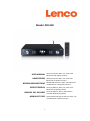 1
1
-
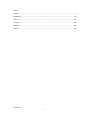 2
2
-
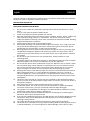 3
3
-
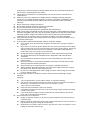 4
4
-
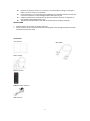 5
5
-
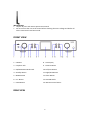 6
6
-
 7
7
-
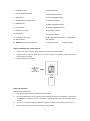 8
8
-
 9
9
-
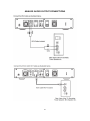 10
10
-
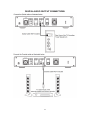 11
11
-
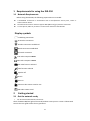 12
12
-
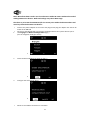 13
13
-
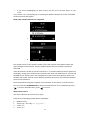 14
14
-
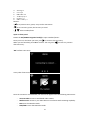 15
15
-
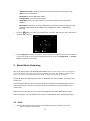 16
16
-
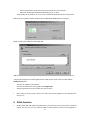 17
17
-
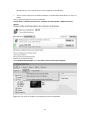 18
18
-
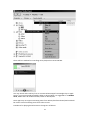 19
19
-
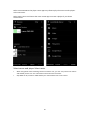 20
20
-
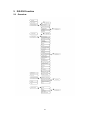 21
21
-
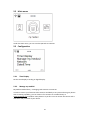 22
22
-
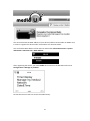 23
23
-
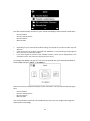 24
24
-
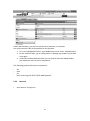 25
25
-
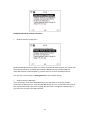 26
26
-
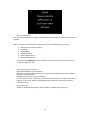 27
27
-
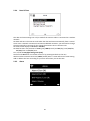 28
28
-
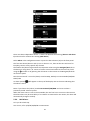 29
29
-
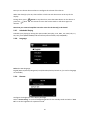 30
30
-
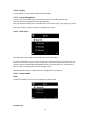 31
31
-
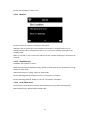 32
32
-
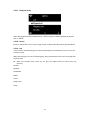 33
33
-
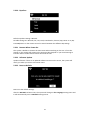 34
34
-
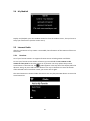 35
35
-
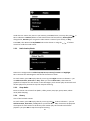 36
36
-
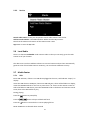 37
37
-
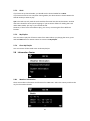 38
38
-
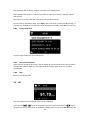 39
39
-
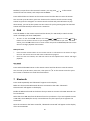 40
40
-
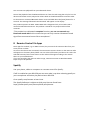 41
41
-
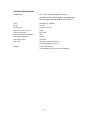 42
42
-
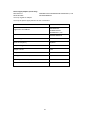 43
43
-
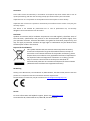 44
44
-
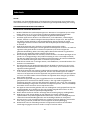 45
45
-
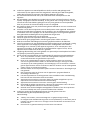 46
46
-
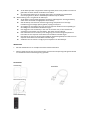 47
47
-
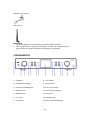 48
48
-
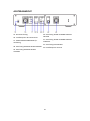 49
49
-
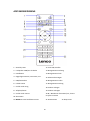 50
50
-
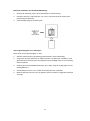 51
51
-
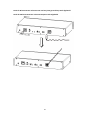 52
52
-
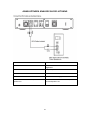 53
53
-
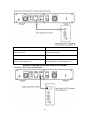 54
54
-
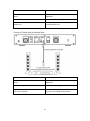 55
55
-
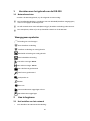 56
56
-
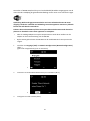 57
57
-
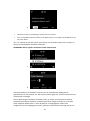 58
58
-
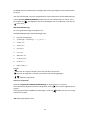 59
59
-
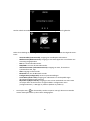 60
60
-
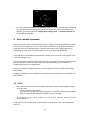 61
61
-
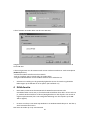 62
62
-
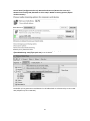 63
63
-
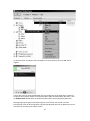 64
64
-
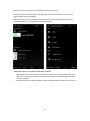 65
65
-
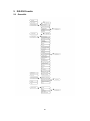 66
66
-
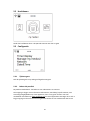 67
67
-
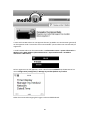 68
68
-
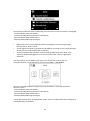 69
69
-
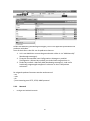 70
70
-
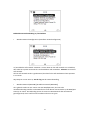 71
71
-
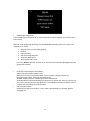 72
72
-
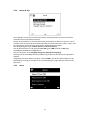 73
73
-
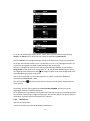 74
74
-
 75
75
-
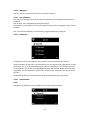 76
76
-
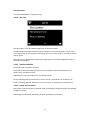 77
77
-
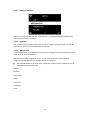 78
78
-
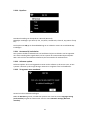 79
79
-
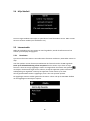 80
80
-
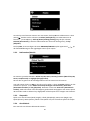 81
81
-
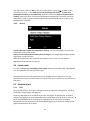 82
82
-
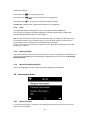 83
83
-
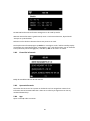 84
84
-
 85
85
-
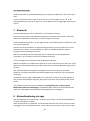 86
86
-
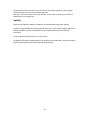 87
87
-
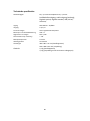 88
88
-
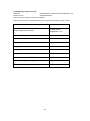 89
89
-
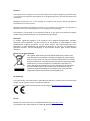 90
90
-
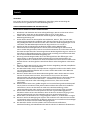 91
91
-
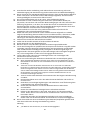 92
92
-
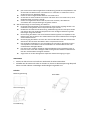 93
93
-
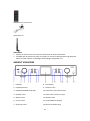 94
94
-
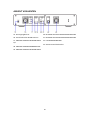 95
95
-
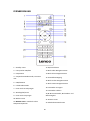 96
96
-
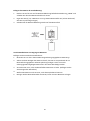 97
97
-
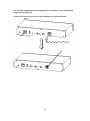 98
98
-
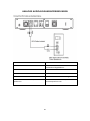 99
99
-
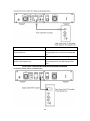 100
100
-
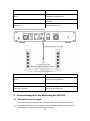 101
101
-
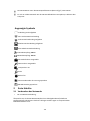 102
102
-
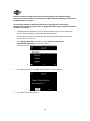 103
103
-
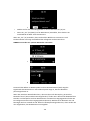 104
104
-
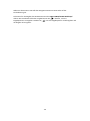 105
105
-
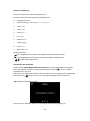 106
106
-
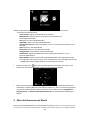 107
107
-
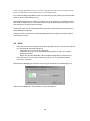 108
108
-
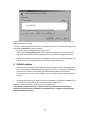 109
109
-
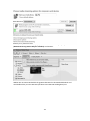 110
110
-
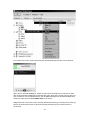 111
111
-
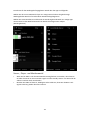 112
112
-
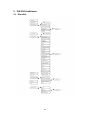 113
113
-
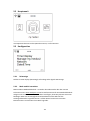 114
114
-
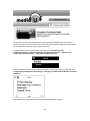 115
115
-
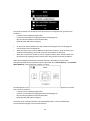 116
116
-
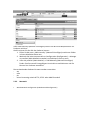 117
117
-
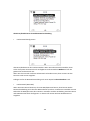 118
118
-
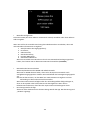 119
119
-
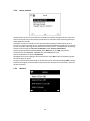 120
120
-
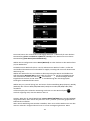 121
121
-
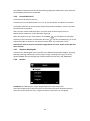 122
122
-
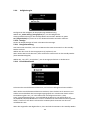 123
123
-
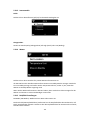 124
124
-
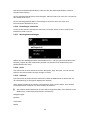 125
125
-
 126
126
-
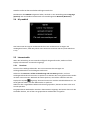 127
127
-
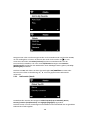 128
128
-
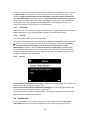 129
129
-
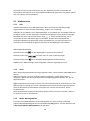 130
130
-
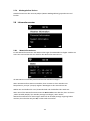 131
131
-
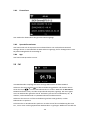 132
132
-
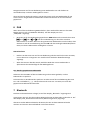 133
133
-
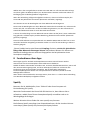 134
134
-
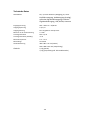 135
135
-
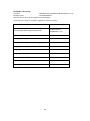 136
136
-
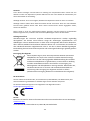 137
137
-
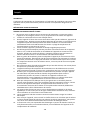 138
138
-
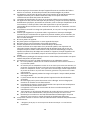 139
139
-
 140
140
-
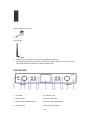 141
141
-
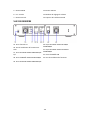 142
142
-
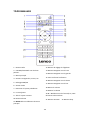 143
143
-
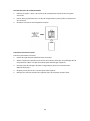 144
144
-
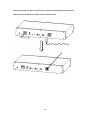 145
145
-
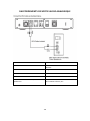 146
146
-
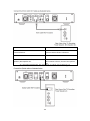 147
147
-
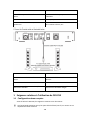 148
148
-
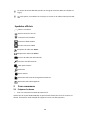 149
149
-
 150
150
-
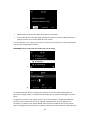 151
151
-
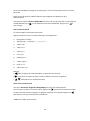 152
152
-
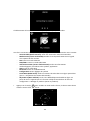 153
153
-
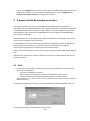 154
154
-
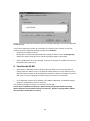 155
155
-
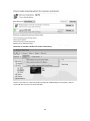 156
156
-
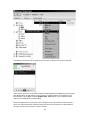 157
157
-
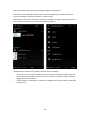 158
158
-
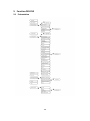 159
159
-
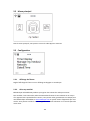 160
160
-
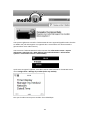 161
161
-
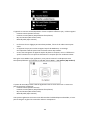 162
162
-
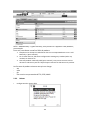 163
163
-
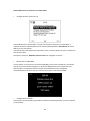 164
164
-
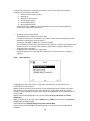 165
165
-
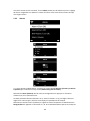 166
166
-
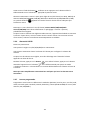 167
167
-
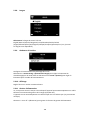 168
168
-
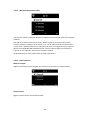 169
169
-
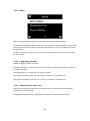 170
170
-
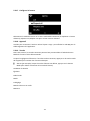 171
171
-
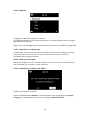 172
172
-
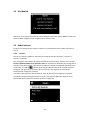 173
173
-
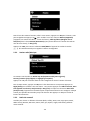 174
174
-
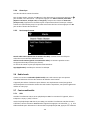 175
175
-
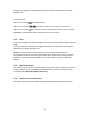 176
176
-
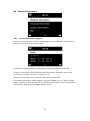 177
177
-
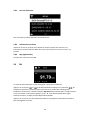 178
178
-
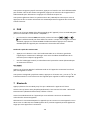 179
179
-
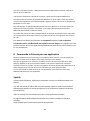 180
180
-
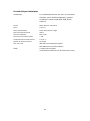 181
181
-
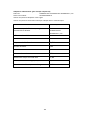 182
182
-
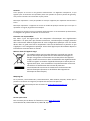 183
183
-
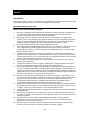 184
184
-
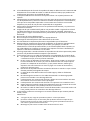 185
185
-
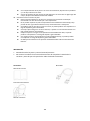 186
186
-
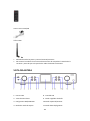 187
187
-
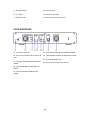 188
188
-
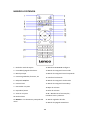 189
189
-
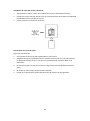 190
190
-
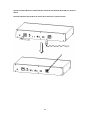 191
191
-
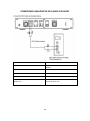 192
192
-
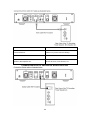 193
193
-
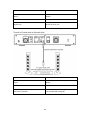 194
194
-
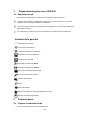 195
195
-
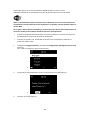 196
196
-
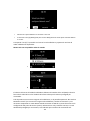 197
197
-
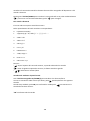 198
198
-
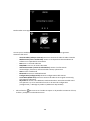 199
199
-
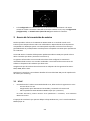 200
200
-
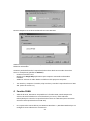 201
201
-
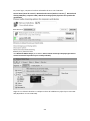 202
202
-
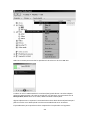 203
203
-
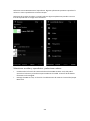 204
204
-
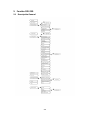 205
205
-
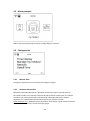 206
206
-
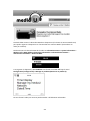 207
207
-
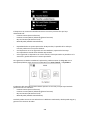 208
208
-
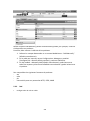 209
209
-
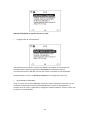 210
210
-
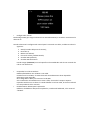 211
211
-
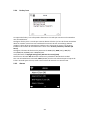 212
212
-
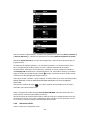 213
213
-
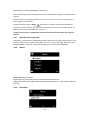 214
214
-
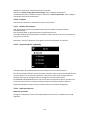 215
215
-
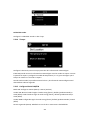 216
216
-
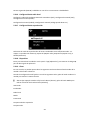 217
217
-
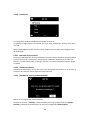 218
218
-
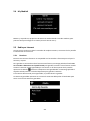 219
219
-
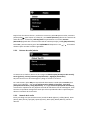 220
220
-
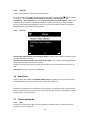 221
221
-
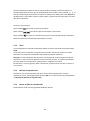 222
222
-
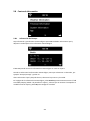 223
223
-
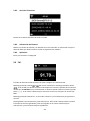 224
224
-
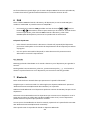 225
225
-
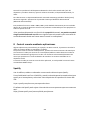 226
226
-
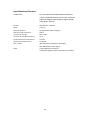 227
227
-
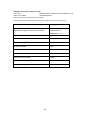 228
228
-
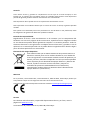 229
229
-
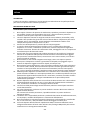 230
230
-
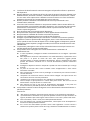 231
231
-
 232
232
-
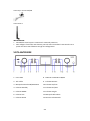 233
233
-
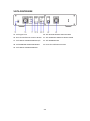 234
234
-
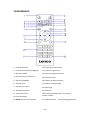 235
235
-
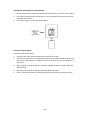 236
236
-
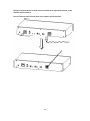 237
237
-
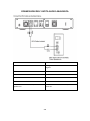 238
238
-
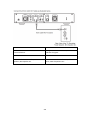 239
239
-
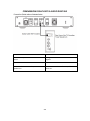 240
240
-
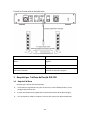 241
241
-
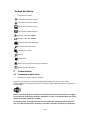 242
242
-
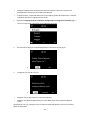 243
243
-
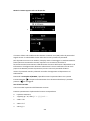 244
244
-
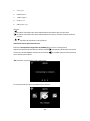 245
245
-
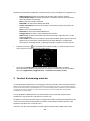 246
246
-
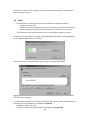 247
247
-
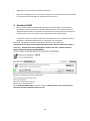 248
248
-
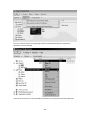 249
249
-
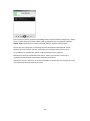 250
250
-
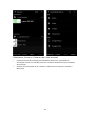 251
251
-
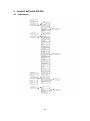 252
252
-
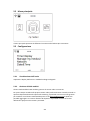 253
253
-
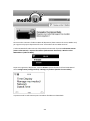 254
254
-
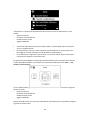 255
255
-
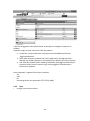 256
256
-
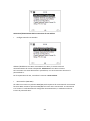 257
257
-
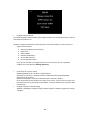 258
258
-
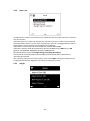 259
259
-
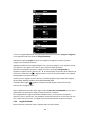 260
260
-
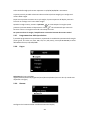 261
261
-
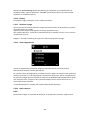 262
262
-
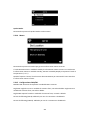 263
263
-
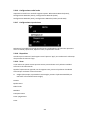 264
264
-
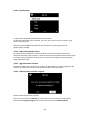 265
265
-
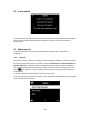 266
266
-
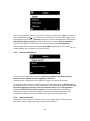 267
267
-
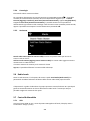 268
268
-
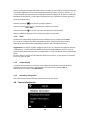 269
269
-
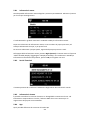 270
270
-
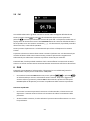 271
271
-
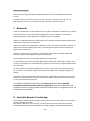 272
272
-
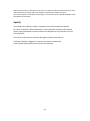 273
273
-
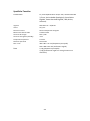 274
274
-
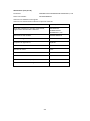 275
275
-
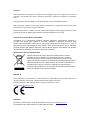 276
276
in andere talen
- English: Lenco DIR-250BK Owner's manual
- italiano: Lenco DIR-250BK Manuale del proprietario
- français: Lenco DIR-250BK Le manuel du propriétaire
- español: Lenco DIR-250BK El manual del propietario
- Deutsch: Lenco DIR-250BK Bedienungsanleitung
Gerelateerde papieren
-
Lenco DIR-150 Handleiding
-
Lenco DIR-170WA Smart Internet radio, de handleiding
-
Lenco DIR-60BK de handleiding
-
Lenco DIR-110 Handleiding
-
Lenco DIR-110 Handleiding
-
Lenco DIR-170 Handleiding
-
Lenco DIR-170WA Smart Internet radio, de handleiding
-
Lenco DIR-170 Handleiding
-
Lenco DIR-100 de handleiding
-
Lenco DIR-150BK Internetradio de handleiding
Andere documenten
-
audizio Venice WIFI Internet Radio de handleiding
-
Sharp DR-I470 Pro Handleiding
-
Sharp DR-I470 Pro Handleiding
-
audizio Livorno Internet Radio Adapter de handleiding
-
PNI RD290 Handleiding
-
audizio Rimini Stereo WiFi Internet Radio de handleiding
-
Hama IR111MS Quick Manual
-
Perfectpro AB1 Getting Started
-
Salora IRW850 Handleiding
-
MADISON MAD-LINK20 de handleiding